Page 1

2
ALL
3
5
2
Návod na obsluhu
DVD videorekordér
Model č. DMR-EH68
DMR-EH58
M-DMREH68/58-SK
Podporované regionálne kódy
Regionálne kódy sú DVD videorekordérom a
DVD-Video diskom priraďované podľa miesta
predaja.
Regionálny kód tohto DVD videorekordéra je „2“.
Tento DVD videorekordér umožňuje prehrá-
vanie DVD-Video diskov označených kódmi
„2“ alebo „ALL“.
Príklad:
Ilustrácie v tomto návode na obsluhu zobrazujú strieborný model DMR-EH58.
Webová stránka: http://www.panasonic.sk
Pokyny/poznámky týkajúce sa SD kariet a
SD jednotky (mechaniky) sa vzťahujú len na
model DMR-EH68.
Vážený zákazník!
Ďakujeme, že ste si zakúpili tento výrobok. Aby ste
mohli zariadenie používať bezpečne a optimálnym
spôsobom, prečítajte si, prosím, pozorne tento
návod na obsluhu.
Pred zapojením, obsluhou alebo nastavovaním
DVD videorekordéra si, prosím, pozorne prečítajte
celý návod na obsluhu. Návod si ponechajte na
ďalšie použitie.
Page 2
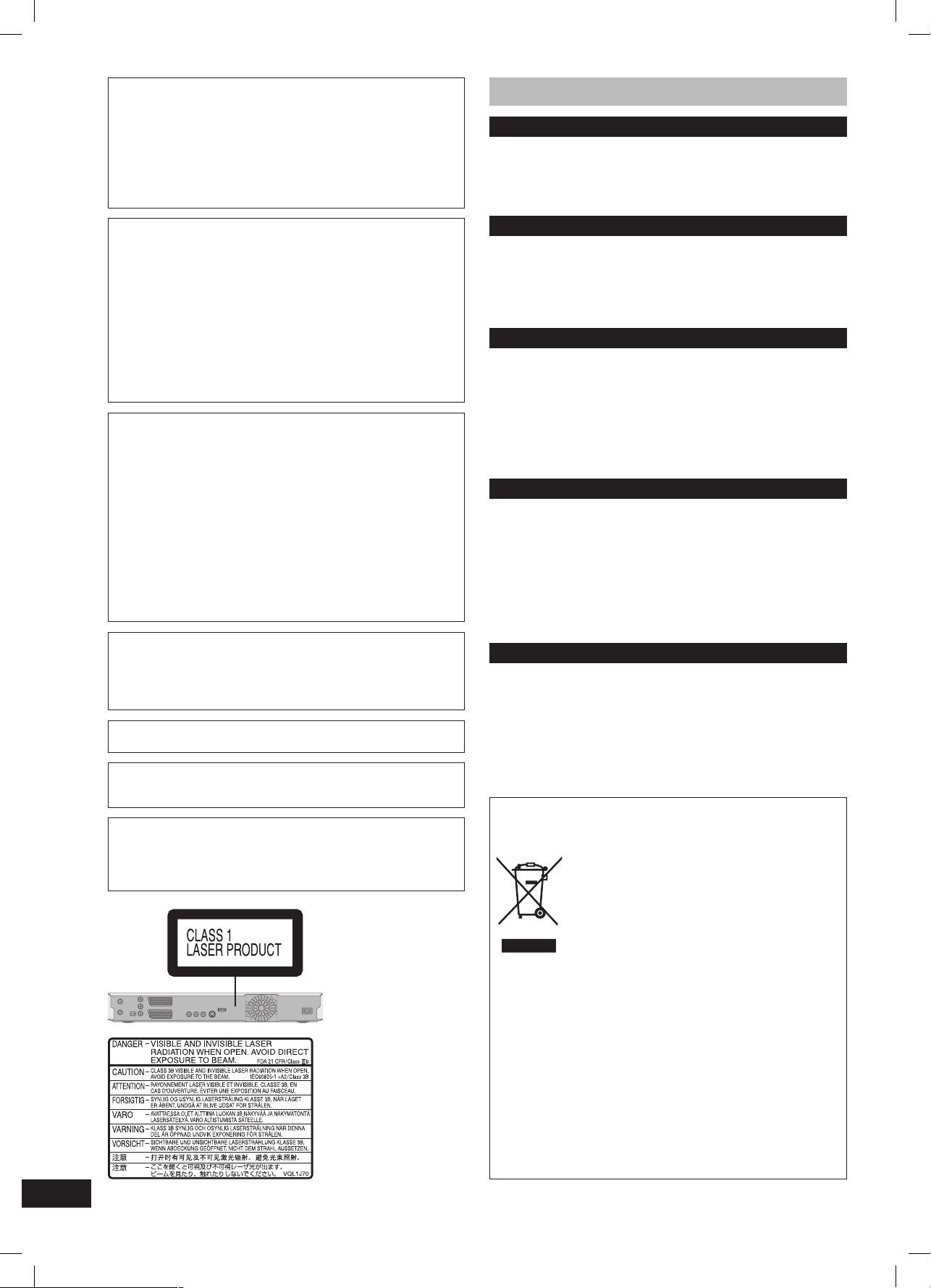
2
RQT9070
- Ak uvidíte tento symbol Informácie pre používateľov o likvidácii elektrických
a elektronických zariadení (domácnosti)
Tento symbol na výrobkoch alebo v sprievodnej
dokumentácii znamená, že použité elektrické a
elektronické výrobky sa nesmú vyhadzovať do
bežného komunálneho odpadu. V záujme správnej
likvidácie, obnovy a recyklácie zaneste tieto výrobky
na určené zberné miesta, kde budú prijaté zdarma.
V niektorých krajinách existuje možnosť vrátiť výrob-
ky do predajne pri kúpe podobného nového výrobku.
Správnou likvidáciou tohto výrobku pomôžete zachovať cenné
prírodné zdroje a napomáhate pri ochrane pred potenciálne negatívnymi dopadmi na životné prostredie a ľudské zdravie, ktoré by
mohli nastať dôsledkom nesprávnej likvidácie odpadov. Podrobnejšie informácie o najbližšom špecializovanom zbernom mieste
vám poskytnú miestne úrady. Pri nesprávnej likvidácii tohto druhu
odpadu môžu byť v súlade s národnou legislatívou udelené pokuty.
Informácie pre podnikateľov z krajín Európskej únie
V prípade potreby likvidácie elektrického alebo elektronického
výrobku sa, prosím, obráťte na svojho predajcu alebo dodávateľa
a informujte sa o správnom spôsobe jeho likvidácie.
Informácie o likvidácii výrobkov v krajinách mimo Európskej únie
Tento symbol platí len v Európskej únii.
Ak chcete tento výrobok zlikvidovať, vyžiadajte si potrebné informácie o správnom spôsobe likvidácie od miestnych úradov alebo
od predajcu.
UPOZORNENIE!
TENTO VÝROBOK POUŽÍVA LASER.
POUŽÍVANÍM OVLÁDACÍCH PRVKOV ALEBO NASTAVENÍ,
ALEBO ZAOBCHÁDZANÍM SO ZARIADENÍM INÝM SPÔSOBOM, AKO JE OPÍSANÉ V TOMTO NÁVODE NA OBSLUHU, SA
MÔŽETE VYSTAVIŤ PÔSOBENIU NEBEZPEČNÉHO ŽIARENIA.
ZARIADENIE NEOTVÁRAJTE ANI SA HO NESNAŽTE SAMI OPRAVIŤ.
OPRAVU ZARIADENIA PRENECHAJTE KVALIFIKOVANÝM
ODBORNÍKOM V SERVISNOM STREDISKU.
Tento výrobok môže rušiť rádiofrekvenčné vyžarovanie mobilných
telefónov. V prípade takéhoto rušenia zväčšite odstup medzi zariadením a mobilným telefónom.
Zariadenie umiestnite v blízkosti ľahko prístupnej sieťovej zásuvky.
Zabezpečte možnosť jednoduchej manipulácie so zástrčkou sieťového prívodu.
Ak chcete úplne odpojiť toto zariadenie od siete, vytiahnite zástrčku
sieťového kábla zo sieťovej zásuvky.
UPOZORNENIE
Ak sa výmena batérie nevykoná správnym spôsobom, hrozí
nebezpečenstvo výbuchu. Batériu vymeňte len za rovnaký alebo
zodpovedajúci typ odporúčaný výrobcom. Použité batérie likvidujte
podľa pokynov výrobcu.
Bezpečnostné upozornenia
VÝSTRAHA:
ABY STE ZNÍŽILI RIZIKO POŽIARU, RIZIKO ZASIAHNUTIA
ELEKTRICKÝM PRÚDOM ALEBO POŠKODENIA ZARIADENIA,
ZARIADENIE NEVYSTAVUJTE PÔSOBENIU VODY, VLHKOS-
TI A DAŽĎA. NA ZARIADENIE NEUMIESTŇUJTE NÁDOBY
NAPLNENÉ KVAPALINOU, AKO NAPRÍKLAD VÁZY, Z KTORÝCH BY SA NA ZARIADENIE MOHLA DOSTAŤ VODA.
POUŽÍVAJTE LEN ODPORÚČANÉ PRÍSLUŠENSTVO.
NIKDY NEOTVÁRAJTE ZADNÝ KRYT ZARIADENIA; VO
VNÚTRI ZARIADENIA SA NENACHÁDZAJÚ ŽIADNE ČASTI,
KTORÉ BY SI MOHOL POUŽÍVATEĽ SVOJPOMOCNE OPRAVIŤ. OPRAVU ZARIADENIA PRENECHAJTE KVALIFIKOVANÝM ODBORNÍKOM V SERVISE.
UPOZORNENIE!
ZARIADENIE NEUMIESTŇUJTE ANI NEVKLADAJTE DO NÁ-
BYTKU, VSTAVANÝCH SKRINIEK ANI DO INÝCH TESNÝCH
PRIESTOROV. OKOLO ZARIADENIA MUSÍ BYŤ ZABEZPEČENÉ DOBRÉ PRÚDENIE VZDUCHU. DBAJTE NA TO, ABY NEBOLI JEHO VETRACIE OTVORY ZAKRYTÉ ZÁCLONAMI ANI
INÝMI LÁTKAMI. INAK BY MOHLO DÔJSŤ K ZASIAHNUTIU
OSÔB ELEKTRICKÝM PRÚDOM ALEBO VZNIKU POŽIARU
V DÔSLEDKU PREHRIATIA ZARIADENIA.
VETRACIE OTVORY ZARIADENIA NEZAKRÝVAJTE NOVINA-
MI, OBRUSMI, ZÁCLONAMI ANI INÝMI PODOBNÝMI PREDMETMI.
NA ZARIADENIE NEUMIESTŇUJTE ZDROJE OTVORENÉHO
OHŇA, AKO NAPRÍKLAD HORIACE SVIECE.
BATÉRIE LIKVIDUJTE EKOLOGICKÝM SPÔSOBOM.
(Vnútri výrobku)
TRIEDA 1
LASEROVÉ ZARIADENIE
TOTO ZARIADENIE JE URČENÉ NA POUŽÍVANIE V MIERNOM
KLIMATICKOM PÁSME.
Umiestnenie zariadenia
Zariadenie umiestnite na rovný povrch tam, kde nebude vystavené
pôsobeniu priameho slnečného svetla, vysokých teplôt, vlhkosti a
nadmerných otrasov. V opačnom prípade by mohlo dôjsť k poškodeniu zariadenia a jeho súčastí alebo k skráteniu jeho životnosti.
Na zariadenie neumiestňujte ťažké predmety.
Napätie
Na napájanie zariadenia nepoužívajte zdroje vysokého napätia. Mohlo
by dôjsť k jeho preťaženiu, prehriatiu a následnému vzniku požiaru.
Na napájanie zariadenia nepoužívajte zdroje jednosmerného napätia.
Ak zariadenie používate na lodi alebo iných miestach, kde sa používa
jednosmerné napätie, dôkladne skontrolujte zdroj napájania, ku ktorému zariadenie pripojíte.
Ochrana sieťového prívodu
Skontrolujte, či je sieťový prívod správne zapojený a či nie je poškodený. Nedostatočné zapojenie alebo poškodenie sieťového prívodu
by mohlo mať za následok vznik požiaru alebo zasiahnutie osôb
elektrickým prúdom. Neťahajte za sieťový prívod, neohýbajte ho ani
naň neklaďte ťažké predmety.
Sieťový prívod pri odpájaní pevne uchopte za zástrčku. Neťahajte
za samotný kábel sieťového prívodu. Mohlo by dôjsť k zasiahnutiu
elektrickým prúdom. Zástrčku nechytajte mokrými rukami. Mohlo by
dôjsť k zasiahnutiu elektrickým prúdom.
Cudzie predmety
Dbajte na to, aby sa do zariadenia nedostali kovové predmety. Mohli
by ste tým spôsobiť zasiahnutie osôb elektrickým prúdom alebo
poruchu zariadenia.
Dbajte na to, aby sa do zariadenia nedostala žiadna kvapalina. Mohli
by ste tým spôsobiť zasiahnutie osôb elektrickým prúdom alebo poruchu zariadenia. Ak sa dovnútra zariadenia dostane kvapalina, ihneď
ho odpojte zo sieťovej zásuvky a obráťte sa na svojho predajcu.
Nestriekajte na prístroj alebo do jeho vnútra prostriedky proti hmyzu.
Obsahujú horľavé plyny, ktoré by sa po vniknutí dovnútra zariadenia
mohli vznietiť.
Servis
Zariadenie sa nepokúšajte opraviť svojpomocne. Ak zariadenie prestane prehrávať zvuk, prestanú svietiť indikátory, zo zariadenia začne
vychádzať dym alebo sa vyskytne akýkoľvek problém, ktorý nie je
opísaný v tomto návode na obsluhu, odpojte sieťový prívod a obráťte
sa na predajcu alebo autorizovaný servis. V prípade, že by zariadenie
opravovala, rozoberala alebo prerábala nekvalifikovaná osoba, môže
dôjsť k zasiahnutiu elektrickým prúdom alebo k poškodeniu zariadenia.
Ak zariadenie nebudete dlhší čas používať, odpojte ho zo sieťovej
zásuvky. Predĺžite tým jeho životnosť.
Page 3
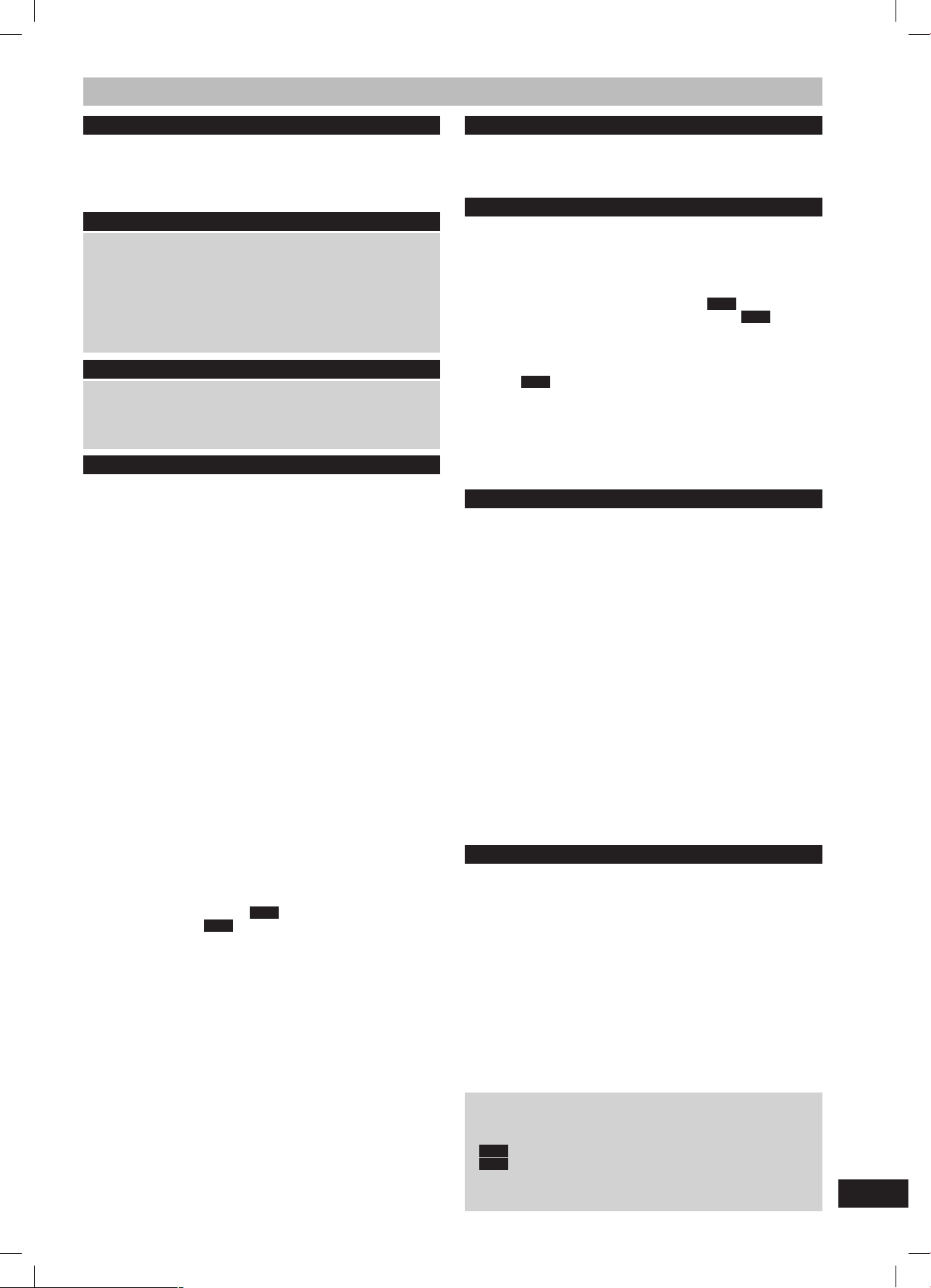
3
RQT9070
Pre začiatok
Bezpečnostné upozornenia ............................................................ 2
Dodávané príslušenstvo ................................................................. 4
Informácie o diaľkovom ovládači .................................................. 4
Starostlivosť o pevný disk (HDD) ..................................................5
Starostlivosť o DVD videorekordér ............................................... 5
Sprievodca rýchlym spustením zaznamenávania
Prehľad ovládacích prvkov ........................................................... 6
KROK 1 Zapojenia .......................................................................... 8
KROK 2 Nastavenie prijímaných kanálov a TV prijímača ......... 10
Informácie o pevnom disku (HDD) a diskoch ............................ 11
Informácie o USB pamäti a pamäťových kartách ..................... 13
Informácie o DivX súboroch, MP3 súboroch a statických
záberoch (vo formáte JPEG) ................................................... 14
Zaobchádzanie s jednotlivými médiami
(disk/USB pamäť/SD karta) ......................................................15
Základné úkony
Prehrávanie zaznamenaných videozáznamov/
Prehrávanie diskov určených len na prehrávanie ................. 16
Záznam televíznych programov .................................................. 17
Časovaný záznam ........................................................................18
Vymazávanie titulov ..................................................................... 19
Rozšírené úkony
Dôležité poznámky k zaznamenávaniu ....................................... 20
Rozšírené zaznamenávanie .......................................................... 21
Režimy záznamu a približné doby záznamu ............................................ 21
Keď sa zobrazí výzva na potvrdenie formátovania .................................. 21
Keď sa vyberá zaznamenaný disk ........................................................... 21
Flexibilný záznam ................................................................................... 22
Prehrávanie počas zaznamenávania ....................................................... 22
Záznam vysielania prijímaného externým zariadením ............... 23
Časovaný záznam pomocou TV prijímača .............................................. 23
Záznam signálu digitálneho/satelitného prijímača alebo dekodéra ......... 23
Časovaný záznam pomocou externého zariadenia (digitálneho/
satelitného prijímača) — funkcia EXT LINK ............................................ 23
Kopírovanie záznamov z kazetového videorekordéra ............... 24
Manuálne zaznamenávanie ..................................................................... 24
Automatický záznam DV signálu — DV Auto Rec ...................................24
Rozšírený časovaný záznam ........................................................ 25
Manuálne naprogramovanie časovaného záznamu ................................. 25
Zrušenie prebiehajúceho zaznamenávania .............................................. 26
Zrušenie pohotovostného režimu naprogramovaného záznamu na DVD
videorekordéri ........................................................................................26
Poznámky k časovanému záznamu ........................................................ 26
Kontrola, zmena a vymazanie programu ................................................. 26
Zaznamenávanie prostredníctvom náhradnej diskovej jednotky ............. 27
Zaznamenávanie s automatickým prepísaním programu ........................ 27
Funkcia VPS/PDC ................................................................................... 27
Rozšírené prehrávanie .................................................................. 28
Obsluha zariadenia počas prehrávania ................................................... 28
Zmena zvukového kanála počas prehrávania .......................................... 28
Voľba prehrávania zaznamenaných programov (titulov) – pro-
stredie Direct Navigator (prehliadanie a úprava programov) ...29
Zmena zobrazenia prostredia DIRECT NAVIGATOR (prehliadanie
a úprava programov) .............................................................................. 29
Usporiadanie titulov kvôli jednoduchému vyhľadávaniu .............................
Prehrávanie zoskupených titulov
HDD
................................................. 29
Úprava skupiny titulov
HDD
................................................................. 29
Prehrávanie súborov vo formáte DivX, MP3 a statických
záberov ...................................................................................... 30
Zobrazenie menu na obrazovke .............................................................. 30
Prehrávanie obsahu videozáznamov vo formáte DivX ............................ 30
Prehrávanie MP3 súborov ...................................................................... 31
Prehliadanie statických záberov .............................................................. 32
Užitočné funkcie pre prehliadanie statických záberov ............................. 33
Prehrávanie hudby ........................................................................ 34
Prehrávanie hudobného CD disku .......................................................... 34
Prehrávanie hudby zaznamenanej na pevnom disku ............................... 34
Užitočné funkcie počas prehrávania hudby ............................................ 34
Praktické funkcie ........................................................................... 35
Okno MENU FUNKCIÍ ............................................................................. 35
Pozastavenie sledovaného TV programu – pozastavenie živého TV
vysielania ................................................................................................ 35
Funkcie spriahnutia s TV prijímačom (VIERA Link „HDAVI
Control™“/Q Link) .................................................................... 36
Jednoduché ovládanie len s diaľkovým ovládačom VIERA .....................
37
Obsah
Úpravy
Úprava titulov/kapitol .................................................................... 38
Vytváranie, úpravy a prehrávanie zoznamov na prehrávanie ... 40
Úprava statických záberov a hudby ............................................42
Zadávanie textu .............................................................................44
Kopírovanie
Kopírovanie titulov alebo zoznamov na prehrávanie ................ 45
Kopírovanie ............................................................................................ 46
Kopírovanie údajov pomocou zoznamu záznamov určených
na kopírovanie – rozšírené kopírovanie ..................................................47
Kopírovanie finalizovaných DVD-R, DVD-R DL, DVD-RW (DVD-Video),
+R a +R DL diskov .................................................................................. 48
Kopírovanie videozáznamu (SD Video) z SD karty
EH68
....................... 49
Kopírovanie videozáznamu (SD Video) z video zariadenia
EH68
........... 49
Kopírovanie statických záberov .................................................. 50
Kopírovanie všetkých statických záberov z USB pamäte – funkcia
Copy All Pictures .................................................................................... 50
Kopírovanie nových statických záberov z SD karty – funkcia Copy New
Pictures
EH68
....................................................................................... 50
Kopírovanie statických záberov pomocou zoznamu záznamov
určených na kopírovanie ........................................................................ 50
Kopírovanie hudby na pevný disk ............................................... 52
Informácie o databáze Gracenote® ......................................................... 52
Kopírovanie hudby z CD disku ................................................................ 52
Kopírovanie hudby z USB pamäte ..........................................................52
Aktualizácia databázy Gracenote® ........................................................... 53
Jednotlivé menu nastavenia
Používanie menu na obrazovke/hlásenie o stave ......................54
Používanie menu na obrazovke .............................................................. 54
Hlásenia o stave ..................................................................................... 55
Správa pevného disku, diskov a pamäťových kariet ................. 56
Všeobecný postup .................................................................................. 56
Nastavenie ochrany proti zápisu – Disc Protection ................................. 56
Pomenovanie disku – Disc Name ........................................................... 56
Vymazanie všetkých titulov a zoznamov na prehrávanie – Delete All titles ....57
Vymazanie celého obsahu – Format ....................................................... 57
Voľba typu pozadia – hlavné menu (Top Menu) ..................................... 58
Voľba automatického spúšťania prehrávania – Auto-Play Select ............ 58
Proces, ktorý umožňuje prehrávať disky na iných zariadeniach – finalizácia .....58
Vytvorenie hlavného menu – Create Top Menu ...................................... 58
Zmena nastavení DVD videorekordéra ........................................ 59
Všeobecný postup .................................................................................. 59
Ladenie kanálov ...................................................................................... 59
Disk ........................................................................................................ 60
Obraz ...................................................................................................... 61
Zvuk ....................................................................................................... 61
Zobrazenie .............................................................................................. 61
Zapojenie ................................................................................................ 62
Ďalšie funkcie ......................................................................................... 63
Ďalšie nastavenia ..........................................................................64
Obsluha TV prijímača ............................................................................. 64
Detská poistka ........................................................................................ 64
Ďalšie informácie
Dodatočné pripojenia .................................................................... 65
Pripojenie TV prijímača vybaveného konektormi AUDIO/VIDEO alebo S-VIDEO .....65
Pripojenie kazetového videorekordéra vybaveného konektormi
AUDIO/VIDEO alebo S-VIDEO ................................................................. 65
Pripojenie TV prijímača vybaveného konektormi COMPONENT VIDEO .. 65
Pripojenie zosilňovača vybaveného digitálnym vstupným konektorom .. 66
Pripojenie stereofónneho zosilňovača .................................................... 66
Zapojenie s TV prijímačom a prijímačom kompatibilným so systémom HDMI ...66
Pripojenie TV prijímača a kazetového videorekordéra ............................. 67
Pripojenie TV prijímača a kazetového videorekordéra, digitálneho/
satelitného prijímača alebo dekodéra ..................................................... 67
Časté otázky .................................................................................. 68
Zobrazované hlásenia ................................................................... 69
Sprievodca riešením problémov .................................................. 71
Technické údaje ............................................................................ 77
Slovník pojmov .............................................................................. 78
Register ....................................................................... Zadná strana
Konvencie tohto návodu na obsluhu
Tento návod na obsluhu sa vzťahuje na modely DMREH68 a DMR-EH58.
Pokiaľ to nie je uvedené inak, ilustrácie v tomto návode na obsluhu
sa týkajú modelu DMR-EH58.
EH68
: naznačuje funkcie, ktoré sa vzťahujú len na model DMR-EH68.
EH58
: naznačuje funkcie, ktoré sa vzťahujú len na model DMR-EH58.
Pokyny/poznámky týkajúce sa SD kariet a SD jednotky (mechaniky)
sa vzťahujú len na model DMR-EH68.
Strany s požadovanými informáciami sú vyznačené ako „ XX“.
Page 4
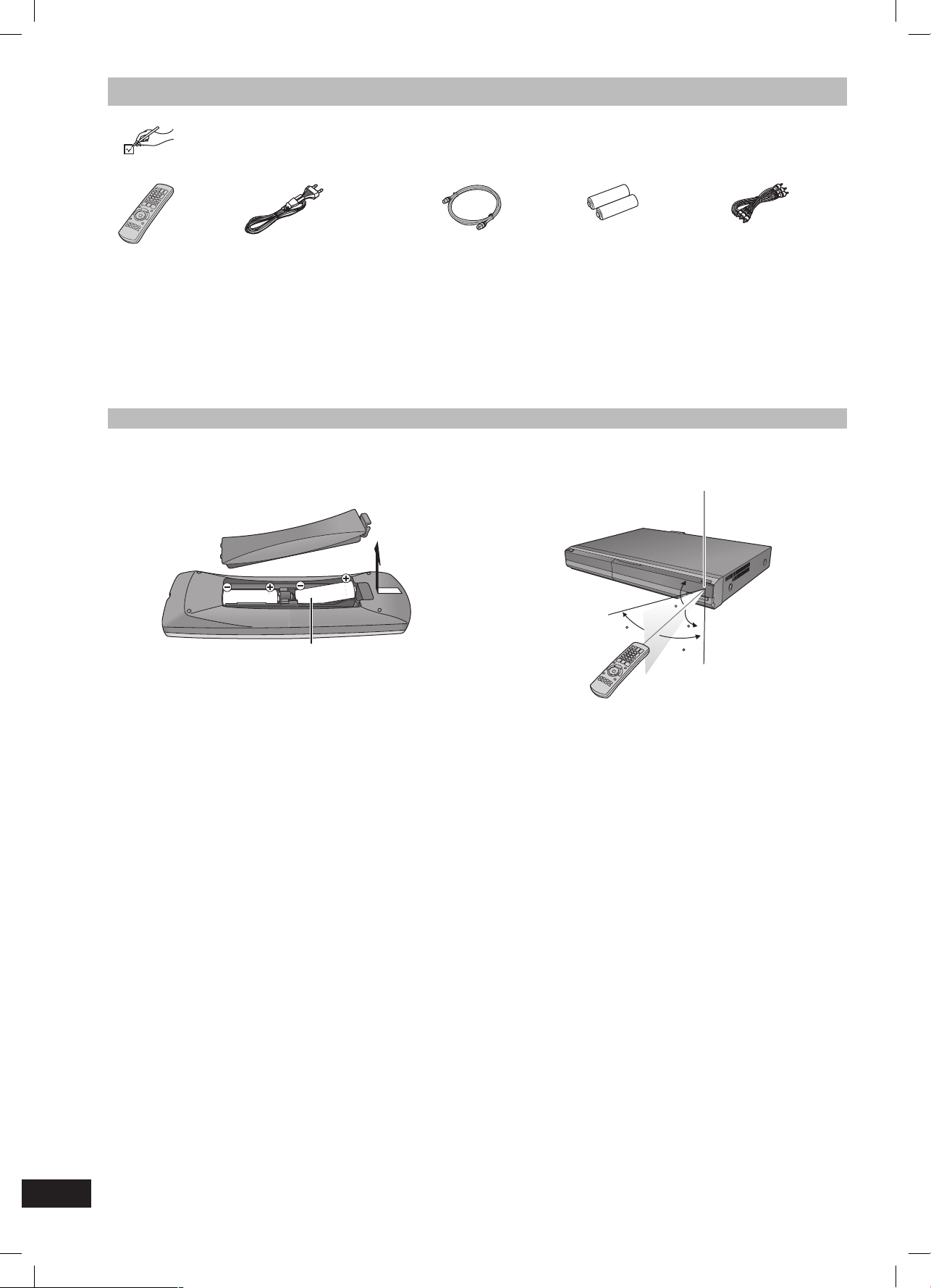
4
RQT9070
Dodávané príslušenstvo
� � � � �
R6/LR6, AA
30
20
30
20
Skontrolujte si, prosím, dodané príslušenstvo.
(Čísla výrobkov boli platné vo februári 2008. Tieto údaje môžu podliehať zmenám).
(N2QAYB000125)
1 Diaľkový
ovládač
1 Kábel sieťového prívodu
Slúži na použitie iba pre
toto zariadenie. Nepoužívajte ho na napájanie
iných zariadení.
Na napájanie zariadenia
nepoužívajte sieťové
prívody určené pre iné
zariadenia.
1 RF koaxiálny kábel 2 Batérie
pre diaľkový ovládač
1 Audio/videokábel
Informácie o diaľkovom ovládači
Batérie
Batérie vložte tak, aby sa označenia polarity na batériách (+ a –)
zhodovali s označeniami polarity vnútri ovládača.
Nepoužívajte nabíjateľné batérie.
Používanie
Nepoužívajte súčasne staré aj nové batérie.
Nepoužívajte súčasne rôzne typy batérií.
Batérie nezahrievajte a nevystavujte ohňu.
Batérie nenechávajte dlhší čas v automobile so zatvorenými dvera-
mi a oknami, kde by boli vystavené pôsobeniu priameho slnečného
svetla.
Batérie nerozoberajte a dbajte na to, aby sa neskratovali.
Nepokúšajte sa nabíjať alkalické alebo mangánové batérie.
Nepoužívajte batérie s poškodeným obalom.
Nesprávne zaobchádzanie s batériami môže spôsobiť únik elektrolytu. Elektrolyt môže poškodiť predmety, s ktorými príde do kontaktu,
alebo spôsobiť požiar.
Ak nebudete diaľkový ovládač dlhší čas používať, vyberte z neho
batérie. Batérie skladujte na chladnom a tmavom mieste.
Obsluha DVD videorekordéra diaľkovým ovládačom ( 6)
7 m priamo spred predného panela
DVD videorekordéra
Senzor signálu diaľkového ovládača
Page 5
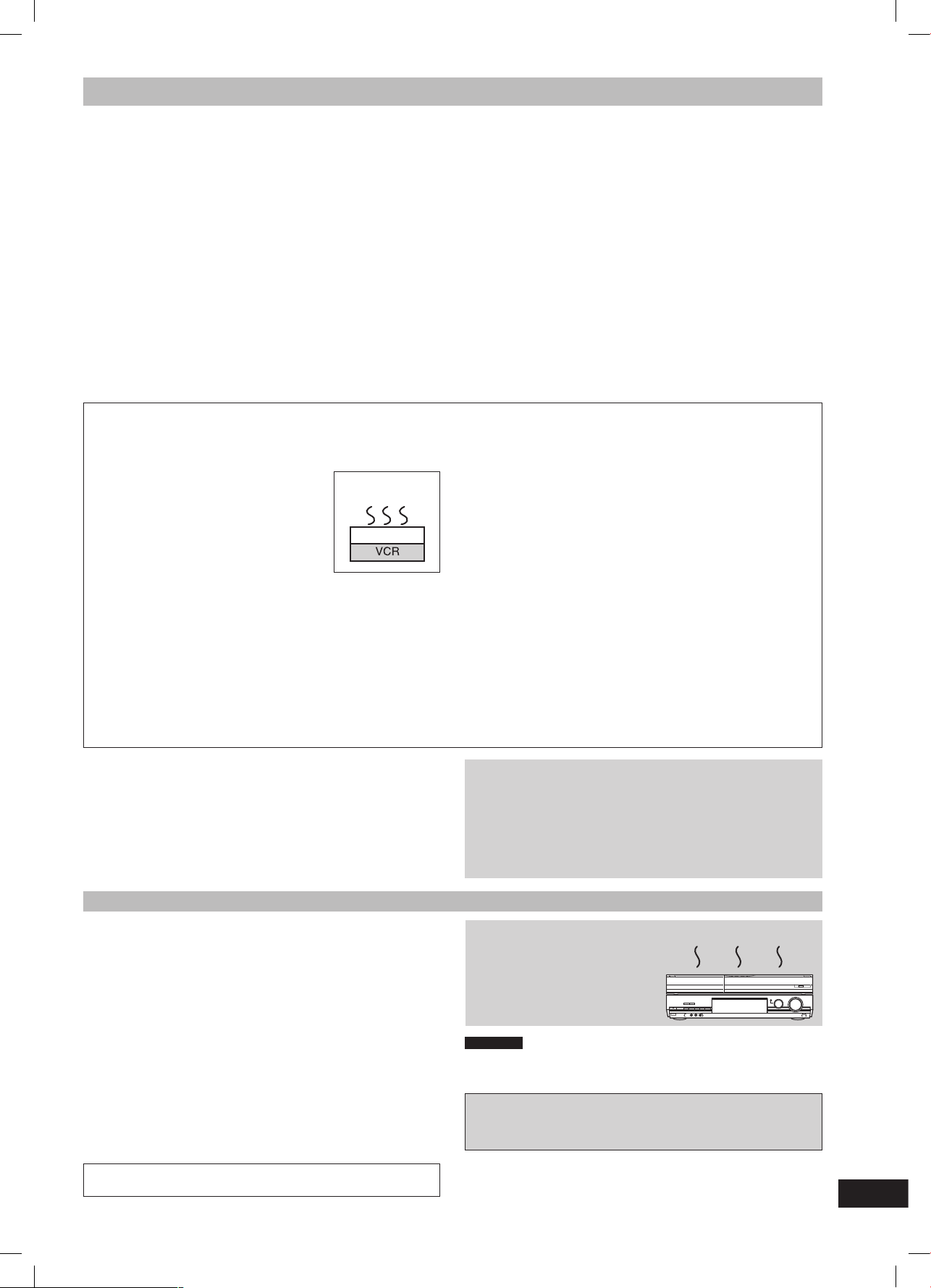
5
RQT9070
Starostlivosť o pevný disk (HDD)
Ak chcete zariadenie premiestniť, najskôr skontrolujte, či je
priestor na vkladanie diskov prázdny.
V opačnom prípade by mohlo dôjsť k vážnemu poškodeniu
disku a DVD videorekordéra.
Čistič šošoviek: RP-CL720E
Tento čistič šošoviek nemusí byť v niektorých oblastiach dostupný.
Upozornenia týkajúce sa umiestnenia DVD
videorekordéra
DVD videorekordér neumiestňujte na uzavreté miesto, aby
chladiaci ventilátor v zadnej časti a vetracie otvory na bočnej
strane zariadenia neboli zakryté.
DVD videorekordér umiestnite na rovný
podklad na miesto, kde nebude vystavený
vibráciam ani nárazom.
DVD videorekordér neumiestňujte na za-
riadenie, ktoré sa pri prevádzke zahrieva,
napr. na kazetový videorekordér atď.
DVD videorekordér neumiestňujte na miesto
vystavené častým teplotným zmenám.
DVD videorekordér umiestnite na také miesto, kde nedochádza ku
kondenzácii vzdušnej vlhkosti. Kondenzácia je jav, ktorý vzniká na
chladnom povrchu pri veľkých teplotných zmenách. Kondenzácia
môže poškodiť vnútorné obvody zariadenia.
Podmienky, pri ktorých môže dochádzať ku kondenzácii
vzdušnej vlhkosti
– v prípade výraznej teplotnej zmeny (pri presune z veľmi teplého
miesta na veľmi chladné miesto alebo naopak, alebo ak je zariadenie priamo vystavené prúdiacemu vzduchu z klimatizácie alebo
prúdeniu chladného vzduchu) - ak je pevný disk (počas činnosti sa
zahrieva) vystavený pôsobeniu chladného vzduchu, v jeho vnútri sa
môže vytvoriť kondenzácia a napríklad poškodiť snímacie hlavy
– ak je vlhkosť vzduchu v miestnosti veľmi vysoká alebo ak je DVD
videorekordér vystavený pôsobeniu vodnej pary v miestnosti plnej
pár alebo výparov.
– za daždivého počasia.
Ak nastane takýto prípad, DVD videorekordér nezapínajte, nechajte ho prispôsobiť teplote v miestnosti a počkajte 2 - 3 hodiny, kým sa
kondenzát nevyparí.
Cigaretový dym a podobné prostredie môže
spôsobiť poškodenie alebo poruchu zariadenia
Ak sa dovnútra DVD videorekordéra dostane cigaretový dym, aerosól
zo spreja proti hmyzu alebo nejaké výpary, môže sa poškodiť.
Počas prevádzky
DVD videorekordérom nehýbte ani ho nevystavujte vibráciam ani
nárazom. (Mohol by sa poškodiť pevný disk).
Neodpájajte sieťový prívod od sieťovej zásuvky a nevypínajte istič.
Počas činnosti platne pevného disku rotujú vysokou rýchlosťou.
Prípadné zvuky spôsobené touto rotáciou sú normálne.
Keď sa zariadenie premiestňuje
1 DVD videorekordér vypnite. (Počkajte, kým z displeja nezmizne
indikátor „BYE“ (dovidenia)).
2 Odpojte sieťový prívod od sieťovej zásuvky.
3 Zariadenie premiestnite len po jeho úplnom zastavení (približne
po 2 minútach), aby nedošlo k jeho vystaveniu vibráciam ani nárazom. (Pevný disk ostáva v činnosti ešte krátky čas po vypnutí DVD
videorekordéra).
Pevný disk je veľmi presné a citlivé záznamové médium. Pre svoju vysokú záznamovú kapacitu a vysokú prevádzkovú rýchlosť je náchylný na
poškodenie.
Malo by sa stať pravidlom, že si dôležité záznamy budete zálohovať na DVD disky.
Pevný disk nie je odolný voči otrasom, nárazom, úderom alebo prachu
Vzhľadom na prostredie, v ktorom DVD videorekordér používate, sa môže stať, že sa niektoré záznamy na pevnom disku poškodia a prehrávanie alebo zaznamenávanie nebude možné. Predovšetkým vtedy, keď je DVD videorekordér v činnosti, dbajte na to, aby nebol vystavený
otrasom, nárazom alebo aby nedošlo k odpojeniu sieťového prívodu od zásuvky. V prípade výpadku napájania sa zaznamenávané alebo
prehrávané údaje môžu poškodiť.
Pevný disk slúži na dočasné uloženie údajov
Pevný disk neslúži na trvalé uloženie zaznamenaného obsahu. Pevný disk používajte na dočasné uloženie údajov, ich prehliadnutie, úpravu
alebo kopírovanie. Odporúča sa uloženie zaznamenaného obsahu na DVD disk alebo uchovanie pôvodných dát alebo CD diskov, z ktorých
bola vytvorená kópia.
Ak máte pocit, že pevný disk nefunguje správne, celý jeho obsah ihneď uložte (zálohujte) na DVD disk
V prípade problémov s pevným diskom sa môžu ozývať neobvyklé zvuky alebo môže vzniknúť problém s obrazom (blokový šum a pod.). Ďalším
používaním pevného disku za takýchto podmienok by sa problém mohol zhoršiť a v najhoršom prípade by sa pevný disk mohol neopraviteľne
poškodiť. V prípade, že sa vyskytnú tieto problémy, celý obsah pevného disku ihneď skopírujte na DVD disk a obráťte sa na najbližší servis.
Obsah (údaje) zaznamenané na nepoužiteľnom pevnom disku nie je možné obnoviť.
Pri zapínaní alebo vypínaní zariadenia sa môže ozvať neočakávaný zvuk. Je to normálny jav, nejde o poruchu.
NESPRÁVNE
Zariadenie
Zostávajúci záznamový čas na pevnom disku
DVD videorekordér zaznamenáva údaje pomocou systému kompresie údajov VBR (Variable Bit Rate - premenlivá prenosová rýchlosť),
takže zostávajúci čas iba odhaduje na základe priemerného množstva
údajov za sekundu. To môže spôsobiť rozdiel medzi zobrazeným
zostávajúcim časom a miestom skutočne zostávajúcim pre záznam.
Ak je zostávajúci čas nedostatočný, pred spustením zaznamenávania
vymažte nepotrebné tituly, čím vytvoríte dostatok miesta na záznam.
(Vymazaním zoznamu na prehrávanie sa zostávajúci čas nepredĺži).
Vylúčenie zodpovednosti za stratu zaznamena-
ných údajov
Spoločnosť Panasonic nepreberá zodpovednosť za priame alebo nepriame škody spôsobené problémami, ktoré majú za následok stratu zaznamenaného alebo upraveného obsahu (údajov), a nezaručuje zachovanie
obsahu, ak zaznamenávanie alebo úpravy údajov neprebehli správne.
Toto upozornenie sa vzťahuje aj na prípadné opravy zariadenia (vrátane
všetkých vnútorných súčastí, ktoré nesúvisia s pevným diskom).
Starostlivosť o DVD videorekordér
Citlivé vnútorné časti DVD videorekordéra sú ľahko ovplyvniteľné prevádzkovým prostredím, predovšetkým teplotou, vlhkosťou vzduchu a prachom. Poškodenie alebo poruchu zariadenia
môže spôsobiť aj cigaretový dym.
Zariadenie čistite mäkkou suchou handričkou.
V žiadnom prípade zariadenie nečistite liehom, riedidlom ani benzínom.
Pred použitím chemicky napustenej handričky si pozorne prečítajte
návod na jej použitie.
Ak chcete zabezpečiť dlhodobú správnu funkciu DVD videorekordéra, dodržiavajte tieto pokyny.
Na šošovke DVD jednotky sa môže usadiť prach alebo iné nečistoty, čo môže spôsobiť, že sa nebudú dať vytvárať záznamy alebo
prehrávať disky.
Približne raz za rok použite odporúčaný čistič šošoviek (nie je súčasťou príslušenstva), a to podľa toho, ako často a v akom prostredí
DVD videorekordér používate.
Pred použitím čističa šošoviek si pozorne prečítajte návod na jeho
použitie.
Poznámka
Dbajte na to, aby vetrací otvor v zadnej časti DVD videorekordéra
nebol zakrytý.
DVD videorekordér neumiestňujte
na zosilňovač alebo iné zariadenie,
ktoré sa počas prevádzky zahrieva.
Teplo z týchto zariadení by mohlo
DVD videorekordér poškodiť.
NESPRÁVNE
Dodané príslušenstvo/Informácie o diaľkovom ovládači/
Starostlivosť o pevný disk (jednotku pevného disku)/Starostlivosť o zariadenie
Page 6
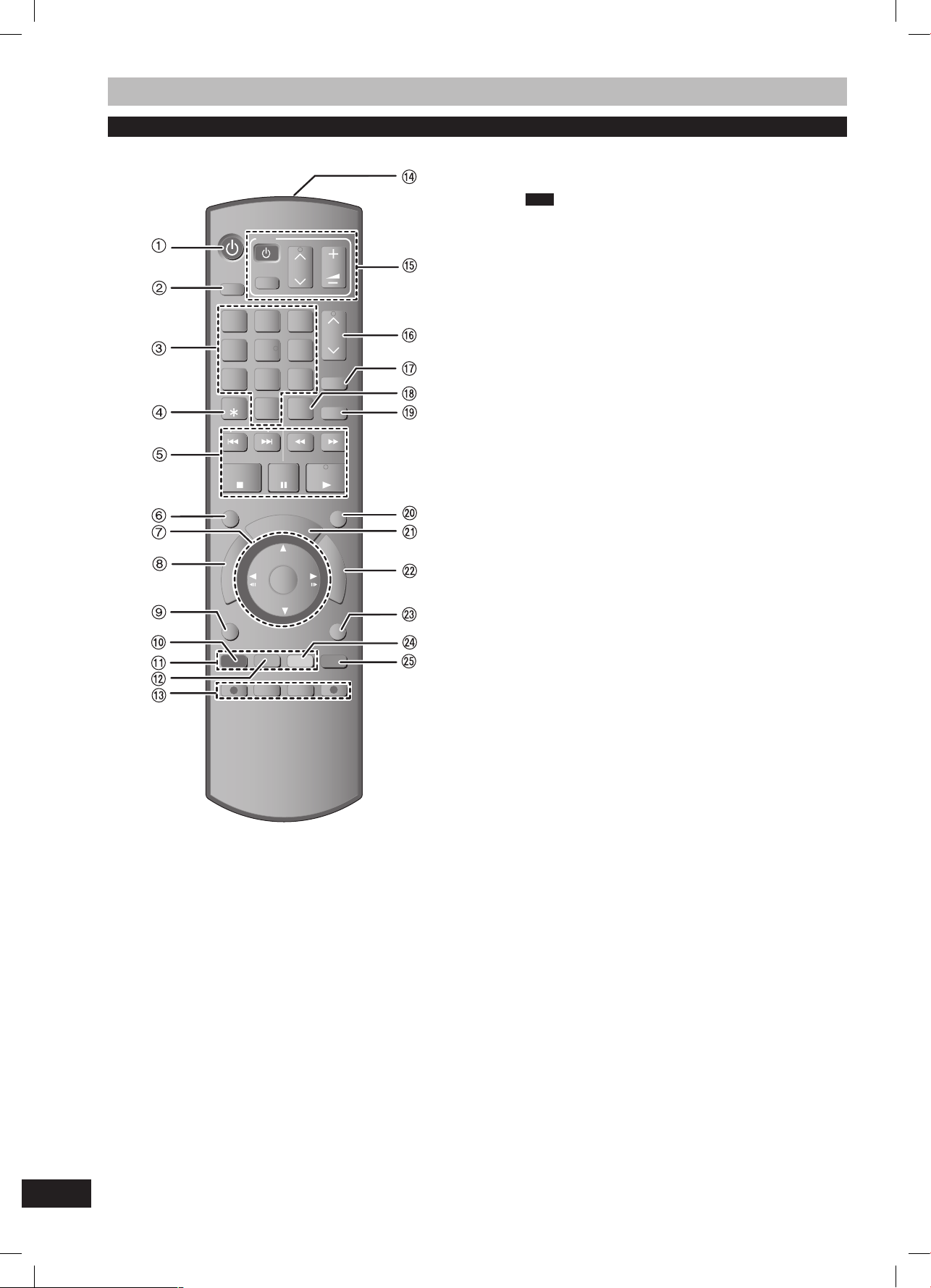
6
RQT9070
Prehľad ovládacích prvkov
Diaľkový ovládač
Tento návod je zameraný predovšetkým na vysvetlenie obsluhy DVD videorekordéra pomocou diaľkového ovládača.
DIREC T TV REC
EXT L INK
REC M ODE
REC
MANUAL SKIP
AUDIO DISPL AY
CREATE
CHAPT E
R
F
U
N
C
T
I
O
N
M
E
N
U
D
I
R
E
C
T
N
A
V
I
G
A
T
O
R
P
R
O
G
/
C
H
E
C
K
RETUR N
PLAY/x1.3
PAUSE
STOP
SLOW/SE ARCH
SKIP
ShowV iew
CH
SELECT
INPUT
0
9
8
7
6
54
3
2
1
CH
AV
TV
DRIV E
SELEC
T
DVD
VOL
DELETE
STATUS
EXIT
TIME SLIP
OK
OPTIO N
1 Zapnite zariadenie ( 10)
2 Zvoľte jednotku (mechaniku) [pevný disk (HDD), DVD alebo
SD
EH68
] ( 16, 17, 32)
Ponuka diskových jednotiek sa mení po každom stlačení tlačidla
[DRIVE SELECT].
3 Voľba kanálov a čísel titulov/zadávanie čísel
4 Vymazanie nežiaducich zaznamenaných titulov, statických zábe-
rov alebo hudby ( 19, 43)
5 Základné funkcie zaznamenávania a prehrávania
6 Preskočenie určeného času ( 28)
7 Voľba/potvrdenie voľby (OK), prehrávanie po jednotlivých sním-
kach ( 28)
8 Zobrazenie prostredia DIRECT NAVIGATOR (prehliadanie a
úprava programov) ( 29, 38)
9 Vyvolanie menu možností (OPTION) ( 38)
Toto menu sa používa pri prehrávaní/prezeraní alebo úprave
titulov a statických záberov
q; Voľba sprievodného ozvučenia ( 28)
qa Farebné tlačidlá
– na prepínanie zobrazenia prostredia DIRECT NAVIGATOR
(prehliadanie a úprava programov) ( 29, 32, 34)
– na prepínanie videozáznamov/zoznamov na prehrávanie
( 47)
– na nastavenia manuálneho ladenia ( 59)
qs Vyvolanie zobrazenia menu na obrazovke ( 54)
qd Funkcie zaznamenávania
[¦ REC] Spustenie zaznamenávania ( 17)
[REC MODE] Zmena režimu záznamu ( 17)
[EXT LINK] Časovaný záznam pomocou externého zariadenia
( 23)
[¦ DIRECT TV REC] Priamy záznam z TV prijímača ( 36)
qf Priezor vysielača signálu diaľkového ovládania
qg Obsluha televízora ( 64)
qh Voľba kanálov ( 17)
qj Vyvolanie zobrazenia prostredia SHOWVIEW ( 18)
qk Voľba vstupu (AV1, AV2, AV3 alebo DV) ( 23, 24)
ql Zobrazenie hlásení o stave ( 55)
w; Ukončenie činnosti v zobrazenom menu
wa Zobrazenie prehľadu programov časovaného záznamu ( 25)
ws Vyvolanie menu funkcií (FUNCTION MENU) ( 35)
Pomocou menu funkcií (FUNCTION MENU) získate rýchly a
jednoduchý prístup k hlavným funkciám (prehrávanie, zazname-
návanie, atď.).
wd Návrat do predchádzajúceho menu
wf Vytvorenie kapitoly ( 28)
wg Preskočenie približne o 1 minútu dopredu ( 28)
Page 7
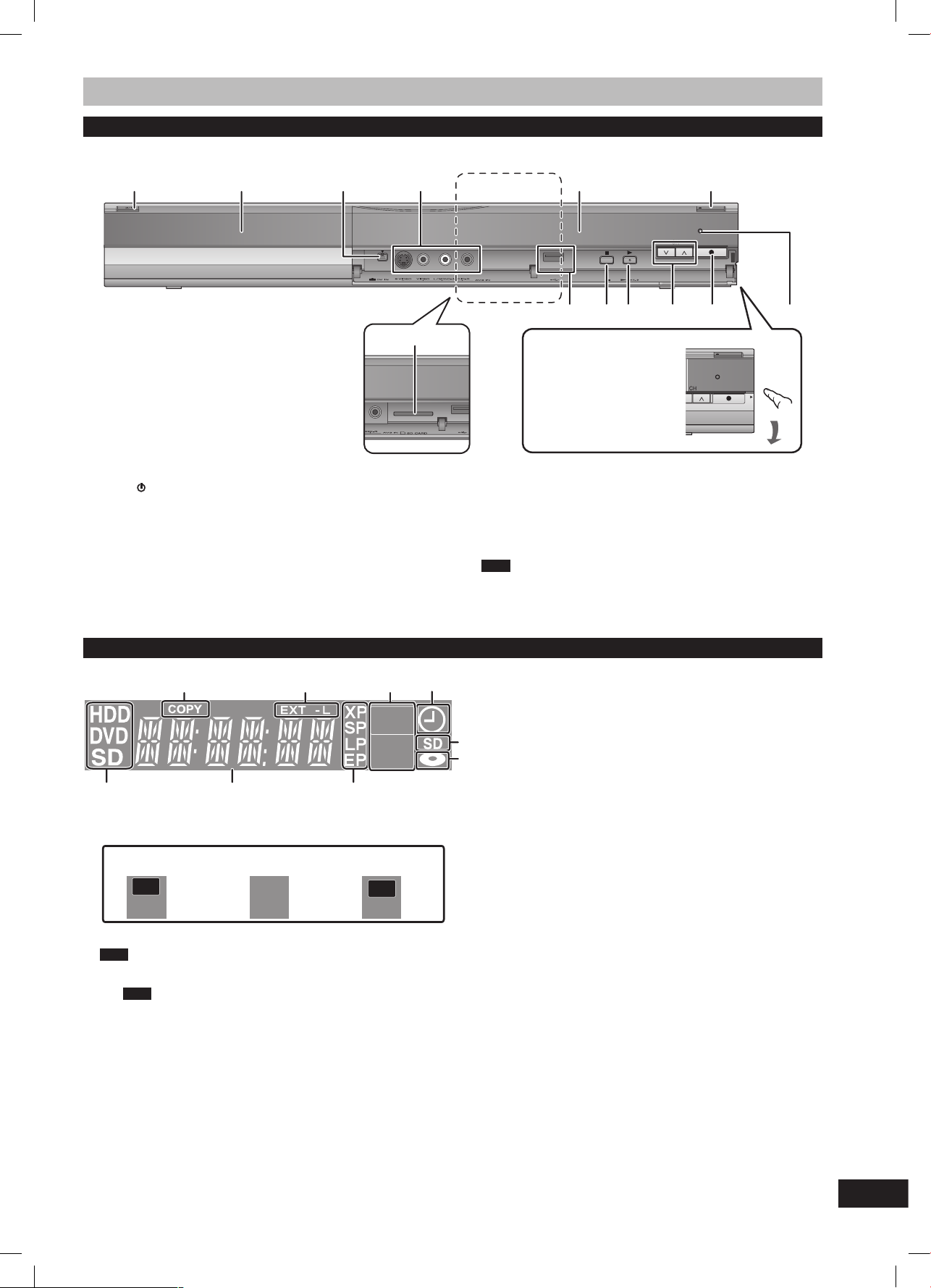
7
RQT9070
OPEN/CLOSE
REC
OPEN/CLOSE
REC
[EH68]
PLAY
PLAY
PLAY
REC
REC
REC
[EH68]
OPEN/CLOSE
REC
OPEN/CLOSE
REC
[EH68]
Prehľad ovládacích prvkov
Hlavné zariadenie
Tento návod je zameraný predovšetkým na vysvetlenie obsluhy DVD videorekordéra pomocou diaľkového ovládača.
1 Tlačidlo na prepínanie pohotovostného režimu/zapnutia zaria-
denia ( /I) ( 10)
Vypínač umožňuje prepnúť DVD videorekordér z prevádzkového
do pohotovostného režimu a naopak. DVD videorekordér aj
v pohotovostnom režime spotrebováva malé množstvo energie.
2 Priestor na vkladanie diskov ( 15)
3 Konektor na pripojenie digitálneho (DV) kamkordéra ( 24)
4 Konektor na pripojenie kazetového videorekordéra, kamkordéra,
atď. ( 24, 65)
5 Displej ( nižšie)
6 Otvorenie/zatvorenie priestoru na vkladanie diskov ( 15)
Potiahnite a vyklopte
predný kryt.
7 USB port ( 15)
8 Zastavenie zaznamenávania/prehrávania ( 17, 28)
9 Spustenie prehrávania ( 16)
q; Voľba kanálov ( 17)
qa Spustenie zaznamenávania ( 17)/vymedzenie dĺžky zazname-
návania ( 17)
qs Senzor signálu diaľkového ovládania
qd
EH68
Slot na SD karty ( 15)
Konektory na zadnom paneli ( 8, 9, 65, 66, 67)
Displej zariadenia
1 Indikátor kopírovania
2 Indikátor časovaného záznamu pomocou externého zariadenia
3
4 Indikátor časovaného záznamu
5
EH68
Indikátor slotu na SD karty
6 Indikátor disku
7 Indikátor jednotky (mechaniky) [pevného disku (HDD), DVD alebo
SD (
EH68
)]
8 Hlavná časť displeja
9 Indikátor režimu záznamu
Indikátory funkcií, ktoré tento DVD videorekordér nepodporuje,
nesvietia.
Indikátor
zaznamenávania
Indikátor
prehrávania
Indikátor zaznamenávania/prehrávania
Page 8
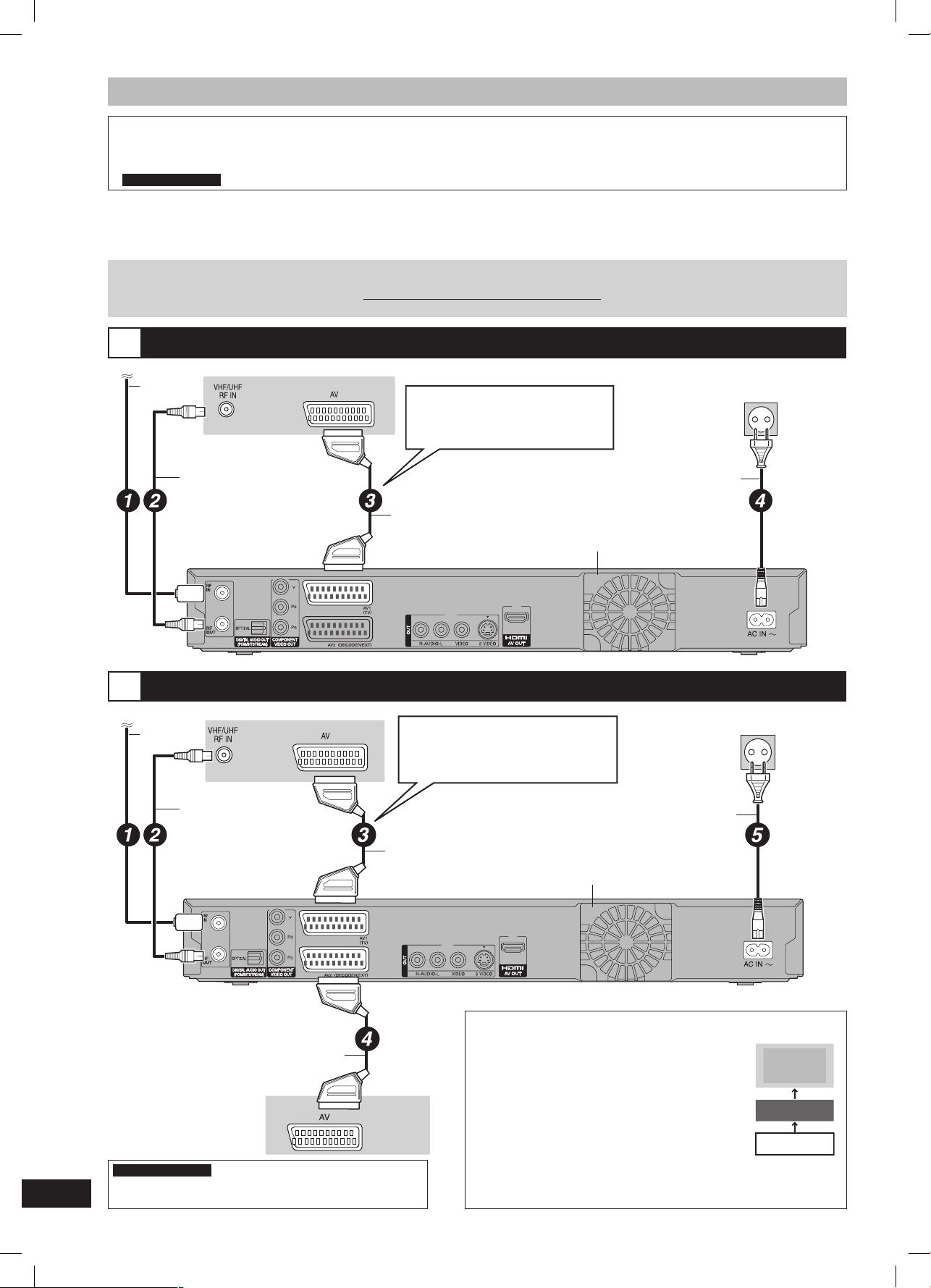
8
RQT9070
B Pripojenie TV prijímača a digitálneho/satelitného prijímača alebo dekodéra
KROK 1 Zapojenie
Použitie kábla s 21-pinovým konektorom Scart
Po pripojení DVD videorekordéra k TV prijímaču vybavenému funkciou Q Link ( 36) budete môcť používať množstvo rôznych funkcií
v rámci funkcie Q Link.
Pripojením DVD videorekordéra k TV prijímaču podporujúcemu formát RGB ( 78) dosiahnete vysokokvalitný obraz.
Potrebné nastavenie
„AV1 Output (výstup AV1)“ v menu nastavenia ( 62)
V prípade, že sa DVD videorekordér nebude používať dlhší čas
Sieťový prívod DVD videorekordéra vytiahnite zo sieťovej zásuvky, aby sa ušetrila energia. Tento DVD videorekordér neustále odoberá zo
zdroja malé množstvo energie, aj keď je vypnutý [približne 2 W (úsporný režim Power Save)]
Keď je úsporný režim „Power Save“ prepnutý na možnosť „On (zapnuté)“, funkcia „Quick Start (rýchle spustenie zaznamenávania)“ nie je k dispozícii.
Pred vykonaním zapojení vypnite všetky zariadenia a prečítajte si príslušné návody na obsluhu.
Vyberte si niektorý zo spôsobov zapojenia A–B tak, aby vyhovoval vašim konkrétnym podmienkam. Ak chcete vykonať zapojenia, ktoré nie sú
v tomto návode na obsluhu uvedené, poraďte s autorizovaným predajcom.
Informácie o zapojení pomocou iných konektorov a s iným zariadením nájdete v časti „Dodatočné pripojenia“ ( 65).
A Pripojenie TV prijímača
Pripojenie k anténe Zadný panel TV prijímača
Kábel
antény
RF koaxiálny kábel
(súčasť príslušenstva)
Zapojenie do sieťovej zásuvky
(striedavé napätie 220 V
až 240 V, 50 Hz)
Pripojenie pomocou iného
konektora ako 21-pinového
konektora Scart ( 9, 65)
Kábel s plne osadeným
21-pinovým konektorom
Scart
Sieťový prívod
(nie je súčasťou príslušenstva)
Zapojte ho až po vykonaní
všetkých ostatných zapojení.
Ventilátor
Zadný panel DVD videorekordéra
Pripojenie k anténe Zadný panel TV prijímača
Kábel
antény
RF koaxiálny kábel
(súčasť príslušenstva)
Zapojenie do sieťovej zásuvky
(striedavé napätie 220 V až 240 V,
50 Hz)
Pripojenie pomocou iného
konektora ako 21-pinového
konektora Scart ( 9, 65)
Kábel s plne osadeným
21-pinovým konektorom
Scart
Sieťový prívod
(nie je súčasťou príslušenstva)
Zapojte ho až po vykonaní
všetkých ostatných zapojení.
Ventilátor
Zadný panel DVD videorekordéra
Kábel s 21-pinovým konektorom Scart
Potrebné nastavenie
Nastavenie položky „AV2 Input“ a „AV2 Connection“ v menu
nastavenia ( 62)
Zadný panel digitálneho/
satelitného prijímača alebo
dekodéra
DVD videorekordér pripojte priamo k TV prijímaču
Ak by ste DVD videorekordér pripojili cez AV prijímač
(riadiacu jednotku) alebo kazetový videorekordér,
videosignál by bol ovplyvnený systémom ochrany
proti kopírovaniu. Obraz by sa preto na TV prijímači
nemusel zobraziť správne.
Ak sa pripojí TV prijímač so zabudovaným
kazetovým videorekordérom
DVD videorekordér pripojte k vstupným konektorom na strane TV
prijímača v prípade, že sa tam nachádzajú vstupné konektory TV
prijímača aj kazetového videorekordéra.
Televízny
prijímač
Tento DVD
videorekordér
Kazetový
videorekordér
NESPRÁVNE
Page 9
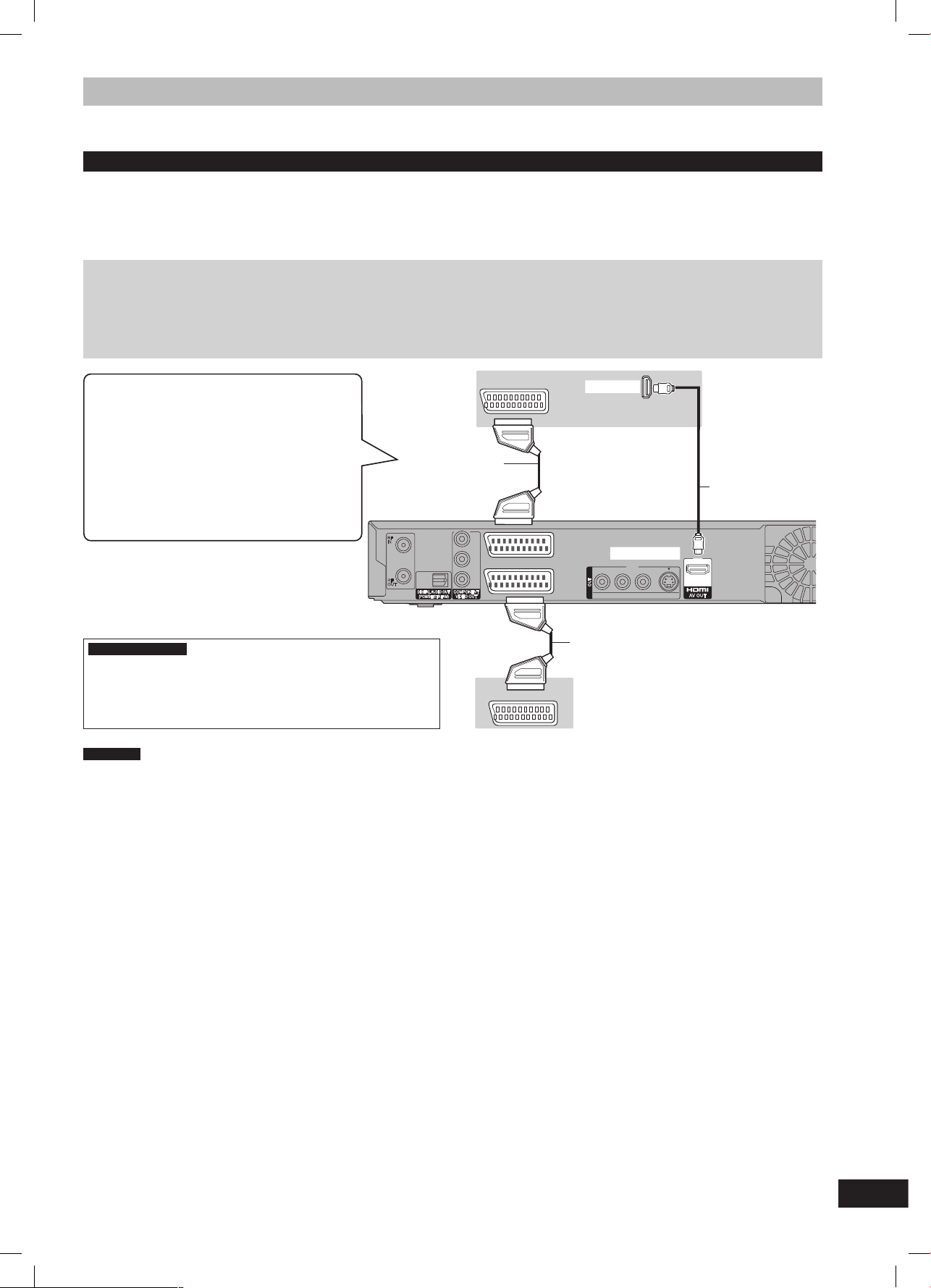
9
RQT9070
KROK 1 Zapojenie
Informácie týkajúce sa funkcie VIERA Link „HDAVI Control™“
V zapojení s TV prijímačom značky Panasonic (VIERA) alebo prijímačom vybaveným funkciou „HDAVI Control“, je možné využívať vzájomne
prepojené funkcie. [ 36, Funkcie spriahnutia s TV prijímačom (VIERA Link „HDAVI Control™“/Q Link)]
Káble, ktoré nie sú kompatibilné so systémom HDMI, nie je možné používať.
Odporúčame vám používať kábel HDMI značky Panasonic.
Odporúčané číselné označenia káblov:
RP-CDHG10 (1,0 m), RP-CDHG15 (1,5 m), RP-CDHG20 (2,0 m), RP-CDHG30 (3,0 m), RP-CDHG50 (5,0 m) atď.
Vysokokvalitný obraz môžete získať pridaním zapojenia pomocou kábla HDMI ku zapojeniu pomocou 21-pinového kábla Scart medzi týmto
zariadením a TV prijímačom uvedenom na strane 8.
Pripojenie k TV prijímaču pomocou kábla HDMI (High Definition Multimedia Interface)
V zapojení so zariadením kompatibilným so systémom HDMI sa prenáša neskomprimovaný digitálny zvukový a obrazový signál. S jediným
káblom je možné dosiahnuť vysokú kvalitu digitálneho obrazu a zvuku. Pri zapojení tohto DVD videorekordéra do TV prijímača HDTV (High
Definition Television) kompatibilného so systémom HDMI je možné výstup prepnúť na formát 1080p, 1080i alebo 720p HD video.
Zdroje videosignálu konvertované na rozlíšenie 1920 × 1080 budú aj napriek vysokej kvalite preukazovať o niečo nižšie subjektívne rozlíšenie
než zdroje skutočného, prirodzeného videosignálu formátu 1080p full-HD. Podrobné informácie získate od predajcu.
Používajte káble High Speed HDMI s logom HDMI (ako je uvedené na obale).
RF
IN
RF
OUT
AV2
(
DECODER/EXT
)
AV
1
(TV)
OPTICAL
DIGITAL AUDIO OUT
(PCM/BITSTREAM)
COMPONENT
VIDEO OUT
S VIDEOVIDEO
R-AUDIO-L
PR
P
B
Y
T
U
O
AV OUT
HDMI AV OUT
AV
HDMI IN
AV
Zapojenie s TV prijímačom značky Panasonic
(VIERA)
Pri zapojení pomocou kábla s 21-pinovým konektorom Scart sú k dispozícii nasledujúce funkcie:
Načítanie údajov z TV prijímača ( 36)
Priame zaznamenávanie vysielania z TV prijíma-
ča ( 36)
Sledovanie obrazových materiálov z digitálneho/
satelitného prijímača alebo dekodéra
(V tomto prípade je potrebné prepnúť vstup
TV prijímača na možnosť „AV“).
Potrebné nastavenie
Položku „Digital Audio Output (výstup digitálneho zvukového sig-
nálu)“ nastavte na možnosť „HDMI and Optical (HDMI a optický
digitálny audiokábel)“ ( 62).
(Predvolené nastavenie je „HDMI and Optical (HDMI a optický
digitálny audiokábel)“).
Kábel s plne osadeným
21-pinovým konektorom
Scart
Zadný panel DVD videorekordéra
Zadný panel
TV prijímača
Kábel HDMI
Kábel s 21-pinovým konektorom Scart
Zadný panel digitálneho/
satelitného prijímača alebo
dekodéra
Poznámka
Pri zapojení TV prijímača kompatibilného len s 2-kanálovým zvukovým výstupom sa zvuk s 3 alebo viacerými kanálmi zmiešava ( 78) do
2-kanálového výstupu aj napriek zapojeniu s káblom HDMI. (Zvukové kanály niektorých diskov nie je možné zmiešavať).
Tento DVD videorekordér nie je možné zapojiť s DVI zariadeniami, ktoré nie sú kompatibilné s HDCP. Informácie o zariadeniach kompati-
bilných so systémom ochrany proti kopírovaniu HDCP (High-Bandwidth Digital Content Protection), ktoré sú vybavené digitálnym vstupným
konektorom DVI (napr. PC monitory):
Prostredníctvom niektorých zariadení sa v zapojení s prepojovacím káblom DVI/HDMI obraz nemusí zobrazovať správnym spôsobom alebo
sa nezobrazí vôbec. (Zvuk nie je možné priviesť na výstup).
Page 10
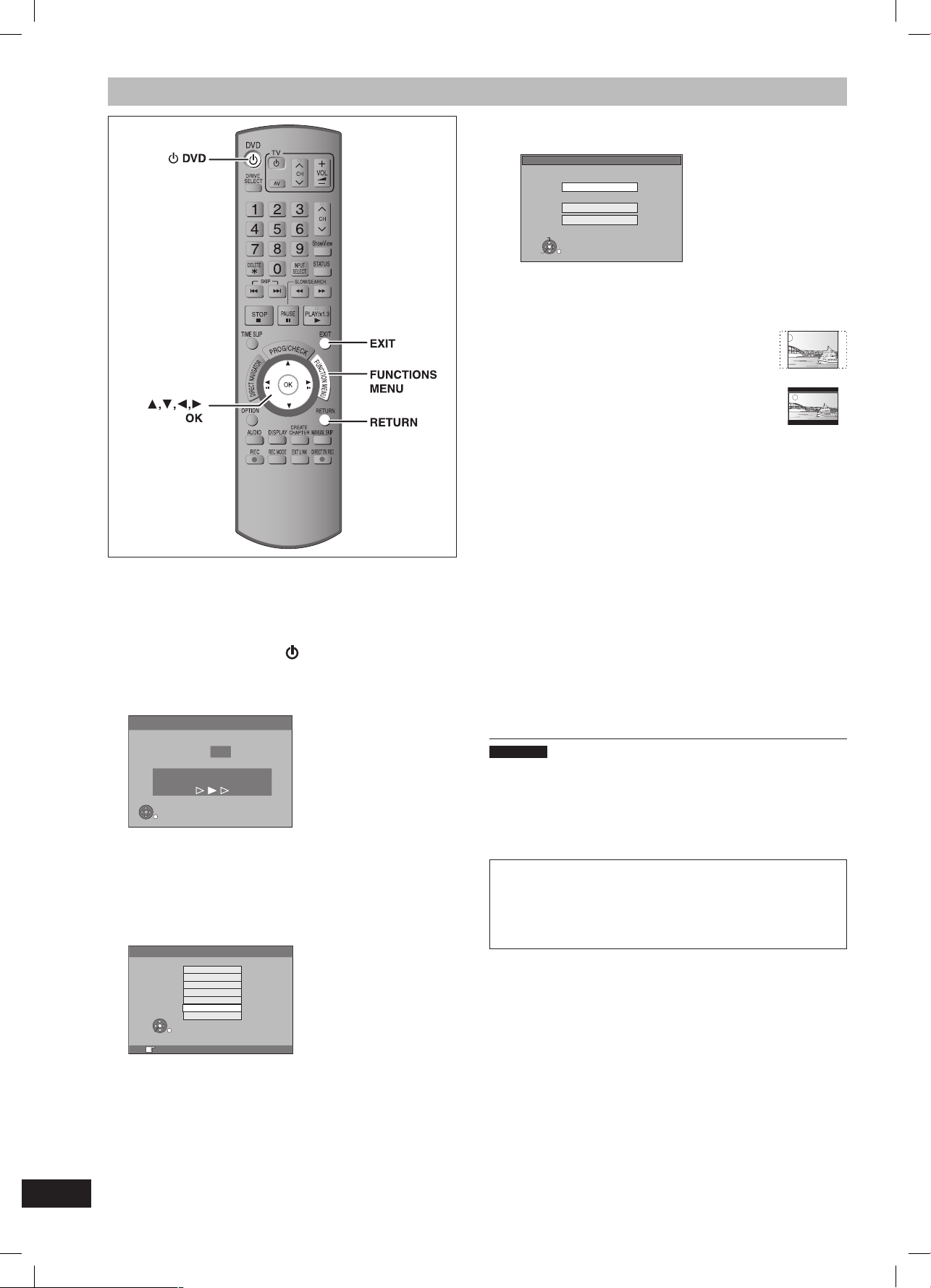
10
RQT9070
KROK 2 Nastavenie prijímaných kanálov a TV prijímača
Download from TV
Pos 4
Download in progress. Please wait.
RETURN: to cancel
RETURN
Country
RETURN: leave OK: access
OK
RETURN
SELECT
Polska
Česká republika
Magyarország
Poccия
Deutschland
Others (OIRT)
Others (CCIR)
TV Aspect
16:9
Letterbox
16:9 WIDE TV
4:3 TV
OK
RETURN
SELECT
Pan & Scan
1 Zapnite TV prijímač a zvoľte AV vstup
zodpovedajúci konektoru, cez ktorý je
pripojený tento DVD videorekordér.
2 Stlačením tlačidla [ DVD] zapnite DVD
videorekordér.
Ak je pripojený TV prijímač vybavený funkciou VIERA Link alebo
Q Link ( 36), spustí sa načítavanie údajov z TV prijímača.
Ak sa na televíznej obrazovke zobrazí menu nastavenia
zobrazovacieho pomeru TV prijímača.
Ak sa zobrazí menu nastavenia hodín
Hodiny nastavte manuálne ( 63).
Potvrdenie správneho naladenia staníc do pa-
mäte predvolieb ( 59)
Opätovné spustenie automatického ladenia ( 60)
Z televízora je možné načítať naladené pozície kanálov do tohto
zariadenia.
Ak naladený kanál vysiela informácie o čase a dátume, funkcia
automatického nastavovania hodín na DVD videorekordéri automaticky nastaví čas.
Ak sa na televíznej obrazovke zobrazí menu nastavenia
krajiny:
Stlačením tlačidiel [5, °] zvoľte krajinu a stlačte tlačidlo
[OK].
Spustí sa funkcia automatického nastavovania. Celý proces trvá
približne 8 minút.
16:9:
Keď je pripojený televízor so širokouhlým zobrazovacím
pomerom 16 : 9
Pan & Scan:
Ak sa pripojí televízor so zobrazovacím pome-
rom 4 : 3, bočné okraje obrazu so zobrazovacím pomerom 16 : 9 sa orežú ( 78).
Letterbox:
Keď je pripojený televízor so zobrazovacím po-
merom 4 : 3. Obraz so zobrazovacím pomerom
16 : 9 sa zobrazí vo formáte Letterbox ( 78).
Stlačením tlačidiel [5, °] zvoľte zobrazovací pomer TV
prijímača a stlačte tlačidlo [OK].
Nastavenie je ukončené vtedy, keď uvidíte obraz na televíznej
obrazovke.
Pre používateľov, ktorí v kroku 2 zvolili možnosť
„Others (ďalšie nastavenia)“
Zmena menu na obrazovke do jazyka, ktorý chcete zobrazovať
1 Pri zastavenom prehrávaní stlačte tlačidlo [FUNCTION MENU].
2 Stlačením tlačidiel [5, °] zvoľte položku „To Others (k ďalším
nastaveniam)“ a stlačte tlačidlo [OK].
3 Stlačením tlačidiel [5, °] zvoľte položku „Setup (nastavenie)“ a
stlačte tlačidlo [OK].
4 Stlačením tlačidiel [5, °] zvoľte položku „Display (zobrazenie)“ a
stlačte tlačidlo [3].
5 Stlačením tlačidiel [5, °] zvoľte položku „Language (jazyk)“ a
stlačte tlačidlo [OK].
6 Stlačením tlačidiel [5, °] zvoľte jazyk, ktorý sa má zobrazovať a
stlačte tlačidlo [OK].
7 Stlačte tlačidlo [EXIT].
Poznámka
Po zvolení možnosti „Poccия“ (Rusko) v menu nastavenia krajiny sa
názvy TV staníc nemusia zobraziť správne a funkcia automatického
nastavenia hodín nebude fungovať. Hodiny nastavte manuálne ( 63).
Zadávanie alebo zmena názvu TV stanice 59
Prerušenie úkonu
Stlačte tlačidlo [RETURN].
Page 11
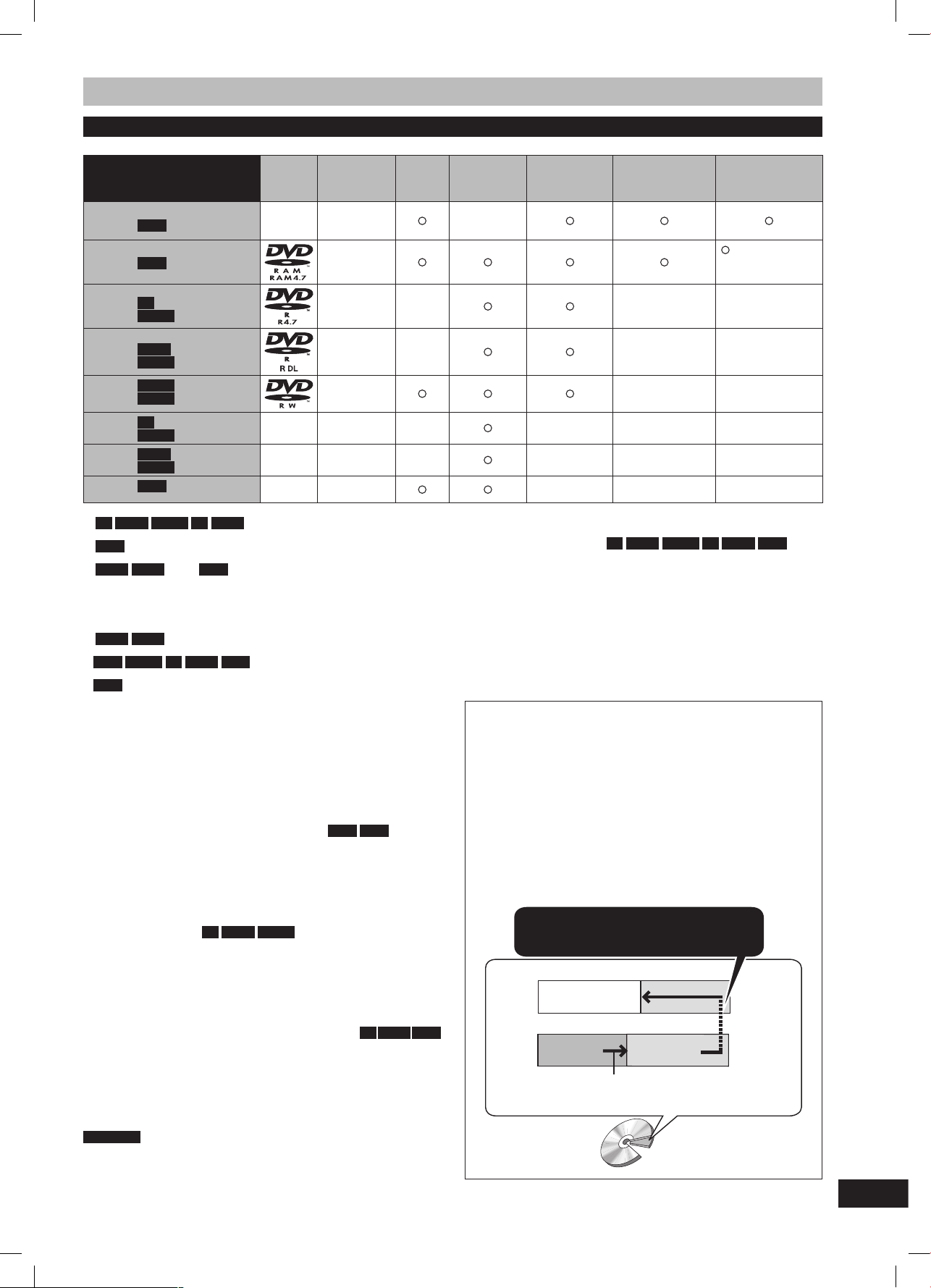
11
RQT9070
Informácie o pevnom disku (HDD) a diskoch
KROK 2 Nastavenie príjmu kanálov a nastavenie TV prijímača/Informácie o pevnom disku a diskoch
Pevný disk a disky umožňujúce zaznamenávanie a prehrávanie
(: Umožňujúce, –: Neumožňujúce)
Tento DVD videorekordér neumožňuje priame zaznamenávanie na DVD-R DL a +R DL disky.
Program zaznamenajte najprv na pevný disk a potom ho skopírujte
na želaný disk.
Informácie o prehrávaní DVD-R DL (dvojvrstvových, jednostranných) a +R DL (dvojvrstvových, jednostranných) diskov
V prípade DVD-R DL (dvojvrstvové, jednostranné) a +R DL (dvojvrstvové, jednostranné) diskov sa na jednej strane nachádzajú dve
vrstvy umožňujúce zápis údajov. Ak sa na prvej vrstve nenachádza
dostatok voľného miesta na zaznamenanie programu, jeho zvyšná
časť sa zaznamená na druhú vrstvu. Pri prehrávaní titulu zaznamenaného na obidvoch vrstvách DVD videorekordér automaticky
prepína medzi vrstvami a prehrávanie titulu tak prebieha rovnako
ako v prípade programu zaznamenaného na štandardnom disku.
Pri prepínaní medzi vrstvami však môže dochádzať ku krátkodobým výpadkom obrazu a zvuku.
Keď sa prepínajú jednotlivé vrstvy:
Môže dochádzať ku krátkodobým
výpadkom obrazu a zvuku
(Vnútorná
časť disku)
(Vonkajšia
časť disku)
Disponibilné
miesto
Titul
1
Titul
2
Smer prehrávani
a
Druhá zaznamenávateľná vrstv
a
Prvá zaznamenávateľná vrstva
DVD-R DL
+R DL
*1 -R
-R DL -RW(V) +R +R DL
Finalizácia je potrebná v prípade prehrávania v inom zariadení ( 58).
RAM
Prehrávanie záznamov je možné v DVD videorekordéroch značky
Panasonic a DVD prehrávačoch kompatibilných s DVD-RAM diskami.
-R DL +R DL
alebo
+RW
disky sa dajú prehrávať len v zariadení
kompatibilnom s týmito diskami.
*2 Podrobnejšie informácie nájdete ( 20, Dôležité poznámky
k zaznamenávaniu)
*3 Zaznamená sa sprievodné ozvučenie zvolené v položke „Bilingual
Audio Selection (voľba dialógov pri dvojjazyčnom vysielaní)“ ( 61).
*4
-R DL +R DL
Priame zaznamenávanie na tieto disky nie je možné
( vpravo).
RAM -RW(V) +R +R DL +RW
Pri použití nového disku je nutné ho
naformátovať ( 57).
+RW
Ak prehrávanie tohto disku nebolo v inom zariadení možné,
odporúčame vytvorenie hlavného menu ( 58).
Odporúča sa používanie diskov značky Panasonic. Informácie o dostup-
ných dobách záznamu pre rôzne disky pri rôznych režimoch záznamu
nájdete v časti „Režimy záznamu a približné doby záznamu“ ( 21).
Obmedzenia formátovania a/alebo zaznamenávania/inicializácie môžu
znemožniť prehrávanie alebo zaznamenávanie určitých diskov.
Pozrite si technické parametre ( 77) pre kompatibilné verzie
diskov a rýchlostí záznamov.
Formát záznamu
Toto zariadenie zaznamenáva videozáznam v nasledujúcich formátoch.
Formát záznamu DVD Video Recording
HDD RAM
Ide o spôsob záznamu na disky, ktorý umožňuje zaznamenávať a
potom upravovať televízne programy a podobne.
V prípade záznamov v tomto formáte môžete mazať nepotrebné
časti titulov, vytvárať zoznamy na prehrávanie atď.
Digitálne vysielanie umožňujúce vytvorenie jedinej kópie je možné
zaznamenať len na disky kompatibilné so systémom ochrany proti
kopírovaniu CPRM.
Formát DVD-Video
-R -R DL -RW(V)
Tento spôsob záznamu umožňuje vytvárať disky v rovnakom formáte,
aký majú bežne dostupné DVD Video disky.
Digitálne vysielanie umožňujúce vytvorenie jedinej kópie nie je
možné zaznamenať ani na disky kompatibilné so systémom ochrany proti kopírovaniu CPRM.
Po finalizácii disku môžete daný disk prehrávať v DVD prehráva-
čoch a iných zariadeniach.
Formát záznamu +VR (+R/+RW Video Recording)
+R +R DL +RW
Toto je spôsob záznamu filmov na +R/+RW disky.
Disky s týmto spôsobom záznamu môžete prehrávať podobným spôsobom ako videozáznam zaznamenaný vo formáte DVD Video.
Digitálne vysielanie umožňujúce vytvorenie jedinej kópie nie je
možné v tomto formáte zaznamenať.
Po finalizácii disku alebo vytvorení hlavného menu je možné pre-
hrávať tento disk v DVD prehrávačoch a iných zariadeniach.
Poznámka
Ak sa položka „Rec for High Speed Copy (záznam umožňujúci
kopírovanie vo vysokorýchlostnom režime)“ nastaví na možnosť
„On (zapnuté)“, obmedzenia záznamu sekundárneho sprievodného
ozvučenia sa budú vzťahovať aj na DVD-RAM disky. Prepnite toto
nastavenie na možnosť „Off (vypnuté)“ v prípade, že vysoká rýchlosť kopírovania na disky -R
-R DL -RW(V) +R +R DL +RW
nie je
potrebná (predvolené nastavenie je „On (zapnuté)“. 60).
+R disky zaznamenané v tomto DVD videorekordéri a +R disky
zaznamenané v iných DVD videorekordéroch Panasonic nemusia
byť navzájom kompatibilné. Finalizované disky však kompatibilné
sú a ich prehrávanie je možné.
DVD videorekordér neumožňuje zaznamenávať signály v TV norme
NTSC na disky, ktoré už obsahujú signály v TV norme PAL.
(Na pevný disk však môžete zaznamenávať oba typy programov).
Zaznamenávanie na niektoré disky nemusí byť v dôsledku ich
vlastností možné a v závislosti od podmienok pri zaznamenávaní
nemusí byť možné ani prehrávanie niektorých diskov.
Typ disku
Štandardný symbol
Logo
Dáta, ktoré je
možné zazna-
menávať aj
prehrávať
Prepisova-
teľné
Prehrávanie
prostredníctvom
iných DVD
prehrávačov*
1
Zaznamenávanie
obrazu v zobrazo-
vacom pomere
16 : 9*
2
Zaznamenávanie
dialógov M 1 aj
M 2 pri dvojjazyčnom
vysielaní*
2
Záznam jedinej kópie
(CPRM)
Jednotka pevného disku (HDD)
HDD
–
Videozáznam
Statický záber
Hudba
–
DVD-RAM
RAM
Videozáznam
Statický záber
Len disky kompati-
bilné s funkciou ochra-
ny CPRM ( 78).
DVD-R
-R
pred finalizáciou
DVD-V
po finalizácii
Videozáznam – –*3 (Ktorýkoľvek) –
DVD-R DL*
4
-R DL
pred finalizáciou
DVD-V
po finalizácii
Videozáznam – –*3 (Ktorýkoľvek) –
DVD-RW
-RW(V)
pred finalizáciou
DVD-V
po finalizácii
Videozáznam –*3 (Ktorýkoľvek) –
+R
+R
pred finalizáciou
DVD-V
po finalizácii
– Videozáznam –
– (zobrazovací
pomer 4 : 3)
–*3 (Ktorýkoľvek) –
+R DL*4
+R DL
pred finalizáciou
DVD-V
po finalizácii
– Videozáznam –
– (zobrazovací
pomer 4 : 3)
–*3 (Ktorýkoľvek) –
+RW
+RW
– Videozáznam
– (zobrazovací
pomer 4 : 3)
–*3 (Ktorýkoľvek) –
Page 12
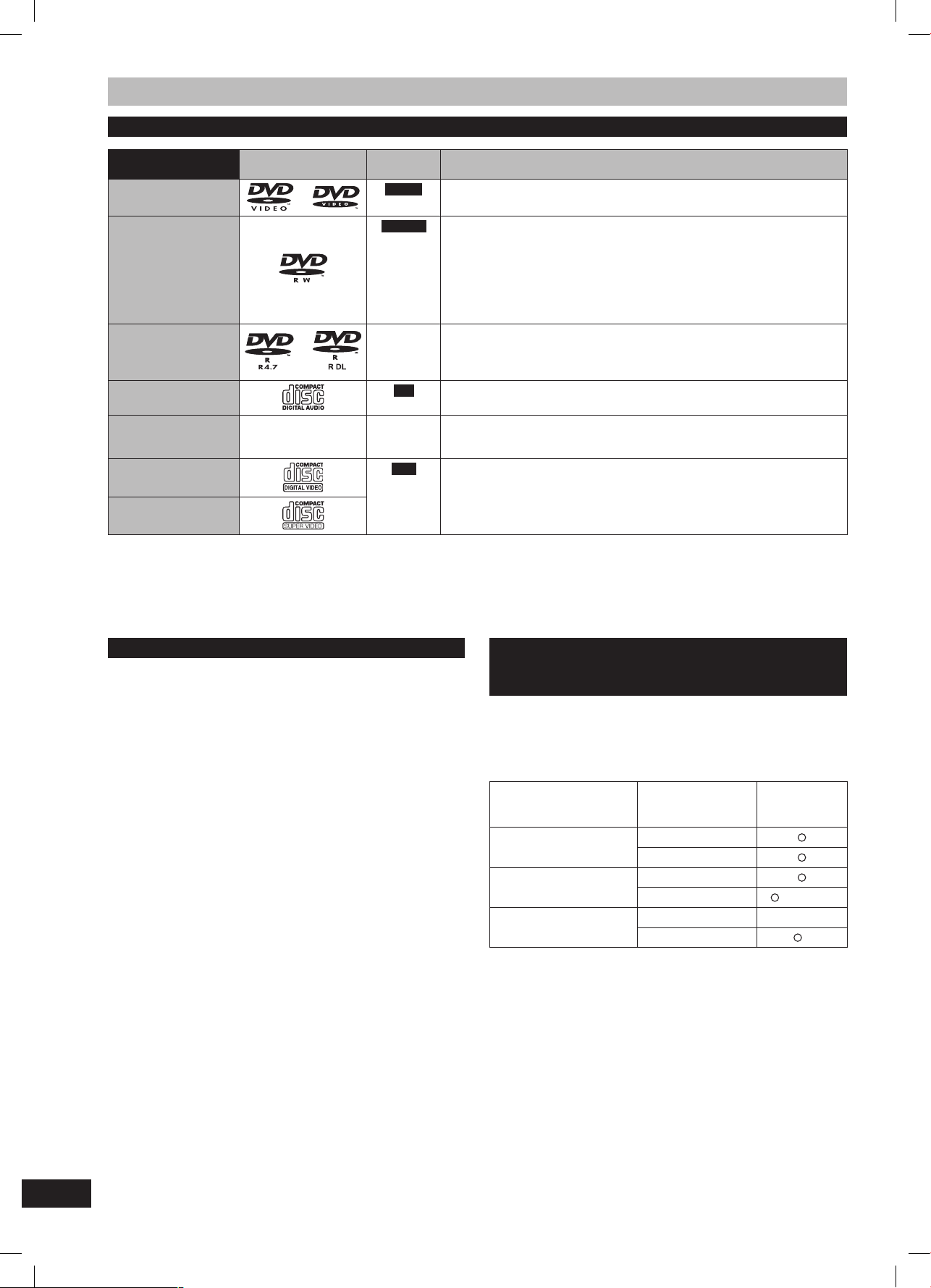
12
RQT9070
Informácie o pevnom disku (HDD) a diskoch
Disky, ktoré sa dajú len prehrávať
Typ disku Logo
Štandardný
symbol
Použitie
DVD-Video
DVD-V
Disky obsahujúce filmové a hudobné záznamy vo vysokej kvalite
DVD-RW
(DVD formát záznamu
Video Recording)
-RW(VR)
Videozáznam DVD-RW diskov zaznamenaný v inom DVD videorekordéri
Ak boli programy umožňujúce vytvorenie jedinej kópie zaznamenané na
disk kompatibilný so systémom ochrany proti kopírovaniu CPRM, je možné
ich prehrávať.
Po naformátovaní disku ( 57) môžete naň vytvárať záznam vo formáte
DVD-Video.
Niekedy je nevyhnutné disky finalizovať v zariadení, v ktorom boli zazna-
menané.
DVD-R
DVD-R DL
DivX, MP3,
JPEG
DVD-R a DVD-R DL disky s videozáznamom vo formáte DivX
DVD-R a DVD-R DL disky s hudbou zaznamenanou vo formáte MP3
DVD-R a DVD-R DL disky so statickými zábermi zaznamenanými vo formá-
te JPEG
CD
CD
Tieto disky obsahujú zvukové a hudobné záznamy (vrátane CD-R/RW diskov*)
–
DivX, MP3,
JPEG
Ide o CD-R a CD-RW disky obsahujúce videozáznamy vo formáte DivX
Ide o CD-R a CD-RW disky obsahujúce hudobné záznamy vo formáte MP3
Ide o CD-R a CD-RW disky obsahujúce statické zábery vo formáte JPEG
Video CD
VCD
Tieto disky obsahujú hudobné záznamy a videozáznamy (vrátane CD-R/
RW diskov*)
SVCD disky
Typy diskov alebo titulov zaznamenaných
na pevnom disku vhodné pre pripojený
TV prijímač
Ak chcete používať disky zaznamenané v TV norme PAL alebo
NTSC alebo prehrávať tituly zaznamenané na pevnom disku v TV
norme PAL alebo NTSC, prečítajte si údaje uvedené v tejto tabuľke. (: reprodukcia obrazu je možná, –: reprodukcia obrazu nie je
možná)
* Po skončení zaznamenávania je potrebné uzavrieť reláciu. Prehrávanie niektorých diskov nemusí byť v dôsledku podmienok pri ich zazname
-
návaní možné.
Výrobca disku môže určiť spôsob, akým sa majú disky prehrávať. Môže sa preto stať, že prehrávanie niektorých diskov nebudete môcť vždy
ovládať spôsobom uvedeným v tomto návode na obsluhu. Pozorne si prečítajte pokyny k disku.
Možnosť prehrávania a kvalita zvuku CD diskov, ktoré nezodpovedajú štandardu CD-DA (CD disky chránené proti kopírovaniu systémom
Copy Control, atď.), sa nedá zaručiť.
Disky, ktoré sa nedajú prehrávať
2,6 GB a 5,2 GB 12 cm DVD-RAM disky
3,95 GB a 4,7 GB DVD-R disky vhodné na publikovanie
DVD-R, DVD-R DL, DVD-RW, +R, +R DL disky zaznamenané
v inom zariadení a nefinalizované ( 78)
Disky zaznamenané vo formáte AVCHD
DVD-Video disky s regionálnym kódom iným ako „2“ alebo „ALL“
DVD-Audio disky
Blu-ray, HD DVD disky
DVD-ROM, +R (8 cm), CD-ROM, CDV, CD-G, Photo CD, CVD,
SACD, MV-Disc, PD disky
*1 Ak TV prijímač nedokáže spracovať signály v TV norme PAL
525/60, obraz sa nedá zobrazovať správne.
*2 Zvoľte možnosť „NTSC“ v položke „TV System (TV norma)“ ( 62).
Pri prehrávaní titulu zaznamenaného na pevnom disku nastavte
položku „TV System (TV norma)“ tak, aby zodpovedala TV norme
prehrávaného titulu (PAL alebo NTSC) ( 62).
Typ TV prijímača
Disk resp. tituly
zaznamenané na
pevnom disku
Áno/Nie
TV prijímač podporujúci
viaceré TV normy
PAL
NTSC
PAL TV prijímač PAL
NTSC *1 (PAL60)
NTSC TV prijímač PAL –
NTSC *
2
Page 13
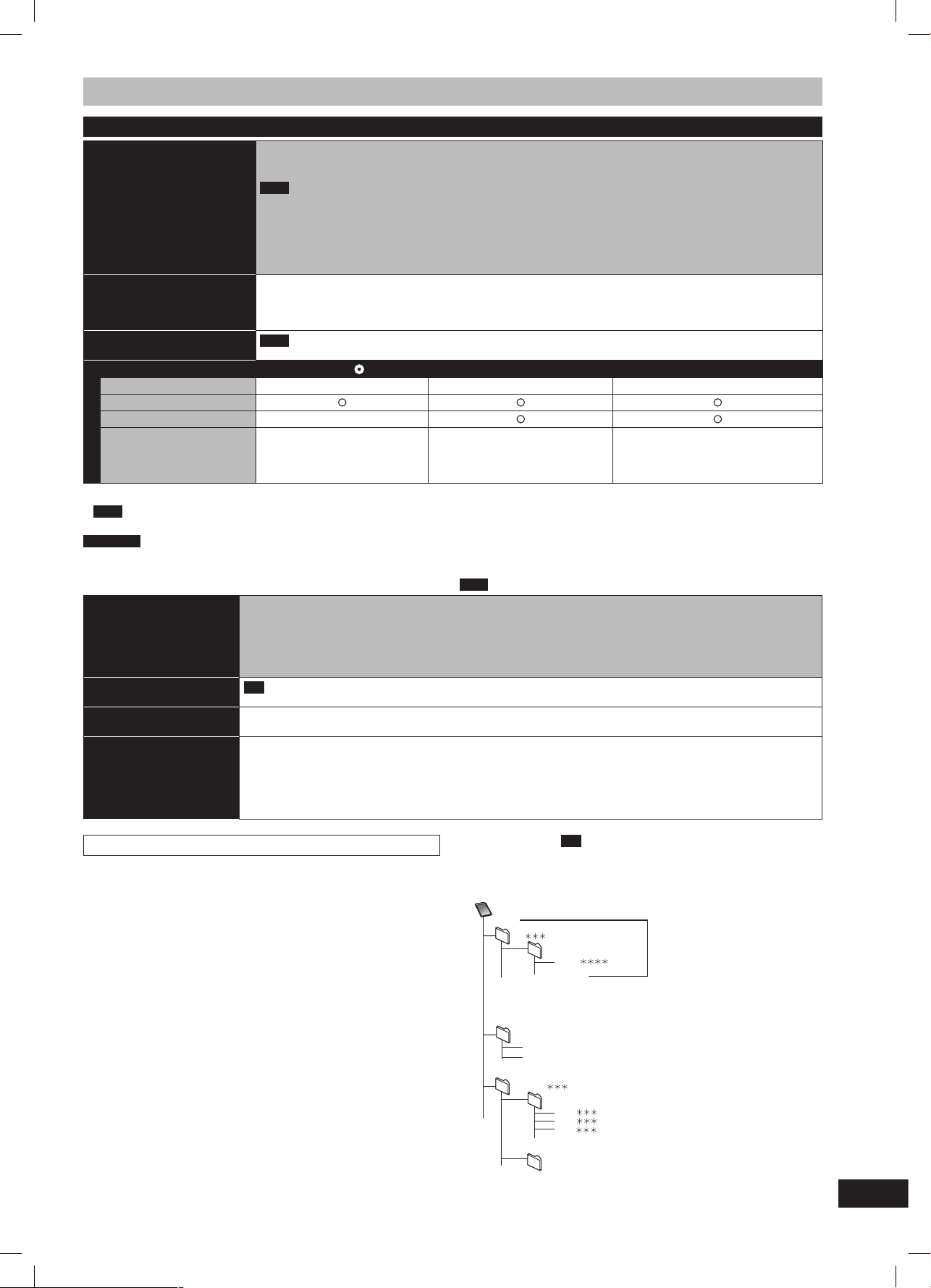
13
RQT9070
Informácie o pevnom disku a diskoch/Informácie o USB pamäti a pamäťových kartách
Informácie o USB pamäti a pamäťových kartách
Pamäťové karty, ktoré sa dajú používať v tomto DVD videorekordéri
EH68
Typ Pamäťová SD karta* (od 8 MB do 2 GB)
Pamäťová SDHC karta (od 4 GB do 16 GB)
Multimediálna pamäťová karta
* Vrátane pamäťových miniSD kariet a microSD kariet
Typy pamäťových kariet uvedené vyššie sa budú v tomto návode na obsluhu označovať pod spoločným názvom „SD karta“.
Označenie v tomto návode
na obsluhu
SD
Dáta, ktoré je možné zaznamenávať aj prehrávať
Statické zábery (vo formáte JPEG)
Videozáznamy (vo formáte SD Video)
Pokyny
Pamäťové karty môžete vložiť priamo do slotu na SD karty.
* Pamäťová karta typu miniSD a microSD sa musí používať s pripojeným adaptérom, ktorý sa dodáva s touto kartou.
Statické zábery nasnímané pomocou digitálneho fotoaparátu atď. môžete prehliadať a kopírovať. ( 32, 50).
Videozáznamy vo formáte SD Video nasnímané pomocou SD videokamery značky Panasonic atď. sa dajú
kopírovať na pevný disk alebo na DVD-RAM disky. ( 49)
Záznam vo formáte SD Video sa nedá prehrávať priamo z SD karty.
MOV .MOD
PRG .PGI
MO
V
.MOI
SD_VIDEO
001
PRG
XXXX .JPG
DCIM
P0000001.JPG
P0000001.JPG
XXXXX
MGR_INFO
Karta
Ktorákoľvek zložka so súbormi
vo formáte JPEG, napr.
:
(Zložka s obrázkami)
(zložka s informáciami
o formáte MPEG2)
(z
ložka s formátom MPEG2)
Tieto zložky sa v prostredí prehľadu albumov
zobrazia skôr než ostatné zložky so statickými
zábermi.
Štruktúra zložiek
SD
: Čísla
XXX: Písmená
Kompatibilné USB pamäte USB pamäte, ktoré sú definované ako trieda veľkokapacitných USB pamätí a digitálne fotoaparáty,
ktoré používajú protokol PTP:
– USB pamäte, ktoré podporujú USB 1.0/1.1 a USB 2.0 Full Speed/High Speed.
EH58
USB pamäte s označením USB 2.0 High Speed pracujú ako USB 2.0 Full Speed.
Je možné použiť USB pamäte až do kapacity 128 GB.
USB pamäte podporujúce protokol bulk-only. Protokol CBI (Control/Bulk/Interrupt) nie je podporovaný.
Digitálne fotoaparáty, ktoré po pripojení k počítaču vyžadujú inštaláciu dodatočného programu, nie sú
podporované.
Zariadenie s protokolom MTP (Media Transport Protocol) nie je podporované.
Multiportová čítačka USB kariet nie je podporovaná.
Formát Systémy súborov FAT16 a FAT32 nie sú podporované.
Systém súborov UDF/NTFS/exFAT nie je podporovaný.
V závislosti od veľkosti sektora sa môže stať, že niektoré súbory nebudú použiteľné.
Pri USB pamätiach s viacerými segmentami je podporovaný len prvý segment.
Označenie v tomto návode
na obsluhu
USB
Dáta, ktoré je možné prehrávať alebo kopírovať (: Je možné, –: Nie je možné)
Formát súboru DivX MP3 Statické zábery (vo formáte JPEG)
Prehrávanie/prehliadanie
Kopírovanie na pevný disk –
Pokyny DivX súbory zaznamenané na
USB pamäť pomocou počítača
je možné prehrávať ( 30).
Statické zábery zaznamenané na
USB pamäť pomocou počítača je
možné prezerať a kopírovať na
pevný disk ( 31, 52).
Statické zábery zaznamenané na USB
pamäť pomocou počítača je možné
prezerať a kopírovať na pevný disk
alebo DVD-RAM disky ( 32, 50).
Vhodné SD karty
Pri používaní SD kariet s minimálnou kapacitou 4 GB je možné
použiť len SD karty s vyznačeným logom SDHC.
Využiteľná pamäť je trochu menšia ako celková uvádzaná kapacita
karty.
Najnovšie informácie získate na nasledujúcej webovej stránke.
http://panasonic.co.jp/pavc/global/cs
(stránka je k dispozícii len v angličtine)
Ak je SD karta naformátovaná na inom zariadení, čas potrebný na
záznam môže byť dlhší. Taktiež sa môže stať, že ak je SD karta naformátovaná v počítači, nemusí sa dať použiť v tomto zariadení. V
takýchto prípadoch naformátujte kartu v tomto zariadení ( 57, 78).
Toto zariadenie je kompatibilné s pamäťovými SD kartami, ktoré
spĺňajú technické parametre formátov FAT12 a FAT16 pamäťových
SD kariet, ako aj pamäťových SDHC kariet vo formáte FAT32.
Pamäťové SDHC karty použité na záznam v tomto zariadení sa
môžu v inom zariadení použiť len vtedy, ak dané zariadenie je kompatibilné s pamäťovými SDHC kartami. Pamäťové SDHC karty sa
nedajú použiť v zariadení, ktoré je kompatibilné len s pamäťovými
SD kartami.
Odporúčame vám používanie pamäťových SD kariet značky
Panasonic.
Toto zariadenie nedokáže prehrávať filmy vo formáte AVCHD
na SD karte.
Pamäťovú kartu nenechávajte v dosahu detí. Mohli by ju prehltnúť.
USB pamäte, ktoré sa dajú používať v tomto DVD videorekordéri
Napriek splneniu vyššie uvedených podmienok niektoré USB pamäte nie je možné použiť pre tento DVD videorekordér.
EH68
Ak sa k USB portu tohto zariadenia pripojí digitálna videokamera s pevným diskom značky Panasonic, je možné kopírovať obsah vo
formáte SD Video zaznamenaný pomocou tejto kamery na pevný disk tohto DVD videorekordéra alebo na DVD-RAM disk.
Poznámka
USB port tohto zariadenia nepodporuje USB zariadenia napájané zbernicou.
Page 14
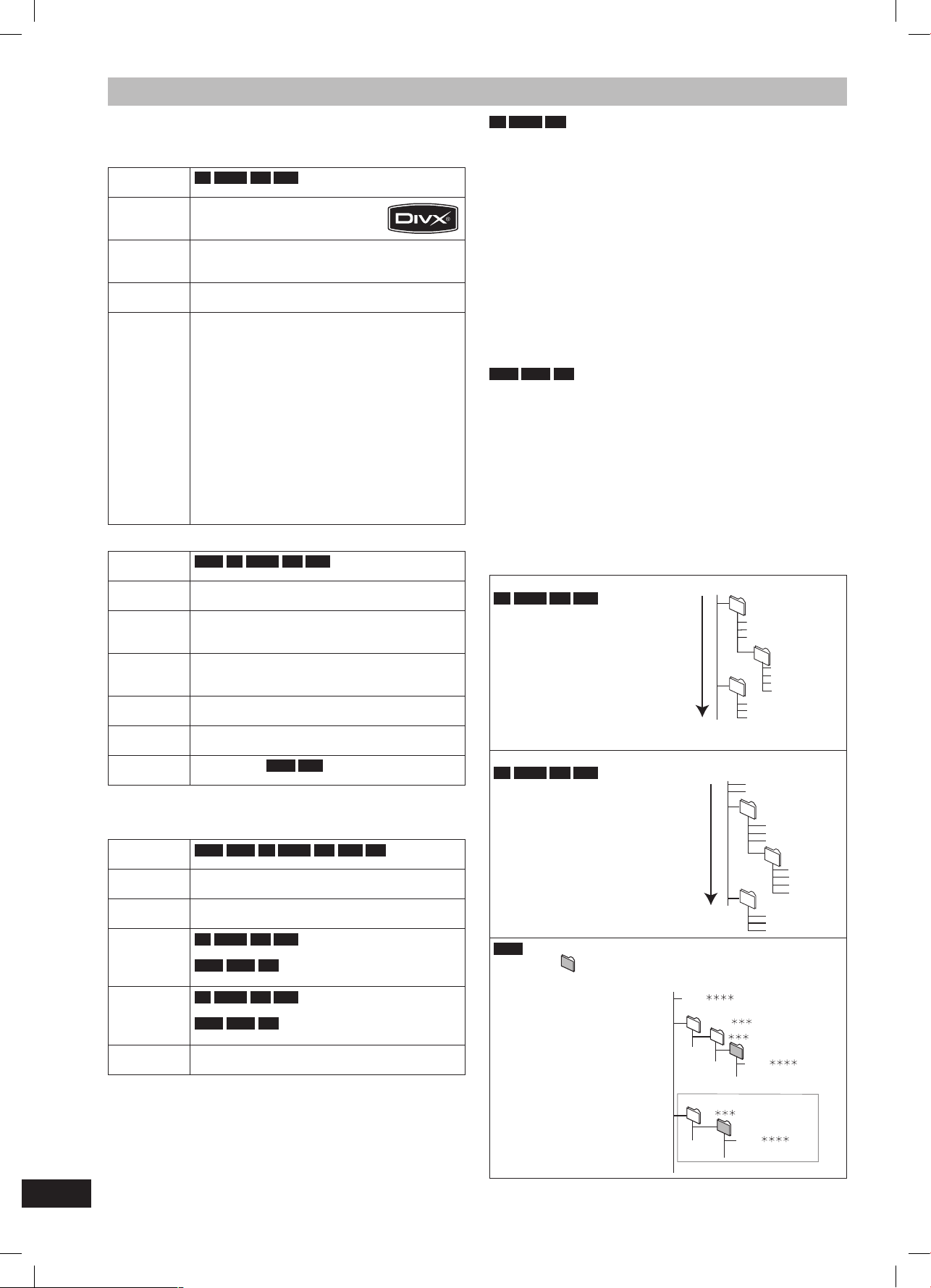
14
RQT9070
Informácie o DivX súboroch, MP3 súboroch a statických záberoch (vo formáte JPEG)
Pokyny/poznámky týkajúce sa SD kariet a SD jednotky (mechaniky) sa vzťahujú len na model DMR-EH68.
DivX
Prehrávateľné
médiá
-R -R DL CD USB
Formát
súboru
DivX
Súbory musia mať príponu
„.DIVX“, „.divx“, „.AVI“ alebo „.avi“.
Podporovaný
počet zložiek
Maximálny počet zložiek, ktoré DVD videorekordér
dokáže rozpoznávať: 300 zložiek (vrátane koreňovej zložky)
Podporovaný
počet súborov
Maximálny počet súborov, ktoré DVD videorekordér
dokáže rozpoznávať*1: 200 súborov
Podporované
verzie
formátov
Prehráva všetky verzie DivX videozáznamov (vrátane DivX 6) pri štandardnom prehrávaní súborov
médií DivX.
Certifikovaný na DivX Home Theater Profile.
Videozáznam
– Počet dátových tokov: max. 1
– Kodek: DIV3, DIV4, DIVX, DV50
– Rozlíšenie: 32 × 32 až 720 × 576 pixlov
– Obnovovacia frekvencia: max. 30 snímok
za sekundu
Zvukový záznam
– Počet dátových tokov: max. 8
– Formát: MP3, MPEG, AC3
– Viackanálový zvuk: V prípade formátu AC3 je
možný. V prípade formátu MPEG dochádza
k zmiešavaniu do 2 kanálov.
Statické zábery (JPEG*2)
Prehrávateľné
médiá
HDD RAM -R -R DL CD USB SD
Formát
súboru
Použiteľné formáty súborov: JPEG súbory
Súbory musia mať príponu „.jpg“ alebo „.JPG“.
Rozlíšenie Od 34 × 34 do 6144 × 4096
(podvzorkovanie je 4:2:2 alebo 4:2:0)
Počet
zložiek*
3
-R -R DL CD USB
Maximálny počet rozpoznateľ-
ných zložiek: 300 zložiek
HDD RAM SD
Toto zariadenie dokáže pracovať
s maximálne 300 zložkami
Počet
súborov*
3
-R -R DL CD USB
Maximálny počet rozpoznateľ-
ných súborov*1: 3000 súborov
HDD RAM SD
Toto zariadenie dokáže pracovať
s maximálne 3000 súbormi
Formát
MOTION JPEG
Nie je podporovaný
*1 Celkový počet súborov, ktoré DVD videorekordér dokáže roz-
poznávať, vrátane formátu MP3, JPEG a DivX ako aj iných typov
súborov, je 4000.
*2 Zobrazenie statických záberov môže chvíľu trvať.
*3 Ak je zaznamenaných veľa súborov a/alebo zložiek, niektoré súbo-
ry sa nemusia dať zobraziť alebo prehrať.
MP3
Prehrávateľné
médiá
HDD -R -R DL CD USB
Formát
súboru
MP3
Súbory musia mať príponu „.mp3“ alebo „.MP3“.
Podporovaný
počet zložiek
(skupín)
Maximálny počet zložiek (skupín), ktoré DVD videorekordér dokáže rozpoznávať:
300 zložiek (skupín) (vrátane koreňovej zložky)
Podporovaný
počet súborov
(stôp)
Maximálny počet súborov (stôp), ktoré DVD videorekordér dokáže rozpoznávať*1:
3000 súborov (stôp)
Prenosové
rýchlosti
32 kb/s až 320 kb/s
Vzorkovacia
frekvencia
16 kHz/22,05 kHz/24 kHz/32 kHz/44,1kHz/48 kHz
ID3
identifikácia
kompatibilné (
HDD USB
)
Ak značnú časť celkového objemu dát MP3 súboru predstavujú
obrazové dáta, súbor sa nemusí dať prehrať.
-R -R DL CD
Kompatibilné formáty: Úroveň 1 alebo 2 ISO9660 (okrem rozšíre-
ných formátov) a Joliet
Tento DVD videorekordér je kompatibilný s diskami s viacerými
reláciami. Načítanie a spustenie prehrávania disku obsahujúceho
množstvo relácií však môže chvíľu trvať.
Ak je na disku zaznamenaných veľa súborov (stôp) a/alebo zložiek
(skupín), môžu úkony DVD videorekordéra trvať dlhšie alebo sa
niektoré súbory (stopy) nemusia dať zobraziť alebo prehrať.
Znaky anglickej abecedy a arabské číslice sa zobrazujú správne.
Iné znaky sa nemusia zobraziť správne.
Poradie, v akom sa položky zobrazia, sa môže líšiť od poradia,
v akom sa zobrazujú v osobnom počítači.
V závislosti od spôsobu vytvorenia disku (typu zapisovacej
programovej výbavy) sa súbory (stopy) a zložky (skupiny) nemusia
prehrať/zobraziť v poradí, ako sú očíslované.
Tento DVD videorekordér nie je kompatibilný s paketovým zápisom.
V závislosti od podmienok pri zaznamenávaní sa niektoré disky
nemusia dať prehrať.
HDD RAM SD
Kompatibilné formáty: Formáty vyhovujúce štandardu DCF*4
(záznamy z digitálnych fotoaparátov atď.)
*4 Design rule for Camera File system (pravidlá pre systém fotosúbo-
rov): jednotný štandard vyvinutý spoločnosťou Japan Electronics
and Information Technology Industries Association (JEITA).
Štruktúra zložiek zobrazených na tomto DVD
videorekordéri
Aby sa MP3 súbory a statické zábery (vo formáte JPEG) dali
prostredníctvom tohto DVD videorekordéra prehrať resp. zobraziť, musia byť uložené v zložkách s nasledujúcou štruktúrou.
V závislosti od spôsobu vytvorenia disku (typu zapisovacej
programovej výbavy) sa však súbory (stopy) a zložky (skupiny)
nemusia prehrať resp. zobraziť v poradí, v akom sú očíslované.
002 group
001
001
001track.mp3
002track
.mp3
003track
.mp3
003 group
001track.mp3
002track
.mp3
003track.mp3
001track.mp3
002track
.mp3
003track
.mp3
004track
.mp3
Koreňová zložka
Poradie prehrávania
zložiek a súborov
(folder=group)
(file=track)
P0000010.jpg
P0000011.jpg
P0000012.jpg
P0000003.jpg
P0000004.jpg
P0000005.jpg
P0000001.jpg
P0000002.jpg
P0000006.jpg
P0000007.jpg
P0000008.jpg
P0000009.jpg
Koreňová zložka
Poradie prehrávania
zložiek a súborov
002 Folder
003 Folder
004 Folder
DCIM
JPEG
XXXX .JPG
XXXX .JPG
XXXXX
XXXXX
DCIM
XXXX .JPG
*2
*1
Koreňová zložka
Štruktúra zložiek MP3 formátu
-R -R DL CD USB
Na začiatok názvu jednotlivých
súborov vložte trojčíslie podľa toho,
v akom poradí sa majú prehrávať.
Štruktúra zložiek súborov statických záberov
-R -R DL CD USB
Súbory v zložke sa zobrazia v poradí,
v akom boli aktualizované alebo
zaznamenané.
RAM
Nasledujúce je možné zobrazovať prostredníctvom tohto DVD
videorekordéra.
: Čísla XXX: Písmená
*1 Zobraziť sa dajú aj statické
zábery v koreňovej zložke.
*2 Zložky sa dajú vytvoriť v inom
zariadení. Tieto zložky sa
však nedajú zvoliť ako miesto
určené na kopírovanie.
Ak bol názov zložky alebo
súboru zadaný pomocou
iného zariadenia, daný názov
sa nemusí zobraziť správne,
prípadne nie je možné ani
prehrávať či upravovať dáta.
Page 15

15
RQT9070
ADAPTER
Informácie týkajúce sa súborov vo formáte DivX, MP3 a statických záberov
(vo formáte JPEG)/Zaobchádzanie s jednotlivými médiami (disky/USB pamäte/SD karty)
Zaobchádzanie s jednotlivými médiami (disky/USB pamäte/SD karty)
Vkladanie diskov
1 Stlačením tlačidla [0 OPEN/CLOSE] sa otvorí priestor na
vkladanie diskov.
Disk vložte s popisným
štítkom nahor.
Zasuňte
úplne.
Disk s ochrannou kazetou
Disk vložte tak, aby strana, na ktorej
je sprievodný text, smerovala nahor.
2 Stlačením tlačidla [0 OPEN/CLOSE] sa priestor na vkladanie
diskov zatvorí.
Automatická voľba diskovej jednotky
RAM
[Len v prípade diskov, pri ktorých je prepínač ochrany proti zápisu na kazete nastavený do polohy „PROTECT (disk je chránený
proti zápisu)“ ( 56, Ochrana proti zápisu na kazete)]
DVD-V VCD CD
Ak prebieha zaznamenávanie na pevný disk alebo ak je DVD
videorekordér v zastavenom stave, po vložení disku sa automaticky
zvolí DVD jednotka.
Po vysunutí disku a zatvorení priestoru na vkladanie diskov sa
automaticky zvolí jednotka pevného disku.
Poznámka
Ak chcete vložiť 8 cm DVD-RAM alebo 8 cm DVD-R disk, pred
použitím je nutné disk vybrať z ochrannej kazety.
RAM
Nie je možné bez prerušenia zaznamenávať na obidve strany
obojstranného disku. Disk sa musí vysunúť a otočiť na opačnú stranu.
RAM
Ak použijete disk v ochrannej kazete s prepínačom ochrany
proti zápisu nastaveným do ochrannej polohy ( 56), po vložení do
DVD videorekordéra sa automaticky spustí jeho prehrávanie.
Vkladanie a vyberanie USB pamäte
Vkladanie USB pamäte
Pred vložením akejkoľvek USB pamäte do DVD videorekordéra
zaistite, aby ste mali údaje uložené v USB pamäti zálohované na
zálohovacom médiu.
Skontrolujte orientáciu USB konektora a zapojte ho do DVD video-
rekordéra.
USB pamäťové zariadenie vložte počas zastaveného DVD video-
rekordéra, a to preto, aby sa mohlo zobraziť menu USB pamäťového zariadenia. Zvoľte položku a stlačením tlačidla [OK] prepnite
ovládanie na úkony súvisiace s USB pamäťou ( 30, 50).
Vyberanie USB pamäte
Ukončite všetky úkony súvisiace s USB pamäťou a vytiahnite USB
pamäť s DVD videorekordéra.
Ak sa USB pamäť vytiahne počas činnosti, môže dôjsť ku poškode-
niu dát.
Vkladanie a vyberanie SD karty
EH68
Keď na displeji DVD videorekordéra bliká indikátor „SD“, prebieha
načítavanie dát z karty alebo zápis dát na kartu. Nevypínajte DVD
videorekordér ani nevyťahujte kartu. Takéto konanie by mohlo viesť
k poruche alebo k strate obsahu karty.
Vkladanie cudzích predmetov do zariadenia môže spôsobiť
jeho poruchu.
Vkladanie karty
Potlačte strednú časť
karty, až pokiaľ nezapadne na miesto.
Kartu vložte so štítkom nahor
a s orezaným koncom na pravej strane.
Napr.
miniSD
karta
Ak používate pamäťovú miniSD kartu alebo microSD
kartu, vložte ju do adaptéra,
ktorý sa dodáva s kartou.
Tento adaptér potom vložte
do prehrávača. Pri vyberaní
manipulujte opať s adaptérom, v ktorom je pamäťová
miniSDTM karta.
Vyberanie karty
1 Potlačte stred okraja karty.
2 Vytiahnite ju rovno von.
Automatická voľba jednotky (mechaniky)
Ak vložite SD kartu počas zastaveného
zariadenia, zobrazí sa menu SD karty. Zvoľte položku a stlačením
tlačidla [OK] prepnite na SD jednotku (mechaniku) ( 30, 50).
Po vytiahnutí SD karty sa automaticky zvolí jednotka pevného disku.
Starostlivosť o disky a karty
Ako držať disk alebo kartu
Nedotýkajte sa povrchu so záznamom ani časti s konektormi.
SPRÁVNE NESPRÁVNE
SPRÁVNE NESPRÁVNE
NESPRÁVNE
Poznámka k diskom bez ochrannej kazety
Dbajte na to, aby sa disky nepoškrabali a neznečistili.
Ak je povrch disku znečistený alebo sa na disku
vyzrážala vlhkosť
Disk očistite navlhčenou handričkou a utrite dosucha.
Upozornenia na zaobchádzanie s diskami
Na disk nelepte žiadne nálepky ani etikety. (Mohlo by sa tým
porušiť vyváženie disku, čo by malo za následok jeho nepravidelnú
rotáciu. Takýto disk by sa stal nepoužiteľný).
Píšte len na tú stranu disku, na ktorej je sprievodný text. Používajte
písacie potreby s mäkkou špičkou a olejovou náplňou. Nepoužívajte guľôčkové perá alebo iné písacie potreby s tvrdým hrotom.
Nepoužívajte spreje na čistenie platní, benzín, riedidlo, kvapalinu
na ochranu pred statickou elektrinou ani iné rozpúšťadlá.
Nepoužívajte ochranné prostriedky proti poškrabaniu alebo obaly.
Konektory karty nevystavujte pôsobeniu vody, nečistoty ani iných
nevhodných látok.
Dávajte pozor, aby vám disky nespadli, neukladajte ich na seba a
nevystavujte ich nárazom. Na disky neukladajte žiadne predmety.
Nepoužívajte tieto disky:
– disky, na ktorých ostali zvyšky lepiacej hmoty po odlepení nále-
piek (napríklad disky z požičovní),
– deformované alebo prasknuté disky,
– disky nepravidelných tvarov,
napr. v tvare srdca.
Disky neukladajte na tieto miesta:
– na miesta vystavené priamemu slnečnému svetlu,
– na veľmi prašné alebo vlhké miesta,
– do blízkosti zdrojov tepla,.
– na miesta vystavené značným teplotným zmenám (na ktorých
dochádza ku kondenzácii),
– na miesta vystavené pôsobeniu statickej elektriny alebo elektro-
magnetického vlnenia,
Ak disky práve nepoužívate, uložte ich do obalu alebo ochrannej
kazety. Predídete tým ich poškrabaniu a znečisteniu.
Výrobca nepreberá zodpovednosť ani neposkytuje náhradu za
stratu zaznamenaných alebo upravovaných materiálov spôsobenú zariadením alebo záznamovým médiom ani za následné
škody vyplývajúce z týchto strát.
Príklady príčin uvedených strát:
Disk zaznamenaný a upravený prostredníctvom DVD videorekor-
déra alebo osobného počítača od iného výrobcu sa prehrá
v tomto DVD videorekordéri.
Disk použitý vyššie uvedeným spôsobom sa opäť prehrá v tomto
DVD videorekordéri.
Disk zaznamenaný a upravený prostredníctvom DVD videorekor-
déra alebo osobného počítača od iného výrobcu sa prehrá
v tomto DVD videorekordéri.
Page 16
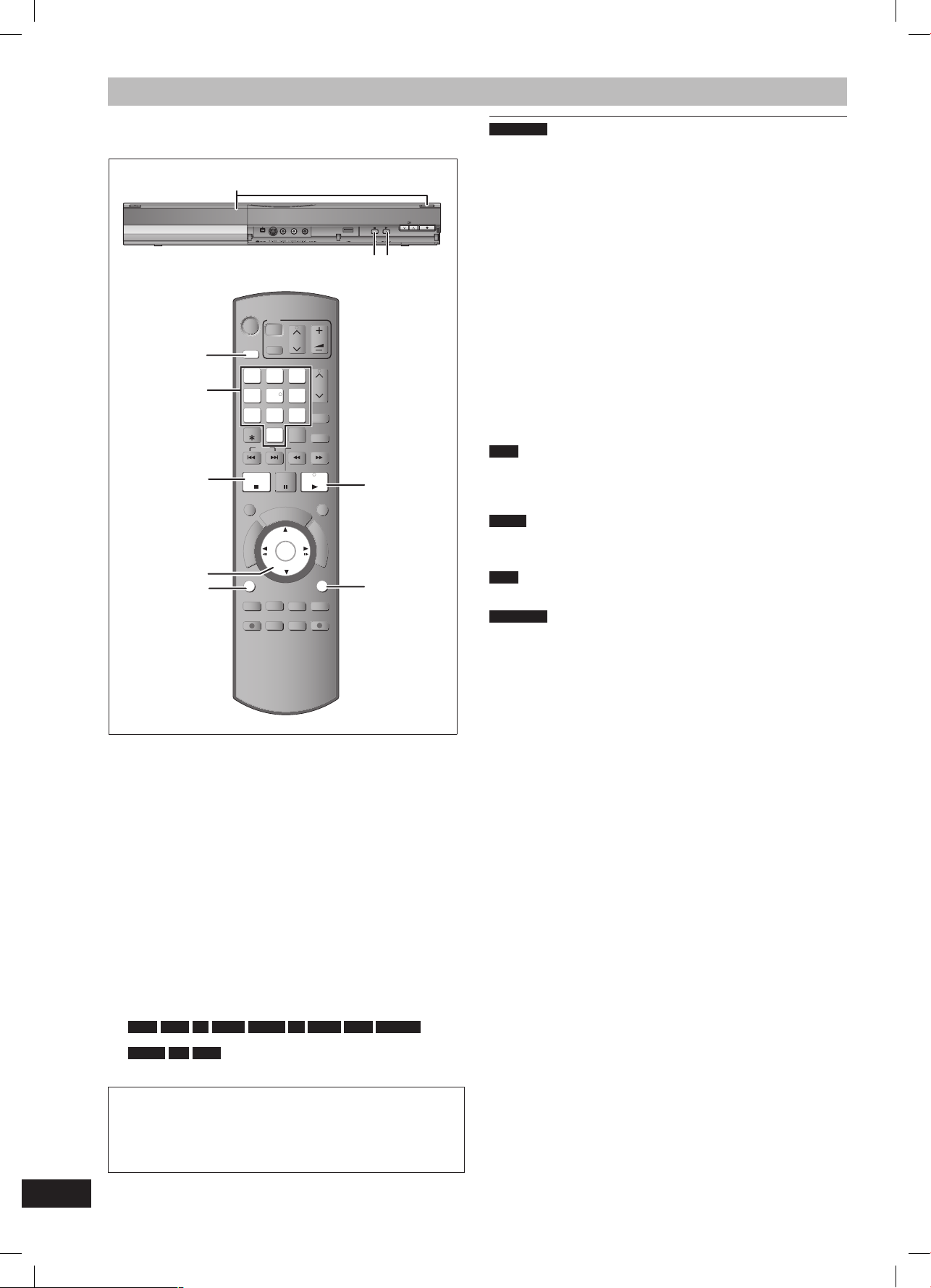
16
RQT9070
DIRECT TV REC
EXT LIN K
REC MOD E
REC
MANUAL S KIP
AUDIO DISPLAY
CREATE
CHAPTER
F
U
N
C
T
I
O
N
M
E
N
U
D
I
R
E
C
T
N
A
V
I
G
A
T
O
R
P
R
O
G
/
C
H
E
C
K
RETURN
PLAY/x1.3
PAUSE
STOP
SLOW/SEAR CH
SKIP
ShowVie w
CH
SELECT
INPUT
0
9
8
7
6
54
3
2
1
CH
AV
TV
DRIVE
SELECT
DVD
VOL
DELETE
STATUS
EXIT
TIME SLIP
OK
OPTION
,,,
OK
OPTION
3
RETURN
1
OPEN/CLOSE
REC
3
2
Prehrávanie zaznamenaných videozáznamov/Prehrávanie diskov určených len na prehrávanie
Poznámka
Počas zaznamenávania, pohotovostného režimu pri časovanom
zázname alebo časovanom zázname pomocou externého zariadenia (EXT LINK) nemôže toto zariadenie prehrávať disky, ktoré
nezodpovedajú nastaveniu príslušnej TV normy ( 62). Odporúča
sa nastavenie položky „TV System (TV norma)“ tak, aby zodpovedala diskom alebo titulom ešte pred spustením ich prehrávania.
V závislosti od disku môže zobrazenie menu, spustenie prehráva-
nia obrazu, zvuku a pod. chvíľu trvať.
Výrobca disku môže určiť spôsob, akým sa majú disky prehrávať.
Môže sa preto stať, že prehrávanie niektorých diskov nebudete
môcť vždy ovládať spôsobom uvedeným v tomto návode na obsluhu. Pozorne si prečítajte pokyny k disku.
Pri prehrávaní titulu zaznamenaného na pevnom disku nastavte
položku „TV System (TV norma)“ tak, aby zodpovedala TV norme
zaznamenaného titulu ( 62).
Keď sa na obrazovke TV prijímača zobrazí menu
[[DVD-V]]
Pomocou tlačidiel [5, °, 2, 3] zvoľte požadovanú položku a
stlačte tlačidlo [OK].
Niektoré položky môžete zvoliť aj pomocou číselných tlačidiel.
Ak zo zobrazeného menu alebo návodu na používanie disku vyplý-
va, aby ste stlačili tlačidlo „ENTER“, stlačte tlačidlo [OK].
VCD
Pomocou číselných tlačidiel zvoľte želanú položku.
Napr. 5: [0] [5] 15: [1] [5]
Ak sa chcete vrátiť do zobrazeného menu
DVD-V
1 Stlačte tlačidlo [OPTION].
2 Stlačením tlačidiel [5, °] zvoľte položku „Top Menu (hlavné
menu)“ alebo „Menu“ a stlačte tlačidlo [OK].
VCD
Stlačte tlačidlo [RETURN].
Poznámka
Disk sa otáča aj po zobrazení jednotlivých menu. Po ukončení
prehrávania stlačte tlačidlo [7]. Predĺžite tým životnosť hnacieho
motorčeka, obrazovky TV prijímača a pod.
Podrobné informácie nájdete v časti „Rozšírené
prehrávanie“ ( 28).
Príprava
Zapnite TV prijímač a zvoľte AV vstup zodpovedajúci konektoru,
cez ktorý je pripojený tento DVD videorekordér.
Zapnite DVD videorekordér.
1 Pomocou tlačidla [DRIVE SELECT] zvoľ-
te pevný disk alebo DVD jednotku.
Na displeji DVD videorekordéra sa rozsvieti indikátor DVD jednotky alebo pevného disku.
2 Ak zvolíte DVD jednotku
Stlačením tlačidla [0 OPEN/CLOSE] na
DVD videorekordéri otvorte priestor na
vkladanie diskov a vložte disk.
Opätovným stlačením tohto tlačidla priestor na vkladanie diskov
zatvorte.
3 Stlačte tlačidlo [3] (PLAY).
HDD RAM -R -R DL -RW(V) +R +R DL +RW -RW(VR)
Prehrávanie sa spustí od naposledy zaznamenaného titulu.
DVD-V CD VCD
Prehrávanie sa spustí od začiatku disku.
Obsluha menu pre iný typ obsahu
Záznam vo formáte DivX ( 30)
Záznam vo formáte MP3 ( 31)
Statické zábery (vo formáte JPEG) ( 32)
Hudba na pevnom disku ( 34)
Hudba na CD disku ( 34)
Číselné
tlačidlá
Page 17
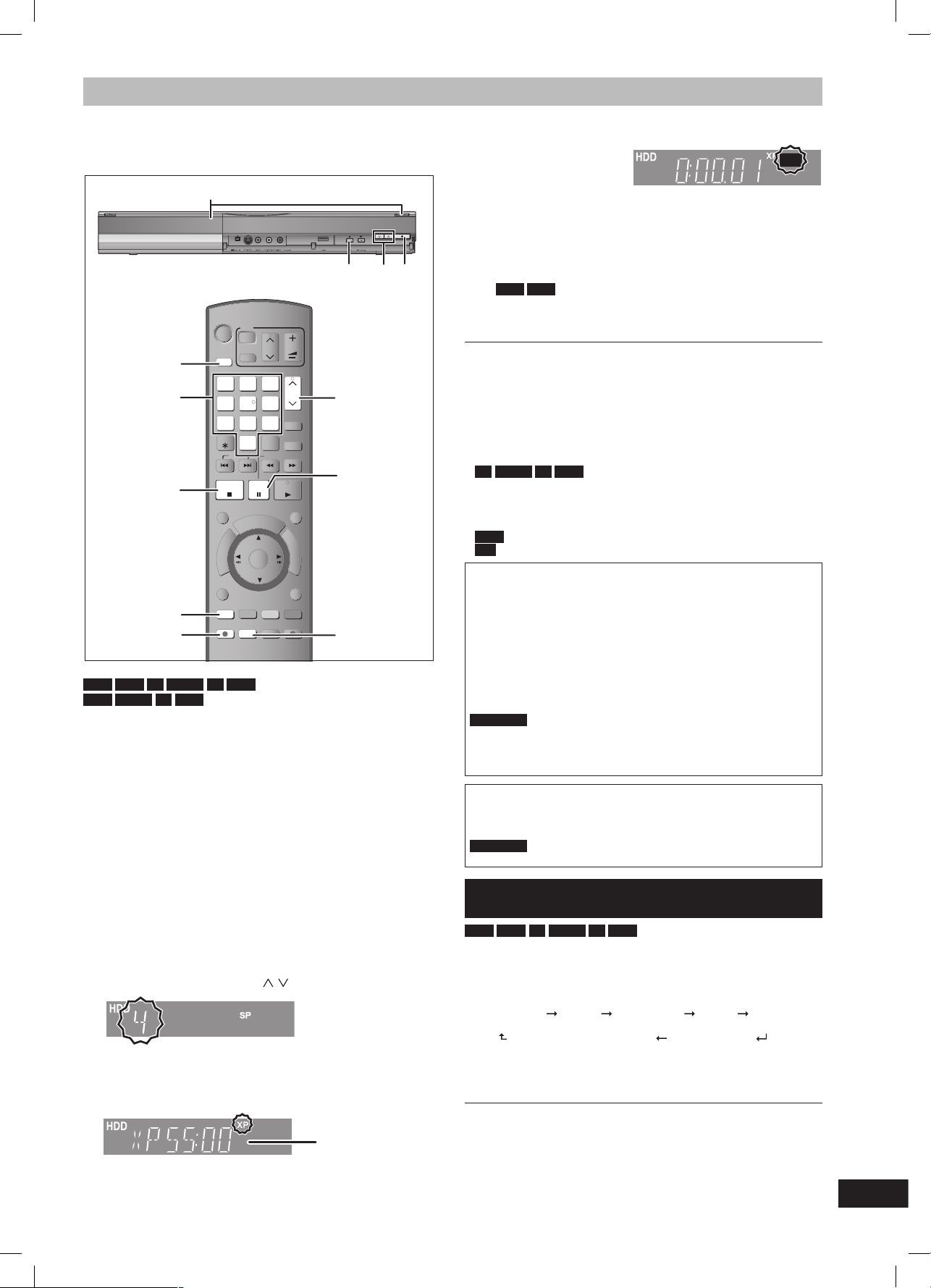
17
RQT9070
DIRECT TV REC
EXT LI NK
REC MOD E
REC
MANUAL S KIP
AUDIO DISPLAY
CREATE
CHAPTER
F
U
N
C
T
I
O
N
M
E
N
U
D
I
R
E
C
T
N
A
V
I
G
A
T
O
R
P
R
O
G
/
C
H
E
C
K
RETURN
PLAY/x1.3
PAUSE
STOP
SLOW/SEAR CH
SKIP
ShowVie w
CH
SELECT
INPUT
0
9
8
7
6
54
3
2
1
CH
AV
TV
DRIVE
SELECT
DVD
VOL
DELETE
STATUS
EXIT
TIME SLIP
OK
OPTION
1
3
5
4
OPEN/CLOSE
REC
3 5
2
RECREC
RECREC
RECREC
RECREC
RECREC
REC
Prehrávanie obsahu zaznamenaných videozáznamov/
Prehrávanie diskov, ktoré sa dajú len prehrávať/Zaznamenávanie televíznych programov
Záznam televíznych programov
Podrobné informácie nájdete v časti „Dôležité
poznámky k zaznamenávaniu“ ( 20) a „Rozšírené
zaznamenávanie“ ( 21).
HDD RAM -R -RW(V) +R +RW
RAM -RW(V) +R +RW
Pri použití nového disku je potrebné disk naformátovať.
Príprava
Zapnite TV prijímač a zvoľte AV vstup zodpovedajúci konektoru,
cez ktorý je pripojený tento DVD videorekordér.
Zapnite DVD videorekordér.
1 Pomocou tlačidla [DRIVE SELECT] zvoľ-
te pevný disk alebo DVD jednotku.
Na displeji DVD videorekordéra sa rozsvieti indikátor DVD jednotky alebo pevného disku.
2 Ak zvolíte DVD jednotku
Stlačením tlačidla [0 OPEN/CLOSE] na
DVD videorekordéri otvorte priestor na
vkladanie diskov a vložte disk.
Opätovným stlačením tohto tlačidla priestor na vkladanie diskov
zatvorte.
3 Pomocou tlačidiel [ CH] zvoľte kanál.
Voľba pomocou číselných tlačidiel:
Napr. 5: [0] [5]
15: [1] [5]
4 Pomocou tlačidla [REC MODE] zvoľte
režim záznamu (XP, SP, LP alebo EP).
Režimy záznamu a približné doby záznamu ( 21)
Zostávajúci čas
pre záznam na disk
Záznam zvuku vo formáte LPCM (len v režime XP): V menu
nastavenia ( 61) zvoľte v položke „Audio Mode for XP Recording (režim zvuku pre záznam v režime XP)“ možnosť „LPCM“.
5 Stlačením tlačidla [7 REC] spustíte
zaznamenávanie.
Záznam sa vytvorí na voľnom mieste na pevnom disku alebo
DVD disku. Predtým uložené záznamy sa neprepíšu.
Počas zaznamenávania sa nedá meniť kanál ani režim záznamu.
Zaznamenávanie môžete spustiť, aj keď je DVD videorekordér
v pohotovostnom režime časovaného záznamu. V čase určenom
ako začiatok spustenia časovaného záznamu sa však prebiehajúce zaznamenávanie zastaví a spustí sa časovaný záznam.
HDD RAM
Ak sa položka „Rec for High Speed Copy (záznam
umožňujúci kopírovanie vo vysokorýchlostnom režime)“ nastaví na
možnosť „Off (vypnuté)“ ( 60), tlačidlom [AUDIO] môžete počas
zaznamenávania zmeniť zvuk. (Nemá to vplyv na záznam zvuku).
Pozastavenie zaznamenávania
Stlačte tlačidlo [8].
Po opätovnom stlačení tohto tlačidla bude zaznamenávanie pokračovať.
Zaznamenávanie môžete obnoviť aj stlačením tlačidla [¦ REC].
(Titul sa nerozdelí na dva oddelené tituly).
Zastavenie zaznamenávania
Stlačte tlačidlo [7].
Úsek od začiatku po koniec záznamu sa označuje ako titul.
-R
-RW(V) +R +RW
Po ukončení zaznamenávania bude asi 30
sekúnd prebiehať vytváranie informácií pre spravovanie záznamov.
Ak budete chcieť DVD-R, DVD-RW (vo formáte DVD-Video) a +R
disky (zaznamenané v tomto DVD videorekordéri) prehrávať
v iných DVD prehrávačoch, budete ich musieť finalizovať ( 58).
USB
Na USB pamäť nie je možné zaznamenávať.
SD Na pamäťovú kartu nie je možné zaznamenávať.
Rýchle spustenie zaznamenávania ( 63)
1-sekundové rýchle spustenie zaznamenávanie na DVD-RAM disky
a pevný disk (pri pripojení TV prijímača pomocou 21-pinového konekto-
ra Scart, konektora COMPONENT VIDEO, VIDEO alebo S-VIDEO)
Keď je DVD videorekordér vypnutý, zaznamenávanie na DVD-RAM
disk alebo pevný disk sa po stlačení vypínača a následnom stlačení
tlačidla spúšťania nahrávania REC spustí v priebehu 1 sekundy.
(režim rýchleho spustenia zaznamenávania)
Položka „Quick Start (rýchle spustenie zaznamenávania)“ je od
zakúpenia zariadenia nastavená na možnosť „On (zapnuté)“.
V závislosti od typu TV prijímača alebo použitého konektora
môže trvať istý čas, kým sa obraz na TV obrazovke zobrazí.
Poznámka
Zaznamenávanie sa spustí o niečo neskôr (do 1 minúty) v týchto prípadoch:
– ak spúšťate prehrávanie alebo zaznamenávanie na iný než DVD-RAM disk,
– ak chcete uskutočniť aj iné úkony,
– ak nie je nastavený čas.
Ak TV stanica vysiela teletext
Ak je správne nastavená položka Title Page (titulná teletextová
strana s názvami programov), DVD videorekordér automaticky
zaznamená názov programu a TV stanice ( 59).
Poznámka
Vyhľadávanie titulov môže trvať istý čas (niekedy až 30
minút) a niekedy nemusí prebehnúť úspešne.
Zadanie času ukončenia zaznamenávania
– Záznam jediným dotykom (OTR)
HDD RAM -R -RW(V) +R +RW
Počas zaznamenávania
Pomocou tlačidla [¦ REC] na DVD videorekordéri nastavte trvanie záznamu.
Vymedzenie dĺžky trvania záznamu môžete nastaviť maximálne na 4 hod.
Zobrazenie na displeji DVD videorekordéra sa bude meniť takto:
Táto funkcia sa nedá použiť pri časovanom zázname ( 18, 25)
alebo pri flexibilnom zázname ( 22).
Po uplynutí nastavenej dĺžky zaznamenávania DVD videorekordér
automaticky vypne.
Zrušenie úkonu
Stláčajte tlačidlo [¦ REC] na DVD videorekordéri, až kým sa nezobrazí údaj počítadla.
Nastavenie dĺžky zaznamenávania sa zruší; zaznamenávanie však
bude pokračovať.
Zastavenie zaznamenávania
Stlačte tlačidlo [7].
OFF 0:30
(vyp. o 30 min)
OFF 1:00
(vyp. o 1 h)
OFF 1:30
(vyp. o 1 h 30 min)
OFF 2:00
(vyp. o 2 h)
OFF 3:00
(vyp. 3 h)
Counter (cancel) (počítadlo (zrušiť)) OFF 4:00 (vyp. o 4 h)
ZVUK
Číselné
tlačidlá
Page 18
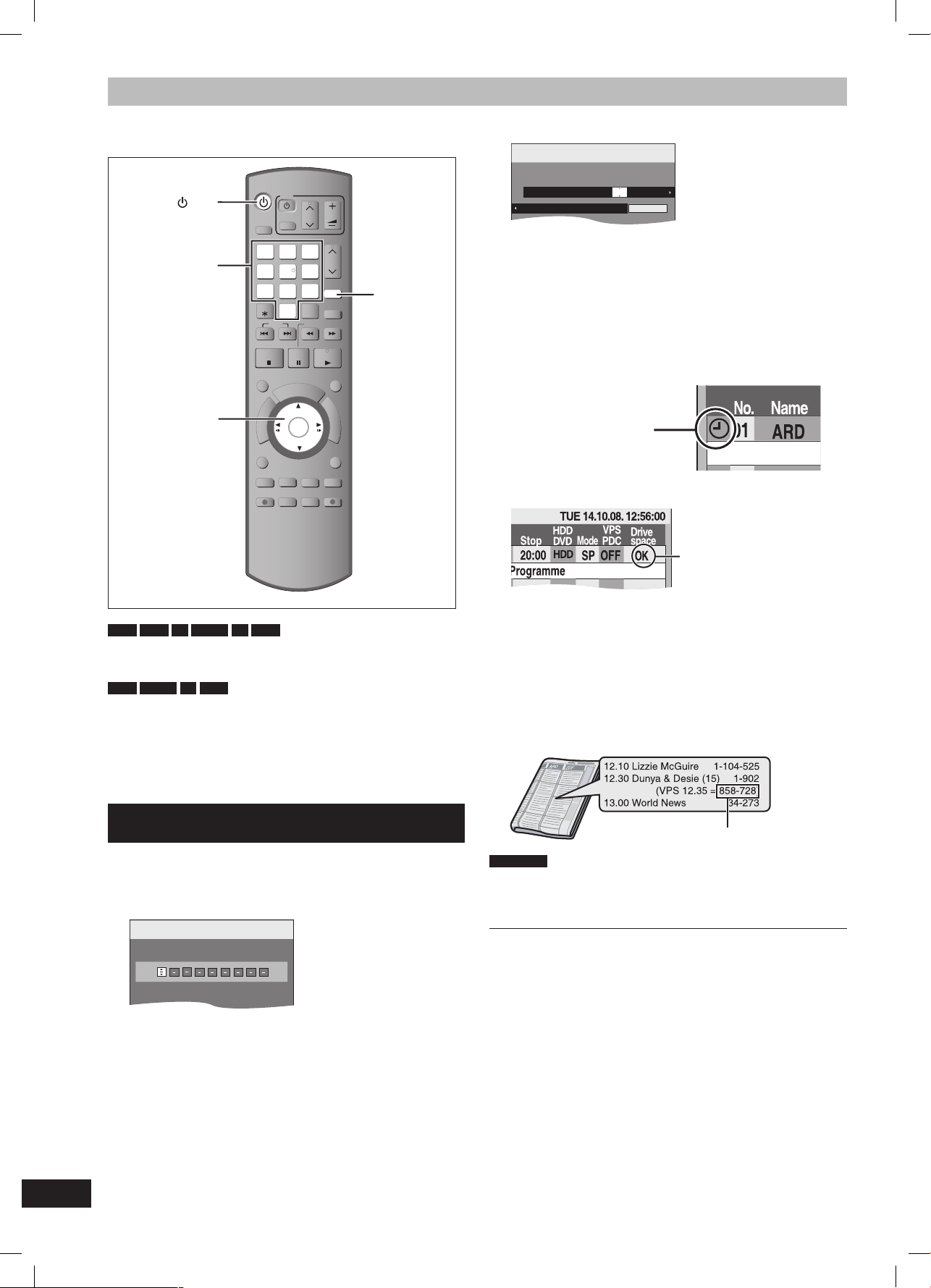
18
RQT9070
Časovaný záznam
Podrobné informácie nájdete v časti „Rozšírený
časovaný záznam“ ( 25-27).
HDD RAM -R -RW(V) +R +RW
Funkcia umožňuje naprogramovať až 32 záznamov na mesiac
dopredu. (Každý denne alebo týždenne sa opakujúci program sa
počíta ako jeden záznam).
RAM -RW(V) +R +RW
Pri použití nového disku je potrebné disk naformátovať.
Príprava
Zapnite TV prijímač a zvoľte AV vstup zodpovedajúci konektoru,
cez ktorý je pripojený tento DVD videorekordér.
Ak budete chcieť zaznamenávať na DVD disk, použite disk umož-
ňujúci zaznamenávanie ( 15).
Skontrolujte, či sú správne nastavené hodiny ( 63).
Používanie čísel funkcie SHOWVIEW
na vykonávanie časovaných záznamov
Zadaním čísla SHOWVIEW môžete jednoduchým spôsobom naprogramovať časovaný záznam. Tieto čísla bývajú uvedené v TV programoch v novinách a časopisoch.
1 Stlačte tlačidlo [SHOWVIEW].
DIRECT TV REC
EXT LIN K
REC MOD E
REC
MANUAL S KIP
AUDIO DISPLAY
CREATE
CHAPTE
R
F
U
N
C
T
I
O
N
M
E
N
U
D
I
R
E
C
T
N
A
V
I
G
A
T
O
R
P
R
O
G
/
C
H
E
C
K
RETURN
PLAY/x1.3
PAUSE
STOP
SLOW/SEAR CH
SKIP
ShowVie w
CH
SELECT
INPUT
0
9
8
7
6
54
3
2
1
CH
AV
TV
DRIVE
SELECT
DVD
VOL
DELETE
STATUS
EXIT
TIME SLIP
OK
OPTION
3, 4
1
2
DVD
Overte si vysielanie programu (čas začiatku a konca) na
základe TV časopisu alebo z iného zdroja a v prípade potreby
zadanie opravte pomocou tlačidiel [5, °, 2, 3] ( 25, krok 3).
Ak sa v stĺpci „Name (názov)“ zobrazí indikátor „-- ---“, časova-
ný záznam sa nedá nastaviť. Pomocou tlačidiel [5, °] zvoľte
pozíciu želaného programu. Po zadaní údajov o televíznej
stanici sa tieto údaje uložia do pamäte DVD videorekordéra.
4 Stlačte tlačidlo [OK].
Program časovaného záznamu sa uloží a zobrazí sa indikátor
časovaného záznamu.
Input ShowView Number 0-9, and press OK.
ShowView
Record
1:58 SP
DVD
30:24 SP
HDDRemain
TUE 14.10.08. 12:53:00
2 Číselnými tlačidlami zadajte číslo SHOW-
V
IEW.
Ak zadáte nesprávnu číslicu, tlačidlom [2] sa vráťte späť a číslicu
opravte.
3 Stlačte tlačidlo [OK].
Timer
Recording
1:58 SP
DVD
30:24 SP
HDDRemain
TUE 14.10.08. 12:54:00
Mode
StopStartNameName Date
VP
S
PD
C
HD
D
DV
D
17:0016:0015. 7. TUE SP OFFHDD
1 ARD
Programme Name
Skontrolujte, či sa zobrazil
indikátor „OK“ ( 26).
Indikátor časovaného
záznamu
Na displeji DVD videorekordéra sa zobrazí indikátor „g“, ktorý na-
značuje, že sa pohotovostný režim časovaného záznamu aktivoval.
Čísla VPS/PDC
Poznámka
Funkcia VPS/PDC sa aktivuje v prípade, že sa DVD videorekordér
prepne do pohotovostného režimu. Pokiaľ je tento DVD videorekordér zapnutý, zaznamenávanie sa začne a skončí v pôvodne
nastavenom čase.
Zrušenie prebiehajúceho zaznamenávania ( 26)
Zrušenie pohotovostného režimu časovaného
záznamu na DVD videorekordéri ( 26)
Poznámky k časovanému záznamu ( 26)
Opakovaním krokov 1 – 4 môžete naprogramovať záznam ďalších programov.
Stlačením tlačidla [g DVD] vypnite DVD videorekordér.
Naprogramovanie časovaného záznamu, keď je
zapnutá funkcia VPS/PDC
Pomocou tlačidiel [5, °, 2, 3] zvoľte položku „VPS/PDC“ a stlačením tlačidiel [5, °] zvoľte možnosť „ON (zapnuté)“ v kroku 3
( vľavo).
Ak má vysielaný program uvedený v novinách alebo časopise dve
čísla SHOWVIEW, použite číslo SHOWVIEW pre funkciu VPS/PDC.
Page 19
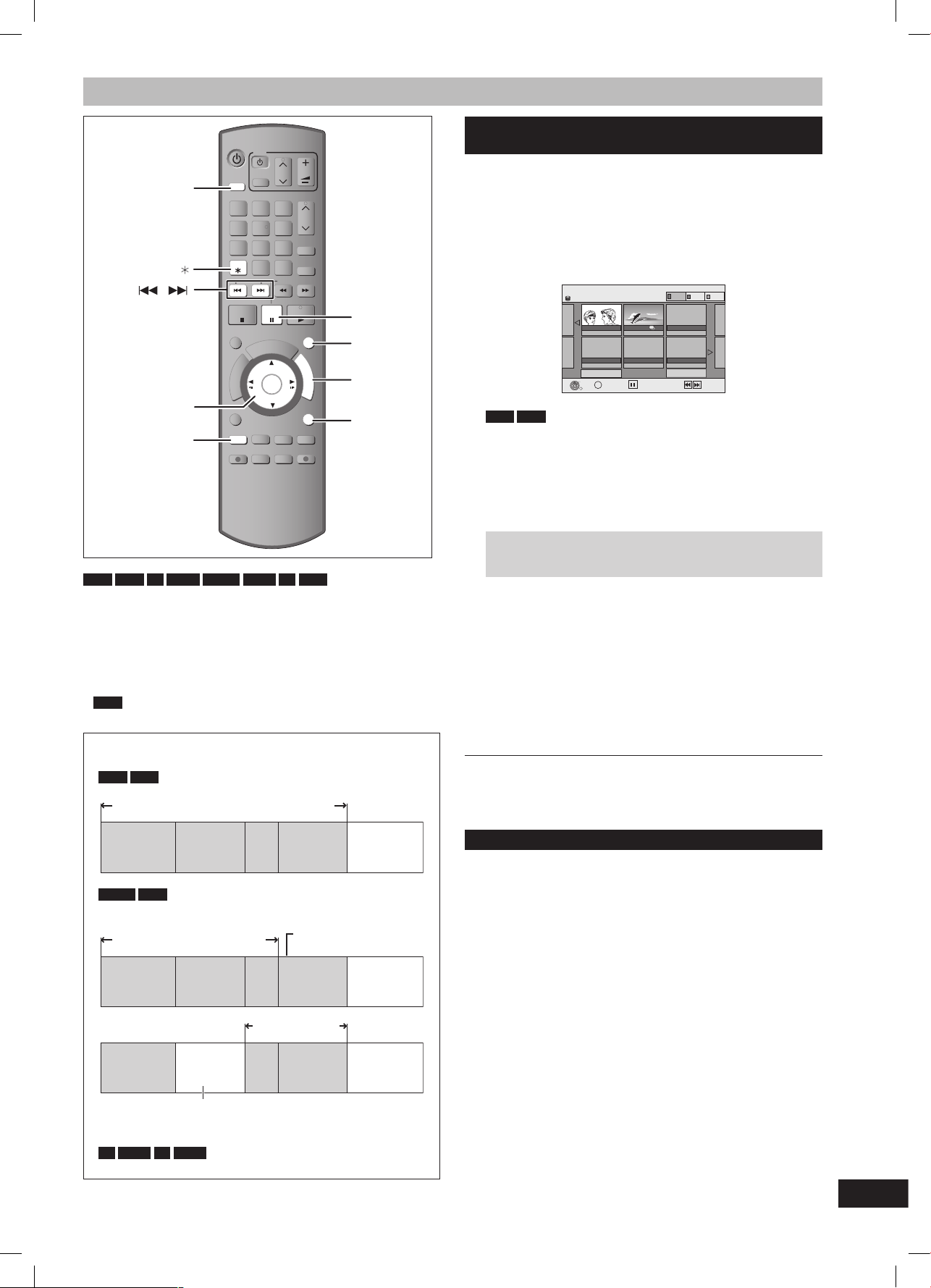
19
RQT9070
Časovaný záznam/Vymazávanie titulov
Vymazávanie titulov
HDD RAM -R -R DL -RW(V) +R DL +R +RW
(Mazanie záznamov na finalizovaných diskoch nie je možné).
Titul sa po vymazaní nedá obnoviť. Pred vymazaním sa uistite,
či tak chcete urobiť.
Mazanie programov počas zaznamenávania alebo kopírovania dát
nie je možné.
Príprava
Pomocou tlačidla [DRIVE SELECT] zvoľte pevný disk alebo DVD
jednotku.
RAM
Zrušte ochranu proti zápisu ( 56, Nastavenie ochrany proti
zápisu).
DIRECT TV REC
EXT LIN K
REC MOD E
REC
MANUAL S KIP
AUDIO DISPLAY
CREATE
CHAPTE
R
F
U
N
C
T
I
O
N
M
E
N
U
D
I
R
E
C
T
N
A
V
I
G
A
T
O
R
P
R
O
G
/
C
H
E
C
K
RETURN
PLAY/x1.3
PAUSE
STOP
SLOW/SEAR CH
SKIP
ShowVie w
CH
SELECT
INPUT
0
9
8
7
6
54
3
2
1
CH
AV
TV
DRIVE
SELECT
DVD
VOL
DELETE
STATUS
EXIT
TIME SLIP
OK
OPTION
2, 3, 4, 5
DELETE
DRIVE SELECT
RETURN
1
EXIT
(UKONČENIE)
3
,
Červené tlačidlo
Mazanie programov v prostredí DELETE
Navigator
1 V zastavenom stave
Stlačte tlačidlo [FUNCTION MENU].
2 Pomocou tlačidiel [5, °] zvoľte mož-
nosť „Delete (vymazanie)“ a stlačte
tlačidlo [OK].
Disponibilné miesto na disku po vymazaní
programov
HDD RAM
Vymazané miesto sa stáva disponibilným pre záznam.
......
Titul
Titul
Naposledy
zaznamenaný titul
Disponibilné
miesto
na disku
Disponibilné miesto na disku sa zväčšuje
po vymazaní ktorýchkoľvek z týchto titulov
-RW(V) +RW
Disponibilné záznamové miesto sa zvýši len po
vymazaní naposledy zaznamenaného titulu.
......
Titul
Titul
Naposledy
zaznamenaný titul
Disponibilné
miesto
na disku
Po vymazaní týchto programov sa disponibilné miesto
na disku nezväčší
Po vymazaní týchto
programov sa disponibilné
miesto na disku zväčší
......
Titul
Titul
Naposledy
zaznamenaný titul
Disponibilné
miesto
na disku
Toto miesto sa stáva disponibilným pre záznam po vymazaní
všetkých neskôr zaznamenaných titulov.
Neskôr zaznamenané tituly
-R
-R DL +R +R DL
Disponibilné miesto na disku sa nezväčší
ani po vymazaní programov.
Zobrazenie ďalších stránok (len zobrazenie miniatúrnych
náhľadov)
Ďalšie stránky môžete zobraziť pomocou tlačidiel [4, ¢].
DELETE Navigator Grouped Titles
Previous
Page 02/02
Next
10.10.
HDD
MUSIC
PICTURE
VIDEO
Select
OK
RETURN
OPTION
Previous
Next
11.10. 2
HDD RAM
Ak sa položka „VIDEO“ nezvolí, položku „VIDEO“
zvoľte stlačením červeného tlačidla.
3 Pomocou tlačidiel [5, °, 2, 3] zvoľte
požadovaný titul a stlačte tlačidlo [8].
Zobrazí sa kontrolná značka. Opakujte tento postup, až pokiaľ sa
nezvolia všetky požadované položky.
Ďalším stlačením tlačidla [8] voľbu zrušíte.
Pomocou menu možností môžete potvrdiť voľbu zvolených titulov.
Pri funkcii „Title View (prehľad titulov)“ ( 38, krok 4) vychá-
dzajte z úkonov menu možností.
4 Stlačte tlačidlo [OK].
5 Pomocou tlačidla [2] zvoľte možnosť
„Delete (vymazanie)“ a stlačte tlačidlo
[OK].
Titul sa vymaže.
Návrat do predchádzajúceho zobrazenia menu
Stlačte tlačidlo [RETURN].
Ukončenie činnosti v tomto prostredí
Stlačte tlačidlo [EXIT].
Vymazávanie počas prehrávania
1 Počas prehrávania
Stlačte tlačidlo [DELETE ].
2 Pomocou tlačidiel [2, 3] zvoľte mož-
nosť „Delete (vymazanie)“ a stlačte
tlačidlo [OK].
Titul sa vymaže.
Page 20
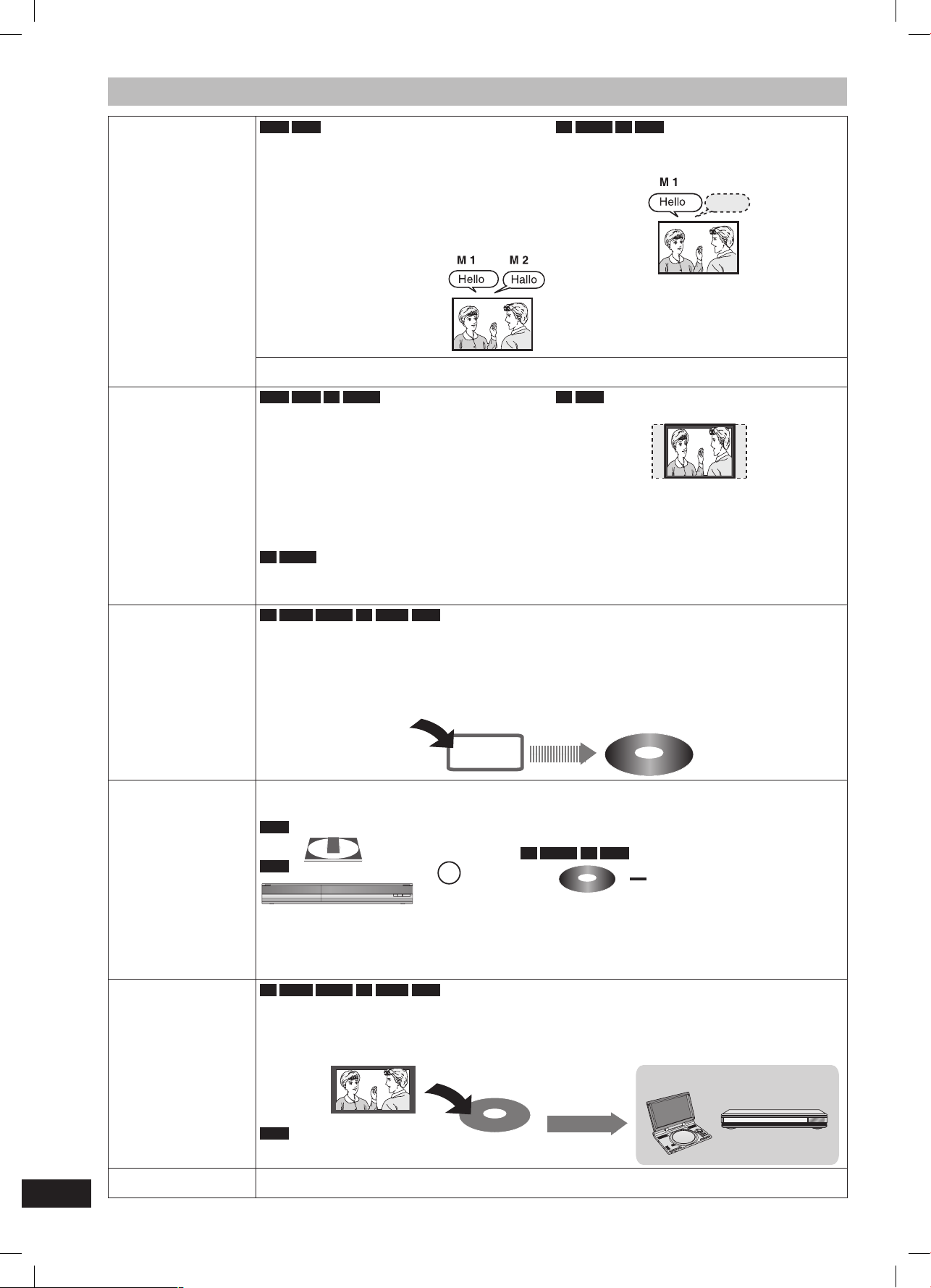
20
RQT9070
Prehrávanie v inom DVD prehrávači
Finalizovať
Zaznamenávanie
na DVD-R disky atď.
Dôležité poznámky k zaznamenávaniu
Záznam dvojjazyčného
programu
HDD RAM
Zaznamenať je možné primárne aj sekundárne
sprievodné ozvučenie.
Sprievodné ozvučenie (dialógy) môžete počas prehrávania prepínať. ( 28, Zmena zvukového kanála počas
prehrávania)
V nasledujúcich prípadoch je však potrebné určiť, či sa
má zaznamenať primárne alebo sekundárne ozvučenie:
– ak zaznamenávate zvuk vo formáte LPCM ( 61,
Režim zvuku pre záznam v režime XP),
– ak je položka „Rec for High
Speed Copy (záznam umožňujúci kopírovanie vo vysokorýchlostnom režime)“ nastavená na
možnosť „On (zapnuté)“ (predvolené nastavenie je „On
(zapnuté)“ 60)“
-R -RW(V) +R +RW
Pred spustením zaznamenávania zvoľte primárne
alebo sekundárne sprievodné ozvučenie.
( 61, Voľba dialógov pri dvojjazyčnom vysielaní)“
Zaznamenáva sa len zvolený zvukový kanál.
Ak zaznamenávate vysielanie prijímané externým zariadením
– na externom zariadení zvoľte zvukový kanál M 1 alebo M 2.
Zobrazovací pomer pri
zázname programov
HDD RAM -R -RW(V)
Ak je položka „Aspect for Recording (zobrazovací po-
mer pre záznam)“ v menu nastavenia nastavená na
možnosť „Automatic (automaticky)“ (predvolené nastavenie je „Automatic (automaticky)“ 60), program
sa bude zaznamenávať v pôvodnom zobrazovacom
pomere, ktorý sa použil, keď začal záznam (vrátane
prípadu, keď záznam začal pri reklame, atď.).
Ak záznam prebieha pri inom zobrazovacom pomere,
zvoľte správny zobrazovací pomer („16:9“ alebo
„4:3“).V nasledujúcich prípadoch sa však program
bude zaznamenávať v zobrazovacom pomere 4 : 3.
-R -RW(V)
Záznam programu pomocou režimu záznamu „EP“
alebo „FR (v trvaní 5 hodín a dlhšie)“ sa bude nahrávať
v zobrazovacom pomere 4 : 3.
+R +RW
Program zaznamenaný v zobrazovacom pomere 4:3
Ak chcete kopírovať tituly vo vysokorýchlostnom
režime z pevného disku
na DVD-R disk a pod.
-R -R DL -RW(V) +R +R DL +RW
Pred spustením zaznamenávania na pevný disk nastavte položku „Rec for High Speed Copy (záznam
umožňujúci kopírovanie vo vysokorýchlostnom režime)“ na možnosť „On (zapnuté)“(predvolené nastavenie je „On (zapnuté)“. 60)
Tituly je možné kopírovať vo vysokorýchlostnom režime (max. rýchlosť je 75X*); avšak nastavenie zvukového
kanála a zobrazovacieho pomeru ( vyššie) je pred začatím zaznamenávania na pevný disk nevyhnutné.
* V závislosti od disku sa max. rýchlosť môže meniť.
Zaznamenávanie na pevný disk Vysokorýchlostné kopírovanie na DVD-R disky atď.
HDD
Záznam vysielania
umožňujúceho vytvorenie jedinej kópie
Vysielanie umožňujúce vytvorenie jedinej kópie nie je možné zaznamenať na DVD-R, DVD-RW, +R, +RW alebo
8 cm DVD-RAM disky. Na zaznamenávanie takéhoto vysielania používajte pevný disk alebo DVD-RAM disky
kompatibilné so systémom ochrany proti kopírovaniu CPRM ( 78).
RAM
Len disky kompatibilné so systémom ochrany proti kopírovaniu CPRM.
-R -RW(V) +R +RW
HDD
(: Je možné vykonať, –: Nie je možné vykonať)
Tituly umožňujúce vytvorenie jedinej kópie uložené na pevnom disku je možné na DVD-RAM disk kompatibilný
so systémom ochrany proti kopírovaniu CPRM len presunúť (tituly sa pritom z pevného disku vymažú). Takéto
tituly sa skopírovať nedajú.
Titul sa z dôvodu ochrany proti kopírovaniu nemusí dať správne skopírovať ani na videopásku.
Zoznam na prehrávanie vytvorený z titulov umožňujúcich vytvorenie jedinej kópie sa nedá skopírovať.
Prehrávanie diskov
v iných DVD prehrávačoch
-R -R DL -RW(V) +R +R DL +RW
Po vytvorení záznamu, resp. po skopírovaní záznamu je nutné disk finalizovať ( 58).
DVD-R a ostatné disky je potrebné po vytvorení záznamu, resp. po skopírovaní titulov finalizovať v tomto DVD videorekordéri. Finalizované disky je potom možné prehrávať rovnako ako bežne dostupné DVD-Video disky. Finalizované disky je však možné iba prehrávať a zaznamenávanie alebo kopírovanie titulov už nebude viac možné*.
* Finalizované DVD-RW disky je však po naformátovaní možné znova používať na zaznamenávanie alebo kopírova-
nie údajov.
+RW
Ak prehrávanie tohto disku nebolo v inom zariadení
možné, odporúčame vytvorenie hlavného menu ( 58).
Záznam na DVD-R DL
a +R DL disky
Tento DVD videorekordér neumožňuje priame zaznamenávanie na DVD-R DL a +R DL disky.
Program zaznamenajte najprv na pevný disk a potom ho skopírujte na želaný disk.
Simultánne zaznamenávanie na pevný disk a DVD disk nie je možné.
Page 21
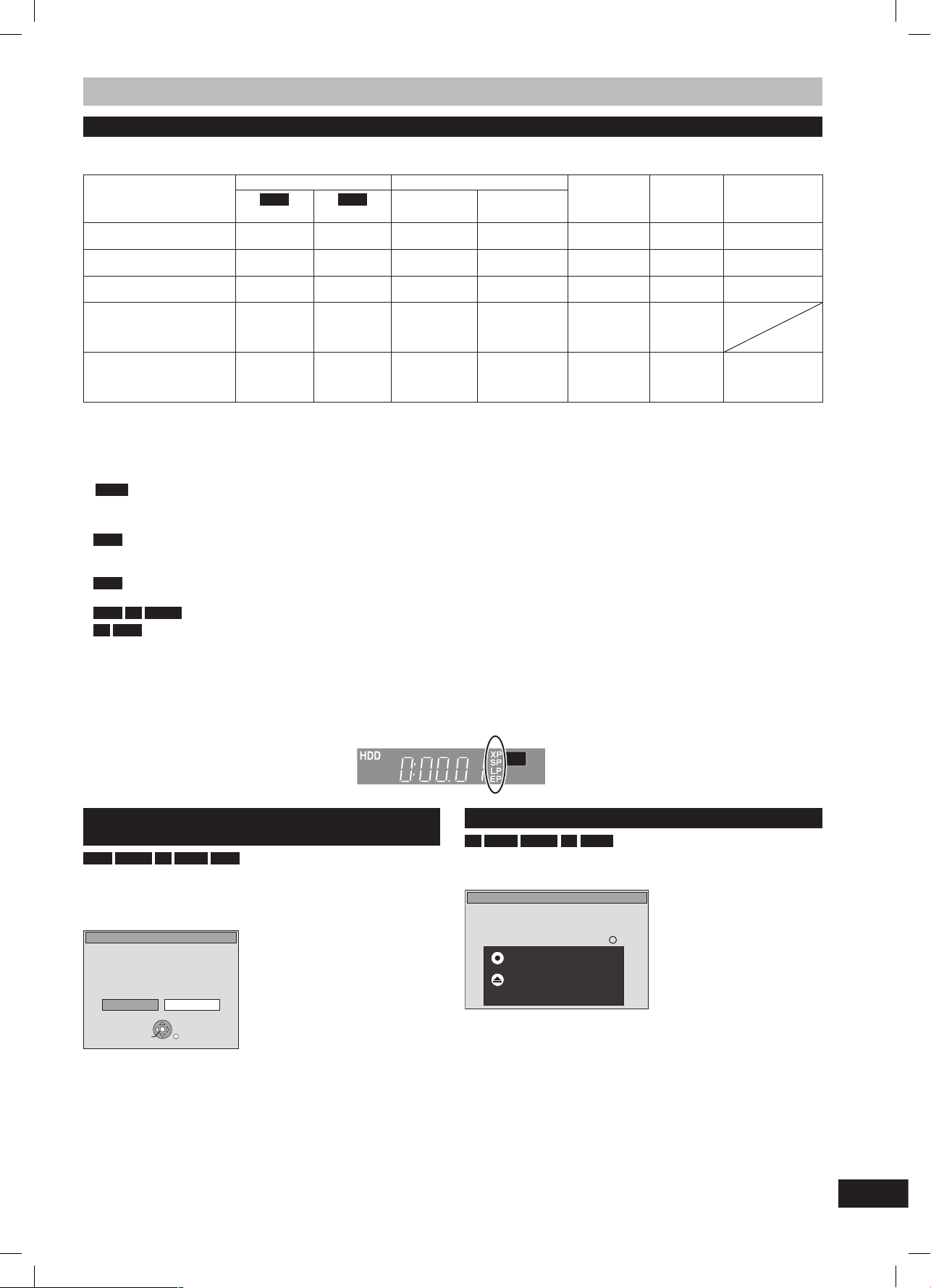
21
RQT9070
Dôležité poznámky k zaznamenávaniu/Rozšírené zaznamenávanie
Rozšírené zaznamenávanie
RECREC
This disc is not formatted properly.
Do you want to format the disc now ?
Format
NoYes
OK
SELECT
RETURN
Finalise the disc so that it can be played
on other DVD players.
Note: Recording or Editing is not possible
after finalising. This may take up to min.
Finalise
Press the REC button to start finalise.
Press the OPEN/CLOSE button to exit.
The disc cannot be played on othe
r
DVD players without finalising.
Keď sa zobrazí výzva na potvrdenie
formátovania
RAM -RW(V) +R +R DL +RW
Po vložení nového disku alebo disku zaznamenaného v osobnom
počítači alebo v inom zariadení sa zobrazí výzva na potvrdenie formátovania. Takéto disky treba pred použitím naformátovať. Naformátovaním sa však vymažú všetky dáta uložené na disku.
Keď sa vyberá zaznamenaný disk
-R -R DL -RW(V) +R +R DL
Ak ste disk neupravili pre prehrávanie v iných zariadeniach, zobrazí
sa nasledujúce hlásenie.
Pomocou tlačidiel [2, 3] zvoľte možnosť „Yes (áno)“ a stlačte
tlačidlo [OK].
Formátovanie disku
„Vymazanie celého obsahu—Format“ ( 57)
Finalizácia disku
Stlačte tlačidlo [¦ REC] na DVD videorekordéri.
Proces finalizácie sa po spustení už nedá zastaviť.
Ak chcete nastaviť pozadie, voľbu automatického spúšťania pre-
hrávania alebo pomenovať disk, pred spustením finalizácie zvoľte
v položke „DVD Management (správa DVD disku)“ možnosť „Top
Menu (hlavné menu)“ ( 58), „Auto-Play Select (voľba automatického spúšťania prehrávania)“ ( 58) alebo „Disc Name (názov
disku)“ ( 56).
Vysunutie disku bez finalizácie
Stlačte tlačidlo [0 OPEN/CLOSE] na DVD videorekordéri.
RAM
Ak pri zaznamenávaní na DVD-RAM disk zvolíte nastavenie „EP (8 Hours) (režim EP (8-hodinový))“, prehrávanie záznamu nemusí
byť možné ani prostredníctvom DVD prehrávačov kompatibilných s DVD-RAM diskami. Ak budete chcieť záznamy prehrávať v iných zariadeniach, vytvorte ich v režime „EP (6 Hours) (režim EP (6-hodinový))“.
HDD
Na pevný disk môžete zaznamenať maximálne 499 titulov. (Pri nepretržitom dlhom zaznamenávaní sa tituly automaticky každých 8
hodín rozdelia).
RAM -R -RW(V)
Na jeden disk môžete zaznamenať maximálne 99 titulov.
+R
+RW
Na jeden disk môžete zaznamenať maximálne 49 titulov.
Režim flexibilného záznamu (FR)
Režim flexibilného záznamu (FR) môžete nastaviť pri kopírovaní alebo pri programovaní časovaného záznamu.
V tomto režime DVD videorekordér automaticky zvolí niektorý z režimov záznamu XP až EP (8 Hours) (režim EP (8-hodinový)) tak, aby sa
zvolený rozsah zmestil na zostávajúce voľné miesto na disku pri zachovaní čo najvyššej kvality záznamu.
Napríklad v prípade 90-minútového záznamu na nezaznamenaný DVD-RAM disk sa kvalita obrazu volí spomedzi XP a SP.
Pri zaznamenávaní na pevný disk sa kvalita obrazu nastaví tak, aby sa objem zaznamenaného programu čo najviac priblížil kapacite 4,7 GB
disku, na ktorý sa ukladá.
Na displeji sa zobrazia všetky použiteľné
režimy záznamu od XP po EP.
Režimy záznamu a približné doby záznamu
V závislosti od zaznamenávaného času môže byť skutočný záznamový čas kratší ako je uvedené.
(Časové údaje uvedené v tabuľke sú približné).
Režim záznamu Pevný disk DVD-RAM DVD-R
DVD-RW +R
+RW (4,7 GB)
DVD-R DL*
3
(8,5 GB)
+R DL*
3
(8,5 GB)
EH58
(250 GB)
EH68
(320 GB)
Jednostranné
(4,7 GB)
Obojstranné *
1
(9,4 GB)
XP (režim záznamu
s vysokou kvalitou obrazu)
55 hodiny 71 hodiny 1 hodina 2 hodiny 1 hodina 1 hodina
45 minút
1 hodina
45 minút
SP (štandardný režim
záznamu)
110 hodiny 142 hodiny 2 hodiny 4 hodiny 2 hodiny 3 hodiny
35 minút
3 hodiny
35 minút
LP (režim dlhého
záznamu)
221 hodiny 284 hodiny 4 hodiny 8 hodín 4 hodiny 7 hodín
10 minút
7 hodín
10 minút
EP (režim extra dlhého
záznamu)*
4
441 hodiny
(331 hodín*2)
567 hodiny
(426 hodín*2)
8 hodín
(6 hodín*2)
16 hodín
(12 hodín*2)
8 hodín
(6 hodín*2)
14 hodín
20 minút
(10 hodín
45 min. *2)
FR (režim flexibilného
záznamu)*
4
maximálne
441 hodín
maximálne
567 hodín
maximálne
8 hodín
maximálne
8 hodín na
jednu stranu
maximálne
8 hodín
14 hodín
20 minút
približne 9 hodín
s kvalitou obrazu
zodpovedajúcej
režimu LP.
*1 Nie je možné bez prerušenia zaznamenávať na obidve strany obojstranného disku.
*2 Ak v menu nastavenia ( 60) zvolíte v položke „Recording time in EP mode (záznamový čas v režime EP)“ možnosť „EP (6 Hours) (režim EP
(6-hodinový))“.
Kvalita zaznamenaného zvuku bude pri nastavení „EP (6 Hours) (režim EP (6-hodinový))“ vyššia ako pri nastavení „EP (8 Hours) (režim EP
(8-hodinový))“.
*3 Tento DVD videorekordér neumožňuje priame zaznamenávanie na DVD R DL a +R DL disky. Časové údaje uvedené v tabuľke platia pre kopírovanie.
+R DL
Kopírovanie v režime „EP“ ani „FR (záznamy 5 hodín alebo dlhšie)“ nie je možné.
*4 Záznam uložený na pevný disk v režime „EP“ alebo „FR (záznamy s dĺžkou 5 hodín a viac)“ sa nedá skopírovať vo vysokorýchlostnom režime
na +R, +R DL alebo +RW disky.
Page 22
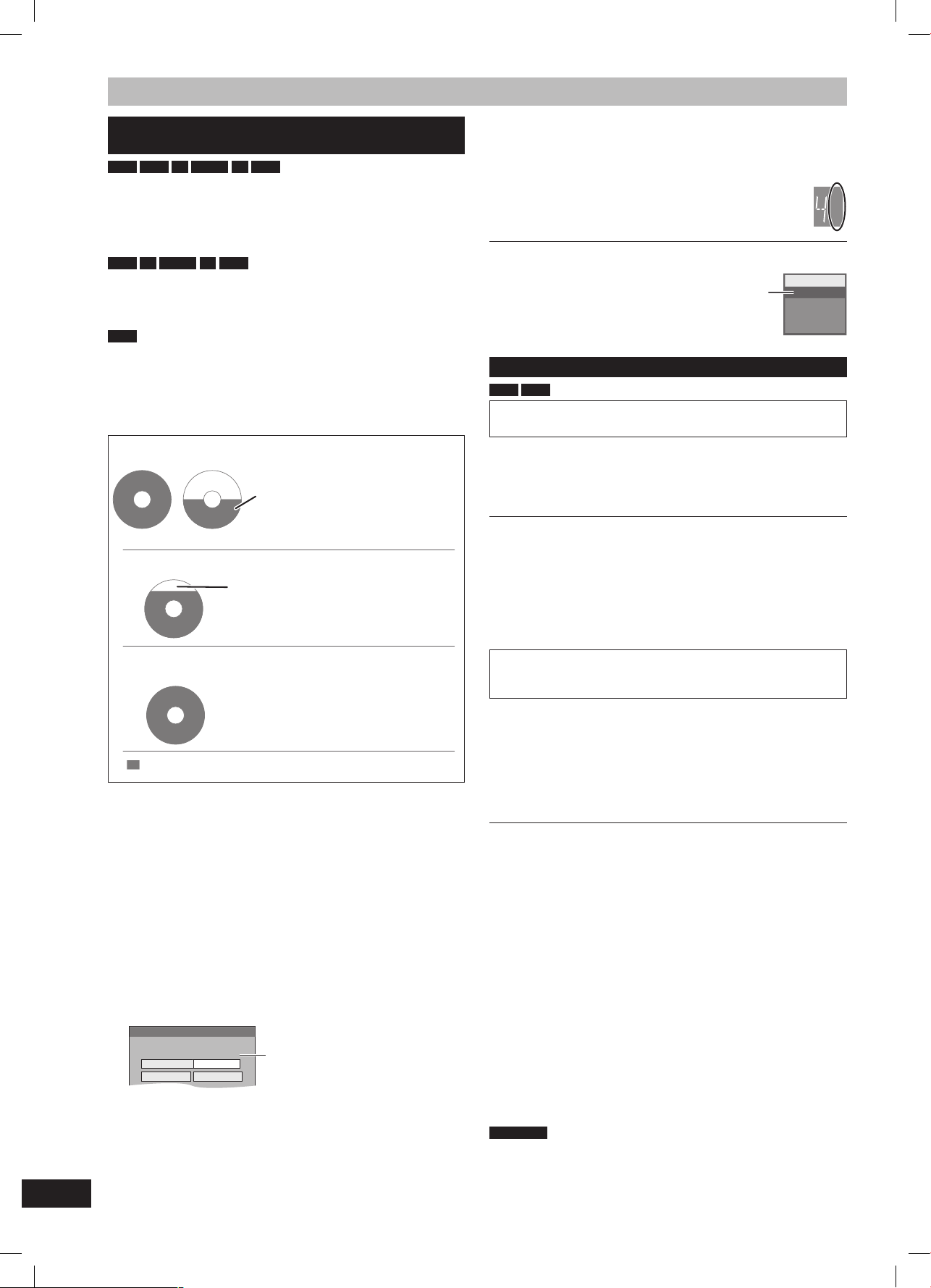
22
RQT9070
Rozšírené zaznamenávanie
Flexibilný záznam
(záznam programov tak, aby sa zmestili na zostávajúce miesto na disku)
HDD RAM -R -RW(V) +R +RW
V tomto režime DVD videorekordér nastaví najvyššiu možnú kvalitu
obrazu tak, aby sa zvolený program zmestil na zostávajúce miesto na
disku. Zvolí sa režim záznamu FR (flexibilný režim).
Použitie funkcie flexibilného záznamu má
význam v nasledujúcich prípadoch:
RAM -R -RW(V) +R +RW
Ak je vzhľadom na disponibilné miesto na disku zložité zvoliť vhod-
ný režim záznamu.
Ak chcete zaznamenať dlhší program pri čo najvyššej možnej kvali-
te obrazu.
HDD
Ak chcete na pevný disk zaznamenať titul tak, aby sa potom pri
kopírovaní dokonale zmestil na 4,7 GB disk.
Zaznamenávaný titul sa nemusí upravovať ani sa nemusí meniť
režim záznamu pri kopírovaní na to, aby sa titul zmestil na disponibilné miesto na disku.
Napr. záznam 90-minútového programu na disk.
4.7GB
DVD-RAM
4.7GB
DVD-RAM
4.7GB
DVD-RAM
4.7GB
DVD-RAM
Ak zvolíte režim XP, program sa na jeden disk nezmestí.
Ak spustíte zaznamenávanie 90-minú
tového programu v režime XP, na disk
sa zaznamená len prvých 60 minút.
Zvyšných 30 minút sa nezaznamená.
Je potrebné použiť ďalší disk.
Ak zvolíte režim SP, program sa zmestí na jeden disk.
Ak zvolíte režim „Flexible Rec (flexibilný záznam)“, program
sa zmestí na jeden disk pri maximálnom využití disponibilnej
kapacity.
Na disku však ostane nevyužité miesto
s kapacitou 30 minút.
Miesto potrebné na uloženie záznamu
Maximálna doba záznamu
Toto je maximálna doba záznamu
v režime EP (8 hodín).
Flexible Rec
Start Cancel
Record in FR mode.
Set rec. time
8 Hour 00 Min.
Maximum rec. time
8 Hour 00 Min.
Príprava
Zvoľte kanál, ktorého vysielanie chcete zaznamenať, alebo externý
vstup.
Pomocou tlačidla [DRIVE SELECT] zvoľte pevný disk alebo DVD jednotku.
1 V zastavenom stave
Stlačte tlačidlo [FUNCTION MENU].
2 Pomocou tlačidiel [5, °] zvoľte položku
„To Others (k ďalším nastaveniam)“ a
stlačte tlačidlo [OK].
3 Pomocou tlačidiel [5, °] zvoľte polož-
ku „Flexible Rec (flexibilný záznam)“ a
stlačte tlačidlo [OK].
5 Ak chcete spustiť zaznamenávanie
Pomocou tlačidiel [5, °, 2, 3]
zvoľte položku „Start (spustenie)“
a stlačte tlačidlo [OK].
Spustí sa zaznamenávanie.
Na displeji sa zobrazia všetky použiteľné režimy
záznamu od XP po EP.
Ukončenie činnosti v tomto prostredí bez spustenia zaznamenávania
Stlačte tlačidlo [RETURN].
Prerušenie zaznamenávania
Stlačte tlačidlo [7].
Zobrazenie zostávajúceho času
Stlačte tlačidlo [STATUS].
4 Pomocou tlačidiel [2, 3] zvoľte položku
„Hour (hodina)“ a „Min. (minúta)“ a stlače
-
ním tlačidiel [
5, °] nastavte čas záznamu.
Čas záznamu môžete nastaviť aj pomocou číselných tlačidiel.
V tomto režime sa nedá zaznamenávať dlhšie ako 8 hodín.
XP
SP
LP
EP
ARD
M 1 / M
2
L R
HDD
REC 0:59
Napr.
záznam
na pevný disk
Zostávajúci
čas záznamu
Prehrávanie počas nahrávania
HDD RAM
Prehrávanie od začiatku aktuálne zaznamenávaného
titulu – funkcia dobiehania zameškaného
Počas zaznamenávania stlačte tlačidlo [3]
(PLAY).
Počas vyhľadávania smerom dopredu alebo dozadu nie je k dispozícii zvukový výstup.
Zastavenie prehrávania
Stlačte tlačidlo [7].
Zastavenie zaznamenávania
2 sekundy po zastavení prehrávania stlačte tlačidlo [7].
Zastavenie časovaného záznamu
2 sekundy po zastavení prehrávania
1 Stlačte tlačidlo [7].
2 Pomocou tlačidiel [2, 3] zvoľte „Stop Recording“ a stlačte tlačidlo
[OK].
Prehrávanie zaznamenaného titulu počas zaznamenávania ďalšieho programu — súbežné zaznamenávanie a
prehrávanie
Počas zaznamenávania môžete zmeniť jednotku (mechaniku) a
spustiť prehrávanie. Stlačte tlačidlo [DRIVE SELECT].
1 Počas zaznamenávania stlačte tlačidlo
[DIRECT NAVIGATOR].
2 Pomocou tlačidiel [5, °, 2, 3] zvoľte
titul a stlačte tlačidlo [OK].
Zastavenie prehrávania
Stlačte tlačidlo [7].
Ukončenie činnosti v prostredí Direct Navigator (prehliadanie a
úprava programov)
Stlačte tlačidlo [DIRECT NAVIGATOR].
Zastavenie zaznamenávania
Po zastavení prehrávania
1 Stlačením tlačidla [DIRECT NAVIGATOR] ukončíte činnosť v tomto
prostredí.
2 Ak sa zaznamenávanie uskutočňuje na inú jednotku (mechaniku).
Stlačením tlačidla [DRIVE SELECT] zvolíte záznamovú jednotku
(mechaniku).
3 Stlačte tlačidlo [7].
Zastavenie časovaného záznamu
Po zastavení prehrávania
1 Stlačením tlačidla [DIRECT NAVIGATOR] ukončíte činnosť v tomto
prostredí.
2 Ak sa zaznamenávanie uskutočňuje na inú jednotku (mechaniku).
Stlačením tlačidla [DRIVE SELECT] zvolíte záznamovú jednotku
(mechaniku).
3 Stlačte tlačidlo [7].
4 Pomocou tlačidiel [2, 3] zvoľte „Stop Recording“ a stlačte tlačidlo [OK].
Poznámka
Funkciu dobiehania zameškaného (prehrávanie od začiatku aktuálne
zaznamenávaného titulu) a funkciu súbežného zaznamenávania a
prehrávania môžete používať len pre programy v rovnakej TV norme
(PAL/NTSC).
Page 23
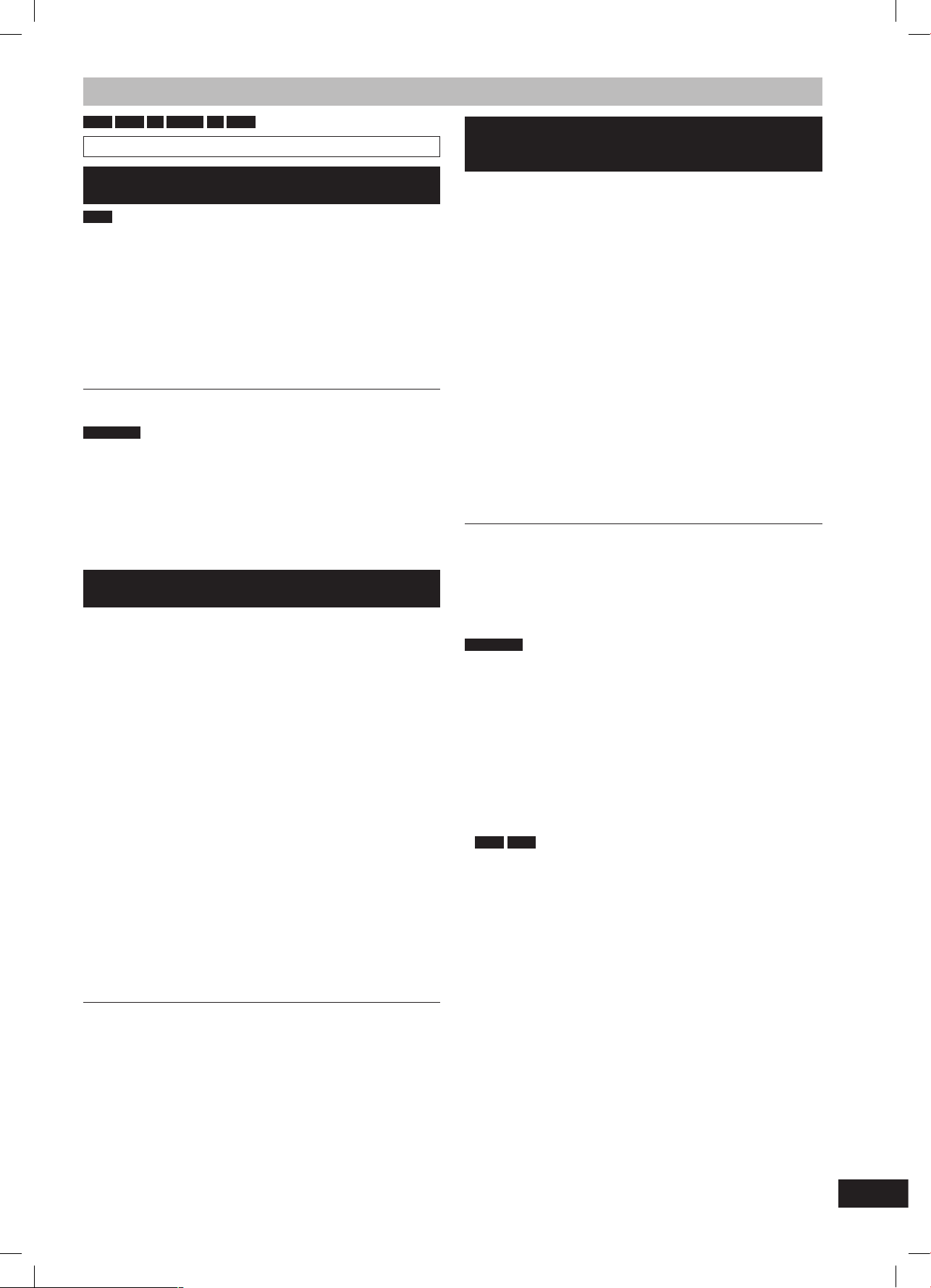
23
RQT9070
Záznam vysielania prijímaného externým zariadením
Časovaný záznam pomocou externého
zariadenia (digitálneho/satelitného
prijímača) – funkcia EXT LINK
Pomocou tejto funkcie môžete nastaviť časovaný záznam programov
prijímaných digitálnym/satelitným prijímačom
Príprava
Pomocou kábla s 21-pinovým konektorom Scart ( 67) prepojte
vstupný konektor AV2 tohto DVD videorekordéra s konektorom
Scart na kazetovom videorekordéri alebo digitálnom/satelitnom
prijímači.
V menu nastavenia ( 62) nastavte položku „AV2 Input (vstup
AV2)“ tak, aby jej nastavenie zodpovedalo pripojenému zariadeniu.
V menu nastavenia ( 62) nastavte položku „Ext Link (prepojenie
s externým zariadením)“ tak, aby jej nastavenie zodpovedalo pripojenému zariadeniu.
1 Na externom zariadení naprogramujte
časovaný záznam.
2 Pomocou tlačidla [DRIVE SELECT] zvoľ-
te pevný disk alebo DVD jednotku.
Ak zvolíte DVD jednotku (mechaniku), vložte disk umožňujúci
zaznamenávanie ( 15).
3 Stlačte tlačidlo [EXT LINK].
DVD videorekordér sa vypne a na displeji sa rozsvieti indikátor
„EXT-L“. Znamená to, že je aktivovaný pohotovostný režim časovaného záznamu.
Zrušenie ovládania časovaného záznamu pomocou externého
zariadenia
Stlačením tlačidla [EXT LINK] sa zastaví zaznamenávanie alebo
zruší pohotovostný režim časovaného záznamu pomocou externého
zariadenia.
Po ukončení zaznamenávania zrušte nastavenie funkcie stlačením
tlačidla [EXT LINK]. Predídete tým prípadnému neželanému zaznamenávaniu.
Poznámka
Táto funkcia nefunguje vtedy, keď je položka „TV System (TV
norma)“ v menu nastavenia nastavená na možnosť „NTSC“ ( 62).
Pri niektorých zariadeniach sa táto funkcia nedá použiť. Podrob-
nejšie informácie si prečítajte v návode na obsluhu príslušného
zariadenia.
V niektorých prípadoch sa začiatok vysielania nezaznamená správ-
ne.
Ak sa v položke „AV2 Connection (AV2 zapojenie)“ nastaví
možnosť „Decoder (dekodér)“, funkcia EXT LINK (prepojenie
s externým zariadením) sa nedá použiť ( 62).
Ak začiatočný čas programu určeného na časovaný záznam nasle-
duje chvíľu za ukončením predchádzajúceho programu určeného
na časovaný záznam, tieto programy sa zaznamenávajú ako jeden
titul.
HDD RAM
Tituly môžete rozdeliť pomocou funkcie „Divide Title
(rozdelenie titulu)“ ( 39).
V pohotovostnom režime časovaného záznamu pomocou externého
zariadenia EXT LINK alebo počas zaznamenávania nie je obrazový
signál, ktorý sa privádza cez vstupný konektor AV2, ovplyvnený
nastavením v položke „AV1 Output (AV1 výstup)“ ( 62).
Počas pohotovostného režimu prostredníctvom prepojeného exter-
ného zariadenia (EXT LINK) alebo zaznamenávania je prehrávanie
dostupné len z tej diskovej jednotky, prostredníctvom ktorej sa
uskutočňuje zaznamenávanie.
HDD RAM -R -RW(V) +R +RW
Pozrite si aj časť „Dôležité poznámky k zaznamenávaniu“ ( 20).
Časovaný záznam pomocou TV prijímača
(Napr. záznam digitálneho vysielania)
HDD
Ak chcete ovládať časovaný záznam pomocou TV prijímača, pripojte
k DVD videorekordéru pomocou kábla s plne osadeným 21-pinovým
konektorom Scart ( 8) TV prijímač vybavený funkciou Q Link
( 36), ktorý umožňuje naprogramovať časovaný záznam.
1 Na TV prijímači naprogramujte časovaný
záznam.
2 Vypnite DVD videorekordér.
Začiatočný a konečný čas záznamu nastaví TV prijímač.
Tituly sa zaznamenajú na pevný disk.
Zastavenie zaznamenávania
Stlačte tlačidlo [7].
Poznámka
Ak je tento DVD videorekordér v pohotovostnom režime časované-
ho záznamu pomocou externého zariadenia (EXT LINK) (na displeji
DVD videorekordéra svieti indikátor „EXT-L“), zaznamenávanie
z televízora sa nespustí.
Ak začiatočný čas programu určeného na časovaný záznam nasle-
duje chvíľu za ukončením predchádzajúceho programu určeného na
časovaný záznam, tieto programy sa zaznamenávajú ako jeden titul.
Ak chcete tituly rozdeliť, prejdite na položku „Divide Title (rozdelenie titulu)“ ( 39).
Záznam signálu digitálneho/satelitného
prijímača alebo dekodéra
Príprava
K vstupným konektorom ( 8) DVD videorekordéra pripojte digitál-
ny/satelitný prijímač alebo dekodér.
Ak je výstupný signál z externého zariadenia v TV norme NTSC,
v menu nastavenia zmeňte položku „TV System (TV norma)“ na
možnosť „NTSC“ ( 62).
DVD videorekordér neumožňuje zaznamenávať signály v TV norme
NTSC na disky, ktoré už obsahujú signály v TV norme PAL.
(Na pevný disk však môžete zaznamenávať oba typy programov).
Pomocou tlačidla [DRIVE SELECT] zvoľte pevný disk alebo DVD
jednotku.
1 V zastavenom stave
Pomocou tlačidla [INPUT SELECT] zvoľte vstupný kanál zodpovedajúci pripojenému zariadeniu.
Napríklad, ak ste zariadenie pripojili k vstupným konektorom AV2,
zvoľte možnosť „A2“.
2 Pomocou tlačidla [REC MODE] zvoľte
režim záznamu.
3 Na externom zariadení zvoľte želaný
kanál.
4 Stlačte tlačidlo [¦ REC].
Spustí sa zaznamenávanie.
Preskočenie nežiaducich častí
Stlačením tlačidla [8] pozastavte zaznamenávanie. (Po opätovnom
stlačení tohto tlačidla bude zaznamenávanie pokračovať).
Zastavenie zaznamenávania
Stlačte tlačidlo [7].
Rozšírené zaznamenávanie/Záznam vysielania prijímaného externým zariadením
Page 24
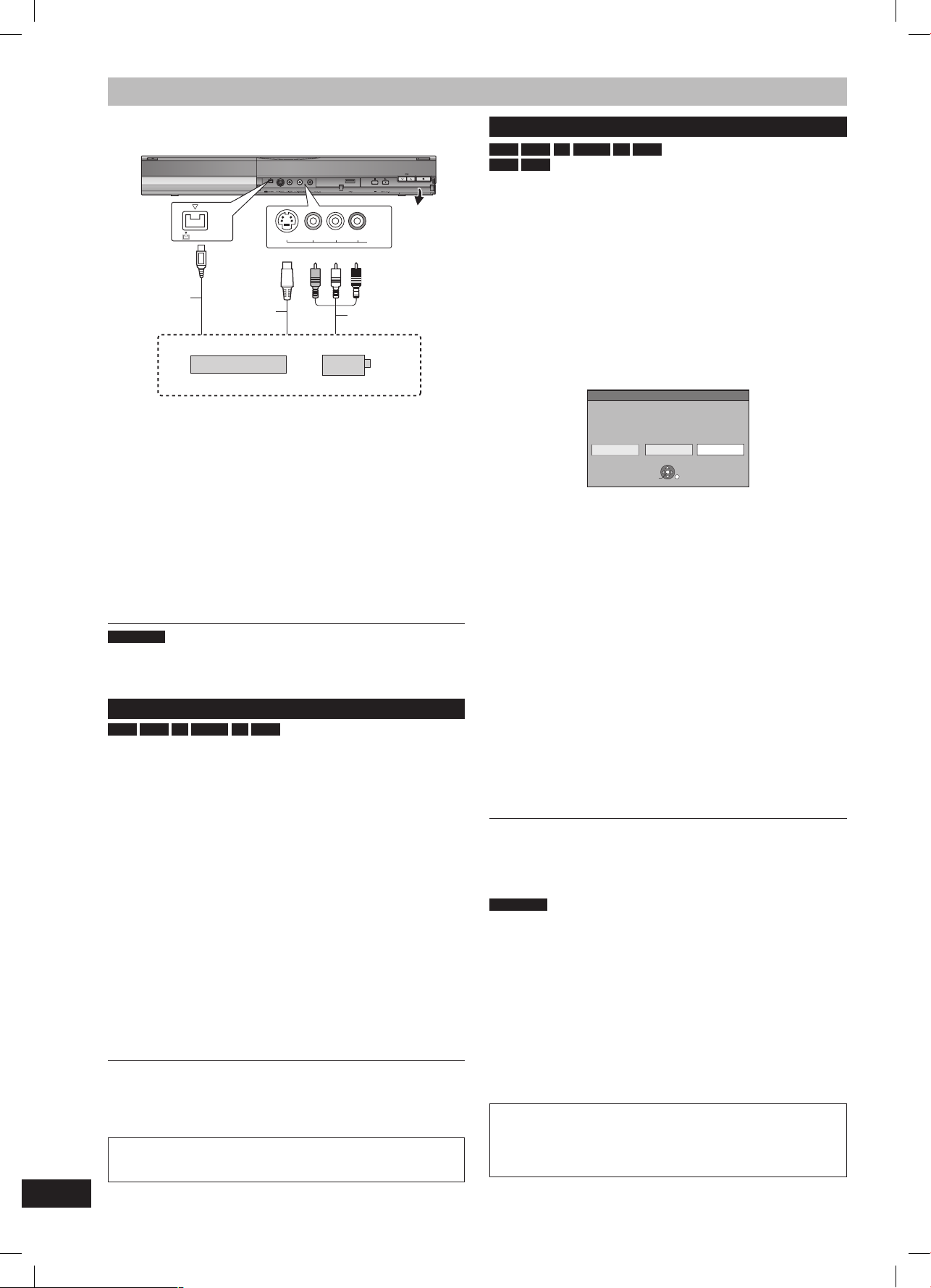
24
RQT9070
OPEN/CLOSE
REC
L/MONO - AUDIO- R
VIDEO
S VIDEO
DV IN
AV3 IN
DV Auto Rec
DV unit is connected.
Record from the DV unit?
Kopírovanie záznamov z kazetového videorekordéra
DV Auto Rec
Rec to HDD Rec to DVD Cancel
DV unit is connected.
Record
from the DV unit?
OK
RETURN
SELECT
Ak funkcia automatického záznamu DV signálu nefunguje správne,
skontrolujte správnosť pripojenia a nastavení DV zariadenia a
vypnite a znova zapnite DVD videorekordér.
Ak daný spôsob nefunguje, postupujte podľa pokynov pre
manuálne zaznamenávanie ( vľavo).
Ak je audiovýstup pripojeného zariadenia monofonický
Na pripojenie použite konektor L/MONO v skupine vstupných konektorov AV3 na prednom paneli DVD videorekordéra.
* Zapojením cez konektor S-VIDEO dosiahnete živší obraz než zapo-
jením cez konektor VIDEO.
Ak chcete zaznamenať signál, ktorý sa privádza cez vstupný DV
konektor DVD videorekordéra
V menu nastavenia) ( 61) zvoľte v položke „Audio Mode for DV
Input (režim zvuku pre vstup DV)“ typ zvukového záznamu ( 69).
Zaznamenávanie audio/videosignálu z iného DV zariadenia (napr.
digitálny kamkordér) je možné len v prípade, že pripojené zariadenie používa ako záznamové médium DV kazety.
Ak je položka „Rec for High Speed Copy (záznam umožňujúci kopí-
rovanie vo vysokorýchlostnom režime)“ nastavená na možnosť „On
(zapnuté)“ a vy vytvoríte kópiu, daná kópia sa vytvorí s veľkosťou
obrazu zvolenou v položke „Aspect for Recording (zobrazovací
pomer pre záznam)“ ( 60) menu nastavenia.
Zobrazovací pomer pri zaznamenávaní programov ( 20)
Poznámka
Ak v priebehu kopírovania nastane čas určený v nastavení časované-
ho záznamu, kopírovanie sa zastaví a spustí sa časovaný záznam.
Ak sa videozáznam kopíruje z iného zariadenia do tohto DVD vide-
orekordéra, kvalita videozáznamu sa zníži.
Manuálne zaznamenávanie
HDD RAM -R -RW(V) +R +RW
Príprava
Pomocou tlačidla [DRIVE SELECT] zvoľte pevný disk alebo DVD jednotku.
Pomocou tlačidla [REC MODE] zvoľte režim záznamu.
Záznam dvojjazyčných programov ( 20, Dôležité poznámky
k zaznamenávaniu)
Ak je výstupný signál z externého zariadenia v TV norme NTSC, v me-
nu nastavenia zmeňte položku „TV System (TV norma)“ na možnosť
„NTSC“ ( 62). DVD videorekordér neumožňuje zaznamenávať signály
v TV norme NTSC na disky, ktoré už obsahujú signály v TV norme PAL.
(Na pevný disk však môžete zaznamenávať oba typy programov).
Aby sa znížil šum na vstupe z kazetového videorekordéra, nastavte
v menu na obrazovke položku „input NR (redukcia šumu vstup
signálu)“ na možnosť „On (zapnuté)“ ( 55).
Skontrolujte, či je na DVD videorekordéri nastavený presný čas.
1 V zastavenom stave
Pomocou tlačidla [INPUT SELECT] zvoľte vstupný kanál zodpovedajúci pripojenému zariadeniu.
Napríklad, ak ste zariadenie pripojili k vstupným konektorom AV3,
zvoľte vstupný kanál „A3“.
2 Spustite prehrávanie na externom zariadení.
3 Ak chcete spustiť zaznamenávanie
Stlačte tlačidlo [¦ REC].
Spustí sa zaznamenávanie.
Preskočenie nežiaducich častí
Stlačením tlačidla [8] pozastavte zaznamenávanie. (Po opätovnom
stlačení tohto tlačidla bude zaznamenávanie pokračovať).
Zastavenie zaznamenávania
Stlačte tlačidlo [7].
Takmer všetky predávané obrazové a iné záznamy na DVD-Video diskoch
sú chránené proti nelegálnemu kopírovaniu. Takto chránený záznam sa
nedá zaznamenať prostredníctvom tohto DVD videorekordéra.
Pomocou funkcie flexibilného záznamu ( 22) môžete obsah video-
kazety (v trvaní pribl. 1 – 8 hodín) zaznamenať na 4,7 GB disk v najvyššej možnej kvalite obrazu pri maximálnom využití kapacity disku.
Červený
S video
kábel*
Tento DVD
videorekordér
DV kábel
(štandard
IEEE 1394,
4-pinový
konektor)
Žltý
Biely
Pripojte ho k výstupným konektorom Audio/Video
(audio/videosignálu)
Audio/videokábel
Iné videozariadenie
Napr. pripojenie zariadenia k vstupným konektorom AV3 alebo
DV na prednom paneli DVD videorekordéra
Pred pripojením vypnite videozariadenie aj DVD videorekordér.
Automatický záznam DV signálu — DV Auto Rec
HDD RAM -R -RW(V) +R +RW
HDD RAM
Ak použijete funkciu „DV Auto Rec (automatický záznam
DV signálu)“, programy sa zaznamenajú ako jeden titul, pričom po
každom prerušení toku videosignálu sa vytvorí nová kapitola. Zároveň sa vytvorí aj zoznam na prehrávanie (playlist).
Príprava
1 Vypnite DVD videorekordér aj DV zariadenie a pripojte ho k vstup-
nému DV konektoru tohto DVD videorekordéra ( vľavo).
2 Zapnite DVD videorekordér.
Ak je výstupný signál z externého zariadenia v TV norme NTSC,
v menu nastavenia zmeňte položku „TV System (TV norma)“ na
možnosť „NTSC“ ( 62).
1 Na mieste, od ktorého chcete signál začať
zaznamenávať, uveďte DV zariadenie do
režimu pozastaveného prehrávania.
Zobrazí sa nasledovné menu.
Ak sa dané menu nezobrazí
Po vykonaní kroku 1
1 Pomocou tlačidla [DRIVE SELECT] zvoľte pevný disk alebo
DVD jednotku.
2 Stlačte tlačidlo [FUNCTION MENU].
3 Stlačením tlačidiel [5, °] zvoľte položku „To Others (k ďalším
nastaveniam)“ a stlačte tlačidlo [OK].
4 Stlačením tlačidiel [5, °] zvoľte „DV Auto Rec (automatický
záznam DV signálu)“ a stlačte tlačidlo [OK]. Prejdite na krok
3 ( nižšie)
2 Pomocou tlačidiel [2, 3] zvoľte položku
„Rec to HDD (záznam na pevný disk)“ alebo
„Rec to DVD (záznam na DVD disk)“ a stlač
-
te tlačidlo [OK].
3 Pomocou tlačidla [REC MODE] zvoľte režim
záznamu.
4 Pomocou tlačidiel [2, 3] zvoľte možnosť
„Rec (záznam)“ a stlačte tlačidlo [OK].
Spustí sa zaznamenávanie.
Keď sa zaznamenávanie ukončí
Zobrazí sa výzva na potvrdenie úkonu. Stlačením tlačidla [OK] automatický záznam DV signálu ukončíte.
Zastavenie zaznamenávania
Stlačte tlačidlo [7].
Poznámka
Cez vstupný DV konektor môžete k DVD videorekordéru naraz
pripojiť len jedno DV zariadenie (napr. digitálny kamkordér).
Obsluha DVD videorekordéra pomocou pripojeného DV zariadenia
nie je možná.
Vstupný DV konektor na tomto DVD videorekordéri je určený len na
pripojenie DV zariadenia. (Neumožňuje napr. pripojenie osobného
počítača alebo podobného zariadenia).
Názov DV zariadenia sa nemusí zobraziť správne.
Z niektorých DV zariadení sa nemusí vstupný audio/videosignál
spracovať správne.
Údaj o dátume a čase zaznamenaný na páske v DV zariadení sa
pri zaznamenávaní prostredníctvom tohto DVD videorekordéra
nezaznamená.
Nie je možné súčasne používať funkcie zaznamenávania aj prehrávania.
Page 25

25
RQT9070
Rozšírený časovaný záznam
Kopírovanie z kazetového videorekordéra/Rozšírený časovaný záznam
Timer
Recording
1:58 SP
DVD
30:24 SP
HDDRemain
TUE 14.10.08. 12:53:00
Mode
StopStart
No.
Date
VPS
PD
C
HDD
DV
D
HDD
Name
Drive
space
SP
OK
20:00
19:00
ARD
15. 7. TUE
01
OFF
New Timer Programme
Timer
Recording
1:58 SP
DVD
30:24 SP
HDDRemain
TUE 14.10.08. 12:54:00
Mode
StopStartName Date
VP
S
PD
C
HD
D
DV
D
22:3022:0015. 7. TUE OFFHDD
1 ARD
Programme Name
SP
No.
Name
ARD
01
TUE 14.10.08. 12:56:00
Mode
Stop
VPS
PD
C
HDD
DV
D
HDD
Drive
space
SP
OK
20:00
OFF
Manuálne naprogramovanie časovaného
záznamu
1 Stlačte tlačidlo [PROG/CHECK].
2 Pomocou tlačidiel [5, °] zvoľte položku
„New Timer Programme (nový program
časovača)“ a stlačte tlačidlo [OK].
3 Stlačením tlačidla [3] prechádzajte cez
jednotlivé položky a požadovanú položku
zmeňte pomocou tlačidiel [
5, °].
Stlačením a podržaním tlačidiel [5, °] sa mení nastavenie
položiek Start (čas spustenia záznamu) a Stop (čas ukončenia
záznamu) v 30-minútových prírastkoch.
Položky Name (Programme position/TV Station Name) (názov
(pozícia programu/názov TV stanice)), Date (dátum), Start
(Start time) (čas spustenia záznamu) a Stop (Finish time) (čas
ukončenia záznamu) môžete nastaviť aj pomocou číselných
tlačidiel.
Dátum
Date (dátum): Od aktuálneho dátumu na
jeden mesiac dopredu mínus jeden deň
Daily timer (denný časovač): SUN-SAT (nedeľa - sobota)
MON-SAT (pondelok - sobota) MON-FRI
(pondelok - piatok)
Weekly timer (týždenný časovač): SUN (neďeľa) -- SAT
(sobota)
Tituly zaznamenané pomocou rovnakého denného alebo týždenného časovača sa zoskupujú a v prostredí Direct Navigator
(prehliadanie a úprava programov ( 29) sa zobrazujú ako
„skupina“ okrem prípadu použitia funkcie Auto Renewal Recording (zaznamenávanie s automatickým prepísaním programu).
Aj pomocou tlačidla [DRIVE SELECT] môžete zvoliť záznamovú
jednotku (mechaniku).
Ak na zaznamenávanie zvolíte DVD jednotku a na disku nie je
dostatok voľného miesta, záznam sa automaticky uloží na pevný
disk ( 27, Zaznamenávanie prostredníctvom náhradnej diskovej
jednotky).
Pomocou tlačidla [REC MODE] môžete tiež zmeniť režim záznamu.
VPS/PDC ( 27)
ON OFF (– – –)
Ak televízna stanica nevysiela VPS/PDC signály, v prostredí
programovania časovaného záznamu sa pod položkou VPS/PDC
zobrazí indikátor „– – –“.
HDD
RENEW (zaznamenávanie s automatickým prepísaním
programu) ( 27)
ON OFF
Programme Name (názov programu)
Pomocou tlačidiel [2, 3] zvoľte položku „Programme Name (názov
programu)“ a stlačte tlačidlo [OK]. ( 44, Zadávanie textu)
4 Stlačte tlačidlo [OK].
Program časovaného záznamu sa uloží a
zobrazí sa indikátor časovaného záznamu.
Indikátor časovaného
záznamu
Na displeji DVD videorekordéra sa zobrazí indikátor „
g“, ktorý na-
značuje, že sa pohotovostný režim časovaného záznamu aktivoval.
Opakovaním krokov 2–4 môžete naprogramovať záznam ďalších
programov.
Stlačením tlačidla [g DVD] vypnite DVD videorekordér.
Skontrolujte, či sa zobrazil
indikátor „OK“ ( 26).
Zrušenie prebiehajúceho zaznamenávania ( 26)
Zrušenie pohotovostného režimu časovaného záznamu na DVD videorekordéri ( 26)
Poznámky k časovanému záznamu ( 26)
Page 26

26
RQT9070
Stop Recording
Stop Recording
Cancel
Timer recording in progress.
Stop this timer recording?
It will be cancelled if you stop.
OK
RETURN
SELECT
Program
Progra
m
Zaznamenaná
časť
Zaznamenaná
časť
Nezaznamenaná časť
Rozšírený časovaný záznam
Zrušenie prebiehajúceho zaznamenávania
1 Keď je DVD videorekordér zapnutý
Pomocou tlačidla [DRIVE SELECT] zvoľte záznamovú jednotku (mechaniku) a
stlačte tlačidlo [7].
2 Pomocou tlačidiel [2, 3] zvoľte položku
„Stop Recording (zastavenie zaznamenávania)“ a stlačte tlačidlo [OK].
Zastavením časovaného záznamu zrušíte aj jeho nastavenie. Ak ste
nastavili týždenný alebo denný záznam, zaznamenávanie sa znova
spustí v najbližšom ďalšom termíne.
Zrušenie pohotovostného režimu naprogramovaného záznamu na DVD videorekordéri
Zoznam programov určených na časovaný záznam si môžete zobraziť stlačením tlačidla [PROG/CHECK] aj vtedy, keď je DVD videorekordér vypnutý.
1 Stlačte tlačidlo [PROG/CHECK].
2 Pomocou tlačidiel [5, °] zvoľte želaný
program a stlačte červené tlačidlo.
V zozname programov určených na časovaný záznam sa pre-
stane zobrazovať indikátor časovaného záznamu „g“ ( vpravo).
Pokiaľ je v zozname programov určených na časovaný záznam
zobrazený aspoň jeden indikátor časovaného záznamu „g“
( vpravo), nie je možné zrušiť pohotovostný režim časovaného záznamu.
Pohotovostný režim časovaného záznamu sa opäť aktivuje
stlačením červeného tlačidla.
Poznámky k časovanému záznamu
Keď je časovaný záznam nastavený, DVD disky so záznamom
v inej TV norme nie je možné prehrávať, pokiaľ sa TV norma
nezmení v menu nastavenia ( 62), alebo pokiaľ sa časovaný
záznam neukončí alebo nezruší.
Časovaný záznam sa spustí bez ohľadu na to, či je DVD videore-
kordér zapnutý alebo vypnutý.
Časovaný záznam sa spustí v načasovanom momente a to aj keď
práve prebieha prehrávanie.
Časovaný záznam sa nespustí počas úprav alebo kopírovania
údajov v režime normálnej rýchlosti ( 45).
Ak je DVD videorekordér v čase spustenia časovaného záznamu
zapnutý, ostane zapnutý aj po jeho skončení. Znamená to, že sa
automaticky nevypne. DVD videorekordér je možné počas časovaného záznamu vypnúť.
Ak DVD videorekordér neprepnete do pohotovostného režimu
časovaného záznamu najneskôr do 10 minút pred začiatkom naprogramovaného času, na displeji začne blikať indikátor „g“.
Ak vo forme časovaných záznamov naprogramujete dva ihneď ča-
sovo po sebe nasledujúce programy, DVD videorekordér nezaznamená určitý čas zo začiatku neskoršieho programu.
Ak sa skutočný vysielací čas časovaných záznamov prekrýva
[bez ohľadu na to, či sú ovládané funkciou VPS/PDC ( 27)], ten
záznam, ktorý začína ako prvý, má vždy prioritu, a zaznamenávanie neskoršieho programu sa spustí až potom, keď skončí prvý
časovaný záznam.
Kontrola, zmena a vymazanie programu
Zoznam programov určených na časovaný záznam si môžete
zobraziť stlačením tlačidla [PROG/CHECK] aj vtedy, keď je DVD
videorekordér vypnutý.
Stlačte tlačidlo [PROG/CHECK].
Timer
Recordin
g
1:58 SP
DVD
30:24 SP
HDDRemain
TUE 14.10.08. 12:53:00
RETURN
OK
Press OK to store new programme.
Mode
StopStart
No.
Date
VPS
PDC
HDD
DVD
Name
Drive
space
New Timer Programme
�
HDD
DVD
l
Zmena programu
Pomocou tlačidiel [5, °] zvoľte program a stlačte tlačidlo [OK].
( 25, krok 3)
Vymazanie programu
Stlačením tlačidiel [5, °] zvoľte požadovaný program a stlačte
tlačidlo [DELETE ].
Program môžete vymazať aj podľa nasledujúceho postupu
1 Stlačením tlačidiel [5, °] zvoľte požadovaný program a stlačte
tlačidlo [OPTION].
2 Stlačením tlačidiel [5, °] zvoľte položku „Delete (vymazanie)“ a
stlačte tlačidlo [OK].
Ukončenie činnosti v zozname programov urče-
ných na časovaný záznam
Stlačte tlačidlo [PROG/CHECK].
Programy, ktoré sa nepodarilo zaznamenať, sa zo zoznamu automaticky vymažú ráno o 4 hodine o dva dni neskôr.
Indikátory
Je aktivovaný pohotovostný režim časovaného záznamu.
Program sa práve zaznamenáva.
Čas naprogramovaného záznamu programu sa prekrýva
s časom iného programu.
Zaznamenávanie programu s neskorším začiatočným časom
sa spustí až po ukončení záznamu skoršieho programu.
Zastavili ste zaznamenávanie programu určeného na týždenne alebo denne sa opakujúci záznam. Pri nasledujúcom spustení časovaného záznamu tohto programu indikátor zmizne.
Disk bol zaplnený. Program sa preto nezaznamenal.
Program bol chránený proti kopírovaniu, preto sa nezaznamenal.
Program sa nezaznamenal úplne, pretože disk je znečiste-
ný alebo z iného dôvodu.
Program bol určený na záznam s automatickým prepísaním
programu ( 27).
Zaznamenávanie titulu bolo presmerované na pevný disk
(Zobrazuje sa počas zaznamenávania).
Ako záznamová disková jednotka je nastavený pevný disk
Ako záznamová disková jednotka je nastavená DVD jed-
notka.
Indikátory v stĺpci „Drive space (miesto na disku)“
OK: Zobrazí sa, ak sa program určený na záznam zmestí
na disk.
(Date): Zobrazí sa v prípade programov určených na denne
alebo týždenne sa opakujúce zaznamenávanie.
Indikátor bude zobrazený dovtedy, kým je program
možné zaznamenať (až jeden mesiac od aktuálneho
dátumu a času) vzhľadom na zostávajúci záznamový
čas na disku.
!: Zaznamenávanie sa nemusí uskutočniť, pretože:
na disku nie je dostatok voľného miesta
bol dosiahnutý maximálny počet titulov, ktoré je
možné zaznamenať.
Relief (náhradná jednotka): Programy určené na časovaný
záznam budú zaznamenané prostredníctvom náhradnej diskovej jednotky – na pevný disk.
Page 27

27
RQT9070
Zaznamenávanie prostredníctvom
náhradnej diskovej jednotky (Relief REC)
Ak na zaznamenávanie zvolíte DVD jednotku a na disku nie je dostatok voľného miesta, záznam sa automaticky uloží na pevný disk.
Ak sa v priestore na vkladanie diskov nenachádza žiadny disk, ak sa
na vložený disk nedá zaznamenávať alebo ak sa časovaný záznam
spustí počas kopírovania údajov, ako záznamová disková jednotka
sa automaticky zvolí pevný disk.
V prostredí DIRECT NAVIGATOR (prehliadanie a úprava progra-
mov) sa zobrazí, ktoré programy boli zaznamenané prostredníctvom náhradnej diskovej jednotky (zobrazí sa indikátor „ “).
( 29).
Ak miesto na pevnom disku nepostačuje na záznam celého progra-
mu, program sa bude zaznamenávať na pevný disk maximálny
možný čas.
Zaznamenávanie prostredníctvom náhradnej diskovej jednotky sa
neaktivuje, ak sa program zaznamenáva pomocou funkcie VPS/
PDC a predĺži sa tak, že sa nezmestí na disk.
Zaznamenávanie s automatickým
prepísaním programu
HDD
Ak si na pevný disk každý deň alebo každý týždeň opakovane zaznamenávate určitý program pomocou funkcie časovaného záznamu,
táto funkcia umožňuje starý program prepísať novým programom.
Túto funkciu môžete použiť len v prípade, že nastavíte denné
alebo týždenné cyklické zaznamenávanie.
1 Stlačte tlačidlo [PROG/CHECK].
2 Pomocou tlačidiel [5, °] zvoľte program
a stlačte tlačidlo [OK].
3 Pomocou tlačidiel [2, 3] zvoľte stĺpec
„RENEW (záznam s automatickým prepísaním programu)“.
4 Pomocou tlačidiel [5, °] zvoľte mož-
nosť „ON (zapnuté)“ a stlačte tlačidlo
[OK].
Poznámka
Program nastavený na záznam s automatickým prepísaním
programu predchádzajúci záznam neprepíše, ak je chránený proti
vymazaniu, prípadne počas prehrávania záznamu z pevného disku
alebo počas kopírovania údajov. Namiesto toho sa program určený
na záznam uloží ako samostatný program a prepíše sa pri ďalšom
zaznamenávaní s automatickým prepísaním programu.
Zoznamy na prehrávanie (playlists) vytvorené z programov, ktoré
boli nastavené na záznam s automatickým prepísaním programu,
sa pri prepísaní starého programu novým vymažú.
Ak sa na pevnom disku nenachádza dostatok voľného miesta,
program sa nemusí zaznamenať celý.
Rozšírený časovaný záznam
Funkcia VPS/PDC
VPS (Video Programme System (systém videoprogramov)) alebo PDC (Programme Delivery Control (systém riadenia videorekordérov na
základe sledovania skutočného vysielania programov)) je systém, ktorý zabezpečí, že programy, ktoré chcete zaznamenať pomocou časovaného záznamu, sa zaznamenávajú od začiatku do konca napriek tomu, že skutočný vysielací čas sa od plánovaného času líši. Ak sa vysielanie
programu preruší, napríklad zvláštnymi správami, zaznamenávanie programu sa tiež automaticky preruší. Po obnovení vysielania programu
zaznamenávanie pokračuje ďalej.
Poznámka
V niektorých prípadoch sa začiatok vysielania nezaznamená správne.
Informácie o zaznamenávaní
pomocou systému VPS/PDC
Pri programovaní zaznamenávania TV programov použite čas podľa systému VPS/PDC.
Ak má vysielaný program uvedený v novinách alebo časopise dve čísla SHOWVIEW, použite číslo
SHOWVIEW pre funkciu VPS/PDC.
Funkcia VPS/PDC sa aktivuje v prípade, že je tento DVD videorekordér prepnutý do pohotovostného
režimu. Pokiaľ je tento DVD videorekordér zapnutý, zaznamenávanie sa začne a skončí v pôvodne
nastavenom čase.
Položku „VPS/PDC“ nastavte na možnosť „OFF (vypnuté)“, ak sa čas nahrávania neodvíja od funkcie
VPS/PDC.
Ak čas podľa systému VPS/PDC nie je správne nastavený, zaznamenávanie pomocou systému VPS/
PDC sa nespustí, aj keď je rozdiel minimálny (hoci len jedna minúta). Čas podľa systému VPS/PDC
nastavte podľa teletextu, prehľadu programu z novín, časopisov alebo z iného zdroja.
Predvolené nastavenie pre funkciu „VPS/PDC“ je „OFF (vypnuté)“.
Ak sa vysielanie signálov VPS/
PDC preruší, pretože vysielaný
signál je slabý.
Ak TV stanica nevysiela riadny
signál VPS/PDC
V závislosti od signálov vysielaných z TV staníc nemusí funkcia VPS/PDC fungovať správne, a to aj
napriek tomu, že sa položka „VPS/PDC“ nastaví na možnosť „ON (zapnuté)“.Časovaný záznam sa uskutoční v normálnom režime (bez použitia funkcie VPS/PDC), aj keď bola funkcia VPS/PDC nastavená.
V takomto prípade, aj keď sa časovaný záznam uskutoční, všetky naprogramované údaje sa nezrušia
ako obvykle, ale až o dva dni neskôr o 4. hodine ráno.
Ak sa plánovaný čas začiatku
vysielania programu uvedený
v novinách alebo časopisoch
posunie na neskôr
Pri programovaní časovaného záznamu vysielania, ktorého začiatok sa neskôr zmenil, nastavte položku
„VPS/PDC“ na možnosť „OFF (vypnuté)“.
Page 28

28
RQT9070
Rozšírené prehrávanie
Obsluha zariadenia počas prehrávania
V závislosti od média nemusia byť niektoré úkony možné.
Zmena zvukového kanála počas prehrávania
Stlačte tlačidlo [AUDIO].
HDD RAM -RW(VR) VCD
a formát DivX
LR L R
Napr. je zvolená možnosť „L R“
DVD-V
Po každom stlačení tohto tlačidla sa zmení číslo zvukového kanála.
Umožní vám to zmeniť napríklad jazyk dialógov ( 54, Zvuková stopa).
PLAY
L R
HDD
Soundtrack
1 ENG Digital 3/2.1ch
Poznámka
Zvukový kanál sa nedá meniť v týchto prípadoch:
Keď je v priestore na vkladanie diskov vložený DVD-R, DVD-R DL,
DVD-RW (vo formáte DVD-Video), +R, +R DL alebo +RW disk a je
zvolená DVD jednotka (mechanika).
Keď je režim záznamu nastavený na možnosť XP a v položke
„Audio Mode for XP Recording (režim zvuku pre záznam v režime
XP)“ je zvolená možnosť „LPCM“ ( 61).
Keď je v položke „Rec for High Speed Copy (záznam umožňujúci
kopírovanie vo vysokorýchlostnom režime)“ zvolené nastavenie
„On (zapnuté)“ (predvolené nastavenie je „On (zapnuté)“ 60).
Napr. je zvolená angličtina.
Zastavenie
prehrávania
Stlačte tlačidlo [7].
Pozícia, na ktorej prehrávanie zastavíte, sa uloží
do pamäte.
Stlačením tlačidla [3] (PLAY) obnovíte prehrávanie od zaregistrovanej pozície.
Ak tlačidlo [7] stlačíte viackrát, uložená pozícia
sa v niektorých prípadoch z pamäte vymaže.
Pozícia sa vymaže aj po otvorení priestoru na
vkladanie diskov.
CD
VCD
a formát MP3/DivX: Pozícia sa
vymaže po vypnutí DVD videorekordéra.
Pozastavenie
prehrávania
Stlačte tlačidlo [8].
Opätovným stlačením tlačidla [8] alebo [3]
(PLAY) prehrávanie obnovíte.
Vyhľadávanie
Stlačte tlačidlo [1] alebo [Á].
Môžete si vybrať jednu z 5 rýchlostí.
(+R
+R DL +RW
až do 3 rýchlostí)
Stlačením tlačidla [3] (PLAY) obnovíte prehrá-
vanie.
Počas vyhľadávania smerom dopredu základ-
nou rýchlosťou sa prehráva aj zvuk.
CD
a formát MP3: Zvuk sa prehráva pri
všetkých rýchlostiach vyhľadávania.
DivX disky: Zvuk sa neprehráva pri všetkých
rýchlostiach vyhľadávania.
Preskočenie
Počas prehrávania alebo pozastaveného prehrávania stlačte tlačidlo [4] alebo [¢].
Preskočiť môžete na začiatok titulu, kapitoly
alebo stopy, ktoré si chcete prehrať.
Každým stlačením sa zvýši počet preskočení.
DivX disky: Stlačením tlačidla [4] sa vrátite
na začiatok aktuálne prehrávaného titulu.
Spustenie
prehrávania
od zvoleného
titulu
Použite číselné tlačidlá.
Prehrávanie sa spustí od začiatku zvoleného
titulu, kapitoly alebo stopy.
HDD
Napr. 5: [0] [0] [5]
15: [0] [1] [5]
MP3 a JPEG
Napr. 5: [0] [0] [0] [5]
15: [0] [0] [1] [5]
Iné disky
Zadajte 2-ciferné číslo
Napr. 5: [0] [5]
15: [1] [5]
V prípade niektorých diskov je táto funkcia k dis-
pozícii len počas zastaveného prehrávania (na TV
obrazovke sa zobrazí symbol uvedený vpravo).
VCD
(s funkciou interaktívneho prehrávania)
Stlačením číselných tlačidiel počas zastavené-
ho prehrávania (na TV obrazovke sa zobrazuje
vyššie uvedený symbol) môžete zrušiť funkciu
interaktívneho prehrávania. (Na displeji DVD
videorekordéra sa zobrazí údaj o uplynutom
čase prehrávania).
Zrýchlené
prehrávanie
(Quick View)
HDD RAM
Podržte stlačené tlačidlo [3] (PLAY/x1.3).
Disk sa v tomto režime prehrávať vyššou rýchlosťou ako zvyčajne.
Opätovným stlačením tlačidla obnovíte prehrá-
vanie normálnou rýchlosťou.
Spomalené
prehrávanie
HDD RAM -R
-R DL -RW(V)
+R +R DL +RW
DVD-V -RW(VR)
VCD
Počas pozastaveného prehrávania stlačte
tlačidlo [1] alebo [Á].
Môžete si vybrať jednu z 5 rýchlostí.
Stlačením tlačidla [3] (PLAY) obnovíte prehrá-
vanie.
VCD
Táto funkcia je k dispozícii iba pri pre-
hrávaní smerom dopredu [Á].
Zariadenie prejde do režimu pozastavenia
v prípade, že spomalené prehrávanie prebieha
približne 5 minút (okrem
DVD-V VCD
).
Prehrávanie
po jednotlivých snímkach
HDD RAM -R
-R DL -RW(V)
+R +R DL +RW
DVD-V -RW(VR)
VCD
Počas pozastaveného prehrávania stlačte
tlačidlo [2] (28) alebo [3] (83).
Po každom stlačení tlačidla sa zobrazí ďalšia
snímka.
Ak tlačidlo podržíte stlačené, jednotlivé snímky
sa smerom dopredu alebo dozadu budú prehrávať nepretržite.
Stlačením tlačidla [3] (PLAY) obnovíte prehrá-
vanie.
VCD
Táto funkcia je k dispozícii iba pri pre-
hrávaní smerom dopredu [3] (83).
Preskočenie
zadaného
času (funkcia
časového
posunu)
HDD RAM -R
-R DL -RW(V)
+R +R DL
(Táto funkcia sa pri
finalizovaných diskoch nedá použiť).
+RW -RW(VR)
1 Stlačte tlačidlo [TIME SLIP].
2 Pomocou tlačidiel [5, °] zvoľte požadova-
ný čas a stlačte tlačidlo [OK].
Prehrávanie preskočí určený čas.
Po každom stlačení tlačidiel [5, °] čas
narastá [5] alebo klesá [°] v 1 minútových
intervaloch. (Ak tlačidlo podržíte stlačené, čas
sa bude meniť v 10-minútových intervaloch).
Približne po 5 sekundách tento údaj automaticky
zmizne. Opäť ho zobrazíte ďalším stlačením
tlačidla [TIME SLIP].
-
5 min
Manuálne
preskočenie
HDD RAM -R
-R DL -RW(V)
+R +R DL
(Táto funkcia sa pri
finalizovaných diskoch nedá použiť).
+RW -RW(VR)
Stlačte tlačidlo [MANUAL SKIP].
Po každom stlačení tlačidla sa prehrávanie
približne po 1 minúte obnoví.
Vytvorenie
kapitoly ( 38,
Titul/ Kapitola)
HDD RAM
Stlačte tlačidlo [CREATE CHAPTER].
Kapitola sa v mieste, kde stlačíte toto tlačidlo, rozdelí.
Pomocou tlačidiel [4, ¢] sa dá preskočiť
na začiatok kapitoly.
V pohotovostnom režime časovaného zázna-
mu pomocou externého zariadenia (funkcia
EXT LINK) nie je vytvorenie kapitoly možné.
Page 29

29
RQT9070
Voľba prehrávania zaznamenaných programov (titulov)— prostredie Direct Navigator (prehliadanie a úprava programov)
Rozšírené prehrávanie/Voľba prehrávania zaznamenaných programov (titulov)
—Prostredie Direct Navigator (prehliadanie a úprava programov)
DIRECT NAVIGATOR Grouped Titles
Previous
Page 02/02
Next
10.10.
HDD
MUSIC
PICTURE
VIDEO
Select
OK
RETURN
OPTION
Previous
Next
11.10.
DolphinesChantal Show
2
DIRECT NAVIGATOR All Titles
Previous
Page 02/02
Next
ARD 10.10. FRI
007
- - -- - -
HDD
- - -
Select
OK
RETURN
OPTION
Previous
Next
ARD 18.10. SAT
009
ARD 11.10. SAT
008
MUSIC
PICTURE
VIDEO
Release Grouping
Create Group
DIRECT NAVIGATOR Grouped Titles
Previous
Page 02/02
Next
10.10.
HDD
MUSIC
PICTURE
VIDEO
Select
OK
RETURN
OPTION
Previous
Next
11.10.
DolphinesChantal Show
2
DIRECT NAVIGATOR Grouped Titles
Previous
Page 01/01
Next
HDD
VIDEO
Select
OK
RETURN
OPTION
ARD 18.10. SATARD 11.10. SAT
Dolphines Dolphines
All Titles
PICTURE/MUSIC
Table Display
HDD RAM -R -R DL -RW(V) +R +R DL +RW -RW(VR)
Zaznamenané tituly môžete rýchlo nájsť a jednoduchým spôsobom
ich prehrať. Môžete tiež usporiadať tituly alebo upraviť skupiny titulov.
1 Stlačte tlačidlo [DIRECT NAVIGATOR].
HDD RAM
Ak sa položka „VIDEO“ nezvolí, položku „VIDEO“
zvoľte stlačením červeného tlačidla.
2 Pomocou tlačidiel [5, °, 2, 3] zvoľte
požadovaný titul a stlačte tlačidlo [OK].
Tituly môžete zvoliť aj pomocou číselných tlačidiel (len menu All
Titles (všetky tituly)).
Napr.
HDD
RAM -R -R DL -RW(V)
+R +R DL +RW -RW(VR)
5: [0] [0] [5] 5: [0] [5]
15: [0] [1] [5] 15: [1] [5]
115: [1] [1] [5]
Zobrazenie ďalších stránok
Pomocou tlačidiel [5, °, 2, 3] zvoľte „Previous (predchádzajúci)“
alebo „Next (nasledujúci)“ a stlačte tlačidlo [OK].
(Len pre zobrazovanie miniatúrnych náhľadov).
Ďalšie stránky môžete zobraziť aj pomocou tlačidiel [4, ¢].
Ukončenie činnosti v tomto prostredí
Stlačte tlačidlo [DIRECT NAVIGATOR].
Indikátory v prostredí Direct Navigator
Prebieha zaznamenávanie.
Titul je chránený proti vymazaniu.
Titul sa nezaznamenal z dôvodu nastavenej ochrany proti
kopírovaniu (napr. digitálne vysielanie)
Titul nie je možné prehrávať
[Napr. počas kopírovania titulu na pevný disk, ak sú údaje
poškodené a pod.]
Tituly, ktoré boli presmerované na pevný disk ( 27,
Zaznamenávanie prostredníctvom náhradnej diskovej
jednotky)
Titul s obmedzením „vytvorenia jedinej kópie“ ( 78, CPRM)
Skupiny titulov (len pevný disk
HDD
)
Titul, ktorý bol zaznamenaný, ale sa ešte neprehrával (len
pevný disk
HDD
)
Titul je zaznamenaný v norme odlišnej od TV normy aktu-
álne zvolenej na DVD videorekordéri
Zmeňte nastavenie položky „TV System (TV norma)“ na DVD vi-
deorekordéri tak, aby sa zhodovalo s TV normou zaznamenaného
titulu ( 62).
Zmena zobrazenia prostredia Direct Navigator (prehliadanie a úprava programov)
„Zoskupené tituly“/„Všetky tituly“
HDD
„Zobrazenie tabuľky“/„Zobrazenie miniatúrnych náhľadov“
1 Počas zobrazenia prostredia Direct Navigator (prehliadanie a
úprava programov) stlačte tlačidlo [OPTION].
2 Pomocou tlačidiel [5, °] zvoľte požadovanú položku a stlačte
tlačidlo [OK].
Napr.
„Zobrazenie tabuľky“ alebo „Zobrazenie miniatúrnych náhľadov“
„Zoskupené tituly“ alebo „Všetky tituly“
HDD
Zobrazenie menu zoskupených titulov
Dva alebo viaceré tituly zaznamenané v režime záznamu denného/
týždenného časovača sa zoskupia a zobrazia ako jedna položka.
(v zobrazení miniatúrnych náhľadov)
Zvoľte položku označenú symbolom
a stlačením tlačidla [OK] vyvo-
lajte zobrazenie zoskupených titulov.
Zobrazenie menu všetkých titulov
Zobrazia sa všetky tituly.
(v zobrazení miniatúrnych náhľadov)
Usporiadanie titulov kvôli jednoduchému
vyhľadávaniu
HDD
(zobrazenie všetkých titulov len v tabuľkovej forme)
Táto funkcia je výhodná pri vyhľadávaní jedného titulu, ktorý sa má
prehrať z mnohých titulov.
1 Stlačte tlačidlo [OPTION].
2 Pomocou tlačidiel [5, °] zvoľte možnosť „Sort (usporiada-
nie)“ a stlačte tlačidlo [OK].
3 Pomocou tlačidiel [5, °] zvoľte požadovanú položku a stlačte
tlačidlo [OK].
Ak zvolíte položku inú ako „No (nie)“.
Po ukončení prehrávania zvoleného titulu sa opäť objaví prostre-
die Direct Navigator. (Tituly sa nedajú prehrávať nepretržite).
Funkcia Skip (preskočenie) a Time Slip (časový posun) sú
k dispozícii len v rámci titulu, ktorý sa momentálne prehráva.
Ak ukončíte činnosť v prostredí Direct Navigator alebo prepnete
na ďalšie zobrazenie prostredia Direct Navigator, funkcia sort
(usporiadanie) sa zruší.
Prehrávanie zoskupených titulov
HDD
1 Pomocou tlačidiel [5, °, 2, 3] zvoľte požadovanú skupinu a
stlačte tlačidlo [OK].
2 Pomocou tlačidiel [5, °, 2, 3] zvoľte požadovaný titul a
stlačte tlačidlo [OK].
Úprava skupiny titulov
HDD
HDD
(len zobrazenie menu zoskupených titulov)
1 Pomocou tlačidiel [5, °, 2, 3] zvoľte titul alebo skupinu a
stlačte tlačidlo [8].
Zobrazí sa kontrolná značka. Opakujte tento postup, až pokiaľ sa
nezvolia všetky požadované tituly.
Stlačením tlačidla [8] voľbu zrušíte.
2 Stlačte tlačidlo [OPTION].
3 Pomocou tlačidiel [5, °] zvoľte požadovanú
možnosť a stlačte tlačidlo [OK].
Vytvorenie skupiny:
Pomocou tlačidiel [2, 3] zvoľte položku „Create (vytvorenie)“
a stlačte tlačidlo [OK].
Zvolené tituly sa zoskupia a vytvoria skupinu.
Zrušenie zoskupenia:
Pomocou tlačidiel [2, 3] zvoľte položku „Release (zrušenie)“
a stlačte tlačidlo [OK].
Po zvolení skupiny titulov sa zruší zoskupenie všetkých titulov
v rámci skupiny.
Ak sa v skupine zvolí titul, daný titul sa vyradí zo skupiny.
Informácie týkajúce sa názvu skupiny
Názov prvého titulu v skupine sa použije ako názov skupiny.
Zmena názvu skupiny
1 Pomocou tlačidiel [5, °, 2, 3] zvoľte požadovanú skupinu a stlač-
te tlačidlo [OPTION].
2 Stlačením tlačidiel [5, °] zvoľte položku „Edit (úprava)“ a stlačte
tlačidlo [OK].
3 Stlačením tlačidiel [5, °] zvoľte položku „Enter Name (zadanie
názvu)“ a stlačte tlačidlo [OK].
4 Zadajte požadovaný názov. ( 44, Zadávanie textu)
Aj keď sa názov skupiny zmení, názvy titulov v danej skupine
ostanú nezmenené.
Page 30

30
RQT9070
Prehrávanie súborov vo formáte DivX, MP3 a statických záberov
Playback
Play Mode:DivX
Select file type.
DivX
JPEG
MP3
USB device
OK
RETURN
SELECT
Play Video (DivX)
Play Pictures (JPEG)
Copy Pictures (JPEG)
Play Music (MP3)
Copy Music (MP3)
Update CD database on HDD
SD Card
Copy Pictures (JPEG)
Play Pictures (JPEG)
OK
RETURN
SELECT
Play Mode : DivX
FUNCTION MENU
CD(DivX/JPEG/MP3)
Recording
Copy
To Others
OK
RETURN
Playback
CD (DivX)
OK
RETURN
DivX Menu
No.
Name of Titl
e
Tree
Page 001/00
1
Total Title : 00
1
001 ABC.avi
Folder1 : 00025
CD (DivX)
OK
RETURN
DivX Menu
F 1/21
Folder
Image001
Image00
2
Image00
3
Image004
Image00
5
Image00
6
Image00
7
Image008
Image00
9
Image01
0
DATA1
DATA
2
12.02.2004
Pokyny/poznámky týkajúce sa SD kariet a SD jednotky (mechaniky) sa vzťahujú len na model DMR-EH68.
Zobrazenie menu na obrazovke
-R -R DL CD
1 Vložte disk.
2 Ak disk obsahuje rôzne typy súborov
Pomocou tlačidiel [
5, °] zvoľte požadovanú položku a stlačte
tlačidlo [OK].
V opačnom prípade,
Stlačte tlačidlo [DIRECT NAVIGATOR].
USB SD
1 Vložte USB pamäť alebo SD kartu.
2 Pomocou tlačidiel [
5, °] zvoľte požadovanú položku a stlačte
tlačidlo [OK].
Zmena typu súboru, ktorý sa má prehrávať
-R -R DL CD USB
1 Niekoľkonásobným stlačením tlačidla [RETURN]
ukončíte činnosť v danom menu.
2 Stlačte tlačidlo [FUNCTION MENU].
3
-R -R DL CD
Pomocou tlačidiel [5, °] zvoľte „Playback (prehrávanie)“ a stlačte tlačidlo [OK].
USB
1 Pomocou tlačidiel [5, °] zvoľte položku „To
Others (k ďalším nastaveniam)“ a stlačte tlačidlo [OK].
2 Pomocou tlačidiel [5, °] zvoľte položku „USB
device (USB zariadenie)“ a stlačte tlačidlo [OK].
4 Pomocou tlačidiel [5, °] zvoľte požadovanú
položku a stlačte tlačidlo [OK].
Prehrávanie obsahu videozáznamov
vo formáte DivX
-R -R DL CD USB
Tento DVD videorekordér umožňuje prehrávanie obsahu záznamov
vo formáte DivX zaznamenaných pomocou osobného počítača na
DVD-R, DVD-R DL a CD-R/CD-RW disky, ako aj na pamäťové USB
zariadenie.
1 Vyvolanie zobrazenia menu DivX.
( vľavo, Vyvolanie zobrazenia menu)
So súbormi pracuje DVD videorekordér ako s titulmi.
2 Pomocou tlačidiel [5, °] zvoľte požado-
vaný titul a stlačte tlačidlo [OK].
Prehrávanie sa spustí od zvoleného titulu.
Tituly môžete zvoliť aj pomocou číselných tlačidiel.
Napr. 5: [0] [0] [5]
15: [0] [1] [5]
Zastavenie prehrávania
Stlačte tlačidlo [7].
Zobrazenie ďalších stránok
Stlačte tlačidlá [4, ¢].
Ukončenie činnosti v tomto prostredí
Stlačte tlačidlo [DIRECT NAVIGATOR].
Poznámka
Rozlíšenie nastavené pri zaznamenávaní môže mať za následok,
že DVD videorekordér nebude záznamy zobrazovať v správnom
zobrazovacom pomere. Správny zobrazovací pomer sa však môže
dať nastaviť na TV prijímači.
Postupné automatické prehrávanie súborov nie je možné.
Prehrávanie nie je možné v prípade, že sa zaznamenávanie vyko-
náva na jednotku pevného disku alebo DVD jednotku.
Vyhľadanie zložky v zobrazení stromovej štruktúry
1 Keď sa zobrazuje zoznam súborov
Keď je zvýraznený titul, po stlačení tlačidla [3]
sa zobrazí stromová štruktúra.
F: Číslo zvolenej zložky/celkový počet zložiek vrátane titulu vo
formáte DivX.
2 Pomocou tlačidiel [5, °] zvoľte požadovanú
zložku a stlačte tlačidlo [OK].
Zobrazí sa zoznam súborov vybranej zložky.
Návrat do predchádzajúceho zobrazenia menu
Stlačte tlačidlo [RETURN].
Nie je možné zvoliť zložky,
ktoré neobsahujú žiadne
kompatibilné súbory.
Page 31

31
RQT9070
Prehrávanie súborov vo formáte DivX, MP3 a statických záberov
Setup
Disc
Picture
Sound
Display
DivX Registration
Connection
OK
RETURN
Tuning
Others
DivX (R) Video On Demand
Your registration code is : XXXXXXXX
To learn more visit www.divx.com/vod
001 Both Ends Freezing
002 Lady Starfish
003 Life on Jupiter
004 Metal Glue
005 Paint It Yello
w
006 Pyjamamama
007 Shrimps from Mars
1
1 : My favorite
2
3
4
5
6
7
Total Track
Tree
G 1
T
1
TOTAL
1/111
MP3 Menu
CD
0 9
–
Number
GroupNo.
Prev.
Tree
G 7/25
001 My favorite
001 Brazilian pops
002 Chinese pops
003 Czech pops
004 Hungarian pops
005 Liner notes
006 Japanese pops
007 Mexican pops
008 Philippine pops
009 Swedish pops
001 Momoko
002 Standard number
001 Piano solo
002 Voca
l
MP3 Menu
CD
Number
G 8
T 14
TOTAL
40/111
MP3 music
–
0 9
OK
RETURN
SELECT
Informácie o DivX VOD záznamoch
DivX VOD (Video-on-Demand - videozáznamy na vyžiadanie) záznamy sú kvôli ochrane proti kopírovaniu zašifrované. Ak chcete prostredníctvom tohto DVD videorekordéra prehrávať DivX VOD záznamy,
musíte DVD videorekordér najskôr zaregistrovať.
Pri online kúpe DivX VOD záznamov je potrebné zadať registračný kód
a zaregistrovať DVD videorekordér. Podrobnejšie informácie o DivX
VOD záznamoch nájdete na webovej stránke www.divx.com/vod.
Zobrazenie registračného kódu DVD videorekordéra
( 63, „DivX Registration (DivX
registrácia)“ v záložke „Others
(ďalšie nastavenia)“)
8 alfanumerických znakov
Po prvom prehraní DivX VOD záznamu sa v položke DivX Re-
gistration zobrazí iný registračný kód. Nepoužívajte tento kód pri
nákupe záznamu vo formáte DivX VOD. Ak by ste ho pri kúpe DivX
VOD záznamu použili a záznam potom v DVD videorekordéri prehrali, nemohli by ste viac prehrávať žiadne iné záznamy, pri ktorých
kúpe ste zadali predchádzajúci kód.
Ak pri kúpe DivX VOD záznamu zadáte iný registračný kód, ako
je kód tohto systému, záznam sa nebude dať prehrať. (Zobrazí sa
hlásenie „Authorisation Error. (Nemáte potrebné oprávnenie.)“).
Informácie o DivX záznamoch, ktorých počet opakovaných prehraní je obmedzený
V prípade niektorých DivX VOD záznamov je počet možných opakovaných prehraní obmedzený.
Pri prehrávaní takéhoto záznamu sa zobrazuje zostávajúci počet
možných prehrávaní. Ak je tento údaj rovný nule, záznam viac nebude možné prehrať. (Zobrazí sa hlásenie „Rental Expired.“ (Vyčerpali
sa možnosti prehrávania záznamu.)).
Keď sa prehráva takýto záznam
Počet ďalších možných prehraní sa zníži o jedno, ak:
– stlačíte tlačidlo [ DVD]
– stlačíte tlačidlo [7].
– stlačíte tlačidlo [DIRECT NAVIGATOR]
– v dôsledku použitia tlačidiel [4] alebo [1, Á] atď. prejdete
na iný záznam alebo začiatok práve prehrávaného záznamu.
– sa spustí časovaný záznam na pevný disk.
– pomocou tlačidla [DRIVE SELECT] zmeníte diskovú jednotku.
Funkcia pokračovania v prehrávaní po prerušení sa nedá využívať.
Informácie o zobrazení titulkov pre formát DivX
Tento systém umožňuje zobrazovanie titulkov zaznamenaných na
DivX video diskoch.
Táto funkcia nie je špecifikovaná žiadnym štandardom a nesúvisí s
titulkami špecifikovanými štandardom DivX. V závislosti od spôsobu vy-
tvorenia súboru sa môže stať, že nasledujúce funkcie nebudú fungovať.
Zobrazenie textu titulkov
1 Počas prehrávania stlačte tlačidlo [DISPLAY].
Videosúbory vo formáte DivX, pri ktorých nie je zobrazený indi-
kátor „Text“, neobsahujú text titulkov.
V takom prípade nebude možné text titulkov zobraziť.
2 Pomocou tlačidiel [5, °] zvoľte „Disc (disk)“ a stlačte
tlačidlo [3].
3 Pomocou tlačidiel [5, °] zvoľte „Subtitle (titulky)“ a
stlačte tlačidlo [3].
4 Pomocou tlačidiel [5, °] zvoľte „On (zapnuté)“.
Ak sa text titulkov nezobrazuje správne, vyskúšajte zmeniť
nastavenie jazyka ( nižšie).
Nastavenie jazyka titulkov
Po prehraní súboru s videozáznamom vo formáte DivX, ktorý
obsahuje text titulkov
1 Počas zastavenia prehrávania
Stlačte tlačidlo [FUNCTION MENU].
2 Pomocou tlačidiel [5, °] zvoľte položku „To Others
(k ďalším nastaveniam)“ a stlačte tlačidlo [OK].
3 Pomocou tlačidiel [5, °] zvoľte položku „Setup (nasta-
venie)“ a stlačte tlačidlo [OK].
4 Pomocou tlačidiel [5, °] zvoľte položku „Disc (disk)“
a stlačte tlačidlo [3].
5 Pomocou tlačidiel [5, °] zvoľte položku „Settings for Play-
back (nastavenia pre prehrávanie)“ a stlačte tlačidlo [OK].
6 Pomocou tlačidiel [5, °] zvoľte položku „DivX Subtitle
Text (text titulkov formátu DivX)“ a stlačte tlačidlo [OK].
7 Pomocou tlačidiel [5, °] zvoľte „Latin 1“, „Latin 2“
alebo „Cyrillic“ a potom stlačte tlačidlo [OK].
Pôvodné nastavenie je „Latin 2“.
Ukončenie činnosti v tomto prostredí
Stlačte tlačidlo [EXIT].
Typy súborov titulkov, ktoré môžete na tomto
zariadení prehrávať
Na tomto zariadení môžete prehrať titulky, ktoré vyhovujú nasledujúcim požiadavkám:
Použiteľné formáty súborov: MicroDVD, SubRip alebo TMPlayer
Prípona: .SRT, .srt, .SUB, .sub, .TXT alebo .txt
Videosúbor vo formáte DivX a súbor titulkov sa nachádzajú v rov-
nakej zložke a majú rovnaký názov (okrem prípony).
Ak sa v jednej zložke nachádza viac než jeden súbor s titulkami,
zariadenie si zvolí titulky podľa tohto poradia: .srt, .sub, .txt.
Obmedzenia
V nasledujúcich prípadoch nie je možné titulky zobraziť tak, ako
boli zaznamenané. Okrem toho, v závislosti od spôsobu vytvárania
súboru titulkov alebo od podmienok pri zázname sa môže stať, že
sa zobrazí len časť titulkov alebo sa titulky nezobrazia vôbec.
– Ak sa v texte titulkov nachádza zvláštny text alebo znaky.
– Ak je súbor väčší než 256 KB.
– Ak sa v texte titulkov nachádzajú formátovacie atribúty.
– Formátovacie kódy nachádzajúce sa v súbore sa zobrazia ako
znaky titulkov.
– Ak sa v titulkoch nachádzajú údaje s odlišným formátom.
Ak sa názov videosúboru vo formáte DivX nezobrazí v menu
správne (názov sa zobrazí ako „_“), môže sa stať, že text titulkov
sa nezobrazí správne.
V závislosti od disku nie je možné titulky zobraziť počas vyhľadávania,
používania funkcie časového posunu TIME SLIP a podobných úkonov.
Prehrávanie MP3 súborov
-R -R DL CD USB
Tento DVD videorekordér umožňuje prehrávanie MP3 súborov zaznamenaných pomocou osobného počítača na DVD-R, DVD-R DL a
CD-R/CD-RW disky, ako aj na pamäťové USB zariadenie.
Počas zaznamenávania alebo kopírovania nie je možné prehráva-
nie MP3 súborov z USB pamäte.
1 Vyvolanie zobrazenia menu MP3.
( 30, Vyvolanie zobrazenia menu)
G: Číslo skupiny
T: Číslo stopy v skupine
TOTAL: Číslo stopy/celko-
vý počet stôp vo všetkých
skupinách
Zvolená skupina
So súbormi pracuje DVD videorekordér ako so stopami, so
zložkami ako so skupinami.
2 Pomocou tlačidiel [5, °] zvoľte požado-
vanú stopu a stlačte tlačidlo [OK].
Prehrávanie sa spustí od zvolenej stopy.
Symbol „ “ označuje práve prehrávanú stopu.
Stopu môžete zvoliť aj pomocou číselných tlačidiel.
Napr. 5: [0] [0] [0] [5]
15: [0] [0] [1] [5]
Zastavenie prehrávania
Stlačte tlačidlo [7].
Zobrazenie ďalších stránok
Stlačte tlačidlá [4, ¢].
Ukončenie činnosti v tomto prostredí
Stlačte tlačidlo [DIRECT NAVIGATOR].
Vyhľadanie skupiny v zobrazení stromovej štruktúry
1 Keď sa zobrazuje zoznam súborov
Keď je zvýraznená stopa, po stlačení tlačidla [3]
sa zobrazí stromová štruktúra.
2 Pomocou tlačidiel [5, °, 2, 3] zvoľte skupinu a
stlačte tlačidlo [OK].
Zobrazí sa zoznam súborov vybranej skupiny.
Návrat do predchádzajúceho zobrazenia menu
Stlačte tlačidlo [RETURN].
Číslo zvolenej skupiny /Celkový počet skupín
Ak skupina neobsahuje
žiadne stopy, číslo skupiny
sa zobrazí ako „– –“.
Nie je možné zvoliť
skupiny, ktoré neobsahujú žiadne kompatibilné
súbory.
Page 32

32
RQT9070
Prehrávanie súborov vo formáte DivX, MP3 a statických záberov
DIRECT NAVIGATOR Album View
Slide Show
Previous
Page 01/01
Next
OK
RETURN
OPTION
Press OK to show
pictures.
HDD
001
- - -
- - -
- - -
- - -
00
2
Total 5
Total 3
Date: 1. 2.2006Date: 1. 1.2006
MUSIC
PICTURE
VIDEO
DIRECT NAVIGATOR Picture (JPEG) View
Previous
Page 001/001
Next
0001
Album Name
103__DVD
0002 0003 0004
0005 0006 0007 0008
0009
--- - ---- -- --
OK
RETURN
OPTION
HDD
PICTURE
Slide Show
Total 68
Date: 10.10. 2007
002
Total 2410.10. 07
Zoological park
002
Pokyny/poznámky týkajúce sa SD kariet a SD jednotky (mechaniky) sa vzťahujú len na model DMR-EH68.
Prehliadanie statických záberov
HDD RAM -R -R DL CD USB SD
Tento DVD videorekordér umožňuje prehrávanie statických zá-
berov zaznamenaných pomocou osobného počítača na DVD-R,
DVD-R DL a CD-R/CD-RW disky, ako aj na pamäťové USB zariadenie.
Prehliadanie statických záberov počas zaznamenávania alebo
kopírovania nie je možné.
Vkladanie a vyberanie SD karty
EH68
( 15)
1 Vyvolanie zobrazenia prostredia prehľa-
du albumov.
-R -R DL CD USB SD
( 30, Vyvolanie zobrazenia menu)
HDD RAM
Počas zastavenia prehrávania
1 Stlačením tlačidla [DRIVE SELECT] zvoľte požadovanú jednotku.
2 Stlačte tlačidlo [DIRECT NAVIGATOR].
Ak sa položka „PICTURE (obrázok)“ nezvolí, položku „PICTURE (obrázok)“ zvoľte stlačením zeleného tlačidla.
Indikátory v prostredí Direct Navigator
Statický záber a zložka sú chránené proti vymazaniu.
Album, ktorý nebol ešte zobrazený (
HDD RAM
)
Zobrazenie ďalších stránok
Pomocou tlačidiel [5, °, 2, 3] zvoľte „Previous (predchádzajúci)“ alebo „Next (nasledujúci)“ a stlačte tlačidlo [OK].
Ďalšie stránky môžete zobraziť aj pomocou tlačidiel [4, ¢].
2 Pomocou tlačidiel [5, °, 2, 3] zvoľte po-
žadovaný album a stlačte tlačidlo [OK].
Albumy môžete zvoliť aj pomocou číselných tlačidiel.
Napr.
5: [0] [0] [5]
15: [0] [1] [5]
115: [1] [1] [5]
Prostredie prehľadu albumov
Informácie týkajúce sa
prostredia prehľadu albumov
vpravo
Napr. pevný disk
3 Pomocou tlačidiel [5, °, 2, 3] zvoľte
požadovaný statický záber a stlačte tlačidlo [OK].
Statické zábery môžete zvoliť aj pomocou číselných tlačidiel.
Napr.
5: [0] [0] [0] [5] 115: [0] [1] [1] [5]
15: [0] [0] [1] [5] 1115: [1] [1] [1] [5]
Stlačením tlačidiel [2, 3] sa zobrazí predchádzajúci alebo
nasledujúci statický záber.
Užitočné funkcie pre prehliadanie statických záberov ( 33)
Návrat do prostredia prehľadu albumov alebo prostredia prehľadu súborov vo formáte JPEG
Stlačte tlačidlo [RETURN].
Ukončenie činnosti v tomto prostredí
Stlačte tlačidlo [DIRECT NAVIGATOR].
Informácie týkajúce sa prostredia prehľadu albu-
mov.
Statické zábery skopírované z USB pamätí alebo SD kariet sa na
pevný disk alebo DVD-RAM disk zoskupujú podľa dátumu nasnímania.
Tieto statické zábery môžete zorganizovať a vytvoriť album ( 42).
HDD RAM
Zoskupenie podľa dátumu
Počet obrázkov/Dátum nasnímania
HDD RAM -R -R DL CD USB SD
Album
Dátum nasnímania/Počet obrázkov/Názov albumu
V závislosti od použitého digitálneho fotoaparátu, resp. strihovej
programovej výbavy v osobnom počítači sa informácia o dátume
nasnímania nemusí zobraziť. V takomto prípade sa namiesto dátumu zobrazí údaj [--.--.--].
Page 33

33
RQT9070
Prehrávanie súborov vo formáte DivX, MP3 a statických záberov
Užitočné funkcie pre prehliadanie statických záberov
Spustenie
prezentácie
Nastavenie
prezentácie
Statické zábery môžete zobrazovať jeden po druhom v určených intervaloch.
Keď je zobrazené prostredie prehľadu albumov
1 Pomocou tlačidiel [5, °, 2, 3] zvoľte požadovaný album.
2 Stlačte tlačidlo [3] (PLAY).
Prezentáciu statických záberov (Slide Show) môžete vymazať aj vykonaním nasledujúceho postupu.
Keď je zobrazené prostredie prehľadu albumov
1 Pomocou tlačidiel [5, °, 2, 3] zvoľte želaný album a stlačte tlačidlo [OPTION].
2 Pomocou tlačidiel [5, °] zvoľte položku „Start Slide Show (spustenie prezentácie)“ a stlačte tlačidlo [OK].
Zmena intervalu zobrazovania záberov
1 Stlačením tlačidiel [5, °] zvoľte „Slide Show Setting (nastavenie prezentácie)“ v kroku 2 a stlačte tlačidlo [OK].
2 Stlačením tlačidiel [5, °] zvoľte položku „Display interval (interval zobrazovania záberov)“.
3 Pomocou tlačidiel [2, 3] zvoľte želaný časový interval (0–30 sekúnd) a stlačte tlačidlo [OK].
Opakované prehrávanie
1 Stlačením tlačidiel [5, °] zvoľte „Slide Show Setting (nastavenie prezentácie)“ v kroku 2 a stlačte tlačidlo [OK].
2 Stlačením tlačidiel [5, °] zvoľte položku „Repeat Play (opakované prehrávanie)“.
3 Pomocou tlačidiel [2, 3] zvoľte možnosť „On (zapnuté)“ alebo „Off (vypnuté)“ a stlačte tlačidlo [OK].
Rotate (otočenie
záberu)
Počas prehliadania
1 Stlačte tlačidlo [OPTION].
2 Pomocou tlačidiel [5, °] zvoľte položku „Rotate RIGHT (otočiť
smerom doprava)“ alebo „Rotate LEFT (otočiť smerom doľava)“
a stlačte tlačidlo [OK].
Informácie o otočení záberu sa neukladajú do pamäte.
– -R
-R DL CD USB
Statické zábery
– Keď je disk alebo album chránený proti vymazaniu
– Pri prehliadaní prostredníctvom iného zariadenia
– Pri kopírovaní statických záberov
– Pri zmene dátumu
Ak počas zobrazenia prostredia DIRECT NAVIGATOR (prehliadanie a úprava programov) vytiahnete SD kartu,
informácie o otočení obrázka sa nemusia správne uložiť. SD kartu vytiahnite až po ukončení činnosti v prostredí
DIRECT NAVIGATOR (prehliadanie a úprava programov).
Zoom in
(priblíženie
záberu)
Zoom out
(vzdialenie
záberu)
Počas prehliadania
1 Stlačte tlačidlo [OPTION].
2 Pomocou tlačidiel [5, °] zvoľte položku „Zoom in (priblíženie záberu)“
a stlačte tlačidlo [OK].
Ak chcete obnoviť pôvodnú veľkosť obrazu, v kroku 2 pomocou tlačidiel [5, °] zvoľte položku
„Zoom out (vzdialenie záberu)“ a stlačte tlačidlo [OK].
Po priblížení obrazu sa statický obraz nemusí zmestiť na zobrazovaciu plochu celý.
Informácie o zväčšení záberu sa neukladajú do pamäte.
Funkciu „Zoom in/Zoom out (priblíženie/vzdialenie záberu)“ možno používať len v prípade statických záberov
s rozlíšením nižším ako 640 × 480 pixlov.
Vlastnosti
Počas prehliadania
Dvakrát stlačte tlačidlo [STATUS].
Ukončenie činnosti v prostredí s informáciami
o vlastnostiach statického záberu
Stlačte tlačidlo [STATUS].
Slide Show Setting
Start Slide Show
Rotate LEFT
Rotate RIGHT
OK
RETURN
Zoom in
Rotate LEFT
Rotate RIGHT
OK
RETURN
Napr. pevný disk (HDD)
Dátum nasnímania
18:53:50 11.10.
Folder - Picture No. 103 - 0006
Date 1.
1. 2005 No. 3 / 9
Page 34

34
RQT9070
Prehrávanie hudby
Prehrávanie hudobného CD disku
Príprava
Pomocou tlačidla [DRIVE SELECT] zvoľte DVD jednotku.
1 Vložte hudobný CD disk.
Menu sa zobrazí automaticky.
Zastavenie
prehrávania
Stlačte tlačidlo [7].
Pozícia, na ktorej prehrávanie zastavíte, sa uloží
do pamäte.
Stlačením tlačidla [3] (PLAY) obnovíte prehrávanie od zaregistrovanej pozície.
Po niekoľkonásobnom stlačení tlačidla [7] sa
zaregistrovaná pozícia vymaže.
Pozícia sa vymaže po vypnutí DVD videore-
kordéra.
Pozastavenie
prehrávania
Stlačte tlačidlo [8].
Opätovným stlačením tlačidla [8] alebo [3]
(PLAY) prehrávanie obnovíte.
Vyhľadávanie
Stlačte tlačidlo [1] alebo [Á].
Môžete si vybrať jednu z 5 rýchlostí.
Stlačením tlačidla [3] (PLAY) obnovíte prehrávanie.
Preskočenie
Počas prehrávania alebo pozastaveného prehrávania stlačte tlačidlo [4] alebo [¢].
Preskočíte sa na zvukovú stopu, ktorú chcete
prehrávať.
Každým stlačením sa zvýši počet preskočení.
Opakované
prehrávanie
HDD
Môžete zvoliť položku, ktorej prehrávanie chcete
opakovať.
Počas prehrávania
1 Stlačte tlačidlo [OPTION].
2 Stlačením tlačidiel [5, °] zvoľte „Repeat Play
Setting (nastavenie opakovaného prehrávania)“ a stlačte tlačidlo [OK].
3 Stlačením tlačidiel [5, °] zvoľte požadovanú
položku a stlačte tlačidlo [OK].
Voľbou možnosti „Off (vypnuté)“ sa opakované
prehrávanie zruší.
Usporiadanie
HDD
Poradie prehľadu albumov (CD)/prehľadu skupín (MP3) sa dá zmeniť podľa abecedy.
Počas zobrazenia prehľadu albumov (CD)/prehľadu skupín (MP3)
1 Stlačte tlačidlo [OPTION].
2 Stlačením tlačidiel [5, °] zvoľte položku „Sort
(usporiadanie)“ a stlačte tlačidlo [OK].
3 Stlačením tlačidiel [5, °] zvoľte položku
„Album Name (názov albumu)“ alebo „Group
Name (názov skupiny)“ a stlačte tlačidlo [OK].
Zrušenie usporiadaného zobrazenia
Stlačením tlačidiel [5, °] zvoľte „No.“ a stlačte
tlačidlo [OK].
Vlastnosti
HDD CD
Počas zobrazenia prehľadu stôp (CD) alebo
prehľadu stôp (MP3)
1 Stlačte tlačidlo [OPTION].
2 Stlačením tlačidiel [5, °] zvoľte položku
„Properties (vlastnosti)“ a stlačte tlačidlo [OK].
Stlačením tlačidla [OK] ukončíte činnosť
v menu vlastnosti (Properties).
CD
OK
RETURN
SELECT
Play Music
Copy Music
2 Pomocou tlačidiel [5, °] zvoľte polož-
ku „Play Music (prehrávanie hudby)“ a
stlačte tlačidlo [OK].
Zariadenie vstúpi do databázy Gracenote® ( 52) a začne vyhľadávať požadované informácie.
P O W E R E D B Y
Ak výsledkom vyhľadávania je niekoľko nájdených titulov
Stlačením tlačidiel [5, °] zvoľte správny titul a stlačte tlačidlo [OK].
3 Pomocou tlačidiel [5, °] zvoľte požado-
vanú stopu a stlačte tlačidlo [OK].
Stopu môžete zvoliť aj pomocou číselných tlačidiel.
Napr.
5: [0] [5]
15: [1] [5]
Ukončenie činnosti v tomto prostredí
Stlačte tlačidlo [DIRECT NAVIGATOR].
Prehrávanie pokračuje.
Prehrávanie hudby zaznamenanej
na pevnom disku
Kopírovanie hudby na pevný disk ( 52)
Príprava
Pomocou tlačidla [DRIVE SELECT] zvoľte jednotku pevného disku.
1 Stlačte tlačidlo [DIRECT NAVIGATOR].
Ak sa položka „MUSIC (hudba)“ nezvolí, položku „MUSIC
(hudba)“ zvoľte stlačením žltého tlačidla.
2 Pomocou tlačidiel [5, °] zvoľte možnosť
„Play CD on HDD (prehrávanie CD na
pevnom disku)“ alebo „Play MP3 on HDD
(prehrávanie súboru vo formáte MP3 na
pevnom disku)“ a stlačte tlačidlo [OK].
Play Music
OK
RETUR
N
SELEC
T
Play CD on HDD
Please select music to play
.
Play MP3 on HDD
3 Pomocou tlačidiel [5, °] zvoľte požadova-
ný album/skupinu a stlačte tlačidlo [OK].
Album/skupinu môžete zvoliť aj pomocou číselných tlačidiel.
Napr.
5: [0] [0] [5]
15: [0] [1] [5]
115: [1] [1] [5]
4 Pomocou tlačidiel [5, °] zvoľte požado-
vanú stopu a stlačte tlačidlo [OK].
Stopu môžete zvoliť aj pomocou číselných tlačidiel.
CD
Napr.
5: [0] [5]
15: [1] [5]
MP3
Napr.
5: [0] [0] [0] [5] 115: [0] [1] [1] [5]
15: [0] [0] [1] [5] 1115: [1] [1] [1] [5]
Návrat do predchádzajúceho zobrazenia menu
Stlačte tlačidlo [RETURN].
Ukončenie činnosti v tomto prostredí
Stlačte tlačidlo [DIRECT NAVIGATOR].
Poznámka
Počas zaznamenávania alebo kopírovania nie je možné prehrávať
hudbu uloženú na pevnom disku.
Pokiaľ sa na tomto DVD videorekordéri počas daného zobrazenia ne-
vykoná žiadny úkon približne do 5 minút, zobrazí sa šetrič obrazovky.
Ak sa chcete vrátiť k predošlému prostrediu, stlačte tlačidlo [OK].
Užitočné funkcie počas prehrávania hudby
Funkcie použiteľné počas prehrávania
Page 35

35
RQT9070
Praktické funkcie
Prehrávanie hudby/Praktické funkcie
Okno menu fukcií (FUNCTION MENU)
Pomocou menu funkcií (FUNCTION MENU) získate rýchly a jednoduchý prístup k hlavným funkciám.
1 Stlačte tlačidlo [FUNCTION MENU].
Zobrazené funkcie závisia od zvolenej diskovej jednotky alebo od
typu disku.
2 Pomocou tlačidiel [5, °] zvoľte požado-
vanú položku a stlačte tlačidlo [OK].
Ak zvolíte možnosť „To Others (k ďalším nastaveniam)“ a
stlačíte tlačidlo [OK], zobrazí sa nasledujúce menu. Stlačením
tlačidiel [5, °] zvoľte položku a stlačte tlačidlo [OK].
Ukončenie činnosti v menu funkcií (FUNCTION MENU)
Stlačte tlačidlo [FUNCTION MENU].
Prehrávanie Môžete zvoliť a prehrávať zaznamenané
programy ( 16, 29), zmeniť režim prehrávania (DivX, JPEG, MP3) ( 30) atď.
Zaznamenávanie Môžete začať programovanie časovaného
záznamu ( 25).
Vymazanie údajov Pomocou prostredia DELETE Navigator
môžete mazať položky ( 19, 43).
Kopírovanie Pomocou prostredia COPY Navigator mô-
žete kopírovať zaznamenané tituly ( 46).
Záznam pomocou
funkcie SHOWVIEW
Môžete vykonať nastavenie časovaného
záznamu pomocou zadania čísel SHOW-
VIEW ( 18).
Rozšírené kopírovanie
Môžete vytvoriť zoznam záznamov určených
na kopírovanie a potom kopírovať ( 47).
EH68
Kopírovanie nových
obrázkov
Môžete kopírovať nové statické zábery na
SD kartu ( 50).
Zoznamy na prehrávanie (playlists)
Zoznamy na prehrávanie môžete vytvoriť zoskupením vašich obľúbených kapitol ( 40).
Flexibilný záznam V tomto režime DVD videorekordér nasta-
ví najvyššiu možnú kvalitu obrazu tak, aby
sa zvolený program zmestil na zostávajúce miesto na disku ( 22).
Funkcia DV Auto Rec
Funkcia automatického záznamu DV (
24)
Nastavenie Nastavenia zariadenia môžete zmeniť
pomocou menu nastavenia ( 59).
Správa pevného disku
Správa DVD diskov
EH68
Správa pamäťových
kariet
Pevný disk, disky a pamäťové karty môžete spravovať prostredníctvom formátovania, finalizácie a ďalších úkonov ( 56).
Kopírovanie hudobných CD diskov
Môžete spustiť kopírovanie hudobného
CD disku na pevný disk ( 52).
USB pamäťové zariadenie
Tento DVD videorekordér zobrazuje menu
tak, aby ste mohli začať obsluhovať USB
pamäť ( 30).
Po pripojení kompatibilného USB zaria-
denia sa zobrazí „USB device“.
Obsluha zariadenia počas pozastaveného živého TV vysielania
Vyhľadávanie
Stlačte tlačidlá [1, Á].
Pozastavenie
prehrávania
Stlačte tlačidlo [7].
Stlačením tlačidla [3] (PLAY) obnovíte
prehrávanie.
Zrýchlené
prehrávanie
(Quick View)
Podržte stlačené tlačidlo [3] (PLAY/
x1.3).
Opätovným stlačením tlačidla obnovíte
prehrávanie normálnou rýchlosťou.
Spomalené
prehrávanie
Počas pozastaveného prehrávania
stlačte tlačidlo [1] alebo [Á].
Môžete si vybrať jednu z 5 rýchlostí.
Stlačením tlačidla [3] (PLAY) obnovíte
prehrávanie.
Zastavenie živého TV vysielania
1 Stlačte tlačidlo [7].
2 Pomocou tlačidiel [
2, 3] zvoľte
„Yes (áno)“ a stlačte tlačidlo [OK].
Remain
FUNCTION MENU
30:00 SP
HD
D
Recording
Playback
Copy
Delete
To Others
OK
RETURN
Ak stlačíte tlačidlo [RETURN], môžete sa vrátiť do predchádza-
júceho menu.
Remain
FUNCTION MENU
30:00 SP
HDD
Recording
Playback
Copy
Delete
To Others
ShowView Record
Advanced Copy
Playlists
Flexible Rec
DV
Auto Rec
Setup
HDD Management
OK
RETURN
Pozastavenie sledovaného TV programu
– pozastavenie živého TV vysielania
Sledovaný TV program môžete pozastaviť pomocou tunera tohto
DVD videorekordéra a obnoviť ho neskôr tým, že ho dočasne uložíte
na pevný disk. Táto funkcia je užitočná v prípade, že musíte nachvíľu
prerušiť sledovanie TV vysielania kvôli nejakej povinnosti.
Ak zastavíte funkciu živého TV vysielania, potom sa TV program
dočasne uložený na pevnom disku vymaže.
1 Zapnite TV prijímač a zvoľte AV vstup
zodpovedajúci konektoru, cez ktorý je
pripojený tento DVD videorekordér.
2 Zapnite toto zariadenie a pomocou tlači-
diel [ CH] zvoľte požadovaný kanál.
3 Ak chcete pozastaviť TV program
Stlačte tlačidlo [8].
L R
HD
D
ARD
Tento indikátor naznačuje, že je v činnosti funkcia pozastaveného živého TV vysielania. Tento indikátor sa da vypnúť ( 61,
Indikátor pozastavenia živého TV vysielania).
4 Ak chcete obnoviť živé TV vysielanie
Stlačte tlačidlo [3] (PLAY)
Program sa uloží na pevný disk v režime záznamu SP ( 21)
bez ohľadu na režim záznamu a jednotku zvolenú pred spustením ukladania.
Na pevný disk je možné dočasne uložiť 1 až 8 hodín TV pro-
gramov. (To sa môže meniť podľa voľného miesta na pevnom
disku).
Poznámka
Funkcia pozastavenia živého TV vysielania sa automaticky zastaví po
spustení časovaného záznamu.
Funkcia pozastavenia živého TV vysielania nefunguje, ak nie sú
nastavené hodiny.
Funkcia pozastavenia živého TV vysielania nefunguje
– počas zaznamenávania
– počas časovaného záznamu
– počas záznamu pomocou funkcie EXT LINK atď.
Počas obnoveného prehrávania nie je možné meniť sprievodné ozvu-
čenie.
Prvých 30 minút sa vymaže každých 30 minút po zaplnení pevného
disku alebo v prípade, že ukladanie trvá 8 hodín.
Funkcia pozastavenia živého TV vysielania sa automaticky zastaví 24
hodín po jej spustení.
Page 36

36
RQT9070
Funkcie spriahnutia s TV prijímačom (VIERA Link „HDAVI Control™“/Q Link)
Pomocou funkcií „HDAVI Control“ alebo Q Link môžete využívať
funkcie spriahnutia s TV prijímačom a prijímačom.
Čo je funkcia Q Link?
Q Link je výhodná funkcia, ktorá umožňuje prepojiť niektoré funkcie
tohto DVD videorekordéra s funkciami pripojeného TV prijímača
značky Panasonic. Túto funkciu je možné použiť pri zapojení zariadenia pomocou kábla s plne osadeným 21-pinovým konektorom
Scart.
Čo je VIERA Link „HDAVI Control“?
VIERA Link „HDAVI Control“ je výhodná funkcia, ktorá poskytuje funkcie spriahnutého ovládania tohto DVD videorekordéra
a TV prijímača značky Panasonic (VIERA) alebo prijímača
prostredníctvom funkcie „HDAVI Control“. Túto funkciu je
možné používať po pripojení zariadenia pomocou kábla HDMI.
Podrobnosti o jednotlivých funkciách nájdete v návode na
obsluhu zapojeného zariadenia.
Vyvinuli sme jedinečnú funkciu VIERA Link „HDAVI Control“ a
rozšírili tak funkcie tohto systému. Funkcia VIERA Link je založená na riadiacich funkciách, ktoré umožňuje rozhranie HDMI.
HDMI je priemyselný štandard, známy tiež ako HDMI CEC
(Consumer Electronics Control). A preto nemožno zaručiť jej
súčinnosť so zariadeniami od iných výrobcov, aj keď podporujú
normu HDMI CEC.
Toto zariadenie podporuje funkciu HDAVI Control 3.
„HDAVI Control 3“ je najnovšia norma (aktuálne k decembru
2007) pre kompatibilné zariadenia s funkciou „HDAVI Control“
značky Panasonic. Táto norma je kompatibilná s bežnými zariadeniami HDAVI značky Panasonic.
Informácie o zariadeniach podporujúcich funkciu VIERA Link od
iných výrobcoch nájdete v jednotlivých návodoch na obsluhu
daných zariadení.
Príprava
1 TV prijímač pripojte k tomuto zariadeniu pomocou kábla HDMI a
plne osadeného 21-pinového kábla Scart ( 9) alebo do prijímača
pomocou kábla HDMI ( 66).
2 Položku „VIERA Link“ nastavte na možnosť „On (zapnuté)“ ( 62).
(Pôvodné nastavenie je „On (zapnuté)“).
Príprava
DVD videorekordér zapojte k TV prijímaču pomocou kábla s plne
osadeným 21-pinovým konektorom Scart ( 8).
Pre vašu informáciu
Nižšie uvedené systémy od iných výrobcov majú podobnú funkciu
ako má rozhranie Q Link značky Panasonic.
Podrobnejšie informácie si prečítajte v návode na obsluhu TV prijímača alebo sa obráťte na svojho predajcu.
Q Link (registrovaná obchodná známka spoločnosti Panasonic)
DATA LOGIC (registrovaná obchodná známka spoločnosti Metz)
Easy Link (registrovaná obchodná známka spoločnosti Philips)
Megalogic (registrovaná obchodná známka spoločnosti Grundig)
SMARTLINK (registrovaná obchodná známka spoločnosti Sony)
Poznámka
Tieto funkcie nemusia fungovať normálne, čo závisí od stavu zariadenia.
Viac sa o funkcii „HDAVI Control“ dočítate aj v návode na obsluhu pripojeného zariadenia (napr. TV prijímača).
Čo ponúkajú funkcie „HDAVI Control“ a Q Link
Načítanie údajov
z TV prijímača
VIERA Link
*3
Q Link
Po prvom pripojení DVD videorekordéra k TV prijímaču sa údaje z TV prijímača automaticky skopírujú do DVD
videorekordéra a TV staniciam sa priradia pozície v pamäti predvolieb v takom poradí, ako sú zoradené v TV
prijímači ( 10).
(Keď je TV prijímač zapnutý)
Jednoduché
prehrávanie
VIERA Link Q Link
Ak je TV prijímač zapnutý a spustia sa nasledovné funkcie, vstup TV prijímača sa automaticky prepne do režimu
vstupu HDMI (
VIERA Link
) alebo režimu vstupu AV (
Q Link
) a na TV prijímači sa zobrazí zodpovedajúca čin-
nosť. (Môže sa stať, že v priebehu niekoľkých počiatočných sekúnd nebude obraz ani zvuk).
Stlačte tlačidlo [FUNCTION MENU]*1, [3] (PLAY)*2, [DIRECT NAVIGATOR], [ShowView], [PROG/CHECK] atď.
(Keď je TV prijímač vypnutý)
Spriahnuté
zapínanie
VIERA Link Q Link
Ak je TV prijímač vypnutý a vykonajú sa nižšie uvedené úkony, TV prijímač sa automaticky zapne a zobrazí sa
príslušný úkon.
(Môže sa stať, že v priebehu niekoľkých počiatočných sekúnd nebude obraz ani zvuk).
Stlačte tlačidlo [FUNCTION MENU]*1, [3] (PLAY)*2, [DIRECT NAVIGATOR], [ShowView], [PROG/CHECK] atď.
DVD-V CD VCD
SVCD a MP3
Po vložení disku sa TV prijímač automaticky zapne.
Spriahnuté
vypínanie
VIERA Link Q Link
Po prepnutí TV prijímača do pohotovostného režimu sa aj DVD videorekordér automaticky prepne do pohotovostného režimu. DVD videorekordér automaticky prejde do pohotovostného režimu, aj keď sa počas prehrávania
zobrazí menu funkcií (FUNCTION MENU) alebo keď je DVD videorekordér nastavený na časovaný záznam.
Aj keď sa TV prijímač prepne do pohotovostného režimu, DVD videorekordér sa zároveň do pohotovostného
režimu neprepne v prípade že prebieha zaznamenávanie, kopírovanie, finalizácia, atď.
Ak je DVD videorekordér pripojený k prijímaču značky Panasonic kompatibilnému s funkciou „HDAVI Control“
pomocou kábla HDMI, vypne sa aj prijímač.
Priamy záznam
z TV prijímača
VIERA Link
*3
Q Link
Táto funkcia umožňuje spustiť zaznamenávanie programu práve sledovaného na TV prijímači.
Táto funkcia však nefunguje, ak zvolíte TV kanály na DVD videorekordéri.
Stlačte a 1 sekundu podržte tlačidlo [¦ DIRECT TV REC].
Spustí sa zaznamenávanie.
Tituly sa zaznamenajú na pevný disk.
Zastavenie zaznamenávania
Stlačte tlačidlo [7].
*1 Toto tlačidlo je dostupné len v prípade, že DVD videorekordér je zapnutý.
*2 Po stlačení tohto tlačidla sa prehrávaný obraz nezobrazí na obrazovke okamžite a môže sa stať, že nebude možné sledovať obsah záznamu
od miesta, kde začalo prehrávanie.
V takomto prípade stlačte tlačidlo [4] alebo [1], aby ste sa vrátili na miesto, odkiaľ začalo prehrávanie.
*3 Táto funkcia je k dispozícii pri TV prijímači, ktorý má funkciu „HDAVI Control 3“.
3 Nastavte funkciu “HDAVI Control“ na pripojenom zariadení (napr.
TV prijímači).
Vstupný kanál na zariadení VIERA nastavte tak, aby vyhovo-
val použitiu konektora vo funkcii „HDAVI Control“.
4 Zapnite všetky zariadenia kompatibilné s funkciou „HDAVI Control“
a zvoľte vstupný kanál tohto DVD videorekordéra na pripojenom
TV prijímači tak, aby funkcia „HDAVI Control“ fungovala správnym
spôsobom.
Ak sa zmení zapojenie alebo nastavenie, zopakujte tento postup.
Page 37

37
RQT9070
Funkcie spriahnutia s TV prijímačom (funkcia VIERA Link „HDAVI Control™“/Q Link)
Pokyny/poznámky týkajúce sa SD kariet a SD jednotky (mechaniky) sa vzťahujú len na model DMR-EH68.
Jednoduché ovládanie len s diaľkovým ovládačom VIERA
Ak pripojíte DVD videorekordér k TV prijímaču, ktorý má funkciu „HDAVI Control 2“ alebo „HDAVI Control 3“ pomocou kábla HDMI, môžete
využívať ešte aj ďalšie výhodné funkcie.
DVD videorekordér môžete obsluhovať pomocou nasledovných tlačidiel na diaľkovom ovládači TV prijímača;
[5, °, 2, 3], [OK], [RETURN], [EXIT], [OPTION] a farebné tlačidlá.
Funkcie je možné ovládať aj pomocou ktorýchkoľvek ďalších tlačidiel (číselných tlačidiel, atď.) diaľkového ovládača DVD videorekordéra, ktoré
tu nie sú uvedené.
Činnosť tohto zariadenia sa môže prerušiť po stlačení tlačidiel na diaľkovom ovládači TV prijímača iných než tých, ktoré sú uvedené vyššie.
Na obrazovke TV prijímača sa zobrazí obraz TV tunera po ukončení spriahnutej činnosti.
Control panel (ovládací
panel)
Zobrazí sa ovládací panel
( nižšie).
FUNCTION MENU (menu
funkcií)
Zobrazí sa menu funkcií
(FUNCTION MENU) ( vyššie).
Top Menu (hlavné
menu)
DVD-V
Zobrazí sa hlavné menu ( 16).
Menu
DVD-V
Zobrazí sa dané menu ( 16).
Drive Select (voľba
diskovej jednotky)
Voľba jednotky pevného disku,
DVD jednotky alebo SD jednotky
Rotate RIGHT (otočiť
DOPRAVA) (formát
JPEG)
Otočenie statického záberu
( 33).
Rotate LEFT (otočiť DOĽAVA) (formát JPEG)
Zoom in (JPEG) (priblížiť (vo formáte JPEG))
Zväčšenie alebo zmenšenie
statického záberu ( 33).
Zoom out (JPEG) (vzdialiť (vo formáte JPEG))
Používanie menu
funkcií (FUNCTION
MENU) na obsluhu
tohto zariadenia
VIERA Link Q Link
Táto funkcia je k dispo-
zícii s TV prijímačom,
ktorý má funkciu „HDAVI
Control 2“ alebo „HDAVI Control 3“.
Pozrite si návod na obsluhu TV prijímača, aby ste využili všetky jeho funkcie.
1 Vyvolajte zobrazenie okna „FUNCTION MENU (menu
funkcií)“ pomocou diaľkového ovládača TV prijímača.
Ak je DVD videorekordér prepnutý do pohotovostného režimu,
automaticky sa zapne.
2 Diaľkovým ovládačom TV prijímača si zvoľte položku,
ktorú chcete použiť, a stlačte tlačidlo [OK]
Pozastavenie
programu živého
TV vysielania
VIERA Link Q Link
Táto funkcia je k dispo-
zícii s TV prijímačom,
ktorý má funkciu „HDAVI
Control 3“.
Sledovaný TV program môžete pozastaviť a obnoviť ho neskôr tým, že ho dočasne uložíte na pevný disk.
Táto funkcia je užitočná v prípade, že musíte nachvíľu prerušiť sledovanie TV vysielania kvôli nejakej povinnosti.
Ak zastavíte funkciu živého TV vysielania, potom sa TV program dočasne uložený na pevnom disku vymaže.
Pozrite si návod na obsluhu TV prijímača, aby ste využili všetky jeho funkcie.
1 Ak chcete pozastaviť TV programZapnite funkciu „Pause Live TV (pozastavenie
živého TV vysielania)“ pomocou diaľkového ovládača TV prijímača.
Toto zariadenie sa zapne automaticky.
2 Ak chcete obnoviť živé TV vysielanieVyvolajte zobrazenie ovládacieho panela
( nižšie) a stlačte tlačidlo [OK].
Daný TV program sa obnoví.
Zastavenie živého TV vysielania
Počas zobrazeného ovládacieho panela stlačte tlačidlo [°].
Pozrite si poznámku na strane 35 týkajúcu sa časti „Pozastavenie sledovaného TV programu—pozastavenie
živého TV vysielania“.
Používanie menu
možností (OPTION)
na obsluhu tohto
zariadenia
VIERA Link Q Link
Táto funkcia je k dispo-
zícii s TV prijímačom,
ktorý má funkciu „HDAVI
Control 2“ alebo „HDAVI Control 3“.
Pomocou diaľkového ovládača TV prijímača
môžete prehrávať disky s využitím položky
„Control Panel (ovládací panel)“ ( nižšie)
a zobraziť hlavné menu pre DVD-Video disky.
1 Stlačte tlačidlo [OPTION].
Napr.
Menu
Drive Select
Control Panel
OK
Top Menu
FUNCTION MENU
RETURN
Poznámka
Menu možností (OPTION menu) nie je možné
použiť počas zobrazenia hlavného menu pre
DVD-Video disk a počas kopírovania DVD-Video
disku.
2 Zvoľte niektorú z položiek a potom
stlačte tlačidlo [OK].
Používanie ovládacieho panelu
„Control Panel“
Pomocou ovládacieho panela môžete ovládať vyhľadávanie dozadu, vyhľadávanie dopredu, zastavenie, atď.,
a to diaľkovým ovládačom TV prijímača.
Vykonajte kroky 1 a 2 časti „Používanie menu možností (OPTION MENU)
na obsluhu DVD videorekordéra“ ( vyššie).
Zobrazí sa ovládací panel ( vpravo).
Pri prehrávaní titulu alebo DVD-Video disku atď.
– [5]: Pozastavenie, [°]: Zastavenie, [2]: Vyhľadávanie dozadu,
[3]: Vyhľadávanie dopredu, [OK]: Prehrávanie, [EXIT]: Ukončenie
činnosti v tomto prostredí.
Pri prehliadaní statických záberov
– [°]: Zastavenie, [2]: Zobrazenie predošlého záberu,
[3]: Zobrazenie ďalšieho záberu, [EXIT]: Ukončenie činnosti v tomto prostredí.
Remain
FUNCTION MENU
30:00 SP
HD
D
Recording
Playback
Copy
Delete
To Others
OK
RETURN
Informácie o menu funkcií
(FUNCTION MENU) ( 35).
Ak chcete nechať zapnutý TV prijímač a prepnúť do pohotovostného režimu len DVD videorekordér
Stlačte tlačidlá [ DVD] na diaľkovom ovládači tohto zariadenia a prepnite ho do pohotovostného režimu.
Keď sa funkcia „HDAVI Control“ nepoužíva
Nastavte funkciu spriahnutého ovládania „VIERA Link“ v menu nastavenia na možnosť „Off (vypnuté)“ ( 62).
Ovládací panel
Prehrávanie
Vyhľadávanie
Pozastavenie
Ukončenie
činnosti
Zastavenie
Vyhľadávanie
Page 38

38
RQT9070
Úprava titulov/kapitol
Titul
Kapitola
Kapitola
Začiatok Koniec
Kapitola Kapitola Kapitola
Titu
l
DIRECT NAVIGATOR Grouped Titles
Previous
Page 02/02
Next
ARD 10.10. ARD 11.10.
008
HDD
Select
OK
RETURN
OPTION
Previous
Next
MUSIC
PICTURE
VIDEO
Set up Protection
Cancel Protection
Partial Delete
Divide Title
Change Thumbnail
Enter Name
Properties
Edit
Create Group
Release Grouping
Table Display
PICTURE/MUSIC
All Titles
Chapter View
Delete
DIRECT NAVIGATOR
Chapter View
008 ARD 11.10.
------ ---
HDD
0:31.24
VIDEO
Create Chapter
Combine Chapters
Title View
Delete Chapter
HDD RAM
-R -R DL -RW(V) +R +R DL
(Finalizované disky sa nedajú upravovať).
+RW -RW(VR)
Titul/Kapitola
Programy sa zaznamenávajú ako samostatné tituly skladajúce sa
z jednej kapitoly.
HDD RAM
Titul môžete rozdeliť do viacerých kapitol. Časti ohraničené bodmi rozdelenia sa stanú samostatnými kapitolami.
( 28, 39, Vytvorenie kapitoly)
HDD RAM
Poradie kapitol môžete zmeniť a potom vytvoriť
zoznam na prehrávanie (playlist) ( 40)
Maximálny počet položiek na disku:
HDD
– Tituly: 499
– Kapitoly: Približne 1 000 v každom titule
(Uvedené hodnoty závisia od podmienok pri zázname).
RAM -R -R DL -RW(V) +R +R DL +RW
– Titulov: 99 (+R
+R DL +RW
49 titulov)
– Kapitoly: Približne 1000 (+R
+R DL +RW
Približne 254)
(Uvedené hodnoty závisia od podmienok pri zázname).
Poznámka
Vymazaný, rozdelený alebo čiastočne vymazaný titul nie je možné
vrátiť do pôvodného stavu. Pred vymazaním sa uistite, či tak chcete
urobiť.
Úpravy nemôžete uskutočňovať počas záznamu alebo počas kopí-
rovania dát atď.
Informácie slúžiace na ochranu proti kopírovaniu ostávajú prítomné
aj po vykonaní úprav (napr. po rozdelení titulu atď.).
+R
+R DL
Pri každej úprave titulu sa príslušná informácia uloží
na voľné miesto na disku. Vykonávaním viacerých úprav sa voľné
miesto na disku postupne zmenšuje.
Odporúčame vám, aby ste upravili záznam na pevnom disku a
skopírovali ho na DVD disk.
Úprava titulov/kapitol a prehrávanie kapitol
Zaznamenané programy môžete podľa potreby upravovať (vymazať
nepotrebné časti, rozdeliť programy atď.).
Príprava
Zapnite TV prijímač a zvoľte AV vstup zodpovedajúci konektoru,
cez ktorý je pripojený tento DVD videorekordér.
Zapnite zariadenie.
Stlačením tlačidla [DRIVE SELECT] zvoľte požadovanú jednotku
so zaznamenaným titulom, ktorý sa má upravovať.
RAM
Zrušte ochranu proti zápisu ( 56, Nastavenie ochrany proti
zápisu).
1 Počas prehrávania alebo zastaveného prehrávania
Stlačte tlačidlo [DIRECT NAVIGATOR].
HDD RAM
Ak sa položka „VIDEO“ nezvolí, stlačte červené
tlačidlo, aby sa položka „VIDEO“ zvolila.
2 Pomocou tlačidiel [5, °, 2, 3] zvoľte
požadovaný titul.
Prostredie prehľadu titulov
3 Stlačte tlačidlo [OPTION].
4 Pomocou tlačidiel [5, °] zvoľte požado-
vaný úkon a stlačte tlačidlo [OK].
Ak zvolíte položku „Edit (úprava)“, stlačením tlačidiel [5, °]
potom zvoľte požadovaný úkon a stlačte tlačidlo [OK].
Zobrazenie ďalších stránok
Pomocou tlačidiel [5, °, 2, 3] zvoľte „Previous (predchádzajúci)“
alebo „Next (nasledujúci)“ a stlačte tlačidlo [OK].
Ďalšie stránky môžete zobraziť aj pomocou tlačidiel [4, ¢].
Úprava viacerých záznamov
Voľbu vykonajte pomocou tlačidiel [5, °, 2, 3] a stlačte tlačidlo
[8]. (Postup opakujte).
Zvolené položky sa v súlade so zadávaním postupne označujú.
Opätovným stlačením tlačidla [8] sa označenie zruší.
Zmena zobrazenia prostredia Direct
Navigator (prehliadanie a úprava programov) ( 29)
Úprava skupiny titulov [[HDD]] ( 29)
Pozrite si časť
„Funkcie na úpravu
titulov“ ( 39).
Prehliadanie statických záberov ( 32)
Prehrávanie hudby zaznamenanej na
pevnom disku ( 34)
Ak zvolíte položku „Chapter View (prehľad kapitol)“
5 Pomocou tlačidiel [5, °, 2, 3] zvoľte
požadovanú kapitolu.
Ak chcete spustiť prehrávanie Stlačte tlačidlo [OK].
Ak chcete vykonávať úpravy Krok 6.
Prostredie prehľadu kapitol
6 Pomocou tlačidiel [OPTION] a potom
[5, °] zvoľte požadovaný úkon a stlačte
tlačidlo [OK].
Zobrazenie ďalších stránok/
Úprava viacerých záznamov
vyššie)
Návrat do predchádzajúceho zobrazenia
Stlačte tlačidlo [RETURN].
Ukončenie činnosti v tomto prostredí
Stlačte tlačidlo [DIRECT NAVIGATOR].
Pozrite si časť
„Funkcie na
úpravu kapitol“
( 39).
Môžete sa vrátiť späť do prostredia prehľadu titulov.
Page 39

39
RQT9070
Properties
No.
Name
Date
026
AR
D
11.10.2006
Time
Rec time
12:1
9
0:30 (SP)MO
N
Dinosaur
DIRECT NAVIGATOR All Ti
t
ARD 10.10. FRI ARD 11.10.
007 008
HDD
DIRECT NAVIGATOR Create Chapter
Create
Finish
0:43.21
PLAY
008
HDD
VIDEO
DIRECT NAVIGATOR Partial Delete
Start
Next
Finish
0:43.21
PLAY
008
End
- -:- -.- - - -:- -.- -
Start End
HDD
OK
RETURN
VIDEO
DIRECT NAVIGATOR
Change Thumbnail
Change
Finish
0:00.00
- -:- -.- -
Change
HDD
008
ENTER
Start play and select the image
of a thumbnail.
VIDEO
DIRECT NAVIGATOR Divide Title
Preview
Finish
0:43.21
PLAY
008
Divide
- -:- -.- -
Divide
HDD
VIDEO
Funkcie na úpravu titulov
Úprava titulov a kapitol
Funkcie na úpravu titulov
Po vykonaní krokov 1–4 ( 38)
Vymazanie*
HDD RAM -R -R DL
-RW(V) +R +R DL +RW
Pomocou tlačidiel [2, 3] zvoľte možnosť „Delete (vymazanie)“ a stlačte tlačidlo [OK].
Vymazaný záznam nie je možné obnoviť. Pred vymazaním sa uistite, či tak chcete urobiť.
Disponibilné miesto na DVD-R, DVD-R DL, +R alebo +R DL disku sa vymazaním titulov nezväčší.
Disponibilný záznamový čas na DVD-RW (vo formáte DVD-Video) a +RW disku sa predĺži len po vymazaní napo-
sledy zaznamenaného titulu. Po vymazaní ďalších titulov sa disponibilný záznamový čas nepredĺži ( 19).
Vlastnosti
HDD RAM -R -R DL
-RW(V) +R +R DL +RW -RW(VR)
Zobrazia sa informácie (napr. o dátume a čase).
Stlačením tlačidla [OK] ukončíte činnosť v tomto prostredí.
Enter Name (zadanie názvu)
HDD RAM -R -R DL -RW(V) +R +R DL +RW
Zaznamenané tituly môžete pomenovať.
( 44, Zadávanie textu)
HDD
Aj keď sa názov skupiny zmení, názvy titulov v danej skupine ostanú nezmenené.
Nastavenie ochrany proti zápisu*
Zrušenie ochrany proti zápisu*
HDD RAM +R +R DL +RW
Nastavením tejto funkcie sa titul chráni proti náhodnému vymazaniu.
Pomocou tlačidiel [2, 3] zvoľte „Yes (áno)“
a stlačte tlačidlo [OK].
Pri názve titulu chráneného proti zápisu sa zobrazí symbol zámky.
Čiastočné
vymazanie
HDD RAM
( nižšie, Pre vašu
informáciu)
Pomocou funkcie Partial Delete (čiastočné vymazanie) môžete odstrániť
nepotrebné časti záznamu.
1 Na začiatku a konci časti, ktorú chcete vymazať, stlačte
tlačidlo [OK].
2 Pomocou tlačidiel [5, °] zvoľte „Finish (ukončenie)“
a stlačte tlačidlo [OK].
Ak chcete vymazať ďalšie časti, zvoľte možnosť „Next (nasledujúci)“
a stlačte tlačidlo [OK].
3 Pomocou tlačidiel [2, 3] zvoľte možnosť „Delete (vymazanie)“ a stlačte tlačidlo [OK].
Zmena miniatúrneho
náhľadu
HDD RAM -R -R DL
-RW(V) +R +R DL +RW
( nižšie, Pre vašu
informáciu)
Pomocou funkcie Change Thumbnail (zmena miniatúrneho náhľadu) môžete
zmeniť miniatúrne náhľady v prostredí Title View (prehľad titulov).
1 Stlačením tlačidla [3] (PLAY) spustíte prehrávanie.
2 Keď sa zobrazí záber, ktorý chcete zobraziť ako
miniatúrny náhľad, stlačte tlačidlo [OK].
Zmena miniatúrneho náhľadu
Opäť spustite prehrávanie a pomocou tlačidiel [5, °] zvoľte príkaz
„Change (zmeniť)“ a na mieste, ktoré chcete nastaviť ako miniatúrny náhľad, stlačte tlačidlo [OK].
3 Pomocou tlačidiel [5, °] zvoľte „Finish (ukončenie)“ a stlačte tlačidlo [OK].
Rozdelenie
titulu
HDD RAM
( nižšie, Pre vašu
informáciu)
Pomocou funkcie Divide Title (rozdelenie titulu) môžete zvolený titul rozdeliť na dva tituly.
1 Na mieste, kde chcete titul rozdeliť, stlačte tlačidlo [OK].
2 Pomocou tlačidiel [5, °] zvoľte „Finish (ukončenie)“
a stlačte tlačidlo [OK].
3 Pomocou tlačidiel [2, 3] zvoľte „Divide (rozdelenie)“
a stlačte tlačidlo [OK].
Overenie miesta rozdelenia
Opäť spustite prehrávanie a pomocou tlačidiel [5, °] zvoľte príkaz
„Change (zmeniť)“ a na mieste, ktoré chcete nastaviť ako miniatúrny náhľad, stlačte tlačidlo [OK].
Zmena miesta rozdelenia
Opäť spustite prehrávanie a pomocou tlačidiel [5, °] zvoľte príkaz „Divide (rozdelenie)“ a na mieste, v ktorom
chcete titul rozdeliť, stlačte tlačidlo [OK].
Poznámka
Rozdelené tituly si ponechajú názov a nastavenia ochrany proti kopírovaniu CPRM ( 78) pôvodného titulu.
Časť obrazového a zvukového záznamu bezprostredne predchádzajúca miestu rozdelenia a nasledujúca za ním
sa môže vymazať.
HDD
Rozdelené tituly zo skupiny titulov.
* Úprava viacerých záznamov je tiež k dispozícii.
Vymazanie
kapitoly*
HDD RAM
Pomocou tlačidiel [2, 3] zvoľte možnosť „Delete (vymazanie)“ a stlačte tlačidlo
[OK].
Vymazaný záznam nie je možné obnoviť. Pred vymazaním sa uistite, či tak chcete urobiť.
Ak chcete vymazať len deliaci bod medzi kapitolami, zvoľte príkaz „Combine Chapters (spojenie kapitol)“
( nižšie) a kapitoly sa spoja. (Záznam sa nevymaže).
Vytvorenie
kapitoly
HDD RAM
( nižšie, Pre vašu informáciu)
Počas prehrávania titulu zvoľte miesto, kde chcete vytvoriť novú kapitolu.
1 Na mieste, kde chcete záznam rozdeliť na kapitoly,
stlačte tlačidlo [OK].
Opakovaním tohto kroku môžete záznam rozdeliť aj na ďalších miestach.
2 Pomocou tlačidiel [5, °] zvoľte „Finish (ukončenie)“
a stlačte tlačidlo [OK].
Combine Chapters
(spájanie kapitol)
HDD RAM
Pomocou tlačidiel [2, 3] zvoľte „Combine (spojenie)“ a stlačte tlačidlo [OK].
Zvolená kapitola sa spojí s nasledujúcou kapitolou.
* Úprava viacerých záznamov je tiež k dispozícii.
Pre vašu informáciu
Želané miesto na disku môžete vyhľadať pomocou funkcie vyhľadávania ( 28), alebo časového posunu (TIME SLIP) ( 28).
Ak chcete želané miesto určiť presne, použite funkciu spomaleného prehrávania ( 28) alebo prehrávania po jednotlivých snímkach ( 28).
Ak chcete preskočiť na začiatok alebo koniec titulu, stlačte tlačidlo [4] (začiatok), resp. [¢] (koniec).
Funkcie na úpravu kapitol
Po vykonaní krokov 1–6 ( 38)
Page 40

40
RQT9070
Vytváranie, úpravy a prehrávanie zoznamov na prehrávanie
Kapitoly môžete usporiadať ( 38) tak, aby sa vytvoril zoznam na
prehrávanie (playlist).
Titul
Kapitola
Zoznam
na prehrávanie
(playlist)
Kapitola
Titul
Kapitola Kapitola Kapitola Kapitola
Kapitola
Kopírovaním ( 45) zoznamu na prehrávanie sa vytvorí titul.
Zoznamy na prehrávanie sa nezaznamenávajú samostatne a
preto nezaberajú na disku veľa miesta.
Úprava kapitol v zoznamoch na prehrávanie neovplyvňuje zdro-
jové tituly a kapitoly.
Zoznamy na prehrávanie sa nedajú vytvárať alebo upravovať
počas zaznamenávania alebo kopírovania dát.
HDD RAM
Maximálny počet položiek na disku:
– zoznamy na prehrávanie: 99
– kapitoly v zoznamoch na prehrávanie: približne 1000
(Uvedené hodnoty závisia od podmienok pri zázname).
Ak prekročíte maximálny možný počet položiek na disku, nezazna-
menajú sa všetky zadané položky.
Vytváranie zoznamov na prehrávanie
(playlists)
HDD RAM
Príprava
Zapnite TV prijímač a zvoľte AV vstup zodpovedajúci konektoru,
cez ktorý je pripojený tento DVD videorekordér.
Zapnite zariadenie.
Stlačením tlačidla [DRIVE SELECT] zvoľte požadovanú jednotku
so zaznamenaným titulom, ktorý sa má upravovať.
RAM
Zrušte ochranu proti zápisu ( 56, Nastavenie ochrany proti
zápisu).
Zoznamy na prehrávanie sa nedajú vytvárať alebo upravovať
počas zaznamenávania alebo kopírovania dát.
Zoznamy na prehrávanie musia byť vytvorené v súlade s aktuálne
zvolenou TV normou v položke „TV System (TV norma)“ ( 62).
1 Počas zastavenia prehrávania
Stlačte tlačidlo [FUNCTION MENU].
2 Pomocou tlačidiel [5, °] zvoľte položku
„To Others (k ďalším nastaveniam)“ a
stlačte tlačidlo [OK].
4 Pomocou tlačidiel [5, °, 2, 3] zvoľte
„Create (vytvoriť)“ a stlačte tlačidlo [OK].
Remain
FUNCTION MENU
30:00 SP
HDD
Recording
Playback
Copy
Delete
To Others
ShowView Record
Advanced Copy
Playlists
Flexible Rec
DV
Auto Rec
Setup
HDD Management
OK
RETURN
3 Pomocou tlačidiel [5, °] zvoľte „Play-
lists (zoznamy na prehrávanie)“ a stlačte
tlačidlo [OK].
5 Pomocou tlačidiel [2, 3] zvoľte požado-
vaný zdrojový titul a stlačte tlačidlo [°].
Ak chcete zvoliť všetky kapitoly daného titulu, stlačte tlačidlo
[OK] a pokračujte krokom 7.
Playlists Playlist View
- -
- -
Create
HDD
- -
- -- -
- -
Create
001 ARD 11.10. SAT
001
001
Source Title
Source Chapter
Chapters in Playlist
Page 001/001
002 003
---
----- ----
002
Playlists
Press RETURN to finish.
HDD
---- --
Page 001/001
Page 001/001
OK
RETURN
OPTION
---
6 Pomocou tlačidiel [2, 3] vyberte kapito-
lu, ktorú chcete zaradiť do zoznamu na
prehrávanie a stlačte tlačidlo [OK].
Stlačením tlačidla [5] voľbu zrušíte.
Zo zdrojového titulu môžete tiež vytvoriť novú kapitolu.
Stlačte tlačidlo [OPTION], zvoľte príkaz „Create Chapter
(vytvorenie kapitoly)“ a stlačte tlačidlo [OK] ( 39, Vytvorenie
kapitoly).
7 Pomocou tlačidiel [2, 3] zvoľte pozí-
ciu na vloženie požadovanej kapitoly a
stlačte tlačidlo [OK].
Create
001 ARD 11.10. SAT
001
001
Source Title
Sour
ce Chapter
Chapters in Playlist
Page 001/001
002 003
---
----- -------
002
Playlists
Press RETURN to finish.
HDD
---- --
Page 001/001
Page 001/001
OK
RETURN
OPTION
Create
001 ARD 11.10. SAT
001
002 003
---
----- -------
Source Title
Source Chapter
Chapters in Playlist
Press RETURN to finish.
001 002
HDD
---- --
Page 001/001
Playlists
Page 001/001
Page 001/001
OK
RETURN
Pomocou tlačidla [5] môžete zvoliť ďalšie zdrojové tituly.
Opakovaním krokov 6 – 7 môžete pridávať ďalšie kapitoly.
8 Stlačte tlačidlo [RETURN].
Vytvorí sa zoznam na prehrávanie (playlist) všetkých vybraných scén.
Návrat do predchádzajúceho zobrazenia menu
Stlačte tlačidlo [RETURN].
Ukončenie činnosti v tomto prostredí
Stlačte tlačidlo [EXIT].
Page 41

41
RQT9070
Vymazanie*
HDD RAM
Pomocou tlačidiel [2, 3] zvoľte možnosť
„Delete (vymazanie)“ a stlačte tlačidlo [OK].
Vymazané zoznamy na prehrávanie (playlists) sa už nedajú obnoviť.
Pred vymazaním sa uistite, či tak chcete urobiť.
Vlastnosti
HDD RAM
-RW(VR)
Zobrazia sa informácie o zoznamoch na prehrávanie (napr. o dátume a celkovom čase).
Stlačením tlačidla [OK] ukončíte činnosť
v tomto prostredí.
Properties
Dinosaur
No.
Chapters 0:30.53
Date
Total
10
002
12.10.2006 TUE
OK
RETURN
Vytváranie
HDD RAM
( 40, Vytváranie zoznamov na prehrávanie,
kroky 5–8)
Kopírovanie*
HDD RAM
Pomocou tlačidiel [2, 3] zvoľte „Copy (kopírovanie)“ a stlačte tlačidlo [OK].
Skopírovaný zoznam na prehrávanie (playlist)
sa do prostredia prehľadu zoznamov na prehrávanie zaradí ako najnovší.
Zadávanie
názvov
HDD RAM
Zoznamy na prehrávanie sa dajú pomenovať.
( 44, Zadávanie textu)
Zmena
miniatúrneho
náhľadu
HDD RAM
( 39, Zmena miniatúrneho náhľadu)
* Úprava viacerých záznamov je tiež k dispozícii.
Vytváranie, úpravy a prehrávanie zoznamov na prehrávanie
01
Create
- -- -
- -- -- -
12.10. SUN 0:30
HDD
Playlists Playlist View
Copy
Enter Name
Change Thumbnail
Create
Properties
Edit
Chapter View
Delete
Playlists Chapter View
01 ARD 12.10. SUN 0:30
001
--- ---
--- ------ ---
002
HDD
0:19.36
0:10.24
Move Chapter
Create Chapter
Combine Chapters
Delete Chapter
Playlist View
Add Chapter
Úpravy a prehrávanie zoznamov
na prehrávanie a kapitol
HDD RAM
-RW(VR)
(Len prehrávanie)
1 Počas zastavenia prehrávania
Stlačte tlačidlo [FUNCTION MENU].
2 Pomocou tlačidiel [5, °] zvoľte „To
Others (k ďalším nastaveniam)“ a stlačte tlačidlo [OK].
3 Pomocou tlačidiel [5, °] zvoľte „Play-
lists (zoznamy na prehrávanie)“ a stlačte
tlačidlo [OK].
4 Pomocou tlačidiel [5, °, 2, 3] zvoľte
požadovaný zoznam na prehrávanie.
Ak chcete spustiť prehrávanie. Stlačte tlačidlo [OK].
Ak chcete vykonávať úpravy Krok 5.
Prostredie prehľadu zoznamov na prehrávanie
Zobrazenie ďalších stránok/Úprava viacerých záznamov ( 38)
5 Pomocou tlačidiel [OPTION] a potom
[5, °] zvoľte požadovaný úkon a stlačte
tlačidlo [OK].
Ak zvolíte položku „Edit (úprava)“, stlačením tlačidiel [5, °]
potom zvoľte požadovaný úkon a stlačte tlačidlo [OK].
Pozrite si časť
„Funkcie zoznamov
na prehrávanie“.
Ak zvolíte položku „Chapter View (prehľad kapitol)“
6 Pomocou tlačidiel [5, °, 2, 3] zvoľte
požadovanú kapitolu.
Ak chcete spustiť prehrávanie. Stlačte tlačidlo [OK].
Ak chcete vykonávať úpravy Krok 7.
Prostredie prehľadu
kapitol
Zobrazenie ďalších stránok/Úprava viacerých záznamov ( 38)
7 Pomocou tlačidiel [OPTION] a potom
[5, °] zvoľte požadovaný úkon a stlačte
tlačidlo [OK].
Pozrite si časť
„Funkcie kapitol“.
Môžete sa vrátiť späť
do prostredia prehľadu
zoznamov na prehrávanie (Playlist View).
Návrat do predchádzajúceho zobrazenia
Stlačte tlačidlo [RETURN].
Ukončenie činnosti v tomto prostredí
Stlačte tlačidlo [EXIT].
Funkcie zoznamov na prehrávanie
Po vykonaní krokov 1–5 ( vľavo)
Pridanie
kapitoly
( 40, Vytváranie zoznamov na prehrávanie,
kroky 5–7)
Presunutie
kapitoly
Pomocou tlačidiel [2, 3] zvoľte pozíciu
na vloženie požadovanej kapitoly a stlačte
tlačidlo [OK].
Playlists Move Chapter
Previous Page 01/01 Next
01 12.10. SUN 0:11
001
--- ---
--- ------ ---
--- ------ ---
002
HDD
OK
RETURN
0:10.240:10.24
0:19.36
Vytvorenie
kapitoly
( 39, Vytvorenie kapitoly)
Spájanie
kapitol
( 39, Spájanie kapitol)
Vymazanie
kapitoly*
( 39, Vymazanie kapitoly)
Ak vymažete všetky kapitoly, z ktorých sa
zoznam na prehrávanie (playlist) skladá, vymaže
sa aj samotný zoznam na prehrávanie.
* Úprava viacerých záznamov je tiež k dispozícii.
Funkcie na úpravu kapitol
HDD RAM
Po vykonaní krokov 1–7 ( vľavo)
Úprava kapitol v zoznamoch na prehrávanie neovplyvňuje zdrojové
tituly a kapitoly.
Page 42

42
RQT9070
Úprava statických záberov a hudby
Properties
Change Dat
e
Set up Protection
Cancel Protection
Album View
Delete Picture
Slide Show Setting
Add Pictures
Create Album
Edit Album
Copy to DVD-RAM
VIDEO/MUSIC
Start Slide Show
Change Date
Set up Protection
Cancel Protection
Delete Album
DIRECT NAVIGATOR Pi
c
0001
Album Name
103_
_
0002
HDD
Vymazanie
obrázka*
Vymazanie
albumu*
HDD RAM
SD
Pomocou tlačidiel [2, 3] zvoľte možnosť „Delete (vymazanie)“ a stlačte
tlačidlo [OK].
Vymazaný záznam nie je možné obnoviť. Pred
vymazaním sa uistite, či tak chcete urobiť.
Pri vymazaní albumu sa vymažú všetky súbory
v ňom uložené, a to aj v prípade, že nejde o statické zábery. (Zložky uložené v aktuálne vymazávanom albume sa zachovajú, nevymažú sa).
Zmena
dátumu*
HDD RAM
Dátum obrázka sa dá zmeniť.
1 Pomocou tlačidiel [2, 3] zvoľte
požadovanú položku a tlačidlami
[5, °] vykonajte zmenu.
2 Stlačte tlačidlo [OK].
Enter Album
Name (pomenovanie albumu)
HDD RAM SD
Albumy môžete pomenovať.
( 44, Zadávanie textu)
Názvy albumov zadané prostredníctvom
tohto DVD videorekordéra sa na inom
zariadení nemusia zobraziť.
Nastavenie
ochrany
proti zápisu*
Zrušenie
ochrany
proti zápisu*
HDD RAM
SD
Nastavením tejto funkcie
môžete statický záber
alebo album ochrániť
proti náhodnému vyma-
zaniu.
Pomocou tlačidiel
[2, 3] zvoľte „Yes
(áno)“ a stlačte tlačidlo [OK].
Aj v prípade, že v tomto DVD videorekordéri je pre
určitý album nastavená ochrana proti zápisu, album
sa môže dať vymazať iným zariadením.
Vlastnosti
HDD RAM -R
-R DL CD USB SD
Zobrazia sa informácie (napr. veľkosť obrázka a veľkosť súboru).
Stlačením tlačidla [OK] ukončíte činnosť
v menu vlastnosti (Properties).
Kopírovanie
na DVD-RAM
disky
HDD
Kopírovanie na
pevný disk
RAM
Pomocou tlačidiel [2, 3] zvoľte
„Start“ a stlačte tlačidlo [OK].
Ak zvolíte viacero albumov, kopírovanie sa
nespustí.
Pridávanie
obrázkov
Vytvorenie
albumu
HDD RAM
SD
1 Pomocou tlačidiel [2, 3] zvoľte
„Start (spustenie)“ alebo „Yes
(áno)“ a stlačte tlačidlo [OK].
2 Pomocou tlačidiel [5, °, 2, 3]
zvoľte požadovaný album so statickým záberom, ktorý chcete pridať a
stlačte tlačidlo [OK].
3 Pomocou tlačidiel [5, °] zvoľte poža-
dovanú položku a stlačte tlačidlo [OK].
Ak zvolíte možnosť „Select pictures to copy
(zvoliť statické zábery na kopírovanie)“:
Zvoľte statické zábery, ktoré chcete pridať do
albumu a stlačte tlačidlo [OK].
Ak zvolíte možnosť „Copy all pictures
(kopírovať všetky statické zábery)“:
Skopírujú sa všetky statické zábery uložené
vo zvolenom albume.
4 Pomocou tlačidiel [2, 3] zvoľte
„Yes (áno)“ alebo „No (nie)“ a
stlačte tlačidlo [OK].
Ak chcete pokračovať v kopírovaní, zvoľte
možnosť „Yes (áno)“ a prejdite na krok 2.
Len v prípade, že použijete funkciu „Create
Album (vytvoriť album)“
5 Pomocou tlačidiel [2, 3] zvoľte
„Yes (áno)“ alebo „No (nie)“ a
stlačte tlačidlo [OK].
Ak zvolíte možnosť „Yes (áno)“: Albumy môžete
pomenovať. ( 44, Zadávanie textu)
Ak zvolíte možnosť „No (nie)“: Albumu sa
automaticky zadá názov.
* Úprava viacerých záznamov je tiež k dispozícii.
[Zmena dátumu: Len keď je zobrazené prostredie „Picture (JPEG)
View (prehľad JPEG súborov)“]
Poznámka
Počas práce s funkciami, akou je zmena dátumu, kopírovanie na
DVD-RAM disk, kopírovanie na pevný disk, pridanie statických záberov
do albumu alebo vytvorenie albumu sa nespustí časovaný záznam.
Pokyny/poznámky týkajúce sa SD kariet a SD jednotky (mechaniky) sa vzťahujú len na model DMR-EH68.
Úprava statických záberov (vo formáte
JPEG)
HDD RAM SD
Upravovať môžete samostatné statické zábery aj celé albumy.
Úpravy statických záberov zaznamenaných na DVD-R, DVD-R DL,
CDR/ CD-RW diskoch a na USB pamäti nie sú možné.
Príprava
Stlačením tlačidla [DRIVE SELECT] zvoľte jednotku pevného disku,
DVD alebo SD jednotku.
RAM SD
Zrušte ochranu proti zápisu ( 56, Nastavenie ochrany
proti zápisu).
1 Stlačte tlačidlo [DIRECT NAVIGATOR].
HDD RAM
Ak sa nezvolí položka „PICTURE (obrázok)“, pomo-
cou zeleného tlačidla zvoľte túto položku „PICTURE (obrázok)“.
2 Ak chcete upraviť album
Zvoľte album, ktorý chcete upraviť,
a stlačte tlačidlo [OPTION].
Ak chcete vytvoriť album pomocou funkcie „Create Album
(vytvoriť album)“, stlačte tlačidlo [OPTION] bez toho, aby ste
nejaký album zvolili.
Ak chcete upraviť statický záber
1 Zvoľte album obsahujúci statický záber, ktorý chcete
upraviť, a stlačte tlačidlo [OK].
2 Zvoľte statické zábery, ktoré chcete upraviť a stlačte
tlačidlo [OPTION].
Práca s albumami (statickými zábermi)
a obrázkami
Po vykonaní krokov 1–3 ( vľavo)
Zobrazenie ďalších stránok
Pomocou tlačidiel [5, °, 2, 3] zvoľte „Previous (predchádzajúci)“ alebo „Next (nasledujúci)“ a stlačte tlačidlo [OK].
Ďalšie stránky môžete zobraziť aj pomocou tlačidiel [4, ¢].
Úprava viacerých záznamov
Voľbu vykonajte pomocou tlačidiel [5, °, 2, 3] a stlačte tlačidlo [8]. (Postup opakujte).
Zvolené položky sa v súlade so zadávaním postupne označujú.
Ďalším stlačením tlačidla [8] voľbu zrušíte.
3 Pomocou tlačidiel [5, °] zvoľte požado-
vaný úkon a stlačte tlačidlo [OK].
Úpravy albumu
(Napr.
HDD
)
Práca s albumami (statickými zábermi) a
obrázkami ( vpravo)
Úpravy statického záberu
(Napr.
HDD
)
Návrat do predchádzajúceho zobrazenia menu
Stlačte tlačidlo [RETURN].
Ukončenie činnosti v tomto prostredí
Stlačte tlačidlo [DIRECT NAVIGATOR].
Užitočné funkcie pre prehliadanie
statických záberov ( 33)
Práca s albumami (statickými zábermi) a
obrázkami ( vpravo)
Môžete sa vrátiť späť do zobrazenia prehľadu albumov.
Page 43

43
RQT9070
Úprava statických záberov a hudby
Enter Album Name
Repeat Play Setting
Sort
VIDEO/PICTURE
Track View
Delete Album
Properties
Enter Track Name
Repeat Play Setting
Group View
Enter Artist Name
Delete Track
Úprava hudby
HDD
Príprava
Pomocou tlačidla [DRIVE SELECT] zvoľte jednotku pevného disku.
1 Stlačte tlačidlo [DIRECT NAVIGATOR].
Ak nie je možnosť „MUSIC (hudba)“ zvolená, stlačením žltého
tlačidla možnosť „MUSIC (hudba)“ zvoľte.
2 Pomocou tlačidiel [5, °] zvoľte „Play
CD on HDD (prehrávanie CD na pevnom disku)“ alebo „Play MP3 on HDD
(prehrávanie súboru vo formáte MP3 na
pevnom disku)“ a stlačte tlačidlo [OK].
3 Úprava albumu/skupiny
Pomocou tlačidiel [5, °] zvoľte požadovaný album/skupinu a stlačte tlačidlo
[OPTION].
Úprava stopy
1 Pomocou tlačidiel [5, °] zvoľte požadovaný album/skupi-
nu a stlačte tlačidlo [OK].
2 Pomocou tlačidiel [5, °] zvoľte požadovanú stopu a
stlačte tlačidlo [OPTION].
4 Pomocou tlačidiel [5, °] zvoľte požado-
vaný úkon a stlačte tlačidlo [OK].
Úprava albumu (CD disku)/skupiny (vo formáte MP3)
Napr. prehľad albumov (CD diskov)
Úprava stopy (CD/MP3)
Napr. prehľad stôp (MP3)
Práca s albumami (CD diskami)/skupinami
(vo formáte MP3) a stopami (CD/MP3)
( nižšie)
Užitočné funkcie počas prehrávania hudby
( 34)
nižšie
Voľba prehrávania zaznamenaných progra-
mov (titulov) – prostredie Direct Navigator
(prehliadanie a úprava programov) ( 29)
Prehliadanie statických záberov ( 32)
Návrat do predchádzajúceho zobrazenia menu
Stlačte tlačidlo [RETURN].
Ukončenie činnosti v tomto prostredí
Stlačte tlačidlo [DIRECT NAVIGATOR].
Vymazanie albumu (CD disku)
Vymazanie skupiny (MP3)
Vymazanie stopy (MP3)
Pomocou tlačidiel [2, 3] zvoľte možnosť
„Delete (vymazanie)“ a stlačte tlačidlo [OK].
Vymazaný záznam nie je možné obnoviť.
Pred vymazaním sa uistite, či tak chcete urobiť.
Zadanie názvu albumu
(CD disku)
Zadanie názvu skupiny (MP3)
Zadanie názvu stopy (CD/MP3)
( 44, Zadávanie textu)
Zadanie umeleckého názvu
(CD/MP3)
Môžete upraviť umelecký názov stopy.
( 44, Zadávanie textu)
Poznámka
Časované záznamy sa počas úpravy hudby nespustia.
Práca s albumami (CD diskami)/skupinami
(vo formáte MP3) a stopami (CD/MP3)
Po vykonaní krokov 1–4 ( vyššie)
Užitočné funkcie počas prehrávania hudby ( 34)
Práca s albumami (CD diskami)/skupinami
(vo formáte MP3) a stopami (CD/MP3)
( nižšie)
Môžete prejsť späť na prehľad albumov
(CD diskov)/prehľad skupín (vo formáte
MP3)
Mazanie statických záberov a hudby
pomocou funkcie DELETE Navigator
HDD RAM SD
1 Počas zastavenia prehrávania
Stlačte tlačidlo [FUNCTION MENU].
2 Pomocou tlačidiel [5, °] zvoľte možnosť
„Delete (vymazanie)“ a stlačte tlačidlo [OK].
3
HDD RAM
Stlačením farebného tlačidla zvoľte položku
„PICTURE (obrázok)“ alebo „MUSIC (hudba)“.
HDD
Ak ste stlačili žlté tlačidlo, potom pomocou tlačidiel
[5, °] zvoľte možnosť „Delete CD on HDD (vymazanie CD na
pevnom disku)“ alebo „Delete MP3 on HDD (vymazanie súboru vo formáte MP3 na pevnom disku)“ a stlačte tlačidlo [OK].
4 Vymazanie albumu (statického záberu), albumu (CD) alebo
skupiny (MP3)
Pomocou tlačidiel [5, °, 2, 3] zvoľte
požadovanú položku a stlačte tlačidlo
[DELETE ].
Vymazanie statického záberu alebo stopy (MP3)
1 Pomocou tlačidiel [5, °, 2, 3] zvoľte požadovaný album
alebo skupinu s požadovaným statickým záberom alebo
stopou, ktoré sa majú vymazať a stlačte tlačidlo [OK].
2 Pomocou tlačidiel [5, °, 2, 3] zvoľte požadovaný static-
ký záber alebo stopu a stlačte tlačidlo [OK].
Pomocou menu možností môžete potvrdiť voľbu zvolenej položky.
Pri funkcii „Album View (prehľad albumov)“ vychádzajte z úko-
nov menu možností (option menu) ( 42, krok 3).
Pri funkcii „Picture (JPEG) View (prehľad JPEG súborov)“ vy-
chádzajte z úkonov menu možností (option menu) ( 42, krok 3).
Pri funkcii „Album View (CD) (prehľad albumov (CD)“ vychád-
zajte z úkonov menu možností (option menu) ( vľavo, krok 4).
Pri funkcii „Track View (MP3) (prehľad stôp (MP3)“ vychádzajte
z úkonov menu možností (option menu) ( vľavo, krok 4).
5 Pomocou tlačidiel [2, 3] zvoľte mož-
nosť „Delete (vymazanie)“ a stlačte
tlačidlo [OK].
Položka sa vymaže.
Návrat do predchádzajúceho zobrazenia menu
Stlačte tlačidlo [RETURN].
Ukončenie činnosti v tomto prostredí
Stlačte tlačidlo [DIRECT NAVIGATOR].
Poznámka
Stopa (CD) sa nedá vymazať individuálne.
Vyvolanie zobrazenia ďalších stránok [len album (statický
záber) a statický záber]
Ďalšie stránky môžete zobraziť pomocou tlačidiel [4, ¢].
Viacnásobné mazanie [len album (statický záber) a statický
záber]
Voľbu vykonajte pomocou tlačidiel [5, °, 2, 3] a stlačte tlačidlo [8]. (Postup opakujte).
Zvolené položky sa v súlade so zadávaním postupne označujú.
Ďalším stlačením tlačidla [8] voľbu zrušíte.
Page 44

44
RQT9070
5
6
8
N O
J K L
M
P Q R
T U
V
7
7
7 7
_
Enter Name
1 2 3 4 5
A B C a
D E F d
G H I g
6 7 8 9 0
b c
e f / %
h i
$*&
Top Menu Preview
1
2
3
4
Chapter 1_
Chapter 1
Zadávanie textu
Pokyny/poznámky týkajúce sa SD kariet a SD jednotky (mechaniky) sa vzťahujú len na model DMR-EH68.
HDD RAM -R -R DL -RW(V) +R +R DL +RW
SD
Zaznamenané tituly môžete pomenovať.
Maximálny počet znakov:
HDD RAM
Znaky
Titul 64 (44*)
Zoznam na prehrávanie (playlist) 64
Album statických záberov 36
Album (CD) (
HDD
) 40
Skupina (MP3) (
HDD
) 40
Stopa (CD/MP3) (
HDD
) 40
Umelec (CD/MP3) (
HDD
) 40
Disk (
RAM
) 64
* Názov titulu pre časovaný záznam
-R -R DL -RW(V) +R +R DL +RW
Znaky
Titul 44
Disk 40
SD
Znaky
Album statických záberov 36
Poznámka
Ak je názov príliš dlhý, v niektorých menu sa nemusí zobraziť celý.
1 Vyvolajte zobrazenie prostredia na zadanie
názvu (Enter Name).
Titul (časovaný záznam)
Zvoľte položku „Programme Name (názov programu)“ v kroku 3
na strane 25.
Titul
Zvoľte položku „Enter Name (zadanie názvu)“ v kroku 4
na strane 38.
Zoznam na prehrávanie (playlist)
Zvoľte položku „Enter Name (zadanie názvu)“ v kroku 5
na strane 41.
Disk
V postupe uvedenom v časti „Pomenovanie disku“ zvoľte
v kroku 1 na strane 56 položku „Disc Name (názov disku)“.
Album (CD) (
HDD
)
Zvoľte položku „Enter Album Name (zadanie názvu albumu)“
v kroku 4 časti „Editing music (úprava hudby)“ na strane 43.
Skupina (MP3) (
HDD
)
Zvoľte položku „Enter Group Name (zadanie názvu skupiny)“
v kroku 4 časti „Editing music (úprava hudby)“ na strane 43.
Stopa (CD/MP3) (
HDD
)
Zvoľte položku „Enter Track Name (zadanie názvu stopy)“
v kroku 4 časti „Editing music (úprava hudby)“ na strane 43.
Umelec (CD/MP3) (
HDD
)
Zvoľte položku „Enter Album Name (zadanie mena umelca)“
v kroku 4 časti „Editing music (úprava hudby)“ na strane 43.
Album statických záberov
Zvoľte položku „Enter Album Name (zadanie názvu albumu)“
v kroku 3, časti „Editing still pictures (úprava statických záberov)“ na strane 42.
Políčko na zadávanie názvu: ukazuje zadaný text
2 Pomocou tlačidiel [5, °, 2, 3] zvoľte znak
a stlačte tlačidlo [OK].
Opakovaním tohto kroku postupu zadajte ďalšie znaky.
Vymazanie znaku
Pomocou tlačidiel [5, °, 2, 3] zvoľte požadovaný znak v políčku pre názov a stlačte tlačidlo [8]. (Vymažú sa určené znaky).
Zadávanie znakov pomocou číselných tlačidiel
Napríklad: zadanie písmena „R“
1 Stlačenie tlačidla [7] spôsobí presun
na siedmy riadok.
2 Stlačte dvakrát tlačidlo [7].
Zvýrazní sa písmeno „R“.
3 Stlačte tlačidlo [OK].
Vloženie medzery
Stlačte tlačidlo [DELETE ] a potom
tlačidlo [OK].
3 Stlačte tlačidlo [7] (Zadanie).
Zobrazí sa hlásenie „Writing...“ (Prebieha zadávanie znakov...).
Potom sa opäť zobrazí prostredie prehľadu titulov a pod.
Prerušenie úkonu
Stlačte tlačidlo [RETURN].
Zadaný text sa neuloží.
Pre vašu informáciu
Ak zadáte dlhý názov, v hlavnom menu sa po finalizácii zobrazí len
jeho časť ( 58). Názov titulu, ktorý sa bude zobrazovať v hlavnom
menu, môžete počas zadávania skontrolovať v okne „Top Menu
Preview (náhľad hlavného menu)“.
Page 45

45
RQT9070
Kopírovanie titulov alebo zoznamov na prehrávanie
Zadávanie textu/Kopírovanie titulov alebo zoznamov na prehrávanie
Informácie o kopírovaní údajov na DVD-R DL (jednostranné,
dvojvrstvové) a +R DL (jednostranné, dvojvrstvové) disky
Ak nepoužijete kopírovanie vo vysokorýchlostnom režime, tituly sa normálnou rýchlosťou dočasne skopírujú na pevný disk a potom sa vysokou rýchlosťou skopírujú na DVD-R DL alebo +R DL disk. Tituly dočasne skopírované
na pevný disk sa potom vymažú.
Kopírovanie na DVD-R DL a +R DL disky nie je možné v nasledujúcich prípadoch:
– ak sa na pevnom disku nenachádza dostatok voľného miesta (ak použijete
nový disk a budete chcieť pri kopírovaní úplne zaplniť jeho kapacitu, na
pevnom disku bude musieť byť voľné miesto zodpovedajúce záznamu
v režime SP v trvaní 4 hodíny),
– ak je celkový počet titulov zaznamenaných na pevnom disku a titulov,
ktoré sa majú skopírovať na DVD-R DL alebo +R DL disk, vyšší ako 500.
Pri prehrávaní titulu zaznamenaného na obidvoch vrstvách môže pri prepínaní
medzi vrstvami nastať dočasný výpadok obrazu a zvuku. (
11)
Informácie o kopírovaní digitálneho vysielania umožňujúceho
vytvorenie jedinej kópie
Zaznamenaný titul môžete skopírovať na DVD-RAM disk kompatibilný so
systémom ochrany proti kopírovaniu CPRM ( 78). Titul sa však pritom
vymaže z pevného disku.
Tituly alebo zoznamy na prehrávanie nemožno kopírovať z DVD-RAM
disku na pevný disk.
Tituly chránené proti vymazaniu ( 39) nie je možné skopírovať.
Zoznamy na prehrávanie vytvorené z titulov umožňujúcich vytvorenie len
jedinej kópie sa nedajú skopírovať.
Tituly s obmedzením záznamu a zoznamy na prehrávanie sa nedajú zara-
diť do rovnakého zoznamu záznamov určených na kopírovanie.
Pevný disk
5× záznamová
rýchlosť DVD-RAM
12× záznamová
rýchlosť DVD-R*
1
4× záznamová
rýchlosť DVD-R DL*
2
4× záznamová
rýchlosť DVD-RW*
3
8× záznamová
rýchlosť +R*
4
4× záznamová
rýchlosť +R DL*
2
4× záznamová
rýchlosť +RW
Potrebný
čas
Rýchlosť Potrebný
čas
Rýchlosť Potrebný
čas
Rýchlosť Potrebný
čas
Rýchlosť Potrebný
čas
Rýchlosť Potrebný
čas
Rýchlosť Potrebný
čas
Rýchlosť Potrebný
čas
Rýchlosť
XP 1 hodina 12 min. 5× 5 min. 46 s 10× 15 min. 4× 15 min. 4× 8 min. 20 s 7× 15 min. 4× 15 min. 4×
SP 6 min. 10× 2 min. 30 s 24× 7 min. 30 s 8× 7 min. 30 s 8× 3 min. 45 s 16× 7 min. 30 s 8× 7 min. 30 s 8×
LP 3 min. 20× 1 min. 21 s 44× 3 min. 45 s 16× 3 min. 45 s 16× 1 min. 53 s 32× 3 min. 45 s 16× 3 min. 45 s 16×
EP (6-hodin.)
2 min. 30× 58 s. 62× 2 min. 30 s 24× 2 min. 30 s 24×
EP (8-hodin.)
1 min. 30 s 40× 48 s. 75× 1 min. 53 s 32× 1 min. 57 s 31×
Vyššie uvedené hodnoty predstavujú najkratší čas a najvyššie rýchlosti dosiahnuteľné pri kopírovaní titulu v trvaní jednej hodiny vo vysokorýchlostnom režime z
pevného disku na disk kompatibilný s vysokou záznamovou rýchlosťou. V závislosti od toho, na ktorú časť disku sa zaznamenáva, sa vlastnosti disku ako aj čas a
rýchlosť záznamu mení.
*1 Kopírovanie na DVD-R disk kompatibilný so 16-násobnou záznamovou rýchlosťou a na DVD-R disk kompatibilný s 12-násobnou záznamovou rýchlosťou prebeh-
ne v tomto DVD videorekordéri rovnakou rýchlosťou.
*2 Kopírovanie na DVD-R DL a +R DL disky kompatibilné s 8-násobnou záznamovou rýchlosťou a na DVD-R DL a +R DL. disky kompatibilné so 4-násobnou zázna-
movou rýchlosťou prebehne v tomto DVD videorekordéri rovnakou rýchlosťou.
*3 Kopírovanie na DVD-RW disk kompatibilný so 6-násobnou záznamovou rýchlosťou a na DVD-RW disk kompatibilný so 4-násobnou záznamovou rýchlosťou
prebehne v tomto DVD videorekordéri rovnakou rýchlosťou.
*4 Kopírovanie na +R disk kompatibilný so 16-násobnou záznamovou rýchlosťou a na +R disk kompatibilný s 8-násobnou záznamovou rýchlosťou prebehne v tomto
DVD videorekordéri rovnakou rýchlosťou.
Poznámka
Ak počas kopírovania údajov súčasne prebieha prehrávanie alebo zaznamenávanie, DVD videorekordér nemusí použiť maximálnu záznamovú rýchlosť.
V závislosti od vlastností disku nemusí DVD videorekordér kopírovať údaje maximálnou rýchlosťou.
Pokyny/poznámky týkajúce sa SD kariet a SD jednotky (mechaniky) sa vzťahujú len na model DMR-EH68.
Kopírovanie Rozšírené kopírovanie
Charakteristika
Jednoduché kopírovanie záznamov z pevného disku
na DVD disk bez potreby zložitých nastavení.
Najskôr vytvorte zoznam záznamov určených na kopírovanie a potom skopírujte jeho obsah.
DVD videorekordér môžete nastaviť tak, aby kopíroval tituly
alebo zoznamy na prehrávanie spôsobom, ktorý si zvolíte.
Smer kopírovania
HDD DVD
DVD Pevný disk
–
RAM -RW(VR) +RW
DVD-V
(len z finalizovaného disku)
Kopírovanie vo vysokorýchlostnom režime*
1
DVD-V
Pri použití finalizovaného disku sa nedá kopíro-
vať vo vysokorýchlostnom režime.
+RW
Kopírovanie záznamov z +RW disku na pevný disk
vo vysokorýchlostnom režime nie je možné.
Zmena režimu záznamu
–
*
2
Finalizácia*
3
-R -R DL -RW(V) +R +R DL
Finalizácia prebehne automaticky
-R -R DL -RW(V) +R +R DL
Finalizácia je voliteľná
Vysokorýchlostný režim Normálna rýchlosť Vysokorýchlostný režim Normálna rýchlosť
Kopírovanie videozáznamu (SD Video) z SD karty
(
EH68
) ( 49)
– –
len
HDD RAM
–
Kopírovanie zoznamov na prehrávanie*
4
– –
Zachovanie kapitol
–*
5
–*
5
Zachovanie miniatúrnych náhľadov
–*
6
*
7
–*
6
Zaznamenávanie a prehrávanie počas kopírovania
– –
*
8
–
*1 Ak chcete vykonať kopírovanie titulov (alebo zoznamov na prehrávanie vytvorených z týchto titulov) vo vysokorýchlostnom režime, zvoľte pred spustením
zaznamenávania na pevný disk v položke „Rec for High Speed Copy (záznam umožňujúci kopírovanie vo vysokorýchlostnom režime)“ nastavenie „On (zapnuté)“
(predvolené nastavenie je „On (zapnuté)“ . 60).
V nasledujúcich prípadoch nebude kopírovanie údajov vo vysokorýchlostnom režime na DVD-R, DVD-R DL, DVD-RW (vo formáte DVD-Video), +R, +R DL a +RW k dispozícii:
• ak sú pri kopírovaní viacerých titulov niektoré tituly zaznamenané s položkou „Rec for High Speed Copy (záznam umožňujúci kopírovanie vo vysokorýchlostnom
režime)“ nastavenou na „Off (vypnuté)“, potom nemôžete vykonať kopírovanie vo vysokorýchlostnom režime,
• ak sa zoznamy na prehrávanie vytvoria z titulov zaznamenaných v rôznych režimoch záznamu alebo v režime FR,
• ak zoznamy na prehrávanie obsahujú záznamy s rôznymi zvukovými konfiguráciami (napr. Dolby Digital a LPCM),
• ak tituly obsahujú veľa vymazaných častí,
•
EH68
ak sú tituly vo formáte SD Video skopírované na pevný disk z SD karty.
• +R
+R DL +RW
ak sú tituly zaznamenané v režime EP a FR (v trvaní 5 hodín a dlhšie). (Zobrazí sa indikátor )
*2 Ak zvolíte režim záznamu s lepšou kvalitou obrazu ako má pôvodný záznam, kvalita obrazu sa nezvýši. (Nastavením takéhoto režimu však predídete zníženiu kvality obrazu).
+R DL
Kopírovanie v režime „EP“ ani „FR (záznamy 5 hodín alebo dlhšie)“ nie je možné.
*3 Nedajú sa zvoliť položky „Top Menu (hlavné menu)“ alebo „Auto-Play Select (voľba automatického spúšťania prehrávania)“.
Ak chcete nastaviť voľbu automatického spúšťania prehrávania alebo farbu pozadia, zvoľte možnosť „Top Menu (hlavné menu)“ alebo „Auto-Play Select (voľba
automatického spúšťania prehrávania)“ v položke „DVD Management (správa DVD disku)“, a to ešte pred spustením kopírovania ( 58).
*4 Zoznamy na prehrávanie (playlists) s celkovým trvaním viac ako 8 hodín sa nedajú skopírovať.
Pri kopírovaní zoznamu na prehrávanie sa v cieľovej diskovej jednotke vytvorí samostatný titul.
*5
RAM +R +R DL +RW
: Z jedného titulu sa stane jedna kapitola.
-R
-RW(V) +R
: Pri finalizovaní disku obsahujúceho skopírované údaje sa kapitoly vytvárajú automaticky (-R
-RW(V)
v trvaní približne 5 minút, [+R] v trvaní cca 8 minút).
*6 Obnovia sa pôvodné nastavenia miniatúrnych náhľadov.
*7 Pri kopírovaní zoznamov na prehrávanie sa nemusia prejaviť vykonané zmeny miniatúrnych náhľadov.
*8 Toto je možné len v prípade titulov zaznamenaných na pevnom disku.
[To však nie je možné pri kopírovaní s automatickou finalizáciou alebo pri kopírovaní formátu SD Video z SD karty (
EH68
).]
– Počas kopírovania údajov sa nedá spustiť prehrávanie od začiatku aktuálne zaznamenávaného programu (funkcia dobiehania zameškaného), úpravy atď.
– Počas kopírovania titulov umožňujúcich vytvorenie jedinej kópie sa nedá spustiť prehrávanie zoznamu na prehrávanie (playlist) ( 20).
– Prehliadanie statických záberov nie je možné.
Približný čas potrebný na kopírovanie údajov (max. rýchlosť)
(Nezohľadňuje sa čas potrebný na zapísanie informácií pre správu dát)
Page 46

46
RQT9070
Pred kopírovaním
Kopírovanie titulu obsahujúceho primárne aj sekundárne sprievodné ozvučenie (dialógy)
V prípade dvojjazyčného vysielania zvoľte v položke „Bilingual Audio
Selection (voľba dialógov pri dvojjazyčnom vysielaní)“ ( 61) želané
sprievodné ozvučenie:
– keď kopírujete údaje na DVD-R, DVD-R DL, DVD-RW (vo formáte
DVD-Video), +R, +R DL a +RW disk,
– kopírujete údaje v režime XP a v položke „Audio Mode for XP Re-
cording (režim zvuku pre záznam v režime XP)“ zvolíte možnosť
„LPCM“ ( 61).
Rýchlosť a režim záznamu pri kopírovaní
HDD
RAM
: Vysokorýchlostný režim
HDD
-R
-R DL -RW(V) +R +R DL +RW
: Podrobnejšie informácie
sú uvedené v nasledujúcej tabuľke.
Kopírovanie titulov alebo zoznamov na prehrávanie
COPY Navigator
Page 01/01
HDD
001
ARD 10.10. FRI 13:30
ZDF 10.10. FRI 9:25
AV2
4. 10. SAT 16:10
ARD 3. 10. FRI 22:05
AV2
3. 10. FRI 20:00
ZDF 27. 9. SAT 12:15
ARD 26. 9. FRI 13:30
002
003
004
005
006
007
-- -
Name of titleTimeNo. Name Date Day
008
ARD 11.10. SAT 21:00
RETURN
OK
OPTION
Rec time
0:52(SP
)
Disc Space: 4310MB
Total Size: 0MB( 0%)
Total : 0
Sort
Grouped Titles
Properties
All Titles
Funkcia Rec for High Speed Copy (záznam
umožňujúci kopírovanie vo vysokorýchlostnom
režime) ( 60)
Rýchlosť
kopírovania
Len tituly, ktoré sa zaznamenali tak, že bola položka
„Rec for High Speed Copy (záznam umožňujúci kopírovanie vo vysokorýchlostnom režime)“ nastavená na
možnosť „On (zapnuté)“ *
Vysokorýchlostný režim
Len tituly, ktoré sa zaznamenali tak, že bola položka
„Rec for High Speed Copy (záznam umožňujúci kopírovanie vo vysokorýchlostnom režime)“ nastavená na
možnosť „Off (vypnuté)“
Normálna
rýchlosť
Pri kopírovaní viacerých titulov, ktoré sa zaznamenali tak,
že bola položka „Rec for High Speed Copy (záznam umož
-
ňujúci kopírovanie vo vysokorýchlostnom režime)“ nastave
-
ná na možnosť „On (zapnuté)“ alebo „Off (vypnuté)“.
* Avšak kopírovanie prebehne normálnou rýchlosťou, aj keď sa po-
ložka „Rec for High Speed Copy (záznam umožňujúci kopírovanie
vo vysokorýchlostnom režime)“ nastaví na možnosť „On (zapnuté)“,
v nasledujúcich prípadoch.
+R
+R DL +RW
pri kopírovaní zdroja zaznamenaného v režime
„EP“ alebo „FR (v trvaní 5 hodín a viac)“,
ak cieľ kopírovania (disk) nemá dostatok voľného miesta,
ak sa zobrazovací pomer titulu pre zdroj kopírovania a položka „As-
pect for Recording (zobrazovací pomer pre záznam)“ nezhodujú,
ak je zobrazovací pomer pre kopírovanie zdroja 16 : 9:
– +R
+R DL +RW
– -R
-R DL -RW(V)
kopírovanie zdroja zaznamenaného v režime
„EP“ alebo „FR (v trvaní 5 hodín a viac)“.
Poznámka
Tituly a zoznamy na prehrávanie zaznamenané v inej TV norme (PAL
alebo NTSC) ako je aktuálne nastavená v DVD videorekordéri nie je
možné skopírovať.
Príprava
Do DVD videorekordéra vložte disk umožňujúci kopírovanie ( 11).
Použite disk s dostatočnou disponibilnou kapacitou.
Kopírovanie
DVD-R, DVD-R DL, DVD-RW (vo formáte DVD-Video), +R alebo
+R DL disky sa po skopírovaní údajov automaticky finalizujú ( 78).
Finalizovaný disk je možné len prehrávať, pričom jeho prehrávanie
je možné aj na iných DVD zariadeniach. Ďalšie zaznamenávanie na
disk alebo úpravy zaznamenaných programov nie sú možné.
HDD
RAM -R -R DL -RW(V) +R +R DL +RW
(Kopírovanie na finalizované disky nie je možné).
Pri kopírovaní normálnou rýchlosťou sa režim záznamu nastaví na FR.
(Ak však ani po prepnutí do režimu záznamu FR nie je dostatok
miesta, kopírovanie sa neuskutoční).
1 Počas zastavenia prehrávania
Stlačte tlačidlo [FUNCTION MENU].
2 Pomocou tlačidiel [5, °] zvoľte položku
„Copy (kopírovanie)“ a stlačte tlačidlo [OK].
COPY Navigator
Page 01/01
HDD
001
ARD 10.10. FRI 13:30
ZDF 10.10. FRI 9:25
AV2
4. 10. SAT 16:10
ARD 3. 10. FRI 22:05
AV2
3. 10. FRI 20:00
ZDF 27. 9. SAT 12:15
ARD 26. 9. FRI 13:30
002
003
004
005
006
007
-- -
Name of titleTimeNo. Name Date Day
008
ARD 11.10. SAT 21:00
RETURN
OK
OPTION
Select
Rec time
0:52(SP)
Disc Space: 4310MBAll Titles
Total Size:
0MB( 0%)
To
tal : 0
3 Pomocou tlačidiel [5, °] zvoľte titul, kto-
rý chcete kopírovať a stlačte tlačidlo [
8].
Zobrazí sa kontrolná značka. Opakujte tento postup, až pokiaľ sa
nezvolia všetky požadované položky.
Ďalším stlačením tlačidla [8] voľbu zrušíte.
Zobrazenie ďalších stránok
Ďalšie stránky môžete zobraziť aj pomocou tlačidiel [4, ¢].
4 Stlačte tlačidlo [OK].
5 Potom, čo začnete kopírovať DVD-R, DVD-R DL, DVD-RW
(vo formáte DVD-Video), +R alebo +R DL disky, bude možné
ich len prehrávať. Zaznamenávanie alebo úpravy už nebudú
na nich viac možné.
Pomocou tlačidiel [2, 3] zvoľte „Start
(spustenie)“ a stlačte tlačidlo [OK].
Spustí sa kopírovanie.
Návrat do predchádzajúceho zobrazenia menu
Stlačte tlačidlo [RETURN].
Zastavenie kopírovania ( 47)
Indikátory a funkcie prostredia COPY Navigator
(kopírovanie programov)/zoznamu záznamov
určených na kopírovanie ( 48)
Zobrazenie informácií o titule a zmena usporiada-
nia údajov v prostredí COPY Navigator (kopírovanie programov)
1 Pomocou tlačidiel [5, °] zvoľte požado-
vaný titul a stlačte tlačidlo [OPTION].
2 Pomocou tlačidiel [5, °] zvoľte možnosť
„Properties (vlastnosti)“ alebo „Sort
(usporiadanie)“ a stlačte tlačidlo [OK].
Položka Properties (vlastnosti)
Zobrazí sa názov zvoleného titulu, dátum jeho záznamu, kanál a pod.
Usporiadanie (len zobrazenie všetkých titulov):
Pomocou tlačidiel [5, °] zvoľte požadovanú položku a stlačte
tlačidlo [OK].
Zmení sa spôsob zobrazenia titulov. Zobrazenie titulov môžete zvoliť
podľa čísla, dátumu záznamu, dňa, kanála, času spustenia zaznamenávania alebo názvu. (Označený titul sa nedá zvoliť). Po zatvorení
prostredia COPY Navigator sa zmena usporiadania zobrazovania
titulov zruší.
Poznámka
Pri kopírovaní titulov vo vysokorýchlostnom režime na DVD-RAM
disk kompatibilný s 5-násobnou záznamovou rýchlosťou, +R disk
kompatibilný s 8-násobnou záznamovou rýchlosťou alebo +RW
disk kompatibilný so 4-násobnou záznamovou rýchlosťou budú
zvuky vydávané rotujúcim diskom hlasnejšie ako zvyčajne.
Ak chcete, aby kopírovanie prebiehalo tichšie, v menu nastavenia
zvoľte možnosť „Normal (Silent) (normálne (ticho))“ v položke „DVD
Speed for High Speed Copy (rýchlosť otáčok DVD disku pri zázname
umožňujúcom kopírovanie vo vysokorýchlostnom režime)“ ( 60).
Ak vyberiete viacero titulov, skopírujú sa v poradí od titulu zobraze-
ného v hornej časti zobrazovacej plochy, nie v poradí, v akom ste
ich vybrali a zaregistrovali.
Ak chcete tituly skopírovať v inom poradí, vytvorte zoznam zázna-
mov určených na kopírovanie a skopírujte jeho obsah ( 47).
Page 47

47
RQT9070
Kopírovanie titulov alebo zoznamov na prehrávanie
Copy
HDD
DV
D
1
2
3
Source
Destination
Cancel All
Copy Direction
Copy Mode
Create List
Start Copying
HDD DVD
VIDEO High Speed
0
Select the copy direction.
OK
RETURN
Page 01/01
Copy
Create copy list.
Size: 0MB
Destination Capacity: 4343MB
No. Size
New item (Total=0)
1
2
3
Cancel All
Copy Direction
Copy Mode
Create List
Start Copying
HDD DVD
VIDEO High Speed
Name of item
( 0%)
OK
RETURN
OPTION
HDD
Create List All Titles
Previous Page 02/02 Next
007
ARD 10.10. FRI
008 0:30(XP)
ARD 11.10. SAT
- -
-
- - -- - -- - -
OK
RETURN
OPTION
Previous
Next
Playlists
VIDEO
Select
Zastavenie kopírovania
Stlačte tlačidlo [RETURN] a podržte ho stlačené 3 sekundy.
(Ak už prebieha finalizácia, proces sa nedá zastaviť).
Ak kopírujete vo vysokorýchlostnom režime
Všetky kompletné tituly kopírované do okamihu zastavenia kopírovania sa zaznamenajú na cieľové miesto (skopírujú sa).
Ak kopírujete normálnou rýchlosťou
Záznamy sa kopírujú až do momentu zastavenia kopírovania.
Avšak len tituly umožňujúce vytvorenie jedinej kópie, ktoré boli
kompletne skopírované pred okamihom zastavenia kopírovania,
budú zaznamenané na disk. Ostatné tituly sa neskopírujú a ostanú
uložené na pevnom disku.
-R DL +R DL
Ak sa kopírovanie zruší vo fáze tohto kroku, keď
prebieha dočasné kopírovanie na pevný disk, nič sa neskopíruje.
Ak sa však kopírovanie zruší počas toho, ako prebieha kopírovanie z pevného disku na disk, úplne sa skopírujú len tie tituly, ktoré
boli kompletne skopírované do okamihu zrušenia tohto kroku.
Zostávajúce miesto na DVD-R, DVD-R DL, DVD-RW (vo formáte
DVD-Video), +R, +R DL alebo +RW disku sa zmenší aj v prípade,
že titul nebol skopírovaný.
Návrat do predchádzajúceho zobrazenia menu
Stlačte tlačidlo [RETURN].
Zaznamenávanie a prehrávanie počas kopírovania
Počas kopírovania údajov vo vysokorýchlostnom režime môžete
zaznamenávať na pevný disk a prehrávať záznamy uložené na
pevnom disku. (Platí to len v prípade kopírovania vo vysokorýchlostnom režime bez finalizácie)
Statické zábery a hudba zaznamenané na pevnom disku sa
nedajú prehliadať/prehrávať.
Stlačením tlačidla [OK] sa zruší zobrazenie.
Overenie aktuálne prebiehajúceho úkonu
Stlačte tlačidlo [STATUS].
Poznámka
Časovaný záznam sa počas kopírovania údajov vykoná na pevný
disk bez ohľadu na zvolenú diskovú jednotku.
(Platí to len v prípade kopírovania vo vysokorýchlostnom režime
bez finalizácie)
Zobrazenie ďalších stránok
Pomocou tlačidiel [5, °, 2, 3] zvoľte „Previous (predchádzajúci)“
alebo „Next“ a stlačte tlačidlo [OK].
Ďalšie stránky môžete zobraziť aj pomocou tlačidiel [4, ¢].
Kopírovanie údajov pomocou zoznamu
záznamov určených na kopírovanie
– rozšírené kopírovanie
HDD
RAM +RW
-RW(V)
HDD
HDD
-R
-R DL -RW(V) +R +R DL +RW
SD
HDD RAM
Tento DVD videorekordér umožňuje určiť poradie kopírovania titulov a
zoznamov na prehrávanie.
Prečítajte si aj informácie uvedené v časti „Pred spustením kopí
-
rovania“ ( 46).
1 Počas zastavenia prehrávania
Stlačte tlačidlo [FUNCTION MENU].
2 Pomocou tlačidiel [5, °] zvoľte položku
„To Others (k ďalším nastaveniam)“ a
stlačte tlačidlo [OK].
3 Pomocou tlačidiel
[5, °] zvoľte položku „Advanced Copy
(rozšírené kopírovanie)“ a stlačte
tlačidlo [OK].
Ak nechcete zaregistrovaný
zoznam zmeniť, niekoľkokrát stlačte tlačidlo [°] ( krok 7).
4 Nastavte smer kopírovania.
Ak nechcete nastavený smer kopírovania zmeniť, stlačte tlačidlo
[°] ( krok 5).
1 Stlačením tlačidiel [5, °] zvoľte „Copy Direction (smer kopíro-
vania)“ a stlačte tlačidlo [3].
2 Stlačením tlačidiel [5, °] zvoľte „Source (zdroj)“ a stlačte tlačidlo [OK].
3 Stlačením tlačidiel [5, °] zvoľte požadovanú jednotku (me-
chaniku) a stlačte tlačidlo [OK].
Ak zvolíte možnosť „HDD (pevný disk)“, položka „Destination
(cieľové médium)“ sa automaticky nastaví na možnosť „DVD
(DVD disková jednotka)“ alebo naopak. ( Prejdite na krok 6)
4 Stlačením tlačidiel [5, °] zvoľte položku „Destination (cieľové
médium)“ a stlačte tlačidlo [OK].
5 Stlačením tlačidiel [5, °] zvoľte požadovanú jednotku (me-
chaniku) a stlačte tlačidlo [OK].
Nie je možné zvoliť tú istú diskovú jednotku ako zdroj kopíro-
vania aj ako miesto určené na kopírovanie.
6 Stlačením tlačidla [2] potvrďte úkon.
5 Nastavte režim záznamu.
Ak nechcete režim záznamu zmeniť, stlačte tlačidlo [°] ( krok 6).
1 Stlačením tlačidiel [5, °] zvoľte položku „Copy Mode (režim
kopírovania)“ a stlačte tlačidlo [3].
2 Stlačením tlačidiel [5, °] zvoľte „Format (formát)“ a stlačte tlačidlo [OK].
3 Stlačením tlačidiel [5, °] zvoľte „VIDEO“ a stlačte tlačidlo [OK].
4 Stlačením tlačidiel [5, °] zvoľte „Recording Mode (režim
záznamu)“ a stlačte tlačidlo [OK].
5 Stlačením tlačidiel [5, °] zvoľte požadovaný režim a stlačte tlačidlo [OK].
6 Stlačením tlačidla [2] potvrďte úkon.
6 Zaregistrujte tituly a zoznamy na prehrá-
vanie, ktoré chcete kopírovať.
Ak chcete zaregistrovaný zoznam skopírovať v nezmenenej
podobe ( krok 7).
1 Stlačením tlačidiel [5, °]
zvoľte „Create List (vytvorenie zoznamu)“ a stlačte
tlačidlo [2].
2 Stlačením tlačidiel [5, °] zvoľte „New item (nová položka)“ a
stlačte tlačidlo [OK].
3 Pomocou červeného tlačidla
zvoľte možnosť „VIDEO
(videozáznam)“ alebo pomocou zeleného tlačidla
zvoľte možnosť „Playlists
(zoznamy na prehrávanie)“.
4 Pomocou tlačidiel [5, °, 2, 3] zvoľte požadovaný titul alebo
zoznam na prehrávanie a stlačte tlačidlo [8].
Zobrazí sa kontrolná značka. Opakujte tento postup, až pokiaľ sa
nezvolia všetky požadované položky.
Ďalším stlačením tlačidla [8] voľbu zrušíte.
Dané položky sa skopírujú v poradí zoznamu záznamov urče-
ných na kopírovanie. Ak chcete určiť poradie, zopakujte voľbu
položky po položke.
Po prepnutí medzi záložkami „VIDEO (videozáznam)“ a „Play-
lists (zoznamy na prehrávanie)“ sa označenia položiek zrušia.
Pri kopírovaní na disk vo vysokorýchlostnom režime
-R -R DL -RW(V)
: sa môžu zaregistrovať len položky označené
symbolom „ “ alebo „ “.
+R +R DL +RW
: sa môžu zaregistrovať len položky označené
symbolom „ “.
Zobrazenie ďalších stránok ( nižšie)
5 Stlačte tlačidlo [OK].
Úpravy zoznamu záznamov určených na kopírovanie ( 48)
Ak je v položke „Size (veľkosť)“ ( 48) hodnota vyššia ako
100% (hodnota uvedená v položke „Destination Capacity (kapacita cieľového média)“ je nedostatočná), kopírovanie dát nie
je možné spustiť.
6 Stlačením tlačidla [2] potvrďte úkon.
7 Pomocou tlačidiel [5, °] zvoľte „Start Copying
(spustenie kopírovania)“ a stlačte tlačidlo [OK].
Pri kopírovaní titulov vo vysokorýchlostnom režime na DVD-RAM
disk kompatibilný s 5-násobnou záznamovou rýchlosťou, +R disk
kompatibilný s 8-násobnou záznamovou rýchlosťou alebo +RW disk
kompatibilný so 4-násobnou záznamovou rýchlosťou budú zvuky
vydávané rotujúcim diskom hlasnejšie ako zvyčajne.
Ak chcete, aby kopírovanie prebiehalo tichšie, v menu nastavenia
zvoľte možnosť „Normal (Silent) (normálne (ticho))“ v položke „DVD
Speed for High Speed Copy (rýchlosť otáčok DVD disku pri zázname
umožňujúcom kopírovanie vo vysokorýchlostnom režime)“ ( 60).
8 Pomocou tlačidiel [2, 3] zvoľte „Yes (áno)“ a
stlačením tlačidla [OK] spustite kopírovanie.
HDD
-R
-R DL -RW(V) +R +R DL
Pomocou tlačidiel [2, 3] zvoľte možnosť „Copy & Finalise
(kopírovanie a finalizácia)“ alebo „Copy Only (len kopírovanie)“ a stlačte tlačidlo [OK].
Ak zvolíte možnosť „Copy & Finalise (kopírovanie a finalizácia)“
Finalizovaný disk je možné len prehrávať, pričom jeho prehrávanie
je možné aj v iných DVD zariadeniach. Ďalšie zaznamenávanie
na disk alebo úpravy zaznamenaných programov nie sú možné.
Page 48

48
RQT9070
Kopírovanie titulov alebo zoznamov na prehrávanie
Kopírovanie finalizovaných DVD-R, DVD-R DL,
DVD-RW (DVD-Video), +R a +R DL diskov
DVD-V
HDD
Obsah finalizovaného DVD-R, DVD-R DL, DVD-RW (vo formáte
DVD-Video), +R alebo +R DL disku môžete skopírovať na pevný disk
a potom upraviť.
Pokiaľ prebieha prehrávanie záznamov disku, skopíruje sa obsah
prehrávaného disku na pevný disk podľa nastaveného času.
Ak v priebehu kopírovania použijete funkciu vyhľadávania, prehrá-
vania po jednotlivých snímkach alebo pozastavenia prehrávania,
príslušná časť sa nezaznamená.
Ak je položka „Rec for High Speed Copy (záznam umožňujúci
kopírovanie vo vysokorýchlostnom režime)“ ( 60) nastavená na
možnosť „On (zapnuté)“ a vy vytvoríte kópiu, daná kópia sa vytvorí
s veľkosťou obrazu zvolenou v položke „Aspect for Recording
(zobrazovací pomer pre záznam)“ ( 60) menu nastavenia.
Zobrazenia úkonov a nastavení, ktoré počas kopírovania
údajov vyvoláte, sa taktiež zaznamenajú.
Takmer všetky predávané DVD-Video disky sú chránené proti kopíro-
vaniu. Z toho dôvodu nie je možné ich obsah skopírovať na iný disk.
Kopírovanie obsahu nasledujúcich diskov nie je možné: Video
CD, Audio CD disky atď.
Príprava
Do DVD videorekordéra vložte finalizovaný disk ( 15).
Po vykonaní krokov 1 – 5 (položka „Format (formát)“ sa automaticky
nastaví na možnosť „DVD-Video“) (
47, Kopírovanie údajov pomocou
zoznamu záznamov určených na kopírovanie – rozšírené kopírovanie)
1 Nastavte položku „Copy Time (čas kopí-
rovania)“.
Ak nastavenie zmeniť nechcete ( krok 2).
Nastavenie kopírovania podľa určeného času
1 Stlačením tlačidiel [5, °] zvoľte položku „Copy Time (čas
kopírovania)“ a stlačte tlačidlo [3].
2 Stlačením tlačidiel [5, °] zvoľte položku „Time setting (nasta-
venie času)“ a stlačte tlačidlo [OK].
Nastavenie kopírovania celého obsahu na disk
3 Stlačením tlačidiel [5, °] zvoľte možnosť „Off (vypnuté)“ a
stlačte tlačidlo [OK].
4 Stlačením tlačidla [2] potvrďte úkon.
Kopírovanie bude pokračovať dovtedy, kým sa na pevnom
disku bude nachádzať dostatok voľného miesta.
Nastavenie času kopírovania
3 Stlačením tlačidiel [5, °] zvoľte možnosť „On (zapnuté)“ a
stlačte tlačidlo [OK].
4 Stlačením tlačidiel [5, °] zvoľte položku „Copy Time (čas
kopírovania)“ a stlačte tlačidlo [OK].
Indikátory a funkcie prostredia COPY Navigator (kopírovanie programov)/zoznamu záznamov určených na
kopírovanie
Indikátory funkcie prostredia COPY Navigator (kopírovanie programov)/zoznamu záznamov určených na kopírovanie
Tituly a zoznamy na prehrávanie, ktoré sa dajú kopírovať
vo vysokorýchlostnom režime na DVD-R, DVD-R DL, DVDRW disky (v DVD-Video formáte), +R, +R DL, +RW disky
Tituly a zoznamy na prehrávanie, ktoré sa dajú kopírovať
vo vysokorýchlostnom režime na DVD-R, DVD-R DL,
DVD-RW disky (v DVD-Video formáte) (Tituly a zoznamy
na prehrávanie však nie je možné vo vysokorýchlostnom
režime skopírovať na +R, +R DL, +RW disk)
+R DL
Zobrazí sa indikátor , ale kopírovanie sa nedá
uskutočniť.
Titul s možnosťou vytvorenia jedinej kópie ( 20, Pri
zázname vysielania s možnosťou vytvorenia jedinej kópie)
Tituly umožňujúce vytvorenie jedinej kópie, ktoré sa po
ukončení kopírovania z pevného disku vymažú ( 20, Pri
zázname vysielania s možnosťou vytvorenia jedinej kópie)
Titul alebo zoznam na prehrávanie (playlist) obsahujúci
statické zábery
Kopírovanie statických záberov nie je možné.
Titul alebo zoznam na prehrávanie zaznamenaný v TV
norme odlišnej od TV normy aktuálne zvolenej na DVD
videorekordéri.
Tituly alebo zoznamy na prehrávanie označené týmito
symbolmi sa nedajú zvoliť.
Veľkosť dát každej zaregistrovanej položky
Page 01/01
Create copy list.
Size: 0MB
Destination Capacity: 4343MB
New item (Total=0)
(0%)
No. Size
Name of item
Veľkosť:
Objem dát, ktoré sa majú skopírovať na
cieľovú diskovú jednotku
Pri kopírovaní normálnou rýchlosťou sa cel-
kový objem dát mení v závislosti od režimu
záznamu.
Celkový zobrazený objem dát môže byť
vyšší ako súčet objemov dát jednotlivých
zaregistrovaných položiek, pretože na cieľové médium budú okrem
kopírovaných údajov zaznamenané aj informácie pre správu dát a pod.
Ak budete chcieť DVD-R, DVD-R DL, DVD-RW (vo formáte DVD-Video),
+R a +R DL disky zaznamenané v tomto DVD videorekordéri prehrávať
v iných DVD prehrávačoch, budete ich musieť po skopírovaní finalizovať.
Úpravy zoznamu záznamov určených na kopírovanie
Zvoľte položku v kroku 6–5 ( 47)
1 Stlačte tlačidlo [OPTION].
2 Stlačením tlačidiel [5, °] zvoľte požadovaný
úkon a stlačte tlačidlo [OK].
Delete All (vymazať všetko):
Táto funkcia umožňuje vymazať všetky položky zaregistrované v zozname záznamov určených na kopírovanie.
Pomocou tlačidiel [2, 3] zvoľte „Yes (áno)“ a stlačte tlačidlo [OK].
Add (pridať):
Táto funkcia umožňuje do zoznamu záznamov určených na kopírovanie pridať ďalšie položky.
1 Pomocou tlačidiel [5, °, 2, 3] zvoľte požadovaný titul alebo
zoznam na prehrávanie a stlačte tlačidlo [8].
Zobrazí sa kontrolná značka. Opakujte tento postup, až pokiaľ sa
nezvolia všetky požadované položky.
Ďalším stlačením tlačidla [8] voľbu zrušíte.
2 Stlačte tlačidlo [OK].
Delete (vymazať):
Pomocou tejto funkcie môžete vymazať zvolené položky.
Pomocou tlačidiel [2, 3] zvoľte možnosť „Yes (áno)“ a stlačte tlačidlo [OK].
Move (presunúť):
Táto funkcia umožňuje presunúť zvolené položky alebo zmeniť usporiadanie položiek v zozname záznamov určených na kopírovanie.
Stlačením tlačidiel [5, °] zvoľte cieľové médium a stlačte tlačidlo [OK].
Zrušenie všetkých zaregistrovaných nastavení a zoznamov
záznamov určených na kopírovanie
Po vykonaní krokov 1–3 ( 47)
1 Stlačením tlačidiel [5, °] zvoľte „Cancel All (zrušiť všetko)“ a stlač-
te tlačidlo [OK].
2 Pomocou tlačidiel [2, 3] zvoľte možnosť „Yes (áno)“ a stlačte
tlačidlo [OK].
Nastavenia a zoznamy (záznamov určených na kopírovanie) sa
môžu zrušiť v týchto prípadoch:
– ak bol titul, statický záber a pod. zaznamenaný alebo vymaza-
ný zo zdroja kopírovania,
– ak sa vykonal nepovolený úkon, napríklad vypol DVD vide-
orekordér, otvoril priestor na vkladanie diskov, zmenil smer
kopírovania a pod.
Add
Delete
Move
Delete All
Copy
Min.
Press OK to change the setting.
1
2
3
Hour002
Cancel All
Copy Direction
Copy Mode
Copy Time
Start Copying
DVD HDD
DV
D-Video XP
OK
RETURN
Set the time a few minutes
longer.
5 Pomocou tlačidiel [2, 3] zvoľte položku „Hour (hodina)“ a
„Min. (min.)“ a tlačidlami [5, °] nastavte čas záznamu.
6 Stlačte tlačidlo [OK].
7 Stlačením tlačidla [2] potvrďte úkon.
Kopírovanie záznamov na pevný disk bude pokračovať po
celý nastavený čas aj v prípade, že sa prehrávanie určeného
obsahu skončí skôr.
Čas nastavte o niekoľko minút dlhší ako je čas trvania zdrojo-
vého titulu. Do nastaveného času tak zahrniete aj čas potrebný
na spustenie prehrávania.
Čas záznamu môžete nastaviť aj pomocou číselných tlačidiel.
2 Pomocou tlačidiel [5, °] zvoľte „Start
Copying (spustenia kopírovania)“ a
stlačte tlačidlo [OK].
Pomocou tlačidiel [2, 3] zvoľte možnosť „Yes (áno)“ a stlačením
tlačidla [OK] spusťte kopírovanie.
Zobrazí sa hlavné menu disku.
Ak ste pri finalizácii disku ( 58) v položke „Auto-Play Select (voľ-
ba automatického spúšťania prehrávania)“ zvolili možnosť „Title 1
(titul 1)“, prehrávanie disku sa automaticky spustí od titulu 1.
Page 49

49
RQT9070
Kopírovanie titulov alebo zoznamov na prehrávanie
My favorite 01/02
01
Chapter 1
03
05
02
04
06
Chapter 2
Chapter 3 Chapter 4
HDD
DVD-RAM
VIDEO
*
SD Video
HDD
DVD-RAM
OPEN/CLOSE
REC
VIDEO
*
SD Video
3 Keď je zobrazené hlavné menu
Pomocou tlačidiel [5, °, 2, 3] zvoľte
titul, ktorý chcete začať kopírovať a
stlačte tlačidlo [OK].
Pri prehrávaní položiek po poradí sa v rámci nastaveného času
zaznamenajú všetky tituly nasledujúce za zvoleným titulom. (Po
ukončení prehrávania posledného titulu na disku sa až do konca
nastaveného času bude zaznamenávať hlavné menu disku).
Návrat do predchádzajúceho zobrazenia menu
Stlačte tlačidlo [RETURN].
Zastavenie kopírovania
Stlačte tlačidlo [7].
Kopírovanie údajov môžete zastaviť aj stlačením tlačidla [RETURN] a
jeho podržaním v dĺžke 3 sekúnd.
Kopírovanie údajov sa vykoná až po miesto, v ktorom ste ho zastavili.
Poznámka
Na začiatku sa zaznamená zobrazenie
obrazovky uvedené vpravo.
Obsah disku sa od začiatku až do konca kopíro-
vania zaznamená ako 1 titul.
Ak sa prehrávanie automaticky nespustí alebo
ak sa automaticky nezobrazí hlavné menu,
stlačením tlačidla [3] (PLAY) spustite prehrávanie.
Pri kopírovaní obrazových a zvukových záznamov vo vysokej
kvalite uložených na DVD disku nie je možné dokonale zachovať
vlastnosti obrazu a zvuku pôvodného záznamu.
Ak chcete skopírovať titul zaznamenaný na finalizovanom DVD-RW
disku (vo formáte DVD Video Recording), vytvorte zoznam záznamov určených na kopírovanie a skopírujte jeho obsah ( 47,
Kopírovanie údajov pomocou zoznamu záznamov určených na
kopírovanie – rozšírené kopírovanie).
Kopírovanie videozáznamu (SD Video)
z SD karty
EH68
Filmy kódované vo formáte MPEG2, ktoré boli nasnímané pomocou
SD Video kamery, digitálnej videokamery atď. značky Panasonic, sa
dajú uložiť na pevný disk alebo DVD-RAM disk.
(Všetky záznamy vytvorené v ten istý deň sa stanú titulom).
Pomocou tohto zariadenia nie je možné prehrávanie záznamov vo
formáte SD Video na SD karte.
Dané tituly sa musia skopírovať na pevný disk alebo DVD-RAM disk.
Počas kopírovania súborov vo formáte SD Video nie je možné
prehrávanie ani zaznamenávanie.
Toto zariadenie nedokáže kopírovať filmy vo formáte AVCHD z SD
karty.
Pri zastavenom prehrávaní sa po vložení pamäťovej karty do slotu na SD karty automaticky zobrazí
menu uvedené nižšie.
Stlačením tlačidiel [5, °] zvoľte „Copy Video (MPEG2)“ a stlačte tlačidlo [OK].
Potom prejdite na krok 7 na strane 47.
SD Card
Copy Pictures (JPEG)
Play Pictures (JPEG)
Copy Video (MPEG2)
OK
RETURN
SELECT
Spôsob kopírovania
Pozrite si časť „Kopírovanie údajov pomocou zoznamu záznamov
určených na kopírovanie – rozšírené kopírovanie“ ( 47)
Nastavte dané položky v kroku 4 a 5 tak, ako je to uvedené nižšie.
Smer kopírovania:
Zdroj: SD KARTA
Režim kopírovania:
Formát: VIDEO
Videozáznamy vo formáte SD Video na SD karte sa automaticky zaregistrujú v zozname zázna-
mov určených na kopírovanie.
Ak sa na SD karte nenachádzajú žiadne videozáznamy vo formáte SD Video, hlásenie „Copy
Video (MPEG2) (kopírovanie videozáznamu (vo formáte MPEG2)“ sa nezobrazí.
* Formát záznamu DVD Video Recording
Kopírovanie videozáznamu vo formáte
SD Video z video zariadenia
EH68
Filmy kódované vo formáte MPEG2, ktoré boli nasnímané digitálnou
videokamerou s pevným diskom atď. značky Panasonic, sa dajú
skopírovať z pevného disku kamery na pevný disk tohto zariadenia
alebo na DVD-RAM disk.
(Všetky záznamy vytvorené v ten istý deň sa stanú titulom).
Videozáznamy vo formáte SD Video na pevnom disku kamery sa
nedajú pomocou tohto zariadenia prehrávať. Dané tituly sa musia
skopírovať na pevný disk alebo DVD-RAM disk.
Počas kopírovania súborov vo formáte SD Video nie je možné
prehrávanie ani zaznamenávanie.
Príprava
1 Zapnite toto zariadenie aj kameru.
2 Pripojte kameru k tomuto DVD videorekordéru.
3 Na kamere zvoľte vhodný režim, ktorý ju nastaví na prenos dát
(ako je „PC CONNECT“).
Podrobné informácie nájdete v návode na obsluhu kamery.
Po zapojení kamery k tomuto zariadeniu sa automaticky zobrazí
nižšie uvedené menu.
Stlačením tlačidiel [5, °] zvoľte „Copy Video (MPEG2)“ a stlačte
tlačidlo [OK].
Potom prejdite na krok 7 na strane 47.
USB device
OK
RETURN
SELECT
Play Video (DivX)
Play Pictures (JPEG)
Copy Video (MPEG2)
Copy Pictures (JPEG)
Play Music (MP3)
Copy Music (MP3)
Update CD database on HDD
Videozáznamy vo formáte SD Video v kamere sa automaticky
zaregistrujú v zozname záznamov určených na kopírovanie.
Ak sa v kamere nenachádzajú žiadne videozáznamy vo formáte
SD Video, hlásenie „Copy Video (MPEG2) (kopírovanie videozáznamu (vo formáte MPEG2)“ sa nezobrazí.
* Formát záznamu DVD Video Recording
Page 50

50
RQT9070
Copy New Pictures
Copy from
SD CARD
Copy to
HDD
Copy All Pictures
Copy from
USB
Copy to
HDD
SD Card
Copy Pictures (JPEG)
Play Pictures (JPEG)
OK
RETURN
SELECT
USB device
OK
RETURN
SELECT
Play Video (DivX)
Play Pictures (JPEG)
Copy Pictures (JPEG)
Play Music (MP3)
Copy Music (MP3)
Update CD database on HDD
Kopírovanie statických záberov
Pokyny/poznámky týkajúce sa SD kariet a SD jednotky (mechaniky) sa vzťahujú len na model DMR-EH68.
HDD RAM USB SD
Pamäťové SDHC karty použité na záznam v tomto zariadení sa môžu
v inom zariadení použiť len vtedy, ak dané zariadenie je kompatibilné
s pamäťovými SDHC kartami. Pamäťové SDHC karty sa nedajú použiť v zariadení, ktoré je kompatibilné len s pamäťovými SD kartami.
Kopírovanie statických záberov zaznamenaných na DVD-R,
DVD-R DL alebo CD-R/ CD-RW diskoch nie je možné.
Statické zábery skopírované z USB pamätí alebo SD kariet sa na pev-
ný disk alebo DVD-RAM disk zoskupujú podľa dátumu nasnímania.
Kopírovanie všetkých statických záberov
z USB pamäte — Copy All Pictures
USB
HDD
alebo
RAM
1 Počas zastavenia prehrávania
Vložte USB pamäť ( 15).
Menu sa zobrazí automaticky.
2 Pomocou tlačidiel [5, °] zvoľte „Copy Pictu-
res (JPEG) (kopírovanie statických záberov
(vo formáte JPEG))“ a stlačte tlačidlo [OK].
2 Pomocou tlačidiel [5, °] zvoľte „Copy Pictu-
res (JPEG) (kopírovanie statických záberov
(vo formáte JPEG))“ a stlačte tlačidlo [OK].
3 Pomocou tlačidiel [5, °] zvoľte „Copy
to (kopírovanie do)“ a pomocou tlačidiel
[2, 3] zvoľte požadovanú jednotku.
4 Pomocou tlačidiel [5, °, 2, 3] zvoľte
„Copy (kopírovanie)“ a stlačte tlačidlo [OK].
Zastavenie kopírovania
Stlačte tlačidlo [RETURN] a podržte ho stlačené 3 sekundy.
Návrat do predchádzajúceho zobrazenia menu
Stlačte tlačidlo [RETURN].
Poznámka
Štruktúra zložiek v USB pamäti nemusí byť rovnaká ako v cieľovej
diskovej jednotke.
Ak sa počas kopírovania údajov zaplní kapacita cieľového média
alebo ak počet kopírovaných súborov/zložiek prekročí stanovené
maximum ( 14), kopírovanie sa zastaví.
Informácie o otočení záberov sa neskopírujú.
Kopírovanie nových statických záberov z SD
karty—funkcia Copy New Pictures
EH68
SD
HDD
alebo
RAM
Toto zariadenie uloží informácie o získaných statických záberoch.
A preto, ak sa statické zábery prenášajú z tej istej SD karty, prenesú
sa len nové statické zábery.
1 Počas zastavenia prehrávania
Vložte SD kartu. (
15).
Menu sa zobrazí automaticky.
3 Pomocou tlačidiel [5, °] zvoľte „Copy to
(kopírovanie do)“ a pomocou tlačidiel
[2, 3] zvoľte požadovanú jednotku.
4 Pomocou tlačidiel [5, °, 2, 3] zvoľte
„Copy (kopírovanie)“ a stlačte tlačidlo [OK].
Zastavenie kopírovania
Stlačte tlačidlo [RETURN] a podržte ho stlačené 3 sekundy.
Návrat do predchádzajúceho zobrazenia menu
Stlačte tlačidlo [RETURN].
Poznámka
Toto zariadenie uloží informácie maximálne o 12.000 statických
záberoch a 30 SD kartách. Ak sa prenesú ďalšie statické zábery,
staršie informácie sa vymažú.
Ak sa počas kopírovania údajov zaplní kapacita cieľového média
alebo ak počet kopírovaných súborov/zložiek prekročí stanovené
maximum ( 14), kopírovanie sa zastaví.
Informácie o otočení záberov sa neskopírujú.
Kopírovanie statických záberov pomocou
zoznamu záznamov určených na kopírovanie
HDD RAM SD
1 Počas zastavenia prehrávania
Stlačte tlačidlo [FUNCTION MENU].
2 Pomocou tlačidiel [5, °] zvoľte položku
„To Others (k ďalším nastaveniam)“ a
stlačte tlačidlo [OK].
3 Pomocou tlačidiel [5, °] zvoľte položku
„Advanced Copy (rozšírené kopírovanie)“ a
stlačte tlačidlo [OK].
Ak nechcete zaregistrovaný zoznam zmeniť, niekoľkokrát stlač-
te tlačidlo [° ( krok 7).
4 Nastavte smer kopírovania.
Ak nechcete nastavený smer kopírovania zmeniť, stlačte tlači-
dlo [°] ( krok 5).
1 Stlačením tlačidiel [5, °] zvoľte „Copy Direction (smer kopíro-
vania)“ a stlačte tlačidlo [3].
2 Stlačením tlačidiel [5, °] zvoľte „Source (zdroj)“ a stlačte tlačidlo [OK].
3 Stlačením tlačidiel [5, °] zvoľte požadovanú jednotku (me-
chaniku) a stlačte tlačidlo [OK].
4 Stlačením tlačidiel [5, °] zvoľte položku „Destination (cieľové
médium)“ a stlačte tlačidlo [OK].
5 Stlačením tlačidiel [5, °] zvoľte požadovanú jednotku (me-
chaniku) a stlačte tlačidlo [OK].
Tú istú diskovú jednotku môžete zvoliť ako zdroj kopírovania
aj ako miesto určené na kopírovanie.
6 Stlačením tlačidla [2] potvrďte úkon.
5 Nastavte režim kopírovania.
Ak nechcete režim záznamu zmeniť, stlačte tlačidlo [°] ( krok 6).
1 Stlačením tlačidiel [5, °] zvoľte položku „Copy Mode (režim
kopírovania)“ a stlačte tlačidlo [3].
2 Stlačením tlačidiel [5, °] zvoľte položku „Format (formát)“ a
stlačte tlačidlo [OK].
3 Stlačením tlačidiel [5, °] zvoľte položku „PICTURE (obraz)“ a
stlačte tlačidlo [OK].
Položka „Recording Mode (režim záznamu)“ sa automaticky
nastaví na možnosť „High Speed (vysokorýchlostný režim)“.
4 Stlačením tlačidla [2] potvrďte úkon.
Copy
SD CARD
HDD
1
2
3
Source
Destination
Cancel All
Copy Directio
n
Copy Mode
Create List
SD CARD HDD
PICTURE
High Speed
0
Page 51

51
RQT9070
Copy
Destination Capacity: 4343MB
No. Size
1
2
3
Cancel All
Picture
Copy Direction
Copy Mode
Create List
Picture/Folder
Start Copying
SD CARD HDD
PICTURE
High Speed
Name of item
Page 01/01
Create copy list.
New item (Total=0)
OK
RETURN
OPTION
Copy
Destination Capacity: 4343MB
No. Size
1
Cancel All
Picture
Copy Direction
Picture/Folder
SD CARD HDD
Name of item
New item (Total=0)
Folder
New folder
001 100__DVD
002 101__DVD
003 102__DVD
---
-
New folder
--
Add
Delete
Delete All
Create List Picture (JPEG)
Previous
001/001
Next
Folder 103__DVD
--- - -- -- --- -
OK
RETUR
N
Page
0001
0002
0003
0004
--- -
---
-
--- -
---
-----
OK
RETURN
Folder
Create List
SD CARDSD CARD SD CARD
Page 01/01
Picture 0012 File 0012
001 100__DVD
002 101__DVD
003 102__DVD
---
\DCIM\100__DVD
--
-
--
-
---
004 103__DVD
Kopírovanie statických záberov
6 Zaregistrujte statické zábery, ktoré
chcete skopírovať.
Ak chcete zaregistrovaný zoznam skopírovať v nezmenenej
podobe ( krok 7).
Zaregistrovať môžete jednotlivé statické zábery alebo zložky
obsahujúce statické zábery.
V tom istom zozname nie je možné zaregistrovať statické zábe-
ry aj zložky.
Poznámka
Poradie, v akom sú statické zábery zaregistrované v zozname
záznamov určených na kopírovanie, sa môže po skopírovaní do
cieľovej diskovej jednotky zmeniť.
Ak sa v cieľovej zložke už nachádzajú iné statické zábery, kopíro-
vané zábery sa zaznamenajú za ne.
Ak sa počas kopírovania údajov zaplní kapacita cieľového média
alebo ak počet kopírovaných súborov/zložiek prekročí stanovené
maximum ( 14), kopírovanie sa zastaví.
Informácie o otočení záberov sa neskopírujú.
Zaregistrovanie jednotlivých statických záberov
1 Stlačením tlačidiel [5, °] zvoľte „Create List (vytvorenie
zoznamu)“ a stlačte tlačidlo [3].
2 Stlačením tlačidiel [5, °] zvoľte „New item (nová položka)“ a
stlačte tlačidlo [OK].
3 Pomocou tlačidiel [5, °, 2, 3] zvoľte požadovaný statický
záber a stlačte tlačidlo [8].
Zobrazí sa kontrolná značka. Opakujte tento postup, až pokiaľ sa
nezvolia všetky požadované položky.
Ďalším stlačením tlačidla [8] voľbu zrušíte.
Dané položky sa skopírujú v poradí zoznamu záznamov
určených na kopírovanie. Ak chcete určiť poradie, zopakujte
voľbu položky po položke.
Zobrazenie ďalších stránok ( vpravo)
Voľba inej zložky ( vpravo)
4 Stlačte tlačidlo [OK].
Úpravy zoznamu záznamov určených na kopírovanie ( vpravo)
5 Stlačením tlačidla [2] potvrďte úkon.
Zaregistrovanie jednotlivých položiek
1 Stlačením tlačidiel [5, °] zvoľte „Create List (vytvorenie
zoznamu)“ a stlačte tlačidlo [3].
2 Stlačením tlačidiel [5, °] zvoľte „Picture/Folder (obrázok/zlož-
ka)“ a stlačte tlačidlo [OK].
3 Stlačením tlačidiel [5, °] zvoľte „Folder (zložka)“ a stlačte
tlačidlo [OK].
4 Stlačením tlačidiel [5, °] zvoľte „New item (nová položka)“ a
stlačte tlačidlo [OK].
5 Stlačením tlačidiel [5, °] zvoľte požadovanú zložku a stlačte
tlačidlo [8].
Zobrazí sa kontrolná značka. Opakujte tento postup, až
pokiaľ sa nezvolia všetky požadované položky.
Ďalším stlačením tlačidla [8] voľbu zrušíte.
Dané položky sa skopírujú v poradí zoznamu záznamov
určených na kopírovanie. Ak chcete určiť poradie, zopakujte
voľbu položky po položke.
Zobrazenie ďalších stránok ( vpravo)
6 Stlačte tlačidlo [OK].
Úpravy zoznamu záznamov určených na kopírovanie ( vpravo)
7 Stlačením tlačidla [2] potvrďte úkon.
7 Pomocou tlačidiel [5, °] zvoľte „Start
Copying (spustenie kopírovania)“ a
stlačte tlačidlo [OK].
Len pri kopírovaní jednotlivých statických záberov z
HDD RAM
na
SD
Pri zadávaní inej zložky ako miesta určeného na kopírovanie
zvoľte možnosť „Folder (zložka)“.
8 Pomocou tlačidiel [2, 3] zvoľte „Yes
(áno)“ a stlačením tlačidla [OK] spusťte
kopírovanie.
Zastavenie kopírovania
Stlačte tlačidlo [RETURN] a podržte ho stlačené 3 sekundy.
Návrat do predchádzajúceho zobrazenia menu
Stlačte tlačidlo [RETURN].
Zobrazenie ďalších stránok
Pomocou tlačidiel [5, °, 2, 3] zvoľte „Previous (predchádzajúci)“
alebo „Next“ a stlačte tlačidlo [OK].
Ďalšie stránky môžete zobraziť aj pomocou tlačidiel [4, ¢].
Úpravy zoznamu záznamov určených na kopírovanie
Zvoľte želanú položku v kroku 6–4 (ak ide o statický
záber) alebo 6–6 (ak ide o zložku) ( vľavo)
1 Stlačte tlačidlo [OPTION].
2 Stlačením tlačidiel [5, °] zvoľte požadovaný úkon
a stlačte tlačidlo [OK].
Delete All (vymazať všetko):
Táto funkcia umožňuje vymazať všetky položky zaregistrované
v zozname záznamov určených na kopírovanie.
Pomocou tlačidiel [2, 3] zvoľte možnosť „Yes (áno)“ a stlačte tlačidlo [OK].
Add (pridať):
Táto funkcia umožňuje do zoznamu záznamov určených na kopírovanie pridať ďalšie položky.
1 Pomocou tlačidiel [5, °, 2, 3] zvoľte požadovaný statický záber
alebo zložku a stlačte tlačidlo [8].
Zobrazí sa kontrolná značka. Opakujte tento postup, až pokiaľ sa
nezvolia všetky požadované položky.
Ďalším stlačením tlačidla [8] voľbu zrušíte.
2 Stlačte tlačidlo [OK].
Delete (vymazať):
Pomocou tejto funkcie môžete vymazať zvolené položky.
Pomocou tlačidiel [2, 3] zvoľte možnosť „Yes (áno)“ a stlačte tlačidlo [OK].
Zrušenie všetkých zaregistrovaných nastavení a zoznamov
záznamov určených na kopírovanie
Po vykonaní krokov 1–3 ( 50, Kopírovanie pomocou zoznamu
záznamov určených na kopírovanie)
1 Stlačením tlačidiel [5, °] zvoľte „Cancel All (zrušiť všetko)“ a stlač-
te tlačidlo [OK].
2 Pomocou tlačidiel [2, 3] zvoľte možnosť „Yes (áno)“ a stlačte
tlačidlo [OK].
Nastavenia a zoznamy (záznamov určených na kopírovanie) sa
môžu zrušiť v týchto prípadoch:
– ak bol titul alebo statický záber zaznamenaný alebo vymazaný
zo zdroja kopírovania,
– ak sa vykonal nepovolený úkon, napríklad vypol DVD videorekor-
dér, vytiahla pamäťová karta, otvoril priestor na vkladanie diskov,
zmenil smer kopírovania a pod.
Voľba inej zložky
Po vykonaní krokov 6–2 ( vľavo, Registrácia jednotlivých statických záberov)
1 Pomocou tlačidiel [5, °, 2, 3] zvoľte „Folder (zložka)“ a stlačte
tlačidlo [OK].
2 Pomocou tlačidiel [5, °] zvoľte požadovanú zložku a stlačte
tlačidlo [OK].
Zložky môžete zvoliť aj pomocou číselných tlačidiel.
Napr.
5: [0] [0] [5]
15: [0] [1] [5]
115: [1] [1] [5]
V tom istom zozname sa nedajú zaregistrovať statické zábery
z rozličných zložiek.
Page 52

52
RQT9070
USB device
OK
RETURN
SELECT
Play Video (DivX)
Play Pictures (JPEG)
Copy Pictures (JPEG)
Play Music (MP3)
Copy Music (MP3)
Update CD database on HDD
Copy
Destination Capacity: 4343MB
No. Size
1
2
3
Cancel All
Track
Copy Direction
Copy Mode
Create List
Track/Folder
Start Copying
USB HDD
MUSIC
High Speed
Name of item
Page 01/01
Create copy list.
New item (Total = 0)
OK
RETURN
OPTION
P O W E R E D B Y
CD
OK
RETURN
SELECT
Play Music
Copy Music
Kopírovanie hudby na pevný disk
Na pevný disk tohto zariadenia sa dajú uložiť dva formáty hudobných dát.
Hudobný CD (CD-DA) disk
Pri kopírovaní hudobných CD diskov toto zariadenie sprístupní
vnútornú databázu Gracenote® za účelom získania informácií o
tituloch. Názov albumu, stopy a umelca sa priradí automaticky, čo pri
prehrávaní umožní bez problémov nájsť požadovanú stopu.
MP3
Súbory vo formáte MP3 sa dajú kopírovať z USB pamäte.
Informácie o databáze Gracenote
®
Databáza Gracenote® sa používa na vyhľadávanie a vyvolávanie
informácií o tituloch CD diskov.
Po vložení CD disku alebo spustení záznamu z CD disku zariadenie
automaticky vyhľadá a získa informácie o vloženom CD disku.
Databáza Gracenote® sa na tomto zariadení dodáva vopred nainštalovaná, takže je možné získať informácie o tituloch a umelcoch.
Avšak vezmite, prosím, na vedomie, že tituly atď. najnovších CD
diskov nemusia byť ešte v tejto vnútornej databáze zaregistrované.
Tento DVD videorekordér má vnútornú databázu, ktorá obsahuje
informácie približne o 350.000 tituloch albumov.
Vnútornú databázu je možné aktualizovať ( 53).
Ak existujú CD disky s veľmi podobnými informáciami o tituloch,
potom môže dôjsť k získaniu nesprávnych informácií. Ak sa nenájdu
žiadne návrhy na tituly, potom názov stopy, názov albumu a meno
umelca zostanú prázdne.
V takýchto prípadoch zadajte titul CD disku manuálne, a to po ukončení záznamu na pevný disk.
Kopírovanie hudby z CD disku
CD
HDD
Všetky zvukové stopy uložené na hudobnom CD disku (CD-DA) sa
zaznamenajú na pevný disk.
(Zaznamenávanie po jednotlivých zvukových stopách nie je možné).
Jeden CD disk sa na pevný disk zaznamená ako jeden album.
Kvalita zvuku: LPCM
Maximálny počet albumov na pevnom disku: 300
(v závislosti od zostávajúcej kapacity).
Ak sa zaznamenajú aj tituly a statické zábery, potom počet albumov, ktorý je možné zaznamenať, sa zníži.
Príprava
Pomocou tlačidla [DRIVE SELECT] zvoľte DVD jednotku.
1 Vložte hudobný CD disk.
Menu sa zobrazí automaticky.
Poznámka
Počas zaznamenávania sa nemôžu vykonávať žiadne iné úkony.
Neuskutočnia sa ani časované záznamy.
Zvukové stopy zaznamenané na pevný disk nie je možné preniesť
na iný disk, USB pamäť alebo SD kartu.
CD disky s obmedzeniami systému SCMS (Serial Copy Manage-
ment System) sa nedajú zaznamenať na pevný disk.
Kopírovanie hudby z USB pamäte
USB
HDD
Súbory vo formáte MP3 zaznamenané na USB pamäťových zariadeniach sa dajú kopírovať na pevný disk po súboroch alebo zložkách.
Jedna zložka sa na pevný disk zaznamená ako jedna skupina.
Maximálny počet skupín na pevnom disku: 300
Maximálny počet stôp na pevnom disku: 3000
(v závislosti od zostávajúcej kapacity).
Ak sa zaznamenajú aj tituly a statické zábery, potom počet skupín,
ktorý je možné zaznamenať, sa zníži.
1 Počas zastavenia prehrávania
Vložte USB pamäť (15).
Menu sa zobrazí automaticky.
2 Pomocou tlačidiel [5, °] zvoľte položku
„Advanced Copy (rozšírené kopírovanie)“ a stlačte tlačidlo [OK].
Zariadenie vstúpi do databázy Gracenote® a začne vyhľadávať
požadované informácie.
Ak výsledkom vyhľadávania
je niekoľko nájdených titulov
Stlačením tlačidiel [5, °] zvoľte
správny titul a stlačte tlačidlo [OK].
3 Pomocou tlačidiel [2, 3] zvoľte „Copy
(kopírovanie)“ a stlačte tlačidlo [OK].
Spustí sa zaznamenávanie.
Zastavenie zaznamenávania
Stlačte tlačidlo [RETURN] a podržte ho stlačené 3 sekundy.
Ak sa zaznamenávanie zruší, potom sa z hudobného CD disku
nezaznamenajú žiadne zvukové stopy.
Návrat do predchádzajúceho zobrazenia menu
Stlačte tlačidlo [RETURN].
2 Pomocou tlačidiel [5, °] zvoľte položku
„Copy Music (MP3) (kopírovať hudbu
(vo formáte MP3))“ a stlačte tlačidlo [OK].
Položky „Copy Direction (smer kopírovania)“ a „Copy Mode (režim kopírovania)“ sa automaticky nastavia na „USB HDD“
a „MUSIC High Speed (vysokorýchlostné kopírovanie hudby)“
v danom poradí.
3 Registrácia súborov vo formáte MP3,
ktoré sa majú skopírovať.
Ak chcete zaregistrovaný zoznam skopírovať v nezmenenej
podobe ( krok 4).
Zaregistrovať môžete súbory vo formáte MP3 alebo zložky so
súbormi vo formáte MP3.
V tom istom zozname nie je možné zaregistrovať súbory vo
formáte MP3 aj zložky.
Registrácia jednotlivých súborov vo formáte MP3
1 Stlačením tlačidiel [5, °] zvoľte „Create List (vytvorenie
zoznamu)“ a stlačte tlačidlo [3].
2 Stlačením tlačidiel [5, °] zvoľte „New item (nová položka)“ a
stlačte tlačidlo [OK].
3 Stlačením tlačidiel [5, °] zvoľte požadovanú zložku a stlačte
tlačidlo [OK].
4 Stlačením tlačidiel [5, °] zvoľte požadovaný súbor vo formáte
MP3 a stlačte tlačidlo [8].
Zobrazí sa kontrolná značka. Opakujte tento postup, až pokiaľ
sa nezvolia všetky požadované položky.
Ďalším stlačením tlačidla [8] voľbu zrušíte.
Dané položky sa skopírujú v poradí zoznamu záznamov
určených na kopírovanie. Ak chcete určiť poradie, zopakujte
voľbu položky po položke.
5 Stlačte tlačidlo [OK].
Úprava zoznamu záznamov určených na kopírovanie ( 53)
6 Stlačením tlačidla [2] potvrďte úkon.
Page 53

53
RQT9070
Copy
Destination Capacity: 4343MB
No. Size
1
Cancel All
Track
Copy Direction
Track/Folder
USB HDD
Name of item
New item (Total=0)
Kopírovanie hudby na pevný disk
Zaregistrovanie jednotlivých položiek
1 Stlačením tlačidiel [5, °] zvoľte „Create List (vytvorenie
zoznamu)“ a stlačte tlačidlo [3].
2 Stlačením tlačidiel [5, °] zvoľte „Track/Folder (stopa/zložka)“
a stlačte tlačidlo [OK].
Delete (vymazať):
Pomocou tejto funkcie môžete vymazať zvolené položky.
Pomocou tlačidiel [2, 3] zvoľte možnosť „Yes (áno)“ a stlačte tlačidlo
[OK].
Zrušenie všetkých zaregistrovaných nastavení a zoznamov
záznamov určených na kopírovanie
Po vykonaní krokov 1–2 ( 52, Kopírovanie hudby z USB pamäte)
1 Stlačením tlačidiel [5, °] zvoľte „Cancel All (zrušiť všetko)“ a stlač-
te tlačidlo [OK].
2 Pomocou tlačidiel [2, 3] zvoľte možnosť „Yes (áno)“ a stlačte
tlačidlo [OK].
Nastavenia a zoznamy (záznamov určených na kopírovanie) sa
môžu zrušiť v týchto prípadoch:
– ak bol súbor zaznamenaný alebo vymazaný zo zdroja kopíro-
vania,
– ak sa vykonal nepovolený úkon, napríklad vypol DVD vide-
orekordér, vytiahla USB pamäť, otvoril priestor na vkladanie
diskov, zmenil smer kopírovania a pod.
Poznámka
Ak sa počas kopírovania údajov zaplní kapacita cieľového média
alebo ak počet kopírovaných súborov/zložiek prekročí stanovené
maximum ( 14), kopírovanie sa zastaví.
Aktualizácia databázy Gracenote
®
Ak chcete aktualizovať databázu s informáciami na CD diskoch, ktoré
boli len nedávno vydané, postupujte podľa nižšie uvedeného návodu.
Príprava aktualizácie dát
1 Navštívne nasledujúcu webovú stránku.
http://panasonic.net/pavc/support/gn/
2 Načítajte dáta do USB pamäte.
Vyžaduje sa USB pamäť s minimálnou kapacitou 1 GB.
Ďalšie informácie získate na danej webovej stránke.
Aktualizácia databázy v tomto zariadení
3 Zapnite DVD videorekordér.
4 Vložte USB pamäť ( 15).
Menu sa zobrazí automaticky.
3 Stlačením tlačidiel [5, °] zvoľte „Folder (zložka)“ a stlačte
tlačidlo [OK].
4 Stlačením tlačidiel [5, °] zvoľte „New item (nová položka)“ a
stlačte tlačidlo [OK].
5 Stlačením tlačidiel [5, °] zvoľte požadovanú zložku a stlačte
tlačidlo [8].
Zobrazí sa kontrolná značka. Opakujte tento postup, až pokiaľ
sa nezvolia všetky požadované položky.
Ďalším stlačením tlačidla [8] voľbu zrušíte.
Dané položky sa skopírujú v poradí zoznamu záznamov
určených na kopírovanie. Ak chcete určiť poradie, zopakujte
voľbu položky po položke.
6 Stlačte tlačidlo [OK].
Úpravy zoznamu záznamov určených na kopírovanie
( nižšie)
7 Stlačením tlačidla [2] potvrďte úkon.
4 Pomocou tlačidiel [5, °] zvoľte „Start
Copying (spustenie kopírovania)“ a
stlačte tlačidlo [OK].
Len pre jednotlivé súbory
Keď sa zadáva existujúca zložka ako miesto určené na kopírovanie
1 Stlačením tlačidiel [5, °] zvoľte „Folder (zložka)“ a stlačte
tlačidlo [OK].
2 Stlačením tlačidiel [5, °] zvoľte požadovanú zložku a stlačte
tlačidlo [OK].
Keď sa vytvára nová zložka ako miesto určené na kopírovanie
1 Pomocou tlačidiel 2, 3] zvoľte možnosť „Yes (áno)“ a stlačte
tlačidlo [OK].
2 Zadajte názov zložky ( 44, Zadávanie textu).
5 Pomocou tlačidiel [2, 3] zvoľte „Yes
(áno)“ a stlačením tlačidla [OK] spustite
kopírovanie.
Zastavenie kopírovania
Stlačte tlačidlo [RETURN] a podržte ho stlačené 3 sekundy.
Návrat do predchádzajúceho zobrazenia menu
Stlačte tlačidlo [RETURN].
Poznámka
Poradie, v akom sú súbory vo formáte MP3 zaregistrované v zo-
zname záznamov určených na kopírovanie, sa môže po skopírova-
ní do cieľovej diskovej jednotky zmeniť.
Ak sa v cieľovej zložke už nachádzajú iné súbory vo formáte MP3,
kopírované súbory sa zaznamenajú za ne.
Úpravy zoznamu záznamov určených na kopírovanie
Zvoľte požadovanú položku v kroku 3–5 (ak ide o súbor vo formáte
MP3) ( 52, Kopírovanie hudby z USB pamäte) alebo 3–6 (ak ide
o zložku) ( vyššie).
1 Stlačte tlačidlo [OPTION].
2 Stlačením tlačidiel [5, °] zvoľte požadovaný
úkon a stlačte tlačidlo [OK].
Delete All (vymazať všetko):
Táto funkcia umožňuje vymazať všetky položky zaregistrované
v zozname záznamov určených na kopírovanie.
Pomocou tlačidiel 2, 3] zvoľte možnosť „Yes (áno)“ a stlačte tlačidlo
[OK].
Add (pridať):
Táto funkcia umožňuje do zoznamu záznamov určených na kopírovanie pridať ďalšie položky.
1 Stlačením tlačidiel [5, °] zvoľte požadovaný súbor vo formáte
MP3 a stlačte tlačidlo [8].
Zobrazí sa kontrolná značka. Opakujte tento postup, až pokiaľ sa
nezvolia všetky požadované položky.
Ďalším stlačením tlačidla [8] voľbu zrušíte.
2 Stlačte tlačidlo [OK].
Add
Delete
Delete All
USB device
OK
RETURN
SELECT
Play Video (DivX)
Play Pictures (JPEG)
Copy Pictures (JPEG)
Play Music (MP3)
Copy Music (MP3)
Update CD database on HDD
5 Stlačením tlačidiel [5, °] zvoľte „Update CD database on HDD
(aktualizácia databázy CD diskov na pevnom disku)“ a stlačte
tlačidlo [OK].
6 Pomocou tlačidiel [2, 3] zvoľte „Update (aktualizácia)“ a stlačte
tlačidlo [OK].
Aktualizácia trvá maximálne 20 minút.
Počas aktualizácie neodpájajte USB pamäť ani sieťový prí-
vod zariadenia.
Aktualizácia sa po spustení už nedá zrušiť.
Po ukončení aktualizácie sa zobrazí príslušné hlásenie.
7 Stlačte tlačidlo [OK].
Poznámka
Časované záznamy sa počas aktualizácie nespustia.
Aktualizáciou sa vnútorná databáza prepíše vynúteným spôsobom
bez ohľadu na to, či dáta v USB pamäti sú aktuálne alebo nie. Uistite sa, či z webovej stránky načítavate najnovšiu verziu databázy.
Po aktualizácii databázy sa niektoré informácie o tituloch CD diskov
môžu vymazať.
Ak v databáze nie sú zaregistrované žiadne informácie o danom
titule CD disku, po jeho skopírovaní na pevný disk sa mu nepriradí
žiadny názov. Dokonca aj keď sa informácie o danom titule CD
disku prenesú do databázy na základe neskoršej aktualizácie, dané
informácie sa už stope/ albumu, ktorý už bol skopírovaný na pevný
disk, nepriradia. (Tieto názvy zostanú aj naďalej prázdne).
V závoslosti od situácie spoločnosti Panasonic alebo databázy Gra-
cenote môže byť aktualizácia databázy Gracenote® a jej poskytovanie prostredníctvom webu zastavené bez predošlého upozornenia.
Page 54

54
RQT9070
Používanie menu na obrazovke/hlásenie o stave
Disc
Play
Picture
Sound
Soundtrack
Subtitle
1
Audio channel
Off
L R
Digital 2/0 ch
Other
Používanie menu nastavení
Všeobecný postup
1 Stlačte tlačidlo [DISPLAY].
Menu Položka Nastavenie
V závislosti od stavu DVD videorekordéra (prehrávanie, zasta-
vené prehrávanie a pod.) a obsahu disku sa niektoré funkcie
nedajú zvoliť alebo zmeniť.
2 Pomocou tlačidiel [5, °] zvoľte požado-
vané menu a stlačte tlačidlo [3].
3 Pomocou tlačidiel [5, °] zvoľte požado-
vanú položku a stlačte tlačidlo [3].
4 Pomocou tlačidiel [5, °] zvoľte požado-
vané nastavenie.
Niektoré položky sa dajú zmeniť stlačením tlačidla [OK].
Opustenie zobrazených menu na obrazovke
Stlačte tlačidlo [DISPLAY].
Menu disku – nastavenie obsahu disku
Zvuková stopa*
HDD RAM -R -R DL -RW(V) +R +R DL +RW -RW(VR)
Zobrazia sa zvukové charakteristiky disku.
DVD-V
Zvoľte sprievodné ozvučenie a jazyk ( nižšie, Vlastnosti sprievodného ozvučenia, Jazyk).
VCD
(SVCD) a DivX
Volí sa číslo zvukovej stopy.
Čísla zvukových stôp sa zobrazia aj v prípade, že je zazname-
nané len jediné sprievodné ozvučenie.
Titulky*
DVD-V
Titulky možno zapnúť alebo vypnúť a zvoliť jazyk ( nižšie, Jazyk).
HDD RAM -R -R DL -RW(V) +R +R DL +RW -RW(VR)
(Len
disky, ktoré obsahujú informáciu umožňujúcu zapnutie/vypnutie
titulkov)
Titulky možno zapnúť alebo vypnúť.
Informáciu umožňujúcu zapnúť/vypnúť titulky nie je možné
zaznamenať pomocou tohto DVD videorekordéra.
VCD
(SVCD) a DivX
Titulky možno zapnúť alebo vypnúť a zvoliť číslo titulkov.
Čísla titulkov sa zobrazia aj v prípade, že viaceré titulky nie sú
k dispozícii.
Uhol záberu*
DVD-V
Zmenou čísla sa volí želaný uhol záberu.
Zvukový kanál
HDD RAM -RW(VR) VCD
a DivX
( 28, Zmena zvukového kanála počas prehrávania)
Voľba zdrojového signálu (DivX disky)
Automaticky:
DVD videorekordér automaticky identifikuje spôsob vytvorenia
DivX záznamu a tomu prispôsobí zobrazovanie.
Prekladané riadkovanie:
Toto nastavenie zvoľte, keď sú na disku uložené záznamy
s prekladaným riadkovaním.
Progresívne neprekladané riadkovanie:
Toto nastavenie zvoľte, keď sú záznamy na disku uložené
s progresívnym neprekladaným riadkovaním.
PBC (Funkcia interaktívneho prehrávania 78)
VCD
Informuje, či je funkcia interaktívneho prehrávania PBC (Playback
Control) zapnutá alebo vypnutá.
* V prípade niektorých diskov je možné uvedené nastavenia zmeniť
len pomocou menu na disku ( 16).
Zobrazenie menu sa mení podľa obsahu disku. Ak na disku nie je
nič zaznamenané, nedá sa zobrazovanie zmeniť.
Zvukové charakteristiky
LPCM/ÙDigital/DTS/MPEG: Formát signálu
k (kHz): Vzorkovacia frekvencia
b (bit): Prenosová rýchlosť
ch (channel): Počet kanálov
Jazyk
ENG: Angličtina
FRA: Francúzština
DEU: Nemčina
ITA: Taliančina
ESP: Španielčina
NLD: Holandčina
SVE: Švédčina
NOR: Nórčina
DAN: Dánčina
POR: Portugalčina
RUS: Ruština
JPN: Japončina
CHI: Čínština
KOR: Kórejčina
MAL: Malajčina
VIE: Vietnamčina
THA: Thajčina
POL: Poľština
CES: Čeština
SLK: Slovenčina
HUN: Maďarčina
FIN: Fínčina
: Iný jazyk
Page 55

55
RQT9070
Používanie jednotlivých menu na obrazovke/Stavové hlásenia
13:50 XP
18:53:50 11.10.
T1 0:05.14 XP T2 0:00.10 XP
Remain
Play 15:05:13
Live 15:10:46
REC
PLAY
STEREO
L R
DV
D REC
HDD
Menu prehrávania – zmena poradia prehrávania
Túto funkciu môžete použiť iba vtedy, keď je zobrazený uplynutý čas
prehrávania.
Zvoľte režim opakovaného prehrávania. Dostupné režimy opakovaného prehrávania závisia od obsahu a typu disku.
Opakované prehrávanie
All
CD VCD
Kapitola
HDD RAM -R -R DL -RW(V) +R +R DL +RW
DVD-V -RW(VR)
Group (skupina) MP3 (okrem
USB
)
PL (zoznam na prehrávanie - playlist)
HDD RAM -RW(VR)
Titul
HDD RAM -R -R DL -RW(V) +R +R DL +RW
DVD-V -RW(VR)
Track (stopa) CD
VCD
a MP3 (okrem
USB
)
Zvolením možnosti „Off (vypnuté)“ funkciu zrušíte.
Menu obrazu – zmena vlastností obrazu
Playback NR (redukcia šumu prehrávaného obrazu)
Táto funkcia znižuje šum a zvyšuje kvalitu obrazu.
Progresívne neprekladané riadkovanie* ( 78)
Zvolením možnosti „On (zapnuté)“ umožníte výstup progresívne
rozloženého signálu.
Ak je obraz vodorovne roztiahnutý, zvoľte nastavenie „Off (vypnuté)“.
Prenos* [Ak je položka „Progressive (progresívne neprekladané
riadkovanie)“ ( vyššie) nastavená ma možnosť „On (zapnuté)“.]
V tejto položke môžete zvoliť spôsob konverzie progresívne rozloženého signálu tak, aby zodpovedal prehrávanému titulu
( 78, Film a video).
Ak je výstupný signál kódovaný v TV norme PAL
(Po otvorení priestoru na vkladanie diskov sa obnoví nastavenie
„Auto (automaticky)“).
Auto: DVD videorekordér automaticky identifikuje filmový
záznam a videozáznam a skonvertuje ho zodpovedajúcim spôsobom.
Video: Toto nastavenie zvoľte, ak je pri nastavení Auto
obraz skreslený.
Film: Toto nastavenie zvoľte, ak pri
nastavení „Auto (automaticky)“
okraje obrazu prehrávaného
filmového záznamu vyzerajú
ostrapkané alebo hrubo vykreslené.Ak však dochádza k skresleniu obrazu prehrávaného videozáznamu takým
spôsobom, ako je znázornené na obrázku uvedenom vpravo, zvoľte nastavenie „Auto (automaticky)“.
Ak je výstupný signál kódovaný v TV norme NTSC
Auto1 (normálny): DVD videorekordér automaticky identifikuje
filmový záznam a videozáznam a skonvertuje ho
zodpovedajúcim spôsobom.
Auto2: DVD videorekordér automaticky identifikuje filmový
záznam s obnovovacími frekvenciami rozdielnymi od
„Auto1“ a skonvertuje ho zodpovedajúcim spôsobom.
Video: Toto nastavenie zvoľte, ak je pri nastavení „Auto1“ a
„Auto2“ obraz skreslený.
Input NR (len ak je zvolený vstup AV1, AV2, AV3 alebo DV)
Znižuje šum videopásky počas kopírovania.
Automaticky:
Redukcia šumu sa použije len v prípade vstupného videosignálu prehrávanej videokazety.
On:
Na vstupný signál sa uplatní systém redukcie šumu.
Off:
Redukcia šumu je vypnutá. Vstupný signál budete môcť zaznamenať v nezmenenej podobe.
* Len ak ste v menu nastavenia ( 62) zvolili v položke „Progressive
(progresívne neprekladané riadkovanie)“ možnosť „On (zapnuté)“.
Menu zvuku – zmena zvukového efektu
V.S.S. (virtuálny priestorový zvuk)
HDD RAM -R -R DL -RW(V) +R +R DL +RW DVD-V -RW(VR)
(Len pre záznamy vo formáte Dolby Digital, MPEG s 2 alebo
viacerými kanálmi)
Umožní dosiahnuť zvuk podobný priestorovému zvuku v prípade, že používate len dva predné reproduktory.
Ak funkcia V.S.S. spôsobuje skreslenie zvuku, vypnite ju.
(Skontrolujte, či na pripojenom zariadení nie je zapnutá funkcia priestorového zvuku).
Funkciu V.S.S. sa nedá použiť pri dvojjazyčných programoch.
Dialog Enhancer (zlepšenie zrozumiteľnosti dialógov)
HDD RAM -R -R DL -RW(V) +R +R DL +RW DVD-V -RW(VR)
a DivX
(Len pre záznamy vo formáte Dolby Digital s 3 alebo viacerými
kanálmi vrátane stredného kanála)
Táto funkcia zlepšuje zrozumiteľnosť dialógov zvýšením hlasitosti stredného kanála.
Menu ďalších nastavení – zmena polohy zobrazenia
Poloha
1–5:
Čím vyššiu hodnotu nastavíte, tým nižšie budú zobrazenia nastavení umiestnené.
Stavové hlásenia
Stlačte tlačidlo [STATUS].
Zobrazenie sa zmení po každom stlačení tlačidla.
Formát zvukového signálu TV prijímača
STEREO: STEREO - stereofonické vysielanie
M 1/M 2: Dvojjazyčné vysielanie/vysielanie s dvoma zvukovými kanálmi
M 1: Monofonické vysielanie
Stav zvolenej jednotky/typ disku alebo USB pamäte
Na tomto mieste sa pri zastavenom prehrávaní zobrazí zostávajúci čas.
Stav zaznamenávania alebo prehrávania/vstupný kanál
Formát prijímaného zvukového signálu TV prijímača
( nižšie)
Zvolený formát zvukového signálu
Záznamová jednotka (mechanika)/Indikátor postupu
kopírovania
Žiadne zobrazenie
Disponibilný záznamový čas a režim
záznamu
Číslo titulu a uplynutý čas záznamu/
režim záznamu
Dátum a čas
Číslo titulu a uplynutý čas prehrávania/režim záznamu
Keď sa použije funkcia pozastavenia živého TV vysielania
Čas kedy sa obraz aktuálne zobrazený na televíznej
obrazovke vysielal
Aktuálny čas
Page 56

56
RQT9070
Správa pevného disku, diskov a pamäťových kariet
Remain
FUNCTION MENU
30:00 SP
HDD
Recordin g
Playback
Copy
Delete
To Others
ShowView Record
Advanced Copy
Playlists
Flexible Rec
DV
Auto Rec
Setup
HDD Management
OK
RETURN
DVD
Management
DVD-RAM
Titles 11
Used
Remain
0 : 22
5:38 (EP)
Off
Disc Name
Delete all titles
Format Disc
Disc Protection
OK
RETURN
SELECT
DVD
Management
DVD-RAM
Titles 11
Used
Remain
0 : 22
5:38 (EP)
On
Disc Name
Delete all titles
Format Disc
Disc Protection
OK
RETURN
SELECT
PROTECT
KC
O
L
My favorite 01/02
01
Chapter 1
02
Chapter 2
DVD
Management
DVD-RAM
Titles 11
Used
Remain
0 : 22
5:38
(
Documentary
Pokyny/poznámky týkajúce sa SD kariet a SD jednotky (mechaniky) sa vzťahujú len na model DMR-EH68.
HDD RAM -R -R DL -RW(V) +R +R DL +RW -RW(VR)
SD
Všeobecný postup
Príprava
Stlačením tlačidla [DRIVE SELECT] zvoľte požadovanú jednotku.
1 Počas zastavenia prehrávania
Stlačte tlačidlo [FUNCTION MENU].
2 Pomocou tlačidiel [5, °] zvoľte položku
„To Others (k ďalším nastaveniam)“ a
stlačte tlačidlo [OK].
3 Pomocou tlačidiel [5, °] zvoľte „HDD
Management (správa pevného disku)“,
„DVD Management (správa DVD diskov)“ alebo „Card Management (správa
pamäťových kariet)“ a stlačte tlačidlo
[OK].
Napr.
RAM
Ak zvolíte jednotku pevného disku, zobrazia sa položky „Delete
all titles (vymazanie všetkých titulov)“ a „Format HDD (formátovanie pevného disku)“.
Ak zvolíte jednotku SD kariet, zobrazí sa len položka „Format
Card (formátovanie karty)“.
Nastavenie ochrany proti zápisu – Disc
Protection
RAM
Príprava
Pomocou tlačidla [DRIVE SELECT] zvoľte DVD jednotku.
Po vykonaní krokov 1–3 ( vľavo)
1 Pomocou tlačidiel [5, °] zvoľte „Disc
Protection (ochrana proti zápisu)“ a
stlačte tlačidlo [OK].
2 Pomocou tlačidiel [2, 3] zvoľte „Yes
(áno)“ a stlačte tlačidlo [OK].
Ak je disk chránený proti zápisu, zobrazí sa symbol zatvorenej zámky.
Návrat do predchádzajúceho zobrazenia
Stlačte tlačidlo [RETURN].
Ukončenie činnosti v tomto prostredí
Stlačte tlačidlo [EXIT].
Ochrana proti zápisu na kazete
Pre DVD-RAM disky s ochrannou kazetou
Ak prepínač ochrany proti zápisu na disk nastavíte
do ochrannej polohy, po vložení disku do DVD
videorekordéra sa automaticky spustí jeho
prehrávanie.
SD
Prepínač ochrany proti zápisu na disk prepnite
do polohy „LOCK (uzamknutie)“.
Pomenovanie disku – Disc Name
RAM -R -R DL -RW(V) +R +R DL +RW
Každý disk môžete pomenovať.
Príprava
Pomocou tlačidla [DRIVE SELECT] zvoľte DVD jednotku.
RAM
Zrušte ochranu proti zápisu ( vyššie, Nastavenie ochrany
proti zápisu).
Po vykonaní krokov 1–3 ( vľavo)
1 Pomocou tlačidiel [5, °] zvoľte „Disc
Name (názov disku)“ a stlačte tlačidlo
[OK].
( 44, Zadávanie textu)
Názov disku sa zobrazí v okne DVD Management (správa DVD
disku).
-R
-R DL -RW(V) +R +R DL
V prípade finalizovaného disku sa
názov zobrazí v hlavnom menu.
+RW
Názov disku sa zobrazí len v prípade, že sa disk prehráva na
inom zariadení po vytvorení hlavného menu.
Návrat do predchádzajúceho zobrazenia menu
Stlačte tlačidlo [RETURN].
Ukončenie činnosti v tomto prostredí
Stlačte tlačidlo [EXIT].
Page 57

57
RQT9070
Správa pevného disku, diskov a pamäťových kariet
Vymazanie všetkých titulov a zoznamov
na prehrávanie – Delete All titles
HDD RAM
Príprava
Pomocou tlačidla [DRIVE SELECT] zvoľte pevný disk alebo DVD
jednotku.
RAM
Zrušte ochranu proti zápisu ( 56, Nastavenie ochrany proti
zápisu).
Po vykonaní krokov 1–3 ( 56, Všeobecný postup)
1 Pomocou tlačidiel [5, °] zvoľte „Delete
all titles (vymazanie všetkých titulov)“ a
stlačte tlačidlo [OK].
2 Pomocou tlačidiel [2, 3] zvoľte „Yes
(áno)“ a stlačte tlačidlo [OK].
3 Pomocou tlačidiel [2, 3] zvoľte „Start
(spustenie)“ a stlačte tlačidlo [OK].
Po vymazaní všetkých titulov sa zobrazí príslušné hlásenie.
4 Stlačte tlačidlo [OK].
Návrat do predchádzajúceho zobrazenia
Stlačte tlačidlo [RETURN].
Ukončenie činnosti v tomto prostredí
Stlačte tlačidlo [EXIT].
Poznámka
Vymazaný záznam nie je možné obnoviť. Pred vymazaním sa
uistite, či tak chcete urobiť.
Po vymazaní všetkých titulov videozáznamov sa vymažú aj všetky
zoznamy na prehrávanie.
Dáta statických záberov (vo formáte JPEG), hudobné dáta ani dáta
z počítača sa nedajú vymazať.
Funkcia mazania nefunguje, ak je jeden alebo viac titulov chrá-
nených proti zápisu.
Vymazanie celého obsahu – Formát
HDD RAM -RW(V) +RW -RW(VR)
+R +R DL
(Len nový disk)
SD
Príprava
Stlačením tlačidla [DRIVE SELECT] zvoľte jednotku pevného disku,
DVD alebo SD jednotku.
RAM SD
Zrušte ochranu proti zápisu ( 56, Nastavenie ochrany
proti zápisu).
Poznámka
Naformátovaním sa vymažú všetky údaje z disku (vrátane
počítačových dát). Tieto údaje nie je možné neskôr obnoviť.
Obsah disku si preto pred spustením formátovania dôkladne
skontrolujte. Obsah disku alebo pamäťovej karty sa naformátova-
ním vymaže, aj keď sa nastaví ochrana proti vymazaniu.
Po vykonaní krokov 1–3 ( 56, Všeobecný postup)
1 Pomocou tlačidiel [5, °] zvoľte „Format
HDD (formátovanie pevného disku)“,
„Format Disc (formátovanie disku)“ alebo „Format Card (formátovanie pamäťovej karty)“ a stlačte tlačidlo [OK].
2 Pomocou tlačidiel [2, 3] zvoľte „Yes
(áno)“ a stlačte tlačidlo [OK].
3 Pomocou tlačidiel [2, 3] zvoľte „Start
(spustenie)“ a stlačte tlačidlo [OK].
Po naformátovaní disku sa zobrazí príslušné hlásenie.
Poznámka
Formátovanie zvyčajne trvá iba niekoľko minút, môže však
trvať až 70 minút (
RAM
).
Počas formátovania neodpájajte sieťový prívod.
Mohlo by dôjsť k znehodnoteniu disku alebo pamäťovej karty.
4 Stlačte tlačidlo [OK].
Poznámka
Po naformátovaní disku alebo pamäťovej karty na tomto DVD
videorekordéri sa disk ani pamäťová karta nemusia dať používať
na inom zariadení.
-R
-R DL CD
Formátovanie nie je možné.
DVD-RW disky môžete v tomto DVD videorekordéri naformátovať
len pre formát DVD-Video.
Zastavenie formátovania
RAM
Stlačte tlačidlo [RETURN].
Formátovanie môžete zrušiť, ak prebieha aspoň 2 minúty. Disk
však budete musieť neskôr znova naformátovať.
Návrat do predchádzajúceho zobrazenia
Stlačte tlačidlo [RETURN].
Ukončenie činnosti v tomto prostredí
Stlačte tlačidlo [EXIT].
Page 58

58
RQT9070
1
4
7 8
5
2
9
6
3
Top Menu List
01
Správa pevného disku, diskov a pamäťových kariet
Voľba typu pozadia – hlavné menu (Top Menu)
-R -R DL -RW(V) +R +R DL +RW
Môžete si zvoliť pozadie, ktoré sa zobrazí ako hlavné menu DVD-
-Video diskov po finalizácii alebo môžete použiť funkciu Create Top
Menu (vytvorenie hlavného menu) (
+RW
).
Príprava
Pomocou tlačidla [DRIVE SELECT] zvoľte DVD jednotku.
Po vykonaní krokov 1–3 ( 56, Všeobecný postup)
1 Pomocou tlačidiel [5, °] zvoľte požado-
vané menu a stlačte tlačidlo [OK].
2 Pomocou tlačidiel [5, °, 2, 3] zvoľte po-
žadované pozadie a stlačte tlačidlo [OK].
Po finalizácii
-R
-R DL +R +R DL
Disk sa dá iba prehrávať. Zaznamenávanie
na disk alebo úpravy obsahu nebudú viac možné.
-RW(V)
Ak finalizovaný disk, ktorý je možné iba prehrávať, znova
naformátujete ( 57), budete naň môcť znova zaznamenávať a
upravovať jeho obsah.
Pri kopírovaní obsahu vo vysokorýchlostnom režime sa kapitoly
skopírujú tak, ako sú uložené.
-R
-RW(V)
V nasledujúcich prípadoch sa tituly rozdelia na približne 5-minútové (+R 8-minútové)* kapitoly, ak
– ak sú tituly zaznamenané priamo na disk,
– ak sú tituly kopírované v inom ako vysokorýchlostnom režime
(okrem
-R DL +R DL
).
* Tento interval sa líši v závislosti od podmienok a režimu záznamu.
Tituly a kapitoly budú oddelené niekoľkosekundovými prestávkami.
Názov titulu
Zobrazenie po ukončení finalizácie
Miniatúrny
náhľad
(statický záber)
Miniatúrne náhľady zobrazované v hlavnom menu môžete zmeniť.
( 39, Zmena miniatúrneho náhľadu)
Voľba automatického spúšťania prehrávania
– Auto-Play Select
-R -R DL -RW(V) +R +R DL +RW
Zvoľte, či sa má zobrazovať hlavné menu finalizovaného disku.
Príprava
Pomocou tlačidla [DRIVE SELECT] zvoľte DVD jednotku.
Po vykonaní krokov 1–3 ( 56, Všeobecný postup)
1 Pomocou tlačidiel [5, °] zvoľte „Auto-
Play Select (voľba automatického spúšťa
-
nia prehrávania)“ a stlačte tlačidlo [OK].
2 Pomocou tlačidiel [5, °] zvoľte „Top
Menu (hlavné menu)“ alebo „Title 1
(titul 1)“ a stlačte tlačidlo [OK].
Hlavné menu: Najskôr sa zobrazí hlavné menu.
Title 1: Prehrávanie obsahu disku sa začne bez toho,
aby sa najskôr zobrazilo hlavné menu.
Proces, ktorý umožňuje prehrávať disky
na iných zariadeniach – finalizácia
-R -R DL -RW(V) +R +R DL +RW
Pred spustením finalizácie vykonajte nastavenia položiek „Top Menu
(hlavné menu)“ a „Auto-Play Select (voľba automatického spúšťania
prehrávania)“ ( vyššie).
Príprava
Pomocou tlačidla [DRIVE SELECT] zvoľte DVD jednotku.
Po vykonaní krokov 1–3 ( 56, Všeobecný postup)
1 Pomocou tlačidiel [5, °] zvoľte „Finali-
se (finalizácia)“ a stlačte tlačidlo [OK].
2 Pomocou tlačidiel [2, 3] zvoľte „Yes
(áno)“ a stlačte tlačidlo [OK].
3 Pomocou tlačidiel [2, 3] zvoľte „Start
(spustenie)“ a stlačte tlačidlo [OK].
Po dokončení finalizácie disku sa zobrazí príslušné hlásenie.
Poznámka
Priebeh finalizácie sa nedá zrušiť.
Finalizácia disku trvá asi 15 minút.
(
-R DL +R DL
Finalizácia disku trvá asi 60 minút).
Počas finalizácie neodpájajte sieťový prívod.
Disk by sa tým mohol stať nepoužiteľným.
V tomto DVD videorekordéri sa nedajú finalizovať disky zazname-
nané v zariadeniach iných značiek/výrobcov.
Ak zaznamenaný disk finalizujete v inom zariadení značky Panaso-
nic, môže sa stať, že pozadie, ktoré ste zvolili pre hlavné menu, sa
nezobrazí.
V závislosti od podmienok pri zaznamenávaní sa disky finalizované
v tomto DVD videorekordéri nemusia dať prehrávať v iných DVD
prehrávačoch.
Ďalšie informácie o DVD diskoch nájdete na domovskej stránke
spoločnosti Panasonic: http://www.panasonic.sk
Vytvorenie hlavného menu – Create Top
Menu
+RW
+RW disky neobsahujú dáta hlavného menu. Hlavné menu (Top
Menu) je užitočná funkcia. Ak budete chcieť +RW disky prehrávať
v iných zariadeniach, odporúčame vám toto menu vytvoriť.
Hlavné menu nemožno použiť na prehrávanie v tomto DVD videorekordéri.
Príprava
Pomocou tlačidla [DRIVE SELECT] zvoľte DVD jednotku.
Po vykonaní krokov 1–3 ( 56, Všeobecný postup)
1 Pomocou tlačidiel [5, °] zvoľte „Create
Top Menu (vytvorenie hlavného menu)“
a stlačte tlačidlo [OK].
2 Pomocou tlačidiel [2, 3] zvoľte „Yes
(áno)“ a stlačte tlačidlo [OK].
3 Pomocou tlačidiel [2, 3] zvoľte „Start
(spustenie)“ a stlačte tlačidlo [OK].
Spustí sa proces vytvárania hlavného menu. Tento proces sa
nedá zrušiť.
Vytváranie hlavného menu môže trvať niekoľko minút.
4 Stlačte tlačidlo [OK].
Poznámka
Zaznamenávanie na disk a úpravy jeho obsahu sú možné aj po vy-
tvorení hlavného menu, avšak vytvorené hlavné menu sa následne
vymaže. V takomto prípade hlavné menu znova vytvorte pomocou
funkcie „Create Top Menu (vytvorenie hlavného menu)“.
Návrat do predchádzajúceho zobrazenia menu
Stlačte tlačidlo [RETURN].
Ukončenie činnosti v tomto prostredí
Stlačte tlačidlo [EXIT].
Pred finalizáciou Po finalizácii
Zaznamenávanie/úpravy/
zadávanie názvu
–
Prehrávanie prostredníctvom
iných DVD prehrávačov
–
4 Stlačte tlačidlo [OK].
Poznámka
Finalizácia disku kompatibilného s vysokou záznamovou rýchlosťou
môže trvať dlhšie (približne štyrikrát), ako je zobrazené vo výzve na
potvrdenie úkonu.
Page 59

59
RQT9070
Setup
Remote Control
Clock
Quick Start
DivX Registration
Initialize
DV
D 1
On
Power Save
Off
Disc
Picture
Sound
Display
Tuning
Connection
OK
RETURN
TA
B
SELECT
Others
Setup
Manual Tuning
Auto-Setup Restart
Download from TV
Disc
Picture
Sound
Display
Tuning
Connection
Others
OK
RETURN
TA
B
SELECT
Manual Tuning
Pos Name
Ch
Pos Name
Ch
Delete
Add
Move
1 ARD 4
2 ZDF 2
3 N3 5
4 HR3 8
5 BR3 10
6
7
8
9
10
11
12
13
14
15
16
17
18
19
20
OK
RETURN
SELECT
Manual Tuning
Pos Name
Ch
Pos Name
Ch
Delete
Add
Move
1 ARD 4
2 ZD
F
2
3 N3
5
4 HR3 8
5 BR3 10
6
7
8
9
10
11
12
13
14
15
16
17
18
19
20
OK
RETURN
SELECT
Pos
Name
Channel
Fine Tuning
Video System
1
4
Au
to
RETURN : leave
Manual
Tuning
ARD
Auto
Mono
Off
Audio Mode
BG
Title Page
301
RETURN
SELECT
Zmena nastavení DVD videorekordéra
Pos
(pozícia)
Umožňuje zmeniť programovú pozíciu (predvoľbu), ku ktorej je TV stanica priradená
Pomocou tlačidiel [5, °] alebo číselných tlačidiel
zvoľte číslo požadovanej programovej pozície a
stlačte tlačidlo [OK].
Názov Umožňuje zadať alebo zmeniť názov TV stanice.
Pomocou tlačidiel [5, °, 2, 3] zadajte názov stanice
a stlačte tlačidlo [OK].Ak chcete do názvu televíznej
stanice vložiť medzeru, nachádza sa medzi znakmi
„Z“ a „“.
Kanál Umožňuje pridať nové TV stanice alebo zmeniť
číslo kanála už naladenej TV stanice
Pomocou tlačidiel [5, °] alebo číselných tlačidiel
zadajte číslo kanála želanej TV stanice. Chvíľu počkajte, kým sa želaná TV stanica naladí.Po naladení
želanej TV stanice stlačte tlačidlo [OK].
Fine Tuning
(jemné
doladenie)
Umožňuje doladiť signál TV stanice
Pomocou tlačidiel [5, °] dolaďte signál TV stanice a
stlačte tlačidlo [OK].
Stlačením tlačidla [3] obnovíte nastavenie „Auto
(automaticky)“.
Video
System
(TV norma)
Umožňuje zvoliť TV normu
Ak má obraz nesprávne farebné podanie, pomocou
tlačidiel [5, °] zvoľte položku „PAL“ alebo „SECAM“
a stlačte tlačidlo [OK].
Auto (automaticky)
DVD videorekordér automaticky rozpozná signály
kódované v TV norme PAL a SECAM.
PAL
Slúži na príjem signálov kódovaných v TV norme
PAL.
SECAM
Slúži na príjem signálov kódovaných v TV norme
SECAM.
Audio Mode
(režim
zvuku)
Umožňuje zvoliť normu prijímaného zvukového
signálu.
Ak je kvalita zvuku nízka, pomocou tlačidiel [5, °] zvoľte možnosť „BG“, „DK“ alebo „L“ a stlačte tlačidlo [OK].
BG PAL-BGH/SECAM-BG
DK PAL-DK/SECAM-DKK1
I PAL-I
Mono
(monofonický signál)
Umožňuje nastaviť záznam monofonického zvuku
Ak je stereofonický zvuk skreslený pre zhoršené
podmienky príjmu alebo ak chcete zaznamenať
monofonický zvuk počas stereofonického vysielania,
dvojjazyčného vysielania alebo vysielanie v systéme
NICAM, pomocou tlačidiel [5, °] zvoľte položku „On
(zapnuté)“ a stlačte tlačidlo [OK].
Title Page
(titulná
teletextová
strana
s názvami
programov)
Umožňuje kanálu priradiť titulnú teletextovú stranu s názvami programov
Po zadaní čísla teletextovej strany s názvami programov bude môcť DVD videorekordér automaticky
zaznamenávať názvy programov a staníc.
Pomocou tlačidiel [5, °] alebo číselných tlačidiel
zadajte číslo a stlačte tlačidlo [OK].
Ak budete chcieť nájsť správnu teletextovú stranu
stanice, prečítajte si prehľad TV programov na
stránkach teletextu.
Správa pevného disku, diskov a pamäťových kariet/Zmena nastavení zariadenia
Nastavenia zariadenia môžete zmeniť pomocou menu nastavenia.
Vykonané nastavenia sa nezmenia ani po prepnutí DVD videore-
kordéra do pohotovostného režimu.
Všeobecný postup
1 Počas zastavenia prehrávania
Stlačte tlačidlo [FUNCTION MENU].
2 Pomocou tlačidiel [5, °] zvoľte „To
Others (k ďalším nastaveniam)“ a stlačte tlačidlo [OK].
3 Pomocou tlačidiel [5, °] zvoľte položku
„Setup (nastavenie)“ a stlačte tlačidlo [OK].
Záložky Možnosti nastavenia
Jednotlivé
menu
4 zvoľte požadovanú záložku a stlačte
tlačidlo [3].
5 Pomocou tlačidiel [5, °] zvoľte požado-
vané menu a stlačte tlačidlo [OK].
6 Pomocou tlačidiel [5, °] zvoľte požado-
vanú možnosť a stlačte tlačidlo [OK].
Návrat do predchádzajúceho zobrazenia menu
Stlačte tlačidlo [RETURN].
Ukončenie činnosti v tomto prostredí
Stlačte tlačidlo [EXIT].
Ladenie kanálov
Manuálne ladenie staníc
Stanice môžete pridávať alebo mazať a môžete meniť ich pozície
v predvoľbách.
* Ak sa zobrazí výzva
na potvrdenie, zvoľte možnosť „Yes (áno)“ a po stlačení tlačidla
[OK] pokračujte ďalej.
Vymazanie programovej pozície (Pos)
Pomocou tlačidiel [5, °, 2, 3] zvoľte pozíciu programu a stlačte
červené tlačidlo.
Pridanie prázdnej programovej pozície
Pomocou tlačidiel [5, °, 2, 3] zvoľte pozíciu programu a stlačte
zelené tlačidlo.
Presunutie TV stanice na inú programovú pozíciu
1 Pomocou tlačidiel [5, °, 2, 3] zvoľte pozíciu programu a stlačte
žlté tlačidlo.
2 Pomocou tlačidiel [5, °, 2, 3] zvoľte novú programovú pozíciu,
ku ktorej chcete priradiť TV stanicu a stlačte tlačidlo [OK].
Poznámka
Ak sa zariadenie nastaví automaticky pomocou funkcie VIERA Link
alebo Q Link ( 10), dá sa vykonať len vymazanie pozície programu.
Zmena predvoľby jednotlivých programových pozícií
1 Pomocou tlačidiel [5, °, 2, 3] zvoľte pozíciu programu a
stlačte tlačidlo [OK].
2 Pomocou tlačidiel [5, °] zvoľte požadovanú položku a stlačte
tlačidlo [3].
Ak v kroku 1 ( vyššie) zvolíte externý vstupný kanál (AV1, AV2,
AV3), budete môcť vykonať nasledujúce dve nastavenia.
TV norma (Auto/PAL/SECAM)
Ak chcete, aby bol signál zaznamenaný správne, nastavenie prispôsobte pripojenému zariadeniu.
Titulná teletextová stránka (Auto (automaticky)/Off (vypnuté))
Page 60

60
RQT9070
Zmena nastavení DVD videorekordéra
Settings for Playback (nastavenia pre prehrávanie)
• Stlačením tlačidla [OK] sa zobrazia nasledujúce nastavenia.
Automatické spustenie načítavania údajov z TV
prijímača
Ak automatické nastavenie kanálov ( 10) z nejakého dôvodu neprebehne, môžete ho spustiť znova.
Zvoľte položku „Download from TV (načítanie údajov z TV prijímača)“
po pripojení tohto zariadenia k TV prijímaču kompatibilnému
s funkciou Q Link pomocou kábla s plne osadeným 21-pinovým konektorom Scart alebo k TV prijímaču kompatibilnému s funkciou VIERA Link (HDAVI Control 3) pomocou kábla HDMI. (Pozície programov sa načítajú z TV prijímača pre dostupné kanály tohto zariadenia
a skopírujú sa prostredníctvom tejto užitočnej funkcie).
Keď sa zobrazí výzva na potvrdenie úkonu.
1 Pomocou tlačidiel [2, 3] zvoľte „Yes
(áno)“ a stlačte tlačidlo [OK].
Ak sa na televíznej obrazovke zobrazí menu nastavenia krajiny
2 Stlačením tlačidiel [5, °] zvoľte krajinu
a stlačte tlačidlo [OK].
Automatické ladenie staníc do pamäte predvolieb môžete spustiť aj
nasledujúcim spôsobom.
Keď je DVD videorekordér zapnutý a je zastavené prehrávanie/zaznamenávanie
Na DVD videorekordéri podržte stlačené tlačidlá [ CH] and [CH ],
kým sa nezobrazí menu nastavenia krajiny.
Obnovia sa všetky pôvodné nastavenia DVD videorekordéra okrem
nastavenia úrovne ochrany, hesla a času. Zruší sa aj nastavenie
časovaného záznamu.
Disk
(Všetky pôvodné nastavenia od výroby sú vyznačené podčiarknutým textom).
Ratings (úroveň ochrany)
Nastavením úrovne ochrany obmedzíte možnosti prehrávania DVD-Video
diskov.
Postupujte podľa zobrazených pokynov. Keď sa zobrazí políčko na zadávanie hesla, pomocou číselných tlačidiel zadajte 4-ciferné heslo.
Heslo si zapamätajte.
Nastavenia úrovne ochrany (ak je zvolená úroveň 8)
[8 No Limit] Môžu sa prehrávať všetky DVD-Video disky bez obmedze-
nia.
[1 to 7] Prehrávanie DVD-Video diskov s danou úrovňou ochrany je
zamedzené.
[0 Lock All] Znemožní prehrávanie všetkých diskov DVD-Video diskov.
• Zmena nastavenia (ak je zvolená úroveň 0 až 7)
[Unlock Recorder] [Change Password]
[Change Level] [Temporary Unlock]
Soundtrack (zvuková stopa)
[English] [German] [Spanish] [Polish]
[Russian] [Czech] [Hungarian]
[Original] Zvolí sa pôvodný jazyk jednotlivých diskov.
[Other ]*
Subtitle (titulky)
[Automatic] Ak jazyk zvolený pre zvuk/dialógy nie je k dispozícii,
zobrazia sa titulky daného jazyka v prípade, že sú na
disku zaznamenané.
[English] [German] [Spanish] [Polish]
[Russian] [Czech] [Hungarian]
[Other ]*
Menus (jednotlivé menu)
[English] [German] [Spanish] [Polish]
[Russian] [Czech] [Hungarian]
[Other ]*
* [Other ]
Pomocou číselných tlačidiel zadajte kód ( 69).
Ak zvolený jazyk nie je na disku zaznamenaný, prehrávanie sa spustí
v pôvodne nastavenom jazyku. V prípade niektorých diskov môžete
jazyk prepínať len pomocou zobrazeného menu ( 16).
DVD-V
V týchto nastaveniach si môžete zvoliť jazyk dialógov, titulkov a menu disku.
Prehrávanie niektorých diskov sa spustí vo vopred určenom jazyku,
bez ohľadu na nastavenia vykonané v týchto položkách.
V prípade anglického/nemeckého/španielského/poľského/ruského/
českého/maďarského jazyka sa pri kopírovaní nastavení z TV prijímača a nastavení krajiny počas automatického nastavenia nastaví
príslušný jazyk (v položkách „Soundtrack (zvuková stopa)“/„Menus
(jednotlivé menu)“). Položka „Subtitle (titulky)“ sa nastaví na možnosť „Automatic (automaticky)“.
Settings for Playback (nastavenia pre prehrávanie)
• Stlačením tlačidla [OK] sa zobrazia nasledujúce nastavenia.
Recording time in EP mode (záznamový čas
v režime EP)
Zvoľte maximálny počet hodín záznamu v režime EP
( 21, Záznamové režimy a približný záznamový čas).
[EP (6 Hours)] Na prázdny 4,7 GB disk budete môcť uložiť 6 hodín záznamu.
[EP (8 Hours)] Na prázdny 4,7 GB disk budete môcť uložiť 8 hodín záznamu.
• Kvalita zaznamenaného zvuku bude pri nastavení „EP (6 Hours)
(režim EP (6-hodinový))“ vyššia ako pri nastavení „EP (8 Hours)
(režim EP (8-hodinový))“.
Aspect for Recording (zobrazovací pomer
pre záznam)
Slúži na nastavenie zobrazovacieho pomeru pri zaznamenávaní alebo
kopírovaní.
[Automatic] Program sa zaznamená s pôvodným zobrazovacím pome-
rom, ktorý bol nastavený, keď sa spustilo zaznamenávanie
(vrátane spustenia zaznamenávania pri reklame atď.).
[16:9] [4:3]
• Pri zaznamenávaní alebo kopírovaní na pevný disk alebo DVDRAM disk s položkou „Rec for High Speed Copy (záznam umožňujúci
kopírovanie vo vysokorýchlostnom režime)“ nastavenou na možnosť „Off
(vypnuté)“ sa program zaznamená v pôvodnom zobrazovacom pomere.
• V nasledujúcich prípadoch sa zaznamenávanie alebo kopírovanie uskutoční v zobrazovacom pomere 4:3, aj keď bol nastavený režim „Automatic
(automaticky)“ alebo „16:9“.
– -R
-R DL -RW(V)
Ak je režim záznamu nastavený na „EP“ alebo „FR
(v trvaní 5 hodín a dlhšie)“.
– pre zaznamenávanie alebo kopírovanie na +R, +R DL alebo +RW disky.
Rec for High Speed Copy (záznam umožňujúci kopírovanie vo vysokorýchlostnom režime)
Zaznamenané tituly môžete kopírovať vo vysokorýchlostnom režime z pevného disku na DVD-R, DVD-R DL, DVD-RW (vo formáte DVD-Video), +R,
+R DL alebo +RW disk. Možnosti nastavenia zobrazovacieho pomeru však
môžu byť obmedzené ( nižšie).
Ak kopírovanie zaznamenávaných titulov vo vysokorýchlostnom režime na
DVD-R disk nebude potrebné, odporúčame vám pred zaznamenaním na
pevný disk nastaviť túto položku na možnosť „Off (vypnuté)“. Toto nastavenie je účinné pri zaznamenávaní TV programu alebo z externého zariadenia
(vrátane DV zariadenia) alebo pri kopírovaní z finalizovaného DVD-Video
disku.
[On] Záznamy možno kopírovať vo vysokorýchlostnom režime na DVD-R
disk atď. Pomocou tlačidiel [2, 3] zvoľte položku „Yes (áno)“ a
stlačte tlačidlo [OK].
• Na zaznamenané tituly sa vzťahujú nasledujúce obmedzenia.
– Zaznamenávanie sa uskutočňuje so zobrazovacím pomerom
nastaveným v položke „Aspect for Recording (zobrazovací pomer
pre záznam)“ ( vyššie).
– Vopred je potrebné zvoliť typ sprievodného ozvučenia v položke
„Bilingual Audio Selection (voľba dialógov pri dvojjazyčnom vysielaní)“ ( 61).
– Zvukový kanál už nie je možné prepnúť pri sledovaní programu
zo vstupného kanála TV prijímača pripojeného k tomuto DVD
videorekordéru (napr. AV1 atď.).
[Off]
DVD Speed for High Speed Copy (rýchlosť rotovania DVD
disku pri kopírovaní vo vysokorýchlostnom režime)
Tu môžete nastaviť rýchlosť kopírovania vo vysokorýchlostnom režime
(ak použijete 5-rýchlostný DVD-RAM disk, DVD-R disk, 8-rýchlostný +R disk
alebo 4-rýchlostný +RW disk kompatibilný s kopírovaním vo vysokorýchlostnom režime).
[Maximum]
[Normal (Silent)] Chod zariadenia je tichší ako pri nastavení možnosti
„Maximum“, čas potrebný na skopírovanie dát však bude
(približne) dvojnásobný.
Page 61

61
RQT9070
Zmena nastavení DVD videorekordéra
Obraz
(Všetky pôvodné nastavenia od výroby sú vyznačené podčiarknutým textom).
Comb Filter (hrebeňový filter)
Tu si môžete nastaviť ostrosť zaznamenávaného obrazu.
Ak nastavíte položku „TV system (TV norma)“ na možnosť „NTSC“, táto položka sa pevne nastaví na možnosť „On (zapnuté)“ ( 62).
[On] Obraz bude zreteľný a jasný. Používa sa pri bežnom zaznamenávaní.
[Off] Používa sa pri zaznamenávaní nekvalitného obrazu.
Still Mode (režim statického zobrazenia)
Slúži na voľbu typu statického zobrazovania počas pozastaveného prehrávania ( 78, Snímky a polsnímky).
[Automatic]
[Field] Toto nastavenie zvoľte, ak sa pri nastavení „Automatic (automatic
-
ky)“ obraz chveje. (Obraz je hrubší, strácajú sa jemné detaily).
[Frame] Toto nastavenie zvoľte, ak je pri nastavení „Automatic (automatic
ky)“ drobný text a jemná štruktúra obrazu málo zreteľná. Obraz sa
zobrazí zreteľnejší a s lepším vykreslním detailov).
Seamless Play (plynulé prehrávanie)
Umožňuje zvoliť režim prehrávania pre časti kapitol a čiastočne vymazané
tituly v zoznamoch na prehrávanie.
[On] Kapitoly v zoznamoch na prehrávanie sa budú prehrávať plynulo. Táto
funkcia nie je k dispozícii, ak záznamy v zozname na prehrávanie
obsahujú rôzne typy sprievodného ozvučenia a pri použití funkcie
zrýchleného prehrávania Quick View (prehrávanie × 1,3). Navyše,
umiestnenie častí kapitol môže byť mierne pozmenené.
[Off] Miesta, kde v zozname na prehrávanie dochádza k zmene kapitol, sa
prehrajú správne, môže však dôjsť k dočasnému „zamrznutiu“ obrazu.
Zvuk
(Všetky pôvodné nastavenia od výroby sú vyznačené podčiarknutým textom).
Dynamic Range Compression (kompresia dynamického rozsahu)
DVD-V
(len pri funkcii Dolby Digital)
Dynamický rozsah môžete zmeniť pri prehrávaní v neskorých večerných hodinách.
[On] [
Off]
Bilingual Audio Selection (voľba dialógov pri dvojjazyčnom vysielaní)
Slúži na zadanie, či sa má zaznamenať primárne alebo sekundárne ozvučenie:
• ak zaznamenávate alebo kopírujete údaje na DVD-R, DVD-R DL, DVD-RW
(vo formáte DVD-Video), +R, +R DL a +RW disk,
• ak ste v položke „Rec for High Speed Copy (záznam umožňujúci kopírovanie
vo vysokorýchlostnom režime)“ zvolili nastavenie „On (zapnuté)“.
• ak zaznamenávate alebo kopírujete zvuk vo formáte LPCM (
vpravo,
Režim zvuku pre záznam v režime XP).
[M 1] [M2]
• Sprievodné ozvučenie si nemôžete na DVD videorekordéri nastaviť, ak
zaznamenávate signál z externého zariadenia, napr. pri kopírovaní záznamu
z kazetového videorekordéra (uvedené neplatí v prípade signálu z pripojeného DV zariadenia, ktorý sa privádza cez vstupný DV konektor). Ozvučenie si
zvoľte na pripojenom zariadení.
• Pred spustením zaznamenávania cez vstupný DV konektor zvoľte želaný
zvukový kanál v položke „Audio Mode for DV Input (režim zvuku pre vstupný
DV signál)“ ( vpravo).
Digital Audio Output (výstup digitálneho zvukového signálu)
Tieto nastavenia je potrebné zmeniť, ak ste pomocou konektora DIGITAL
AUDIO OUT tohto DVD videorekordéra pripojili iné zariadenie ( 66).
• Stlačením tlačidla [OK] sa zobrazia nasledujúce nastavenia.
PCM Down Conversion (prevzorkovanie signálu vo formáte PCM)
V tejto položke môžete zvoliť spôsob výstupu zvukového signálu so vzorkovacou frekvenciou 96 kHz
• Ak je vzorkovacia frekvencia signálov vyššia ako 96 kHz alebo ak je disk
chránený proti kopírovaniu, signály budú prevzorkované na 48 kHz bez
ohľadu na nastavenia tejto položky.
[On] Signály sa konvertujú na 48 kHz. (Toto nastavenie zvoľte, ak
pripojené zariadenie nedokáže spracovať signály so vzorkovacou
frekvenciou 96 kHz).
[Off] Signály sa privádzajú na výstup ako 96 kHz. (Toto nastavenie zvoľte,
ak pripojené zariadenie dokáže spracovať signály so vzorkovacou
frekvenciou 96 kHz).
Dolby Digital
V týchto položkách sa volí, v akej forme sa bude
výstupný signál prenášať do pripojeného zariadenia.
Ak pripojené zariadenie umožňuje dekódovanie signálu v príslušnom formáte, zvoľte nastavenie „Bitstream (dátový tok)“.
Ak zvolíte nastavenie „PCM“, signál sa bude dekódovať v tomto DVD videorekordéri a do pripojeného zariadenia sa bude prenášať ako 2-kanálový.
• Nesprávne nastavenie môže spôsobiť hluk.
[Bitstream] Toto nastavenie zvoľte, ak je pripojené zariadenie označené
logom Dolby Digital.
[PCM] Toto nastavenie zvoľte, ak pripojené zariadenie nie je označené
logom Dolby Digital.
DTS
V týchto položkách sa volí, v akej forme sa bude
výstupný signál prenášať do pripojeného zariadenia.
Ak pripojené zariadenie umožňuje dekódovanie signálu
v príslušnom formáte, zvoľte nastavenie „Bitstream
(dátový tok)“.
Ak zvolíte nastavenie „PCM“, signál sa bude dekódovať v tomto DVD videorekordéri a do pripojeného zariadenia sa bude
prenášať ako 2-kanálový.
• Nesprávne nastavenie môže spôsobiť hluk.
[Bitstream] Toto nastavenie zvoľte, ak je pripojené zariadenie označené
logom DTS.
[PCM] Toto nastavenie zvoľte, ak pripojené zariadenie nie je označené
logom DTS.
DTS
V týchto položkách sa volí, v akej forme sa bude výstupný signál prenášať
do pripojeného zariadenia.
Ak pripojené zariadenie umožňuje dekódovanie signálu v príslušnom formáte, zvoľte nastavenie „Bitstream (dátový tok)“.
Ak zvolíte nastavenie „PCM“, signál sa bude dekódovať v tomto DVD videorekordéri a do pripojeného zariadenia sa bude prenášať ako 2-kanálový.
• Nesprávne nastavenie môže spôsobiť hluk.
[Bitstream] Toto nastavenie zvoľte, ak je pripojené zariadenie vybavené
MPEG dekodérom.
[PCM] Toto nastavenie zvoľte, ak pripojené zariadenie nie je vybavené
MPEG dekodérom.
Audio Mode for XP Recording (režim zvuku
pre záznam v režime XP)
Umožňuje nastaviť režim zvuku pre zaznamenávanie alebo kopírovanie
v režime XP.
[Dolby Digital] ( 78) [LPCM] ( 78)
• Kvalita obrazu záznamov vo formáte LPCM môže byť nižšia než kvalita
bežných záznamov v režime XP.
• Ak použijete iný režim záznamu ako XP, zvuk sa bude zaznamenávať vo
formáte Dolby Digital aj napriek tomu, že zvolíte nastavenia LPCM.
• Pri zázname dvojjazyčného vysielania vopred zvoľte formát zvukového sig
nálu v položke „Bilingual Audio Selection (voľba dialógov pri dvojjazyčnom
vysielaní)“ ( vľavo).
Audio Mode for DV Input (režim zvuku pre vstupný DV
signál)
Umožňuje zvoliť formát zvukového signálu pri zázname cez vstupný DV
konektor DVD videorekordéra ( 24).
[Stereo 1] Zaznamená sa zvuková stopa (kanál L1 a R1 (Ľ1 a P1)).
[Stereo 2] Zaznamenáva sa doplnená zvuková stopa (kanál L2 a R2 (Ľ2
a P2)), napríklad komentár pridaný k pôvodnému zvukovému
záznamu.
[Mix] Zaznamenáva sa zvuková stopa Stereo 1 a Stereo 2.
• Pri zázname dvojjazyčného vysielania vopred zvoľte formát zvukového signálu v položke „Bilingual Audio Selection (voľba dialógov pri dvojjazyčnom
vysielaní)“ ( vľavo).
Zobrazenie
(Všetky pôvodné nastavenia od výroby sú vyznačené podčiarknutým textom).
Language (jazyk)
V tejto položke môžete zvoliť jazyk jednotlivých menu a zobrazovaných hlásení.
[English] [Deutsch] [Español] [Polski]
[ ] [Česky] [Magyar]
On-Screen Messages (hlásenia na obrazovke)
Tu sa volí, či sa majú hlásenia o stave zobrazovať automaticky.
[Automatic] [Off]
FL Display (nastavenie jasu displeja)
Umožňuje zmeniť jas displeja na DVD videorekordéri.
Ak položku „Power Save (úsporný režim)“ ( 63) nastavíte na možnosť „On
(zapnuté)“, toto nastavenie bude pevne nastavené na možnosť „Automatic
(automaticky)“.
[Bright] [Dim]
[Automatic] Počas prehrávania displej stmavne a po vypnutí DVD video
rekordéra zhasne úplne. Po stlačení akéhokoľvek tlačidla sa
displej znova na chvíľu rozsvieti. Použitím tohto režimu sa
môže znížiť spotreba energie v pohotovostnom režime.
Grey Background (sivé pozadie)
Umožňuje nastavenie „Off (vypnuté)“, ak nechcete, aby sa pri slabom príjme
vysielania zobrazovalo sivé pozadie.
[On] [Off]
Pause Live TV Icon (indikátor pozastavenia živého TV
vysielania)
Zvoľte možnosť „Off (vypnuté)“, ak nechcete, aby sa pri použití funkcie pozastavenia živého TV vysielania zobrazoval tento indikátor na obrazovke.
[On] [Off]
Page 62

62
RQT9070
Zmena nastavení DVD videorekordéra
TV Aspect (zobrazovací pomer TV prijímača)
Tieto položky nastavte tak, aby zodpovedali typu použitého TV prijímača.
[16:9] Keď je pripojený televízor so širokouhlým
zobrazovacím pomerom 16:9
[Pan & Scan] Ak sa pripojí televízor so zobrazovacím
pomerom 4:3, bočné okraje obrazu so
zobrazovacím pomerom 16:9 sa orežú.
[Letterbox] Keď je pripojený televízor so zobrazovacím
pomerom 4:3. Obraz so zobrazovacím
pomerom 16:9 sa zobrazí vo formáte Letterbox.
Zapojenie
(Všetky pôvodné nastavenia od výroby sú vyznačené podčiarknutým textom).
V závislosti od pripojeného zariadenia môžu byť niektoré položky na
displeji vyradené (sivé) a nedajú sa zvoliť, alebo dané nastavenia nie
je možné zmeniť.
Progressive (progresívne neprekladané riadkovanie)
Ak pripojíte LCD TV alebo plazmový televízor alebo LCD projektor vybavený
technológiou progresívneho rozkladu ku konektorom COMPONENT VIDEO
OUT na tomto DVD videorekordéri, budete môcť využívať výhody zobrazovania obrazových materiálov s progresívnym neprekladaným riadkovaním.
Ak v položke „AV1 Output (AV1 výstup)“ zvolíte možnosť „RGB 1 (without
component) (RGB signál 1 (nie komponentný))“ alebo „RGB 2 (without component) (RGB signál 2 (nie komponentný))“, táto funkcia bude pevne nastavená
na možnosť „Off (vypnuté)“.
[On] [Off]
Poznámka
• Ak si pripojíte bežný TV prijímač (CRT: vybavený klasickou obrazovkou)
alebo ak TV prijímač podporujúci viaceré TV normy nastavíte na TV normu
PAL, výsledný obraz s progresívnym riadkovaním sa môže chvieť aj napriek
tomu, že pripojený TV prijímač je vybavený technológiou progresívneho rozkladu. Ak sa obraz chveje, položku „Progressive (progresívne neprekladané
riadkovanie)“ vypnite ( 55).
• Ak pripojený TV prijímač nie je s technológiou progresívneho neprekladané
-
ho riadkovania kompatibilný, obraz sa nezobrazí správne.
Zmena všetkých nastavení súčasne (PAL NTSC)
V zastavenom stave na DVD videorekordéri stlačte a aspoň
5 sekúnd podržte naraz stlačené tlačidlá [7] a [0 OPEN/CLOSE].
TV System (TV norma)
Nastavenie prispôsobte pripojenému zariadeniu alebo prehrávanému titulu v
prípade, že sú na pevnom disku zaznamenané tituly v TV norme PAL aj NTSC.
[PAL] • Toto nastavenie zvoľte, ak pripojený TV prijímač pracuje v TV nor
me PAL alebo ak podporuje viaceré TV normy. Tituly zaznamenané
v TV norme NTSC sa budú prehrávať v TV norme PAL 60.
• Toto nastavenie zvoľte pri zaznamenávaní TV programov a vstup
ných signálov z iných zariadení, ktoré sú v TV norme PAL.
•
HDD
Toto nastavenie použite pri prehrávaní titulov v TV norme
PAL zaznamenaných na pevnom disku.
[NTSC] • Toto nastavenie zvoľte, ak pripojený TV prijímač pracuje v TV
norme NTSC. Pri tomto nastavení nie je možné správne zaznamenávať televízne programy.
• Toto nastavenie zvoľte pri zaznamenávaní vstupných signálov
z iných zariadení, ktoré sú v TV norme NTSC.
•
HDD
Toto nastavenie použite pri prehrávaní titulov s TV normou
NTSC zaznamenaných na pevnom disku.
Poznámka
• DVD videorekordér neumožňuje zaznamenávať signály v TV norme NTSC
na disky, ktoré už obsahujú signály v TV norme PAL. (Na pevný disk však
môžete zaznamenávať oba typy programov).
• Počas zaznamenávania, pohotovostného režimu pri časovanom zázname ale-
bo časovanom zázname pomocou externého zariadenia (EXT LINK) nemôže
toto zariadenie prehrávať disky, ktoré nezodpovedajú nastaveniu príslušnej
TV normy. Odporúča sa nastavenie položky „TV System (TV norma)“ tak, aby
zodpovedala diskom alebo titulom ešte pred spustením ich prehrávania.
HDMI Settings (nastavenia systému HDMI)
• Stlačením tlačidla [OK] sa zobrazia nasledujúce nastavenia.
HDMI Video Format (formát videosignálu HDMI)
Zvoliť môžete len tie položky, ktoré sú kompatibilné s pripojeným zariadením. V normálnom prípade nie je potrebné meniť toto nastavenie. Ak však
nie ste spokojní s kvalitou obrazu na výstupe, zmenou tohto nastavenia sa
jeho kvalita môže zlepšiť.
• Ak chcete dosiahnuť vysokokvalitný obraz konvertovaný na rozlíšenie
1080p, musíte pripojiť tento DVD videorekordér priamo k TV prijímaču
HDTV kompatibilnému s rozlíšením 1080p. Ak je tento DVD videorekordér
pripojený k televízoru HDTV cez iné zariadenie, aj dané zariadenie musí
byť kompatibilné s rozlíšením 1080p.
[576i/480i] [576p/480p] [720p] [1080i]
[1080p] Pri nastavení výstupu videosignálu na rozlíšenie „1080p“ odpo
rúčame použitie vysokorýchlostných káblov High Speed HDMI,
ktoré majú logo HDMI (ako je uvedené na obale tohto návodu).
[Automatic] Automaticky sa zvolí výstupné rozlíšenie, ktoré je najvhodnejšie
pre pripojený TV prijímač (1080p, 1080i, 720p, 576p/480p alebo
576i/480i).
Aspect for 4:3 Video (zobrazovací pomer pre videosignál 4:3)
Ak chcete prehrávať titul so zobrazovacím pomerom 4:3 v prepojení cez
kábel HDMI, nastavte zobrazenie pre širokouhlý televízor so zobrazovacím
pomerom 16:9.
[4:3] Obraz sa roztiahne doľava alebo doprava.
[16:9] Obraz sa zobrazí s pôvodným zobrazovacím
pomerom s orezaním bočných strán.
Digital Audio Output (výstup digitálneho zvukového
signálu)
[HDMI and Optical]
[Optical Only] Túto možnosť zvoľte v prípade, že si DVD videorekordér
pripojíte k zosilňovaču pomocou optického digitálneho
audiokábla a k TV prijímaču pomocou kábla HDMI, pričom chcete dosiahnuť najvyššiu kvalitu zvuku z diskov
( 66).
VIERA Link
Túto možnosť nastavte v prípade použitia funkcie „HDAVI Control“ pri zapojení zariadenia, ktoré podporuje funkciu „HDAVI Control“ pomocou kábla
HDMI.
[On]
[Off] Túto možnosť zvoľte, ak nechcete používať funkciu „HDAVI Control“.
AV1 Output (výstup AV1)
Tieto nastavenia prispôsobte konektoru pripojeného TV prijímača.
Pre výstup komponentného signálu s progresívnym riadkovaním zvoľte nasta-
venie „Video (with component)“ alebo „S-Video (with component)“.
Ak si k DVD videorekordéru pripojíte dekodér, nepoužívajte nastavenie „RGB
1 (without component)“.
Ak je DVD videorekordér pripojený pomocou kábla HDMI, nedá sa zvoliť možnosť „RGB 1 (without component)“ alebo „RGB 2 (without component)“.
[Video (with component)]
Toto nastavenie zvoľte, ak pripojený TV prijímač umožňuje príjem kompozitného videosignálu.
[S Video (with component)]
Toto nastavenie zvoľte, ak pripojený TV prijímač umožňuje príjem S-Video
signálu.
[RGB 1 (without component)]
Toto nastavenie zvoľte, ak pripojený TV prijímač umožňuje príjem RGB
signálu. Ak chcete, aby sa vždy zobrazoval RGB signál, zvoľte toto nastavenie. Po zapnutí DVD videorekordéra sa TV prijímač ihneď prepne na príslušný vstup a začne zobrazovať signál privádzaný z DVD videorekordéra.
[RGB 2 (without component)]
Toto nastavenie zvoľte, ak pripojený TV prijímač umožňuje príjem RGB
signálu. Ak chcete, aby sa TV prijímač prepol na vstup DVD videorekordéra
len pri prehrávaní alebo zobrazovaní jednotlivých menu, zvoľte tento režim.
AV2 Settings (nastavenia AV2)
Nastavenie vykonajte tak, aby zodpovedalo pripojenému zariadeniu.
• Stlačením tlačidla [OK] sa zobrazia nasledujúce nastavenia.
AV2 Input (vstup AV2)
Ak sa privádza alebo zaznamenáva signál vo formáte RGB z iného zariadenia, zvoľte nastavenie „RGB/Video“ alebo „RGB“.
[RGB/Video] [RGB] [Video] [S Video]
AV2 Connection (zapojenie AV2)
Ak nastavíte položku „TV System (TV norma)“ na možnosť „NTSC“ ( vľavo), toto nastavenie sa pevne nastaví na možnosť „Ext (externé zariadenie)“.
[Decoder] Nastavte, ak si k DVD videorekordéru pripojíte dekodér na dekó-
dovanie kódovaného vysielania (napr. C+ dekodér).
[Ext] Nastavte, ak je pripojený kazetový videorekordér alebo digitálny/
satelitný prijímač.
Ext Link (obsluha pomocou externého zariadenia)
Toto nastavenie sa nedá vykonať, ak je položka „TV System (TV norma)“
nastavená na možnosť „NTSC“ ( vľavo).
[Ext Link 1] Ak je pripojený digitálny/satelitný prijímač, ktorý vysiela
záznamy so špeciálnymi ovládacími signálmi prostredníctvom
21-pinového kábla Scart.
Začiatočný a konečný čas záznamu riadi ovládací signál.
[Ext Link 2] Nastavte, ak si pripojíte externé zariadenie vybavené funkciou
časovača.
Po jeho zapnutí sa spustí zaznamenávanie.
Po jeho vypnutí sa zaznamenávanie zastaví.
Page 63

63
RQT9070
Zmena nastavení DVD videorekordéra
Zoznam kanálov pre príjem televízneho vysielania
Systém VHF UHF CATV
BG CCIR Standard
(BGH)
CH
E2–E12
CH
E21–E69
CH S01–S05,
M1–M10, U1–U10,
S21–S41
DK Východná
Európa (DKK1)
CH
R1–R12
CH
21–69
CH
44 MHz - 470 MHz
I Južná Afrika
(PAL-I)
CH
4–13
CH
21–68
–
Ďalšie nastavenia
(Všetky pôvodné nastavenia od výroby sú vyznačené podčiarknutým textom).
Úsporný režim
[On] Po prepnutí DVD videorekordéra do pohotovostného režimu sa jeho
spotreba zníži na minimum ( 77).
[Off]
(Ak je položka „Quick Start (rýchle spustenie zaznamenávania)“ nastavená na
možnosť „On (zapnuté)“, funkcia „Power Save (úsporný režim)“ sa automaticky prepne na možnosť „Off (vypnuté)“).
• Ak položku „Power Save (úsporný režim)“ nastavíte na možnosť „On (zapnuté)“, prečítajte si nasledujúce informácie.
– Položka „FL Display (nastavenie jasu displeja)“ sa automaticky nastaví na
možnosť „Automatic (automaticky)“ ( 61).
– Funkcia „Quick Start (rýchle spustenie zaznamenávania)“ nebude k dispo
-
zícii. (Automaticky sa nastaví na možnosť „Off (vypnuté)“).
– Keď je DVD videorekordér vypnutý, na televíznom prijímači nie je možné
sledovať platené televízne programy, pretože signál z pripojeného dekodéra sa neprenáša. Ak ich chcete sledovať, musíte DVD videorekordér
zapnúť.
Rýchle spustenie zazanamenávania
Funkcia Quick Start (rýchle spustenie zaznamenávania) umožňuje tomuto
zariadeniu, aby bolo pripravené na spustenie zaznamenávania približne do
1 sekundy* po jeho zapnutí. Zaznamenávanie môžete spustiť ihneď ako sa
rozhodnete, čo chcete zaznamenávať.
* Platí len v prípade zaznamenávania na pevný disk alebo DVD-RAM disk.
[On]
[Off] Ak zvolíte toto nastavenie, spotreba energie v pohotovostnom režime
bude nižšia.
(Ak je táto položka nastavená na možnosť „On (zapnuté)“, potom sa položka
„Power Save (úsporný režim)“ automaticky prepne na možnosť „Off (vypnuté)“).
• Zaznamenávanie sa spustí o niečo neskôr (do 1 minúty) v týchto prípadoch:
– ak spúšťate prehrávanie alebo zaznamenávanie na iný než DVD-RAM disk,
– ak chcete uskutočniť aj iné úkony,
– ak nie je nastavený čas.
DivX registrácia
Tento registračný kód zadajte, ak si chcete zakúpiť a prehrávať záznamy DivX
Video-on-Demand (VOD) (videozáznamy na vyžiadanie) ( 31).
Obnovenie počiatočných nastavení
Nastavenie vykonajte tak, aby zodpovedalo pripojenému zariadeniu.
• Stlačením tlačidla [OK] sa zobrazia nasledujúce nastavenia.
Shipping Condition (nastavenia pri dodaní)
Obnovia sa všetky pôvodné nastavenia DVD videorekordéra okrem nastavenia úrovne ochrany, hesla a času. Zruší sa aj nastavenie časovaného
záznamu.
[Yes] [
No]
Default Settings (pôvodné nastavenia)
Obnovia sa všetky pôvodné nastavenia DVD videorekordéra okrem nastavených kanálov, nastavenia času, krajiny, jazyka, jazyka disku, úrovne
ochrany, hesla a kódu diaľkového ovládača.
[Yes] [
No]
Diaľkový ovládač
Ak sú v blízkosti DVD videorekordéra umiestnené iné zariadenia značky
Panasonic, zmeňte kód diaľkového ovládača na DVD videorekordéri aj na
diaľkovom ovládači (kódy musia byť zhodné).
[DVD 1] [DVD 2] [DVD 3]
Za normálnych podmienok používajte pôvodne nastavený kód „DVD 1“.
1 Pomocou tlačidiel [5, °] zvoľte požadovaný kód („DVD 1“, „DVD 2“
alebo „DVD 3“) a stlačte tlačidlo [OK].
Setup
Tuning
Remote Control
Press “ ” and “OK” together
for more than 5 seconds on the remote
control.
Disc
Picture
Zmena kódu na diaľkovom ovládači
2 Stlačte a podržte tlačidlo [OK] a súčasne stlačte číselné tlačidlo ([1],
[2] alebo [3]) a podržte ho stlačené dlhšie ako 5 sekúnd.
3 Stlačte tlačidlo [OK].
Ak sa na displeji DVD videorekordéra zobrazí
nasledujúci indikátor
Kód diaľkového ovládača tohto DVD video-
rekordéra
Zmeňte kód na diaľkovom ovládači tak, aby sa zhodoval s kódom na DVD
videorekordéri ( krok 2).
Poznámka
Po zvolení položky „Shipping Condition (nastavenia pri dodaní)“ v menu
nastavenia sa obnoví kód DVD videorekordéra „DVD 1“. Aj na diaľkovom
ovládači zmeňte kód na 1 ( krok 2).
Hodiny
Presný čas sa zvyčajne automaticky nastaví počas úvodných nastavení DVD
videorekordéra (
10). Za určitých podmienok príjmu však DVD videorekordér
nedokáže nastaviť hodiny automaticky. V takomto prípade postupujte podľa
nižšie uvedených krokov a hodiny nastavte manuálne.
• Pri výpadku prúdu ostane nastavenie hodín uložené v pamäti približne 60
minút.
• Keď sa v menu nastavenia krajiny zvolí možnosť „ “ (Rusko), v menu
nastavenia hodín sa nezobrazí políčko „Automatic (automaticky)“.
Počnúc krokom 2 nastavte hodiny manuálne.
1 Pomocou tlačidiel [5, °] zvoľte možnosť „Off (vypnuté)“ v položke
„Automatic (automaticky)“ a stlačte tlačidlo [OK].
Clock
Automatic Off
Time Date
15 : 45 :39 1 . 8 .
2008
Please set clock manually.
OK: store RETURN: leave
0 9
Number
OK
RETURN
SELECT
CHANGE
2 Pomocou tlačidiel [2, 3] zvoľte požadovanú položku, ktorú chcete
zmeniť.
Údaje sa menia v nasledujúcom poradí:
Hour (hodina) Minute (minúta) Second (sekunda)
Day (deň) Month (mesiac) Year (rok)
3 Pomocou tlačidiel [5, °] zmeňte toto nastavenie.
4 Po vykonaní potrebných nastavení stlačte tlačidlo [OK].
Hodiny sa uvedú do činnosti s nastaveným časom.
Poznámka
Ak TV stanica vysiela signál na nastavenie času a ak ste v menu nastavenia
hodín (Clock setting menu) pre „Automatic (automaticky)“ nastavili možnosť
„On (zapnuté)“, funkcia automatického nastavovania hodín niekoľkokrát denne skontroluje a v prípade potreby upraví nastavený čas.
Page 64

64
RQT9070
CH
PAGE
6
54
3
2
1
CH
AV
Í
TV
DRIVE
SELECT
Í
DVD
VOL
Rozšírené prehrávanie
Obsluha televízora
Tlačidlá na obsluhu TV prijímača na diaľkovom ovládači DVD
videorekordéra môžete využívať ako tlačidlá zapnutia a vypnutia
TV prijímača, zmeny režimu vstupu TV prijímača, voľby televízneho
kanála a zmeny hlasitosti.
Zapnutie/vypnutie
TV prijímača
1 Diaľkový ovládač nasmerujte na TV prijímač
Podržte stlačené tlačidlo [ TV] a pomocou číselných tlačidiel zadajte kód.
Napr. 01: [0] [1] 10: [1] [0]
Hlasitosť
Voľba vstupu
Voľba kanála
2 Správnosť zadaného kódu overte zapnu-
tím TV prijímača a prepnutím kanálov.
Ak zadaný kód nie je správny, celý postup opakujte, kým ne-
nájdete správny kód.
Ak sa značka vášho TV prijímača nenachádza v tabuľke alebo
ak kód uvedený v nej neumožňuje obsluhu TV prijímača, diaľkový ovládač nie je s vaším TV prijímačom kompatibilný.
Poznámka
Ak je pri značke vášho TV prijímača uvedených viacero kódov,
zvoľte ten, ktorý umožní bezproblémovú obsluhu TV prijímača.
Detská poistka
Funkcia detskej poistky vyradí z činnosti všetky tlačidlá na zariadení
a diaľkovom ovládači. Môžete ju využiť vtedy, ak nechcete, aby DVD
videorekordér obsluhovali iné osoby.
Súčasne stlačte a podržte
stlačené tlačidlá [OK] a
[RETURN], kým sa indikátor „X HOLD“ neprestane
zobrazovať.
Ak je detská poistka zapnutá a stlačíte ľubovoľné tlačidlo, na displeji
sa zobrazí nápis „X HOLD“ a príslušný úkon sa nevykoná.
Vypnutie detskej poistky
Súčasne stlačte a podržte stlačené tlačidlá [OK] a [RETURN], kým
indikátor „X HOLD“ nezmizne.
Výrobca a číselný kód
Značka Kód Značka Kód
Panasonic 01/02/03/04 METZ 05/28
AIWA 35 MITSUBISHI 05/19/20/47
AKAI 27/30 MIVAR 24
BEJING 33 NEC 36
BEKO 05/71/72/73/74 NOBLEX 33
BENQ 5 8/59 NOKIA 25/26/27/60/61
BP 09 NORDMENDE 10
BRANDT 10/15 OLEVIA 45
BUSH 05 ONWA 30/39/70
CENTREX 66 ORION 05
CHANGHONG 69 PEONY 49/69
CURTIS 05 PHILCO 41/48/64
DAEWOO 64/65 PHILIPS 05/06/46
DESMET 05 PHONOLA 05
DUAL 05 PIONEER 37/38
ELEMIS 05 PROVIEW 52
FERGUSON 10/34 PYE 05
FINLUX 61 RADIOLA 05
FISHER 21 SABA 10
FUJITSU 53 SALORA 26
FUNAI 63/67 SAMSUNG 32/42/43/65/68
GOLDSTAR 05/50/51 SANSUI 05
GOODMANS 05 SANYO 21/54/55/56
GRADIENTE 36 SCHNEIDER 05/29/30
GRUNDIG 09 SEG 05/69/75/76/
77/78
HIKONA 52 SELECO 05/25
HITACHI 05/22/23/40/41 SHARP 18
INNO HIT 05 SIEMENS 09
IRRADIO 30 SINUDYNE 05
ITT 25 SONY 08
JINGXING 49 TCL 31/33/66/67/69
JVC 17/30/39/70 TELEFUNKEN 10/11/12/13/14
KDS 52 TEVION 52
KOLIN 45 TEX ONDA 52
KONKA 62 THOMSON 10/15/44
LG 05/50/51 TOSHIBA 16/57
LOEWE 07/46 WHITE WES-
TINGHOUSE
05
MAG 52 YAMAHA 18/41
Page 65

65
RQT9070
Dodatočné pripojenia
* Žltý konektor ponechajte nezapojený.
Pripojenie TV prijímača vybaveného
konektormi AUDIO/VIDEO alebo S-VIDEO
Zapojením cez konektor S-VIDEO OUT dosiahnete živší obraz než
zapojením cez konektor VIDEO OUT. (Kvalita výsledného obrazu
závisí od pripojeného TV prijímača).
Ďalšie nastavenia/Dodatočné pripojenia
Pripojenie TV prijímača vybaveného
konektormi COMPONENT VIDEO
Pripojenie kazetového videorekordéra
vybaveného konektormi AUDIO/VIDEO
alebo S-VIDEO
Zapojením cez konektor S-VIDEO dosiahnete živší obraz než zapojením cez konektor VIDEO. (Kvalita výsledného obrazu závisí od
pripojeného TV prijímača).
S VIDEOVIDEO
R-AUDIO-L
T
U
O
S VIDEO
IN
AUDIO IN
R L
VIDEO
IN
S VIDEOVIDEO
R-AUDIO-L
TUO
S VIDEO
IN
AUDIO IN
R L
VIDEO
IN
R L
AU
DIO OUT
VIDEO
OUT
S VIDEO
OUT
R L
AUDIO OU
T
VIDE
O
OUT
S VIDEO
OUT
RF
IN
RF
OUT
AV2
(
DECODER/EXT
)
AV1
(TV)
OPTICAL
DIGITAL AUDIO OUT
(PCM/BITSTREAM)
COMPONENT
VIDEO OUT
S VIDEOVIDEO
R-AUDIO-L
PR
PB
Y
TU
O
AUDIO IN
R L
P
R
P
B
Y
COMPONENT
VIDEO IN
COMPONENT
VIDEO OU
T
COMPONENT
VIDEO IN
CRT
Červená Bílá Žlutá
Zadný panel TV prijímača
Zadný panel DVD
videorekordéra
Zadný panel TV prijímača
Červená Bílá Žlutá
Červená Bílá
Audio/videokábel
(súčasť príslušenstva)
Zadný panel DVD
videorekordéra
S-Video
kábel
Červená Bílá
Zadný panel kazetového
videorekordéra
Zadný panel kazetového
videorekordéra
Audio/videokábel
(súčasť príslušenstva)
S-Video
kábel
Predný panel DVD
videorekordéra
Predný panel DVD
videorekordéra
Žlutá Bílá Červená
Bílá Červená
Červená Bílá Žlutá
Červená Bílá
Zadný panel TV prijímača
Káble pre
komponentné
videosignály
Audio/videokábel (súčasť
príslušenstva)
Červená Bílá
Zadný panel DVD
videorekordéra
Konektory COMPONENT VIDEO umožňujú výstup prekladaného
signálu ako aj signálu s progresívnym neprekladaným riadkovaním
( 78), pričom výsledný obraz je zreteľnejší ako v prípade zapojenia
cez konektor S-VIDEO OUT.
Navzájom prepojte konektory rovnakej farby.
Potrebné nastavenie
Nastavenie možnosti „Progressive (progresívne neprekladané
riadkovanie)“ v menu nastavenia ( 62)
Ak používate štandardný TV prijímač (CRT: vybavený klasickou
obrazovkou)
Ak chcete DVD videorekordér pripojiť k TV prijímaču cez výstupné
konektory pre komponentný videosignál, ponechajte výstup pre
signál s progresívnym neprekladaným riadkovaním „Off (vypnutý)“
(predvolené nastavenie 62), a to aj v prípade, že je TV prijímač
s technológiou progresívneho rozkladu videosignálu kompatibilný.
V opačnom prípade by sa obraz mohol chvieť. To isté platí aj vtedy,
ak používate TV prijímač podporujúci viaceré TV normy a nastavíte
TV normu PAL.
NESPRÁVNE
Tento DVD videorekordér
Výstup videosignálu
s progresívnym riadkovaním
Page 66

66
RQT9070
RF
IN
RF
OUT
AV2
(
DECODER/EXT
)
AV
1
(TV)
OPTICAL
DIGITAL AUDIO OUT
(PCM/BITSTREAM)
COMPONENT
VIDEO OUT
S VIDEOVIDEO
R-AUDIO-L
P
R
PB
Y
TUO
AV OUT
HDMI AV OUT
HDMI IN
HDMI IN
HDMI OU
T
AV
AV2
(
DECODER/EX
T
)
AV
1
(TV)
OPTICAL
DIGITAL AUDIO OUT
(PCM/BITSTREAM)
COMPONENT
VIDEO OUT
P
R
PB
Y
TU
O
OPTICAL IN
S VIDEOVIDEO
R-AUDIO-L
T
U
O
AUDIO IN
R L
Dodatočné pripojenia
Pripojenie zosilňovača vybaveného
digitálnym vstupným konektorom
Ak chcete pri prehrávaní DVD-Video diskov počúvať viackanálový
priestorový zvuk, pripojte k DVD videorekordéru zosilňovač vybavený dekodérmi formátov Dolby Digital, DTS a MPEG.
Potrebné nastavenie
Položka „Digital Audio Output (digitálny zvukový výstup)“ v menu
nastavenia ( 61)
Pri zapojení tohto DVD videorekordéra k zosilňovaču pomocou op-
tického digitálneho audiokábla a zapojení k TV prijímaču pomocou
kábla HDMI sa dosiahne najvyššia kvalita zvuku po nastavení položky „Digital Audio Output (digitálny zvukový výstup)“ na možnosť
„Optical Only (len optický digitálny audiokábel)“ v menu nastavenia
( 62). V tomto prípade sa zvuk prenáša len cez zosilňovač, nie
cez TV prijímač.
Pred kúpou optického digitálneho audiokábla (nie je súčasťou
príslušenstva) si zistite tvar konektora na pripájanom zariadení.
Nie je možné použiť DTS Digital Surround dekodéry, ktoré nevyho-
vujú štandardu DVD.
Pripojenie stereo zosilňovača
Zadný panel
zosilňovača
Optický digitálny
audiokábel
Kábel pri zapájaní
príliš neohýbajte.
Zadný panel
zosilňovača
Zadný panel DVD
videorekordéra
Zadný panel DVD
videorekordéra
Zasuňte úplne
s tejto strany
Audiokábel
Červená Bílá
Potrebné nastavenie
Položku „Digital Audio Output (výstup
digitálneho zvukového signálu)“ nastavte na
možnosť „HDMI and Optical“ ( 62).
(Predvolené nastavenie je „HDMI and Optical
(HDMI a optický digitálny audiokábel)“).
Informácie týkajúce sa funkcie VIERA Link „HDAVI Control™“
V zapojení s TV prijímačom značky Panasonic (VIERA) alebo prijímačom vybaveným funkciou „HDAVI Control“, je možné využívať vzájomne
prepojené funkcie. [ 36, Funkcie spriahnutia s TV prijímačom (VIERA Link „HDAVI Control™“/Q Link)]
Káble, ktoré nie sú kompatibilné so systémom HDMI, nie je možné používať.
Odporúčame vám používať kábel HDMI značky Panasonic.
Odporúčané číselné označenia káblov:
RP-CDHG10 (1,0 m), RP-CDHG15 (1,5 m), RP-CDHG20 (2,0 m), RP-CDHG30 (3,0 m), RP-CDHG50 (5,0 m) atď.
Poznámka
Pri zapojení TV prijímača kompatibilného len s 2-kanálovým zvukovým výstupom sa zvuk s 3 alebo viacerými kanálmi zmiešava ( 78) do
2-kanálového výstupu aj napriek zapojeniu s káblom HDMI. (Zvukové kanály niektorých diskov nie je možné zmiešavať).
Tento DVD videorekordér nie je možné zapojiť s DVI zariadeniami, ktoré nie sú kompatibilné s HDCP.
Informácie o zariadeniach kompatibilných so systémom ochrany proti kopírovaniu HDCP (High-Bandwidth Digital Content Protection), ktoré sú
vybavené digitálnym vstupným konektorom DVI (napr. PC monitory):
Prostredníctvom niektorých zariadení sa v zapojení s prepojovacím DVI/HDMI káblom obraz nemusí zobrazovať správnym spôsobom alebo
sa nezobrazí vôbec. (Zvuk nie je možné priviesť na výstup).
Zadný panel DVD videorekordéra
Kábel HDMI
Kábel HDMI
Kábel s plne
osadeným 21-pinovým
konektorom Scart
Zadný panel
prijímača
Zadný panel TV prijímača
Zapojenie s TV prijímačom značky Panasonic
(VIERA)
Pri zapojení pomocou kábla s 21-pinovým konektorom Scart sú k dispozícii nasledujúce funkcie:
Načítanie údajov z TV prijímača ( 36)
Priame zaznamenávanie vysielania z TV prijíma-
ča ( 36)
Sledovanie obrazových materiálov z digitálneho/
satelitného prijímača alebo dekodéra
(V tomto prípade je potrebné prepnúť vstup TV
prijímača na možnosť „AV“).
Zapojenie s TV prijímačom a prijímačom kompatibilným so systémom HDMI
V zapojení so zariadením kompatibilným so systémom HDMI sa prenáša neskomprimovaný digitálny zvukový a obrazový signál. S jediným
káblom je možné dosiahnuť vysokú kvalitu digitálneho obrazu a zvuku. Pri zapojení tohto DVD videorekordéra do TV prijímača HDTV (High
Definition Television) kompatibilného so systémom HDMI je možné výstup prepnúť na formát 1080p, 1080i alebo 720p HD video.
Zdroje videosignálu konvertované na rozlíšenie 1920 × 1080 budú aj napriek vysokej kvalite preukazovať o niečo nižšie subjektívne rozlíšenie
než zdroje skutočného, prirodzeného videosignálu formátu 1080p full-HD. Podrobnosti získate od predajcu.
Používajte káble High Speed HDMI s logom HDMI (ako je uvedené na obale).
Page 67

67
RQT9070
Pripojenie TV prijímača a kazetového videorekordéra
Dodatočné pripojenia
Potrebné nastavenie
Nastavenie položky „AV2 Input“ a „AV2 Connection“ v menu nastavenia ( 62)
DVD videorekordér pripojte priamo k televízoru ( 8, B)
Potrebné nastavenie
Nastavenie položky „AV2 Input“ a „AV2 Connection“
v menu nastavenia ( 62)
Pripojenie
k anténe
Kábel s plne osadeným 21-pinovým
konektorom Scart
Zadný panel DVD videorekordéra
Zadný panel TV prijímača
Kábel antény
RF koaxiálny
kábel (súčasť
príslušenstva)
Pripojenie pomocou iného konektora ako 21-pinového konektora Scart
( 9, 65)
Zapojenie do elektrickej siete
(striedavé napätie AC 220 V až 240 V,
50 Hz)
Kábel sieťového prívodu
(súčasť príslušenstva)
Zapojte ho až po vykonaní všetkých ostatných
zapojení.
Ventilátor
Rádiofrekvenčný (RF)
koaxiálny kábel
Kábel s 21-pinovým
konektorom Scart
Zadný panel
kazetového
videorekordéra
Pripojenie pomocou iného konektora ako 21-pinového konektora Scart
( 9, 65)
Pripojenie TV prijímača a kazetového videorekordéra
Pripojenie
k anténe
Zadný panel TV prijímača
Zapojenie do elektrickej siete
(striedavé napätie AC 220 V až
240 V, 50 Hz)
Kábel s plne osadeným 21-pinovým
konektorom Scart
Kábel antény
RF koaxiálny
kábel (súčasť
príslušenstva)
Kábel sieťového prívodu
(súčasť príslušenstva)
Zapojte ho až po vykonaní všetkých ostatných
zapojení.
Ventilátor
Zadný panel DVD videorekordéra
RF koaxiálny kábel
(súčasť príslušenstva)
Kábel s 21-pinovým
konektorom Scart
Zadný panel
kazetového
videorekordéra
Zadný panel digitálneho/
satelitného prijímača alebo
dekodéra
Page 68

68
RQT9070
Časté otázky
Nastavenia Strana
Aké zariadenie je potrebné pripojiť, aby bolo možné prehrávať
viackanálový priestorový zvuk?
• Prehrávanie viackanálového priestorového zvuku prostredníctvom tohto DVD videorekordéra bez pripojenia
ďalšieho zariadenia nie je možné. Tento DVD videorekordér musíte pripojiť pomocou kábla HDMI alebo optického digitálneho kábla k zosilňovaču vybavenému (Dolby Digital, DTS alebo MPEG) dekodérom.
66
Slúchadlá alebo reproduktory
pripojiť priamo k DVD videorekordéru?
• Slúchadlá ani reproduktory nie je možné pripojiť priamo k DVD videorekordéru. Zapojte ich do konektorov
pripojeného zosilňovača a pod.
66
TV prijímač je vybavený
konektorom Scart a vstupným
konektorom pre komponentný
videosignál. Ktorý z nich mám
použiť na pripojenie?
• Ak používate štandardný TV prijímač (CRT: cathode ray tube), odporúčame vám použiť konektor Scart. Pripojením TV prijímača podporujúceho formát RGB cez tento konektor dosiahnete vysokokvalitný obraz RGB signálu.
Ak používate LCD, plazmový televízor alebo LCD projektor kompatibilný s technológiou progresívneho rozkladu,
pripojte ho ku konektorom pre komponetný videosignál.
Ak používate TV prijímač s klasickou obrazovkou (CRT) alebo TV prijímač podporujúci viaceré TV normy, ktorý
používa normu PAL kompatibilnú s technológiou progresívneho rozkladu, neodporúčame vám použiť výstup
s progresívnym neprekladaným riadkovaním, pretože výsledný obraz sa môže chvieť.
8, 66,
67
Je môj TV prijímač kompatibilný
s technológiou progresívneho
neprekladaného riadkovania?
• Všetky TV prijímače značky Panasonic so vstupnými konektormi 576 (625)/50i · 50p, 480 (525)/60i · 60p sú
s touto technológiou kompatibilné. Ak používate TV prijímač inej značky, informujte sa u výrobcu.
–
Ak nerozumiete niektorej funkcii DVD videorekordéra, prečítajte si nasledujúce informácie.
Disk Strana
Dajú sa prehrávať DVD-Video
a Video CD disky zakúpené
v iných krajinách?
• DVD-Video disky s regionálnymi kódmi inými ako „2“ alebo „ALL“ sa v tomto DVD videorekordéri nedajú prehrávať.
Viac informácií nájdete na obale disku.
Predná
strana
obálky
Dajú sa prehrávať DVD-Video
disky, ktoré nie sú označené
regionálnym kódom?
• Regionálny kód DVD-Video disku naznačuje, že daný disk zodpovedá predpísanému štandardu. Disky, ktoré
nie sú označené regionálnymi kódmi, nie je možné prehrávať. Nie je možné prehrávať ani disky, ktoré nezodpovedajú predpísanému štandardu.
–
S akými typmi diskov je tento
DVD videorekordér kompatibilný?
• Tento DVD videorekordér umožňuje prehrávanie a zaznamenávanie na DVD-R, DVD-RW (vo formáte DVD-Video), +R a +RW disky a prehrávanie DVD-RW (vo formáte záznamu DVD Video Recording) diskov. Tento DVD
videorekordér neumožňuje priame zaznamenávanie na DVD-R DL a +R DL disky (prehrávanie a kopírovanie
údajov je k dispozícii).
• Tento DVD videorekordér tiež umožňuje zaznamenávanie a prehrávanie DVD-R, DVD-R DL, DVD-RW, +R, +R
a +RW diskov kompatibilných s vysokou záznamovou rýchlosťou.
11-12
–
Je tento DVD videorekordér
kompatibilný s CD-R a
CD-RW diskami?
• Tento DVD videorekordér umožňuje prehrávanie CD-R/CD-RW diskov vytvorených podľa nasledujúcich
štandardov: CD-DA, Video CD, SVCD (podľa štandardu IEC62107), DivX, MP3 a záznamy obsahujúce statické
zábery (vo formáte JPEG).
• Zápis na CD-R alebo CD-RW disky tento DVD videorekordér neumožňuje.
12, 14
–
Zaznamenávanie Strana
Je možné zaznamenávať
z bežne predávaných videokaziet alebo DVD diskov?
• Väčšina bežne predávaných videokaziet a DVD diskov je chránená proti kopírovaniu, zaznamenávanie preto
zvyčajne nie je možné.
–
Je možné prehrávať DVD-R,
DVD-R DL, DVD-RW (vo
formáte DVD-Video), +R, +R
DL a +RW disky zazname
nané prostredníctvom tohto
DVD videorekordéra aj v iných
zariadeniach?
• Disky zaznamenané prostredníctvom tohto DVD videorekordéra môžete po finalizácii prehrávať aj v kompatibilných DVD prehrávačoch. V závislosti od podmienok pri zaznamenávaní, vlastnosti diskov a možností DVD
prehrávača však prehrávanie takýchto diskov nemusí byť vždy možné.
• Prehrávanie DVD-R DL, +R DL alebo +RW diskov je možné len v kompatibilných zariadeniach.
–
–
Je možné digitálne zvukové
signály z tohto DVD videorekordéra zaznamenať prostedníctvom iného zariadenia?
• Ak nastavíte výstup signálu vo formáte PCM, budete ho môcť zaznamenať prostredníctvom iného zariadenia.
Ak zaznamenávate DVD disk, zvoľte v menu nastavenia nasledujúce nastavenia položky „Digital Audio Output
(výstup digitálneho zvukového signálu)“.
– PCM Down Conversion (prevzorkovanie signálu vo formáte PCM): On (zapnuté)
– Dolby Digital/DTS/MPEG: PCM
Zaznamenávanie bude možné iba v prípade, že disk umožňuje zaznamenávanie digitálnych signálov a zázna
-
mové zariadenie je kompatibilné so vzorkovacou frekvenciou 48 kHz.
• Signály vo formáte MP3 sa nedajú takto zaznamenávať.
61
–
Je možné počas zaznamenávania prepínať verzie dvojjazyčného vysielania?
• V prípade pevného disku alebo DVD-RAM disku to možné je. Stačí, keď stlačíte tlačidlo [AUDIO].
Položka „Rec for High Speed Copy (záznam umožňujúci kopírovanie vo vysokorýchlostnom režime)“ musí byť
nastavená na možnosť „Off (vypnuté)“).
• V prípade DVD-R, DVD-RW (vo formáte DVD-Video), +R alebo +RW disku to možné nie je. Pred spustením
zaznamenávania prepnite nastavenie položky „Bilingual Audio Selection (voľba dialógov pri dvojjazyčnom vysie
-
laní)“ v menu nastavenia.
28
61
Je možné na disky kopírovať
údaje vo vysokorýchlostnom
režime?
• Áno, je to možné. (Ak sa položka „Rec for High Speed Copy (záznam umožňujúci kopírovanie vo vysokorýchlostnom režime)“ nastaví na možnosť „On (zapnuté)“ ešte pred zaznamenaním programu).
Maximálna rýchlosť sa mení v závislosti od použitého disku.
45
USB Strana
Čo je a čo nie je možné vykonať pomocou USB portu na
tomto DVD videorekordéri?
• Z USB pamäte je možné prehrávanie súborov vo formáte DivX, MP3 alebo prehliadanie súborov so statickými
zábermi (vo formáte JPEG).
• Súbory so statickými zábermi (vo formáte JPEG) sa dajú kopírovať z USB pamäte na pevný disk alebo DVD-RAM disk.
• Súbory vo formáte MP3 dajú kopírovať z USB pamäte na pevný disk.
•
EH68
Môžete pripojiť video zariadenie a skopírovať videozáznamy vo formáte SD Video na pevný disk alebo
na DVD-RAM disk.
• Údaje uložené na pevnom disku alebo iných diskoch sa nedajú preniesť na USB pamäť.
• Prostredníctvom tohto DVD videorekordéra nie je možné upravovať údaje uložené v USB pamäti a nie je mož
-
né ani formátovať USB pamäť.
• Niektoré USB pamäte sa v tomto DVD videorekordéri nedajú použiť.
30
50
52
49
–
–
13
Hudba Strana
Čo sa stane, ak sa pokúsim
zaznamenať ten istý CD disk
niekoľkokrát?
• Vytvorí sa nový album podľa existujúceho albumu. –
Je možné preniesť hudobné
stopy z pevného disku na iné
disky alebo do USB pamäte?
• Nie, nie je to možné. –
Page 69

69
RQT9070
Zoznam jazykových kódov Potrebný kód zadajte pomocou číselných tlačidiel
Abcházčina: 6566
Afarčina: 6565
Afrikánčina: 6570
Albánčina: 8381
Amharčina: 6577
Arabčina: 6582
Arménčina: 7289
Asámčina: 6583
Aymarčina: 6589
Azerbajdžančina:
6590
Baškirčina: 6665
Baskitčina: 6985
Bengálčina,
Bangladéština: 6678
Bhutánčina: 6890
Biharčina: 6672
Bretónčina: 6682
Bulharčina: 6671
Barmčina: 7789
Bieloruština: 6669
Khmérčina: 7577
Katalánčina: 6765
Čínština: 9072
Korzičtina: 6779
Chorvátčina: 7282
Čeština: 6783
Dánčina: 6865
Holandčina: 7876
Angličtina: 6978
Esperanto: 6979
Estónčina: 6984
Faerčina: 7079
Fidžijčina: 7074
Fínčina: 7073
Francúzština: 7082
Frízština: 7089
Galícijčina: 7176
Gruzínčina: 7565
Nemčina: 6869
Gréčtina: 6976
Grónčina: 7576
Guaraníjčina: 7178
Gudžarátčina: 7185
Hauština: 7265
Hebrejčina: 7387
Hindčina: 7273
Maďarčina: 7285
Islandčina: 7383
Indonézčina: 7378
Interlingua: 7365
Írčina: 7165
Taliančina: 7384
Japončina: 7465
Jávčina: 7487
Kannadčina: 7578
Kašmírčina: 7583
Kazaština: 7575
Kirgizština: 7589
Kórejčina: 7579
Kurdčina: 7585
Laosčina: 7679
Latinčina: 7665
Lotyština: 7686
Lingalčina: 7678
Litovčina: 7684
Macedónčina: 7775
Malgaština: 7771
Malajčina: 7783
Malajálamčina: 7776
Maltčina: 7784
Maorijčina: 7773
Maráthčina: 7782
Moldavčina: 7779
Mongolčina: 7778
Nauruština: 7865
Nepálčina: 7869
Nórčina: 7879
Oriya: 7982
Paštčina, Pushto: 8083
Peržšina: 7065
Poľština: 8076
Portugalčina: 8084
Pandžábčina: 8065
Kečuánčina: 8185
Rétorománčina: 8277
Rumunčina: 8279
Ruština: 8285
Samojčina: 8377
Sanskrit: 8365
Škótska gaelčina: 7168
Srbčina: 8382
Srbochorvátčina: 8372
Šončina: 8378
Sindhčina: 8368
Singhálčina: 8373
Slovenčina: 8375
Slovinčina: 8376
Somálčina: 8379
Španielčina: 6983
Sundčina: 8385
Svahilčina: 8387
Švédčina: 8386
Tagalčina: 8476
Tadžičtina: 8471
Tamilčina: 8465
Tatárčina: 8484
Telugčina: 8469
Thajčina: 8472
Tibetčina: 6679
Tigriňa: 8473
Tongčina: 8479
Turečtina: 8482
Turkménčina: 8475
Twi: 8487
Ukrajinčina: 8575
Urdčina: 8582
Uzbečtina: 8590
Vietnamčina: 8673
Volapük: 8679
Waleština: 6789
Wolofčina: 8779
Xhoština: 8872
Jidiš: 7473
Jorubčina: 8979
Zuluština: 9085
Časté otázky/Zobrazované hlásenia
Zobrazované hlásenia
Na televízore Strana
Authorisation Error.
(Nemáte potrebné oprávnenie).
• Pokúšate sa prehrať DivX VOD záznam, pri ktorého kúpe ste zadali iný registračný kód. Tento záznam nebudete môcť prehrať na tomto zariadení. (DivX disky)
30
Cannot finish recording completely.
(Nie je možné dokončiť záznam).
• Program je chránený proti kopírovaniu.
• Pevný disk alebo vložený disk je pravdepodobne zaplnený.
• Bol prekročený maximálny počet povolených záznamov.
–
–
21
Cannot playback. (Prehrávanie nie je možné).
TV system is different from the setting.
(TV norma je odlišná od nastavenej).
To playback, please change the TV System in
Setup. (Aby ste mohli spustiť prehrávanie, zmeňte
nastavenie TV normy v menu nastavenia).
• Pokúšate sa prehrať titul zaznamenaný pomocou iného kódovania, než je TV
norma práve nastavená na DVD videorekordéri.
Zmeňte nastavenie položky „TV System (TV norma)“.
62
Cannot record to the disc. (Zaznamenávanie na
disk nie je možné).
• Disk je pravdepodobne znečistený alebo poškrabaný. 15
Unable to format. (Disk nie je možné naformátovať).
Cannot play on this unit. (Zvolený súbor nie je
možné prostredníctvom tohto DVD videorekordéra
prehrať).
• Pokúšali ste sa prehrávať nekomaptibilný obraz
• Vypnite zariadenie a opäť vložte kartu.
14
15
Cannot record. Disc is full. (Zaznamenávanie nie
je možné. Disk je zaplnený).
•
HDD RAM -RW(V) +RW
Vytvorte priestor vymazaním nepotrebných titulov.
[Disponibilná kapacita DVD-R, DVD-R DL, +R alebo +R DL disku sa nezväčší ani po
vymazaní jeho obsahu. Disponibilné miesto na DVD-RW (vo formáte DVD-Video) a
+RW disku sa zväčší len po vymazaní naposledy zaznamenaného titulu.]
• Použite nový disk.
19, 39,
57
–
Cannot record. Maximum number of titles exceeded. (Zaznamenávanie nie je možné. Na disku je
zaznamenaný maximálny možný počet titulov).
No Disc (Nie je vložený disk). • Disk je pravdepodobne vložený naopak – stranou so sprievodným textom sme-
rom nadol.
–
No folders. (Žiadne zložky) • Na zvolenom médiu sa nenachádzajú žiadne kompatibilné zložky. 14
No SD CARD (nie je vložená žiadna SD karta)
No valid SD CARD (nie je vložená žiadna platná
SD karta).
EH68
• Pamäťová karta nie je vložená do zariadenia. Ak sa toto hlásenie zobrazí aj po
vložení kompatibilnej pamäťovaj karty, vypnite toto zariadenie, vyberte pamäťovú
kartu a potom ju znova vložte.
• Vložená karta nie je kompatibilná alebo formát karty je nevyhovujúci.
15
13
Not enough space in the copy destination.
(Miesto určené na kopírovanie údajov nemá dostatočnú veľkosť).
• Voľné miesto vytvorte vymazaním nepotrebných položiek.
• Vymazaním jednej alebo viacerých položiek v zozname záznamov určených na
kopírovanie zabezpečte dostatok voľného miesta.
19, 39,
43, 57
48, 51,
53
This is a non-recordable disc.
(Na disk nie je možné zaznamenávať).
• DVD videorekordér nedokáže zaznamenávať na vložený disk. Vložte DVD-RAM
disk alebo nefinalizovaný DVD- R, DVD-RW (vo formáte DVD-Video), +R alebo
+RW disk.
11
This disc is not formatted properly.
(Disk nie je správne naformátovaný).
Format it using DVD Management in FUNCTION
MENU. (Naformátujte ho pomocou funkcie DVD
Management (správa DVD disku) v menu funkcií.
• Vložili ste nenaformátovaný DVD-RAM, DVD-RW, +R, +R DL alebo +RW disk.
• Tento DVD videorekordér neumožňuje priame zaznamenávanie na DVD-R DL a
+R DL disky. Program zaznamenajte najprv na pevný disk a potom ho skopírujte
na želaný disk.
57
–
Not enough space on HDD. Space of 4 hours
(in SP mode) is necessary. (Na pevnom disku nie
je dostatok miesta. Potrebné je miesto pre 4-hodinový záznam v režime SP).
Maximum number of titles is recorded on HDD.
Please delete unnecessary titles. (Na pevnom
disku je zaznamenaný maximálny počet titulov.
Vymažte prosím, nepotrebné tituly).
•
-R DL +R DL
Ak sa na pevnom disku nenachádza dostatok voľného miesta alebo ak celkový počet titulov na pevnom disku a titulov, ktoré sa majú skopírovať,
je vyšší ako 499, kopírovanie nie je možné.Vymažte nepotrebné tituly z pevného
disku.
19
Rental Expired. (Uplynula platnosť prenájmu). • Povolený počet prehraní DivX VOD záznamu dosiahol maximum. Prehrávanie
záznamu nie je možné. (DivX disky)
31
• Úkon nie je povolený zo strany zariadenia alebo disku.
–
Page 70

70
RQT9070
Zobrazované hlásenia
Strana
DVD
(„“ predstavuje číslo).
• Kódy diaľkového ovládača a DVD videorekordéra sa nezhodujú. Zmeňte kód na diaľkovom ovládači.
Súčasne stlačte a viac ako 5 sekúnd podržte stlačené tlačidlo [OK] a zobrazova-
né číselné tlačidlo zodpovedajúce potrebnému číslu.
63
HARD ERR*
• Ak sa toto hlásenie po vypnutí a zapnutí DVD videorekordéra nezmení, obráťte sa na predajcu, u ktorého ste DVD videorekordér kúpili.
–
NoERAS (nie je možné
mazať údaje)
• Mazanie záznamov z disku nie je možné.
Je možné, že disk je poškodený. Použite nový disk.
–
NoREAD (nie je možné
načítať údaje)
• Disk je znečistený alebo veľmi poškrabaný. DVD videorekordér naň nedokáže zaznamenávať, prehrávať ho alebo upravovať záznam.
• Toto hlásenie sa môže zobraziť aj po použití čističa šošoviek DVD.
Stlačením tlačidla [0 OPEN/CLOSE] na DVD videorekordéri vysuňte čistiaci disk.
15
5
NoWRIT (nie je možné
zapisovať údaje)
• Tento disk neumožňuje zápis údajov.
Je možné, že disk je poškodený. Použite nový disk.
–
PLEASE WAIT* • Počas prevádzky DVD videorekordéra došlo k výpadku napájania alebo odpojeniu sieťového prívodu.
DVD videorekordér uskutočňuje proces obnovenia nastavení. Tento proces umožňuje obnoviť normálnu
činnosť DVD videorekordéra. Nejde o poruchu. Počkajte kým hlásenie nezmizne.
–
PROG FULL* • Pre časovaný záznam ste už naprogramovali 32 programov. Vymažte nepotrebné programy. 26
REMOVE • USB zariadenie má príliš veľký príkon. Vyberte USB pamäťové zariadenie a vypnite DVD videorekordér. –
SP 35:50
LP 151h
Označenia režimov „SP“ a
„LP“ a čísla slúžia len ako
príklad.
• Tieto údaje predstavujú informáciu o disponibilnom mieste na pevnom disku alebo DVD disku.
Napríklad údaj „SP 35:50“ znamená, že k dispozícii je záznamový čas kratší ako 100 hodín a príklad
„LP 151h“ znamená, že k dispozícii je záznamový čas dlhší ako 100 hodín.
Údaje „SP“ a „LP“ označujú režim záznamu, údaj „35:50“ vyjadruje „35 hodín a 50 minút“ a údaj „151h“
vyjadruje „151 hodín“.
–
UNFORMAT* • Vložili ste DVD-RAM, DVD-RW alebo +RW disk, ktorý nie je naformátovaný, nepoužitý +R alebo +R DL
disk alebo DVD-RW (vo formáte DVD-Video) disk zaznamenaný prostredníctvom iného zariadenia.
Takéto disky treba pred použitím naformátovať.
Naformátovaním sa však vymažú všetky dáta uložené na disku.
57
UNSUPPORT* • Vložili ste disk, ktorý DVD videorekordér nedokáže prehrať alebo naň zaznamenávať.
• Pokúsili ste sa použiť nekompatibilnú USB pamäť.
11–12
13
F74 • Nebolo možné overiť pripojenie HDMI kvôli prenosovej poruche.
Poraďte sa s predajcom, od ktorého ste zakúpili DVD videorekordér.
–
F75 • Nebolo možné overiť pripojenie HDMI kvôli poruche vnútorných dát.
Poraďte sa s predajcom, od ktorého ste zakúpili DVD videorekordér.
–
U59 • DVD videorekordér sa prehrieva.Z bezpečnostných dôvodov sa DVD videorekordér prepol do pohoto-
vostného režimu. Počkajte približne 30 minút, kým hlásenie nezmizne.
DVD videorekordér umiestnite na také miesto, ktoré umožňuje bezproblémové prúdenie vzduchu okolo
neho. Dbajte na to, aby vetracie otvory v zadnej časti DVD videorekordéra neboli zakryté.
–
U61 • Toto hlásenie sa zobrazí (ak nie je vložený disk), keď počas zaznamenávania, prehrávania alebo
kopírovania dôjde k poruche. Toto hlásenie sa zobrazuje aj počas procesu obnovovania nastavení
umožňujúceho obnoviť normálnu činnosť DVD videorekordéra. V takomto prípade nejde o poruchu. Keď
hlásenie zmizne, môžete pokračovať v používaní DVD videorekordéra.
–
U76 • Výstup signálu cez systém HDMI nefunguje kvôli tomu, že ste pripojili model, ktorý nepodporuje ochra-
nu proti kopírovaniu.
–
U80
U81
U99
• DVD videorekordér nefunguje správnym spôsobom. Pomocou tlačidla
[ /I] na DVD videorekordéri pre-
pnite DVD videorekordér do pohotovostného režimu. Potom pomocou tlačidla [ /I] na DVD videorekordéri znovu zapnite DVD videorekordér.
–
U88 • Toto hlásenie sa zobrazí (ak je vložený disk), keď DVD videorekordér počas zaznamenávania, prehrá-
vania alebo kopírovania zistí problémy s diskom. Toto hlásenie sa zobrazuje aj počas procesu obnovovania nastavení umožňujúceho obnoviť normálnu činnosť DVD videorekordéra. V takomto prípade
nejde o poruchu. Keď hlásenie zmizne, môžete pokračovať v používaní DVD videorekordéra.
71
H alebo F
• Niektoré z prvkov alebo funkcií DVD videorekordéra nefungujú zvyčajným spôsobom. (Konkrétna príči
-
na problému je vyjadrená číslami nasledujúcimi za písmenami H a F).
• Skontrolujte zariadenie podľa informácií uvedených v časti „Riešenie problémov“. Ak servisné číslo
nezmizne ani po vykonaní nápravných opatrení, postupujte takto.
1. Odpojte DVD videorekordér od sieťovej zásuvky, počkajte niekoľko sekúnd a opäť ho zapojte.
2. Stlačením tlačidla [ /I] zapnite DVD videorekordér. (Je možné, že sa problém vyrieši).
Ak servisné číslo nezmizne ani po vykonaní uvedeného postupu, obráťte sa na najbližší servis, alebo
predajcu. Nezabudnite opísať problém a uviesť zobrazované servisné číslo.
71-76
X HOLD (blokovanie
tlačidiel)
• Je aktivovaná detská poistka.
Súčasne stlačte a podržte stlačené tlačidlá [OK] a [RETURN], kým indikátor „X HOLD“ nezmizne.
64
* Zobraziť sa môže jedno alebo druhé hlásenie.
Hlásenia na displeji DVD videorekordéra
Ak pri zapínaní alebo počas prevádzky DVD videorekordér identifikuje niečo nezvyčajné, na jeho displeji sa zobrazí niektoré z nasledujúcich
hlásení alebo servisných čísel.
Page 71

71
RQT9070
Riešenie problémov
Skôr ako sa obrátite na servisné stredisko, skontrolujte DVD videorekordér podľa nasledujúcich pokynov. Ak máte pri niektorých bodoch pochybnosti alebo postupy uvedené v tabuľke nevyriešia váš problém, poraďte sa so svojím predajcom.
Nasledujúce javy neznamenajú problém:
Bežné zvuky spôsobené otáčaním disku
Slabý príjem signálu pri nepriaznivých poveternostných podmien-
kach.
Rušenie obrazu počas vyhľadávania.
Prerušenie príjmu signálu spôsobené pravidelnými prestávkami
vysielania satelitného signálu.
V úspornom režime sú odozvy na jednotlivé úkony pomalé.
Jednotlivé úkony nefungujú kvoli použitému nekvalitnému disku.
(Odporúčame disky značky Panasonic).
Činnosť DVD videorekordéra sa vypína v dôsledku aktivácie
niektorého z bezpečnostných prvkov. (Približne na 10 sekúnd
podržte stlačené tlačidlo [ /I] na hlavnom zariadení).
Pri zapínaní alebo vypínaní zariadenia sa môže ozvať neočakáva-
ný zvuk. Je to normálny jav, nejde o poruchu.
Zobrazované hlásenia/Riešenie problémov
Napájanie Strana
Zariadenie sa nedá zapnúť. Po stlačení tlačidla
[ DVD] sa DVD videorekordér nezapne.
• Sieťový prívod dôkladne zapojte do fungujúcej sieťovej zásuvky.
• Časovaný záznam pomocou externého zariadenia (EXT LINK) je v pohotovostnom režime
(po stlačení tlačidla [ DVD] sa na displeji DVD videorekordéra rozsvieti indikátor „EXT-L“). Stlačením
tlačidla [EXT LINK] zrušte pohotovostný režim naprogramovaného záznamu.
8, 67
23
DVD videorekordér sa prepína
do pohotovostného režimu.
• Aktivoval sa niektorý z bezpečnostných prvkov DVD videorekordéra. Stlačením tlačidla [ /I]
na hlavnom zariadení DVD videorekordér zapnite.
–
DVD videorekordér sa
automaticky vypne.
• Ak ste tento DVD videorekordér pripojili pomocou kábla HDMI k TV prijímaču kompatibilnému s funkciou
„HDAVI Control“ alebo ste ho pripojili pomocou kábla s plne osadeným 21-pinovým konektorom Scart
k TV prijímaču kompatibilnému s funkciou Q Link, po prepnutí TV prijímača do pohotovostného režimu sa
aj DVD videorekordér automaticky prepne do pohotovostného režimu.
36
Zobrazenia Strana
Displej je tmavý. • V menu nastavenia zmeňte nastavenie položky „FL Display (nastavenie jasu displeja)“. 61
Na displeji bliká indikátor „0:00“.
• Nastavte hodiny. 63
Čas využitý pre záznamy
na disku a zobrazený
disponibilný čas nesúhlasia.Čas prehrávania MP3
súborov nezodpovedá
skutočnému času.
• Zobrazené časové údaje sa môžu od skutočných líšiť.
• Disponibilný záznamový čas na DVD-RW (vo formáte DVD-Video) alebo +RW disku sa predĺži len po vymazaní naposledy zaznamenaného titulu. Po vymazaní ďalších titulov sa disponibilný záznamový čas nepredĺži.
• Disponibilná kapacita DVD-R, DVD-R DL, +R alebo +R DL disku sa nezväčší ani po vymazaní jeho obsahu.
• Po viac ako 200-násobnom opakovaní zaznamenávania alebo úprav na DVD-R, DVD-R DL, +R alebo
+R DL disku bude zaplnené miesto na disku väčšie ako je skutočný čas uložených záznamov.
• Po viac ako 200-násobnom opakovaní zaznamenávania alebo úprav na DVD-R, DVD-R DL, +R alebo
+R DL disku bude zaplnené miesto na disku väčšie ako je skutočný čas uložených záznamov.
• Počas vyhľadávania sa zostávajúci čas nemusí zobraziť správne.
36
–
–
–
–
–
Nastavenie hodín je nesprávne.
• Pri nepriaznivých podmienkach na príjem nemusí funkcia automatického nastavovania času fungovať.
V takomto prípade sa nastavenie položky „Automatic (automaticky)“ automaticky zmení na možnosť „Off (vypnuté)“. Ak hodiny nefungujú ani po opätovnom automatickom nastavovaní hodín, nastavte čas manuálne.
63
Zobrazený uplynutý čas
prehrávania je kratší ako
skutočné trvanie záznamu.
(Len v prípade záznamu
v TV norme NTSC)
• Zobrazený čas zaznamenávania/prehrávania sa vypočítava na základe počtu snímok pri snímkovej
frekvencii 29,97 snímky za sekundu (0,999 s). Zobrazený uplynutý čas sa od skutočného trvania
záznamu mierne líši (napr. pre skutočný čas zaznamenávania v dĺžke 1 hodiny sa na displeji zobrazí
informácia o čase 59 minút a 56 sekúnd). Záznam tým nie je ovplyvnený.
–
Na displeji sa zobrazuje
indikátor „U88“ a disk sa
nedá vysunúť.
• DVD videorekordér uskutočňuje proces obnovovania nastavení. Disk vysuniete nasledujúcim postupom
1 Pomocou tlačidla [ /I] prepnite DVD videorekordér do pohotovostného režimu.
Ak sa DVD videorekordér neprepne do pohotovostného režimu, stlačte tlačidlo [ /I] a podržte ho
stlačené asi 10 sekúnd. Ide o vynútené prepnutie DVD videorekordéra do pohotovostného režimu.
2 Keď je DVD videorekordér vypnutý, súčasne stlačte a asi 5 sekúnd podržte stlačené tlačidlá [7]
a [CH ] na hlavnom zariadení. Potom vyberte disk.
–
Obrazovka TV prijímača a obraz Strana
Po pripojení DVD videorekordéra sa zhoršil príjem
televízneho signálu.
• Príčinou tohto problému je rozdelenie signálu medzi DVD videorekordér a iné zariadenie.
Informujte sa u predajcov audiovizuálnej techniky o použití regeneračného zosilňovača signálu.
Ak sa problém použitím regeneračného zosilňovača signálu nevyriešil, obráťte sa na predajcu.
–
Nezobrazujú sa hlásenia
o stave.
• V menu nastavenia zvoľte v položke „On-Screen Messages (zobrazovanie hlásení)“ možnosť „Automatic (automaticky)“.
61
Nezobrazuje sa sivé
pozadie.
• Ak ste tento DVD videorekordér pripojili pomocou kábla HDMI k TV prijímaču kompatibilnému s funkciou
„HDAVI Control“ alebo ste ho pripojili pomocou kábla s plne osadeným 21-pinovým konektorom Scart
k TV prijímaču kompatibilnému s funkciou Q Link, po prepnutí TV prijímača do pohotovostného režimu
sa aj DVD videorekordér automaticky prepne do pohotovostného režimu.
61
Keď prebieha časovaný
záznam, nevidieť obraz.
• Časovaný záznam pracuje bez ohľadu na to, či je zariadenie zapnuté, alebo vypnuté. Ak chcete mať istotu, že časovaný záznam prebehne správne, DVD videorekordér zapnite.
–
Obraz v zobrazovacom
pomere 4 : 3 je na ľavom a
pravom okraji natiahnutý.
Zobrazovací pomer je
nesprávny.
• Zobrazovací pomer zmeňte na TV prijímači. Ak nie je TV prijímač touto funkciou vybavený, zmeňte
v menu obrazu (Picture menu) nastavenie položky „Progressive (progresívne neprekladané riadkovanie)“
na možnosť „Off (vypnuté)“.
• V menu nastavenia skontrolujte nastavenie položky „TV Aspect (zobrazovací pomer)“.
• Ak na zapojenie použijete kábel HDMI, v menu nastavenia nastavte položku „Aspect for 4:3 Video (zobrazovací pomer pre video formát 4 : 3)“ na možnosť „16:9“.
• Ak sa položka „Aspect for Recording (zobrazovací pomer pre záznam)“ nastaví na možnosť „Automatic
(automaticky)“, je možné, že sa záznam uloží s nesprávnym zobrazovacím pomerom. Pri zaznamenávaní je potrebné prispôsobiť nastavenie zobrazovacieho pomeru vysielaniu.
• Položku „Rec for High Speed Copy (záznam umožňujúci kopírovanie vo vysokorýchlostnom režime)“ nastavte na
možnosť „On (zapnuté)“ a položku „Aspect for Recording (zobrazovací pomer pre záznam)“ na možnosť „4:3“.
Je možné, že sa zobrazovací pomer bude dať nastaviť na TV prijímači. Podrobnejšie informácie si prečítajte v návode na obsluhu TV prijímača.
55
62
62
60
60
Obrazovka sa mení automaticky.
• Zobrazenie obrazovky sa môže zmeniť na režim šetriča obrazovky automaticky, ak sa minimálne do
5 minút nevykoná žiadny úkon. Ak sa chcete vrátiť k predošlému zobrazeniu menu, stlačte tlačidlo [OK].
–
Page 72

72
RQT9070
Sprievodca riešením problémov
Obrazovka TV prijímača a obraz (pokračovanie) Strana
Zaznamenaný obraz je
zvislo roztiahnutý.
• Programy so zobrazovacím pomerom 16 : 9 sa v nasledujúcich prípadoch zaznamenávajú v zobrazovacom pomere 4 : 3:
– -R
-R DL -RW(V)
Ak ste počas zaznamenávania alebo kopírovania použili režim záznamu „EP“
alebo „FR (v trvaní 5 hodín a dlhšie)“.
– Ak ste program zaznamenali alebo skopírovali na +R, +R DL alebo +RW disk.
– Ak ste uskutočnili zaznamenávanie s položkou „Aspect for Recording (zobrazovací pomer pre záznam)“
nastavenou na možnosť „4:3“ v menu nastavenia nastavenou na možnosť „4:3“.Ak chcete zaznamenať
program so zobrazovacím pomerom 16 : 9 v rovnakom zobrazovacom pomere, nastavte položku „Rec
for High Speed Copy (záznam umožňujúci kopírovanie vo vysokorýchlostnom režime)“ na možnosť „On
(zapnuté)“ a položku „Aspect for Recording (zobrazovací pomer pre záznam)“ na možnosť „16:9“.
– Ak sa položka „Aspect for Recording (zobrazovací pomer pre záznam)“ nastaví na možnosť „Automatic
(automaticky)“, je možné, že sa záznam uloží s nesprávnym zobrazovacím pomerom. Pri zaznamená-
vaní je potrebné prispôsobiť nastavenie zobrazovacieho pomeru vysielaniu.Je možné, že sa zobrazova-
cí pomer bude dať nastaviť na TV prijímači. Podrobnejšie informácie si prečítajte v návode na obsluhu
TV prijímača.
–
–
–
–
Počas prehrávania obrazo
vého záznamu vidno pretrvávajúce stopy po obraze.
• V menu Picture (obraz) nastavte položku „Playback NR (redukcia šumu prehrávaného obrazu)“ na
možnosť „Off (vypnuté)“.
55
Počas prehrávania DVD-Video
diskov pri zapnutom výstupe
signálu s progresívnym neprekladaným riadkovaním je časť
obrazu zdvojená.
• V menu Picture (obraz) nastavte položku „Progressive (progresívne neprekladané riadkovanie)“
na možnosť „Off (vypnuté)“. Tento problém je spôsobený druhom úprav alebo samotným obsahom
DVD-Video disku. Odstrániť ho môžete zvolením výstupu vo forme prekladaného signálu.
55
Ani po upravení nastavení v
menu Picture (obraz) sa kva
-
lita obrazu výrazne nezmení.
• Pri niektorých typoch obrazových záznamov nie je účinok týchto nastavení výrazný. –
Obraz prehrávaný prostred
níctvom DVD videorekordéra sa nezobrazuje na
obrazovke TV prijímača.
Obraz je skreslený.
• TV prijímač pripojte ku konektorom AV1, VIDEO OUT, S-VIDEO OUT, COMPONENT VIDEO OUT
alebo HDMI na tomto DVD videorekordéri.
• Skontrolujte, či je nastavenie vstupu TV prijímača (napr. AV 1) správne.
• Výstup signálu s progresívnym neprekladaným riadkovaním je zapnutý, ale TV prijímač neumožňuje
jeho spracovanie. Nastavenie zrušte súčasným stlačením tlačidiel [7] a [3] (PLAY) na DVD videorekordéri a ich podržaním dlhšie ako 5 sekúnd. Nastavenie sa zmení na výstup s prekladaným riadkovaním.
• Nastavenie položky „TV System (TV norma)“ na DVD videorekordéri nezodpovedá TV norme, v ktorej je zaznamenaný práve prehrávaný disk. Pri zastavenom prehrávaní podržte aspoň 5 sekúnd na DVD videorekordéri súčasne stlačené tlačidlá [7] a [0 OPEN/CLOSE]. TV norma sa prepne z PAL na NTSC alebo naopak.
• Pri zapojení tohto DVD videorekordéra pomocou kábla HDMI použite disk, ktorý zodpovedá TV norme
tohto zariadenia.
• Ak sa pomocou HDMI káblov pripoja viac než 4 zariadenia, je možné, že obraz sa nebude prehrávať.
Znížte počet pripojených zariadení.
8, 9,
65, 66,
67
–
–
62
–
–
Obraz sa v režime prehrávania zobrazuje skreslený
alebo dochádza k výpadkom.
• Je možné, že prehrávate TV program zaznamenaný pri nekvalitnom príjme signálu alebo za nepriaznivých poveternostných podmienok.
• V nasledujúcich situáciách môže byť obraz skreslený, alebo sa medzi jednotlivými zaznamenanými
titulmi môže na krátky čas zobraziť len tmavá plocha:
– medzi titulmi zaznamenanými pri rôznych režimoch záznamu
– medzi scénami zaznamenanými pri rôznych zobrazovacích pomeroch
– medzi scénami zaznamenanými pri rôznych rozlíšeniach
– medzi kapitolami zoznamov na prehrávanie.
–
Zvuk Strana
Nepočuť žiadny zvuk.
Úroveň hlasitosti je nízka.
Zvuk je skreslený.
Neprehráva sa želaný
zvuk.
• Skontrolujte zapojenia a nastavenia v položke „Digital Audio Output (digitálny zvukový výstup)“. Ak máte
pripojený zosilňovač, skontrolujte jeho vstupný režim.
• Pomocou tlačidla [AUDIO] vyberte želaný zvukový kanál.
• V nasledujúcich prípadoch vypnite funkciu V.S.S. (virtuálny priestorový zvuk):
– ak prehrávate disky, na ktorých nie sú zaznamenané priestorové zvukové efekty, ako napr. karaoke
disky
– pri dvojjazyčných programoch.
• Nevhodný spôsob vytvorenia súborov môže mať za následok, že sa na tomto systéme nebudú dať
prehrať. (DivX disky)
• Ak sa pomocou HDMI káblov pripoja viac než 4 zariadenia, je možné, že zvuk sa nebude prehrávať.
Znížte počet pripojených zariadení.
• Zvukové efekty nie sú k dispozícii, ak sa signál vo forme toku bitov (bitstream) privádza z výstupu konektora HDMI AV OUT alebo konektora OPTICAL DIGITAL AUDIO OUT.
• Ak chcete zabezpečiť výstup zvuku cez zariadenie pripojené pomocou kábla HDMI, v menu nastavenia nastavte položku „Digital Audio Output (digitálny zvukový výstup)“ na možnosť „HDMI and Optical
(HDMI a optický digitálny audiokábel)“.
• V závislosti od pripojeného zariadenia môže byť zvuk skreslený, ak je DVD videorekordér pripojený
pomocou kábla HDMI.
• Ak je pri zaznamenávaní na pevný disk alebo DVD-RAM disk položka „Rec for High Speed Copy (záznam umožňujúci kopírovanie vo vysokorýchlostnom režime)“ nastavená na možnosť „On (zapnuté)“,
môžete zaznamenávať buď len primárne alebo len sekundárne ozvučenie dvojjazyčného vysielania.
Ak nezamýšľate kopírovať daný titul na DVD-R, DVD-R DL, DVD-RW (vo formáte DVD-Video), +R, +R
DL alebo +RW disk, nastavte v menu nastavenia položku „Rec for High Speed Copy (záznam umožňujúci kopírovanie vo vysokorýchlostnom režime)“ na možnosť „Off (vypnuté)“.
8, 9,
61, 65,
66, 67
28
55
–
–
–
62
–
60
Page 73

73
RQT9070
Zvuk (pokračovanie) Strana
Nie je možné prepnúť
zvukový kanál.
• Zvukový kanál sa nedá prepnúť v nasledujúcich prípadoch:
– keď je v priestore na vkladanie diskov vložený DVD-R, DVD-R DL, DVD-RW (vo formáte DVD-Video),
+R, +R DL alebo +RW disk a je zvolená DVD mechanika.
– ak je režim záznamu nastavený na možnosť XP a v položke „Audio Mode for XP Recording (režim
zvuku pre záznam v režime XP)“ je zvolená možnosť „LPCM“.
– ak je v položke „Rec for High Speed Copy (záznam umožňujúci kopírovanie vo vysokorýchlostnom
režime)“ zvolené nastavenie „On (zapnuté)“. (Predvolené nastavenie je „On (zapnuté)“).
• Zosilňovač je pripojený pomocou optického digitálneho kábla alebo kábla HDMI. Zvukový kanál sa nedá
meniť, ak ste v položke „Dolby Digital“ zvolili nastavenie „Bitstream (dátový tok)“. Položku „Dolby Digital“
nastavte na možnosť „PCM“ alebo zosilňovač pripojte pomocou audiokáblov (analógové zapojenie).
• Existujú disky, pri ktorých nie je možné meniť zvuk, a to kvôli spôsobu, akým sú tieto disky zhotovené.
–
61
60
61, 66
–
Obsluha Strana
Nie je možné obsluhovať
TV prijímač.
Diaľkový ovládač nefunguje.
• Zmeňte kód výrobcu. Niektoré TV prijímače nie je možné obsluhovať ani po zmene kódu.
• Kódy diaľkového ovládača a DVD videorekordéra sa nezhodujú. Zmeňte kód na diaľkovom ovládači.
Súčasne stlačte a viac ako 5 sekúnd podržte stlačené tlačidlo [OK] a zobrazova-
né číselné tlačidlo zodpovedajúce potrebnému číslu.
• Batérie sú vybité. Vložte nové batérie.
• Diaľkový ovládač nie je nasmerovaný priamo na senzor na DVD videorekordéri.
• Príjem/prenos signálov diaľkového ovládača môže byť rušený prechodom cez farebné sklo.
• DVD videorekordér neumiestňujte na miesta, kde by na senzor signálu diaľkového ovládača mohlo
dopadať priame alebo odrazené slnečné svetlo.
• Môže sa stať, že po výmene batérií bude potrebné znova nastaviť kód diaľkového ovládača.
• Môže sa stať, že po výmene batérií bude potrebné znova nastaviť kód výrobcu.
• Je aktivovaná detská poistka.
64
63
4
4
–
–
63
64
64
DVD videorekordér je
zapnutý, ale nie je možné
ho obsluhovať.
• Nebola správne zvolená disková jednotka, na ktorej sa má uskutočniť zaznamenávanie alebo prehrávanie.
• Niektoré úkony môže blokovať disk.
• DVD videorekordér sa prehrieva (na displeji sa zobrazuje hlásenie „U59“). Počkajte, kým hlásenie „U59“
nezmizne.
• Aktivoval sa niektorý z bezpečnostných prvkov DVD videorekordéra.Vykonaním nasledujúcich úkonov
obnovte nastavenia DVD videorekordéra:
1 Pomocou tlačidla [ /I] prepnite DVD videorekordér do pohotovostného režimu.Ak sa DVD videorekor-
dér neprepne do pohotovostného režimu, stlačte tlačidlo [ /I] a podržte ho stlačené asi 10 sekúnd.
Ide o vynútené prepnutie DVD videorekordéra do pohotovostného režimu.
Rovnaký výsledok dosiahnete, ak odpojíte sieťový prívod zo sieťovej zásuvky, počkáte jednu minútu
a znova ho zapojíte.
2 Stlačením tlačidla [ /I] na hlavnom zariadení zapnite DVD videorekordér. Ak by ovládanie DVD
videorekordéra nebolo možné ani po vykonaní uvedeného postupu, obráťte sa na predajcu.
16, 17
–
–
–
Disk sa nedá vysunúť. • V DVD videorekordéri prebieha zaznamenávanie.
• Časovaný záznam pomocou externého zariadenia (EXT LINK) je v pohotovostnom režime (po stlačení
tlačidla [ DVD] sa na displeji DVD videorekordéra rozsvieti indikátor „EXT-L“). Stlačením tlačidla [EXT
LINK] zrušte pohotovostný režim naprogramovaného záznamu.
• Je možné, že ide o poruchu DVD videorekordéra. Keď je DVD videorekordér vypnutý, súčasne stlačte
a asi 5 sekúnd podržte stlačené tlačidlá [7] a [CH ] na hlavnom zariadení. Vyberte disk a obráťte sa na
predajcu.Ak je aktivovaná detská poistka, vyššie uvedený úkon nie je možné vykonať. Zrušte nastavenie detskej poistky.
–
23
64
Nie je možné naladiť kanály.
Nie je možné skopírovať
predvoľby kanálov z TV
prijímača.
• Skontrolujte zapojenia.
• Ak chcete predvoľby kanálov skopírovať z TV prijímača, musíte pomocou kábla s plne osadeným
21-pinovým konektorom Scart pripojiť TV prijímač vybavený funkciou Q Link.
8, 67
–
Uvedenie DVD videorekordéra do prevádzkového
režimu trvá príliš dlho.
• Skontrolujte, či ste v položke „Quick Start (rýchle spúšťanie zaznamenávania)“ zvolili nastavenie „On (zapnuté)“.
• Uvedenie DVD videorekordéra do prevádzkového režimu trvá dlhšie v nasledujúcich prípadoch:
– keď je vložený iný ako DVD-RAM disk,
– keď nie sú nastavené hodiny,
– ihneď po výpadku prúdu alebo po opätovnom zapojení DVD videorekordéra do sieťovej zásuvky,
– niekoľko minút po 5:15 h ráno, keď prebieha jeho systémová údržba,
– keď je DVD videorekordér pripojený pomocou kábla HDMI.
63
–
Zaznamenávanie, časovaný záznam a kopírovanie údajov Strana
Záznam signálu z externého zariadenia nie je možný.
• Skontrolujte správnosť zapojení.
• Zvoľte vstup (AV2, AV3 alebo DV) zodpovedajúci konektoru, ku ktorému je externé zariadenie pripojené.
24, 67
–
Časovaný záznam nefunguje správne.
• Program určený na časovaný záznam je nesprávny alebo sa prekrýva s iným programom. Opravte
nastavenie časovaného záznamu.
• Program nie je nastavený do pohotvostného režimu časovaného záznamu. (V zozname programov určených na časovaný záznam sa nezobrazuje indikátor časovaného záznamu „g“).
• Nastavte hodiny.
26
26
63
Časovaný záznam sa
nezastaví ani po stlačení
tlačidla [7].
• Skontrolujte správnosť nastavenia záznamovej jednotky. Stlačením tlačidla [DRIVE SELECT] zvolíte
záznamovú jednotku (mechaniku).
• Pri časovanom zázname v DVD videorekordéri pomocou externého zariadenia stlačte tlačidlo [EXT LINK].
(Indikátor „EXT-L“ zhasne).
• Ak spustíte zaznamenávanie ihneď po zapnutí DVD videorekordéra, v prípade, že je funkcia „Quick Start (rýchle spúšťanie zaznamenávania)“ zapnutá, sa zaznamenávanie nebude môcť dať niekoľko sekúnd zastaviť.
26
23
–
Funkcia VPS/PDC nefunguje.
• Funkcia VPS/PDC sa aktivuje v prípade, že sa DVD videorekordér prepne do pohotovostného režimu. Pokiaľ
je tento DVD videorekordér zapnutý, zaznamenávanie sa začne a skončí v pôvodne nastavenom čase.
27
Funkcia VPS/PDC nefungu
je pri časovanom zázname
pomocou čísla SHOWVIEW.
• Ak má vysielaný program uvedený v novinách alebo časopise dve čísla SHOWVIEW, použite číslo
SHOWVIEW pre funkciu VPS/PDC.
18
Sprievodca riešením problémov
Page 74

74
RQT9070
Sprievodca riešením problémov
Zaznamenávanie, časovaný záznam a kopírovanie údajov (pokračovanie) Strana
Zaznamenávanie údajov
nie je možné.
Kopírovanie údajov nie je
možné.
• Do DVD videorekordéra ste nevložili disk alebo ste vložili disk, na ktorý nie je možné zaznamenávať.
Vložte disk, na ktorý môže DVD videorekordér zaznamenávať.
• Disk nie je naformátovaný. Disk naformátujte.
RAM -RW(V) +R +R DL +RW
• Prepínač ochrany proti zápisu na ochrannej kazete je nastavený do polohy PROTECT (disk je chránený
proti zápisu) alebo je disk chránený nastavením v prostredí DVD Management (správa DVD disku).
• Počet vytvorených kópií niektorých programov môže byť obmedzený (systém CPRM).
• Zaznamenávanie nie je možné, ak sa na disku nenachádza dostatok voľného miesta alebo ak bol prekročený maximálny povolený počet titulov. Vymažte nepotrebné tituly alebo použite iný disk.
• Tento DVD videorekordér neumožňuje priame zaznamenávanie na DVD-R DL alebo +R DL disky.
Program zaznamenajte najprv na pevný disk a potom ho skopírujte na želaný disk.
•
-R DL +R DL
V nasledujúcich prípadoch sa nedá použiť funkcia kopírovania a kopírovanie údajov bude
možné až po vymazaní nepotrebných titulov z pevného disku:
– ak sa na pevnom disku nenachádza dostatok voľného miesta (ak použijete nový disk a budete chcieť
pri kopírovaní úplne zaplniť jeho kapacitu, na pevnom disku bude musieť byť voľné miesto zodpovedajúce záznamu v režime SP v trvaní 4 hodiny).
– ak celkový počet titulov zaznamenaných na pevnom disku a titulov, ktoré sa majú skopírovať na disk,
je vyšší ako 499.
• Zaznamenávanie a kopírovanie údajov na finalizované disky nie je možné. Finalizované DVD-RW disky
je však po naformátovaní možné znova používať na zaznamenávanie alebo kopírovanie údajov.
• Vďaka charakteristikám DVD-R, DVD-R DL, DVD-RW (vo formáte DVD-Video), +R, +R DL a +RW
diskov sa môže stať, že zaznamenávanie na takéto disky nie je možné, ak sa vloží a vyberie disk alebo
ak sa v DVD videorekordéri nachádza disk a DVD videorekordér zapnete a vypnete viac ako 50-krát.
• Je možné, že na DVD-R, DVD-R DL, DVD-RW (vo formáte DVD-Video), +R, +R DL a +RW disky zaznamenané prostredníctvom tohto DVD videorekordéra sa nebude dať ďalej zaznamenávať prostredníctvom iných DVD videorekordérov značky Panasonic.
• DVD videorekordér neumožňuje zaznamenávať signály v TV norme NTSC na disky, ktoré už obsahujú
signály v TV norme PAL. (Na pevný disk však môžete zaznamenávať oba typy programov). Možnosť
prehrávania diskov zaznamenaných súčasne v TV norme PAL aj NTSC nie je zaručená.
11
57
56
78
19,
39, 57
–
19,
39, 57
–
–
–
–
Zaznamenaný titul alebo
jeho časť sa stratili.
• Ak počas zaznamenávania alebo počas vykonávania úprav dôjde k výpadku elektrického prúdu alebo sa
DVD videorekordér odpojí od sieťovej zásuvky, titul sa môže stratiť alebo sa môže pevný disk, resp. DVD
disk stať nepoužiteľný.
• Ak sa vyskytne tento problém, budete musieť disk
HDD RAM -RW(V) +RW
naformátovať alebo použiť
nový disk. Za stratu záznamov uložených na disku nepreberá spoločnosť Panasonic žiadnu zodpovednosť.
–
57
Názov programu a zaznamenaného titulu sa nezhoduje.
• Ak po nastavení časovaného záznamu nastane zmena programu, zaznamenaný titul si zachová pôvodný
názov programu.
–
Kopírovanie údajov na
DVD-R disk atď. vo vysokorýchlostnom režime nie
je možné.
• Pred vykonaním záznamu na pevný disk nastavte v menu nastavenia položku „Rec for High Speed Copy
(záznam umožňujúci kopírovanie vo vysokorýchlostnom režime)“ na možnosť „On (zapnuté)“. (Predvolené nastavenie je „On (zapnuté)“).
• +R
+R DL +RW
V prípade záznamov vykonaných v režime „EP“ alebo „FR (trvajúcich 5 hodín a dlhšie)“
sa kopírovanie vo vysokorýchlostnom režime uskutočniť nedá.
• +R
+R DL +RW
Tituly zaznamenané v inom DVD videorekordéri značky Panasonic pri nastavení
položky „Rec for High Speed Copy (záznam umožňujúci kopírovanie vo vysokorýchlostnom režime)“ na
možnosť „On (zapnuté)“ a potom skopírované na pevný disk tohto DVD videorekordéra sa nemusia dať
na +R, +R DL alebo +RW disk skopírovať vo vysokorýchlostnom režime.
60
–
–
Kopírovanie údajov trvá
príliš dlho aj vo vysokorýchlostnom režime.
• Použite disk kompatibilný s vysokou záznamovou rýchlosťou. Z dôvodu vlastností disku nemusí byť
možné dosiahnuť maximálnu záznamovú rýchlosť ani napriek tomu, že je disk s vysokou záznamovou
rýchlosťou kompatibilný.
• Kopírovanie väčšieho množstva titulov môže trvať dlhšie ako zvyčajne.
• Kopírovanie titulov dlhších ako 6 hodín zaznamenaných na inom DVD videorekordéri značky Panasonic,
ktorý nie je kompatibilný s režimom záznamu EP (8-hodinový), na DVD-R disk vo vysokorýchlostnom
režime nie je možné.
–
–
–
Otáčanie DVD-R disku
v DVD jednotke sprevádza
neobvykle hlasný zvuk.
• Počas zaznamenávania alebo kopírovania údajov na DVD-R, DVD-R DL, DVD-RW (vo formáte DVD-Video),
+R, +R DL alebo +RW disk vo vysokorýchlostnom režime môže byť zvuk rotujúceho disku hlasnejší, nejde
však o poruchu.
–
Funkcia automatického
záznamu DV signálu nefunguje.
• Ak sa videosignál nedá zaznamenať alebo ak sa zaznamenávanie preruší, skontrolujte zapojenia a
nastavenia DV zariadenia.
• Zaznamenávanie nie je možné spustiť skôr, ako sa na TV obrazovke zobrazí vstupný videosignál z pripojeného DV zariadenia.
• Ak časové kódy zaznamenané na páske vloženej v pripojenom DV zariadení nenasledujú postupne za
sebou, zaznamenávanie nemusí prebehnúť tak, ako si želáte.
• V závislosti od pripojeného zariadenia nemusí funkcia automatického záznamu DV signálu fungovať správne.
• Audio/videosignál nie je zaznamenaný na DV kazete, ale na inom médiu.
24
–
–
–
24
Úpravy Strana
Po vymazaní titulu sa disponibilné miesto na disku
nezväčší.
• Disponibilné miesto na DVD-R, DVD-R DL, +R alebo +R DL disku sa po vymazaní záznamov nezväčší.
• Disponibilné miesto na DVD-RW (vo formáte DVD-Video) a +RW disku sa zväčší len po vymazaní
naposledy zaznamenaného titulu. Po vymazaní iných titulov sa miesto na disku nezväčší.
19
–
Úpravy záznamov nie sú
možné.
• Ak sa na pevnom disku nenachádza dostatok voľného miesta, úpravy záznamov nemusia byť možné.
Voľné miesto vytvoríte vymazaním nepotrebných titulov.
19
Nedá sa naformátovať
disk.
• Disk je znečistený. Disk očistite navlhčenou handričkou a utrite ho dosucha.
• Pokúsili ste sa naformátovať disk, ktorého použitie v tomto DVD videorekordéri nie je možné.
50
11-12
Nie je možné vytvárať kapitoly.
Pri použití funkcie „Partial
Delete (čiastočné vymazanie)“ sa nedá vyznačiť
začiatočný a konečný bod.
• Informácie o rozdelení kapitoly sa na disk zapisujú pri vypnutí DVD videorekordéra alebo pri vysunutí
disku. Ak predtým došlo k prerušeniu napájania, tieto informácie sa nezapíšu.
• Tieto úkony nie je možné uskutočniť pri statických záberoch.
• Začiatočný a konečný bod nie je možné nastaviť, ak sa nachádzajú príliš blízko seba. Konečný bod sa
nemôže nastaviť pred začiatočným bodom.
–
–
–
Nedajú sa vymazať kapitoly. • Ak sa kapitola nedá vymazať, pretože je príliš krátka, predĺžte ju pomocou funkcie spájania kapitol.
39
Nie je možné vytvoriť zoznam
na prehrávanie (playlist).
• Ak titul obsahuje aj statické zábery, nedajú sa naraz zvoliť všetky kapitoly, ktoré tento titul obsahuje.
Kapitoly zvoľte jednotlivo.
–
Page 75

75
RQT9070
Prehrávanie Strana
Prehrávanie sa po stlačení tlačidla [3] (PLAY)
nespustí.Prehrávanie sa
spustí, ale hneď sa zastaví.
• Vložte disk správne - stranou so sprievodným textom smerom nahor.
• Disk je znečistený.
• Pokúsili ste sa spustiť prehrávanie nezaznamenaného disku alebo disku, ktorý nie je možné v tomto
DVD videorekordéri prehrávať.
• Pokúsili ste sa spustiť prehrávanie nefinalizovaného +RW disku zaznamenaného v inom zariadení.
• Môže sa stať, že titul umožňujúci vytvorenie jedinej kópie, ktorý bol zaznamenaný na DVD-RAM disk v
inom DVD videorekordéri značky Panasonic, budete môcť skopírovať na pevný disk tohto DVD videorekordéra. Jeho prehrávanie však kvôli ochrane proti kopírovaniu nie je možné.
• Ak pri zaznamenávaní na DVD-RAM disk zvolíte nastavenie „EP (8 Hours) (režim EP (8-hodinový))“,
prehrávanie záznamu nemusí byť možné ani v DVD prehrávačoch kompatibilných s DVD-RAM diskami.
V takomto prípade použite nastavenie „EP (6 Hours) (režim EP (6-hodinový))“.
• V priebehu automatického záznamu DV signálu nie je prehrávanie diskov možné.
• Pri prehrávaní záznamu vo formáte DivX VOD si preštudujte domovskú stránku, na ktorej ste ho zakúpili. (DivX disky)
• Uistite sa, že TV prijímač je zapnutý. Ak sa zobrazí menu alebo hlásenia, postupujte podľa pokynov
zobrazených na obrazovke.
15
15
11-12
–
–
60
–
31
–
Zvuk alebo obraz sa prechodne pozastaví.
• Tento jav sa môže vyskytnúť na miestach, ktoré predstavujú prechody medzi kapitolami v prehrávanom
zozname na prehrávanie.
• Tento jav sa vyskytuje pri prehrávaní medzi kapitolami a pri prehrávaní čiastočne vymazaných titulov na
finalizovanom DVD-R, DVD-R DL, DVD-RW (vo formáte DVD-Video), +R, +R DL alebo +RW disku, ktoré
boli skopírované vo vysokorýchlostnom režime.
• Tento jav sa môže vyskytnúť počas zrýchleného prehrávania Quick View pri zmene scény.
•
-R DL +R DL
Pri prehrávaní titulu zaznamenaného na obidvoch vrstvách DVD videorekordér automaticky prepína medzi vrstvami a prehrávanie titulu tak prebieha rovnako ako v prípade programu zaznamenaného na štandardnom disku. Pri prepínaní medzi vrstvami však môže dochádzať ku krátkodobým
výpadkom obrazu a zvuku.
–
–
–
11
Nespustí sa prehrávanie
DVD-Video disku.
• Nastavili ste úroveň ochrany na obmedzenie možnosti prehrávania DVD-Video diskov. Zmeňte nastavenie úrovne ochrany.
• Skontrolujte, či je disk určený pre zodpovedajúce číslo regiónu DVD-Video a či disk nie je chybný.
60
Predná
strana
obálky
Nie je možné zvoliť želaný
jazyk dialógov a titulkov.
• Želaný jazyk nie je na disku zaznamenaný.
• V prípade niektorých diskov sa nedajú meniť jazyky dialógov alebo titulkov pomocou zobrazení nastavení. Zmeny preto vykonajte pomocou menu disku.
–
16
Nezobrazujú sa titulky. • Titulky nie sú na disku zaznamenané.
• Zapnite zobrazovanie titulkov. V zobrazení nastavení nastavte položku „Subtitle (titulky)“ na možnosť
„On (zapnuté)“.
–
54
Nie je možné zmeniť uhol
záberu.
• Uhol záberu je možné zmeniť len pri scénach, ktoré sú zaznamenané aj z iných uhlov. –
Zabudli ste heslo pre úroveň ochrany.
Chcete zrušiť nastavenie
úrovne ochrany.
• Obnovte pôvodné nastavenie úrovne ochrany. Keď je otvorený priestor na vkladanie diskov, pomocou
tlačidla [DRIVE SELECT] zvoľte DVD jednotku a potom súčasne stlačte a aspoň 5 sekúnd podržte
stlačené tlačidlá [¦ REC] a [3] (PLAY) na hlavnom zariadení (na displeji DVD videorekordéra sa zobrazí
indikátor „INIT (pôvodné nastavenia boli obnovené)“).
–
Funkcia zrýchleného prehrá
-
vania Quick View nefunguje.
• Táto funkcia sa nedá použiť, ak je zvuk zaznamenaný v inom formáte ako Dolby Digital.
• Táto funkcia sa nedá použiť pre záznam v režime XP alebo FR.
–
–
Funkcia pokračovania
v prehrávaní po prerušení
nefunguje.
• Zaregistrované pozície prerušeného prehrávania disku sa vymažú, keď:
– niekoľkokrát stlačíte tlačidlo [7],
– otvoríte priestor na vkladanie diskov.
– SD (
EH68
)
CD VCD USB
vypnite napájanie zariadenia.
– sa spustí zaznamenávanie alebo časovaný záznam.
–
Obraz zaznamenaný na
Video CD disku sa nezobrazuje správne.
• Ak ste pripojili TV prijímač podporujúci viaceré TV normy, zvoľte v menu nastavenia v položke „TV System (TV norma)“ možnosť „NTSC“.
• Ak používate TV prijímač pracujúci v TV norme PAL, počas vyhľadávania smerom dopredu a dozadu sa
spodná časť obrazu nezobrazuje správne.
62
–
Funkcia časového posunu
TIME SLIP, manuálneho
preskočenia atď. nefunguje.
• Tieto funkcie nefungujú pri finalizovaných diskoch.
• Ak je nastavenie položky „TV System (TV norma)“ na DVD videorekordéri iné ako je TV norma, v ktorej
bol titul na disk zaznamenaný, funkcia časového posunu TIME SLIP sa nedá použiť.
–
62
Spustenie prehrávania
záznamu chvíľu trvá.
• V prípade videozáznamov vo formáte DivX ide o normálny jav. (DivX disky) –
Obraz sa zastavuje. • V prípade DivX súborov väčších ako 2 GB môže dôjsť k zastaveniu prehrávania obrazu. (DivX disky) –
Nezobrazí sa začiatok
prehrávaného titulu.
• (Ak je DVD videorekordér pripojený k TV prijímaču, ktorý podporuje funkciu spriahnutého ovládania
VIERA Link pomocou kábla HDMI)
Je možné, že po stlačení tlačidla [3] (PLAY) na diaľkovom ovládači tohto DVD videorekordéra neuvidíte
začiatok prehrávaného titulu, pokiaľ sa nezobrazí obraz na TV prijímači. Pomocou tlačidla [4] sa vrátite
na začiatok titulu.
–
Sprievodca riešením problémov
Hudba Strana
Nedajú sa skopírovať zvukové stopy na pevný disk.
• Zvukové stopy chránené proti kopírovaniu, ako napríklad obmedzenia systému SCMS, sa nedajú kopírovať.
• Zaznamenávanie z CD diskov, ktoré nezodpovedajú štandardu CD-DA (CD disky chránené proti kopírovaniu systémom Copy Control, atď.), nie je zaručené.
• Bonusové stopy sa nedajú kopírovať.
–
–
–
Značka ID3 (tag) súboru vo
formáte MP3 sa nedá úplne
zobraziť.
• Toto zariadenie dokáže zobraziť len názov stopy a meno umelca. –
Page 76

76
RQT9070
Sprievodca riešením problémov
Statické zábery Strana
Nedajú sa skopírovať zvukové stopy na pevný disk.
• Toto menu sa nedá zobraziť počas zaznamenávania alebo kopírovania údajov alebo vtedy, keď sa DVD
videorekordér nachádza v pohotovostnom režime časovaného záznamu pomocou externého zariadenia.
–
Pamäťová karta sa nedá
upravovať ani formátovať.
(
EH68
)
• Zrušte nastavenie ochrany proti zápisu na karte. (Pri niektorých kartách sa niekedy na obrazovke zobrazí hlásenie „Write Protection Off (ochrana proti zápisu je vypnutá)“ aj keď je ochrana nastavená).
56
Obsah pamäťovej karty sa
nedá načítať.
(
EH68
)
• Vyberte kartu zo slotu a potom ju znova vložte. Ak sa tým problém nevyrieši, vypnite zariadenie a znovu
ho zapnite.
• Formát pamäťovej karty nie je kompatibilný so zariadením. (Záznamy na pamäťovej karte môžu byť
poškodené).
Toto zariadenie je kompatibilné s pamäťovými SD kartami, ktoré spĺňajú technické parametre formátov
FAT12 a FAT16 pamäťových SD kariet, ako aj pamäťových SDHC kariet vo formáte FAT32.
• Karta obsahuje štruktúru zložiek a/alebo prípony súborov, ktoré nie sú kompatibilné s týmto zariadením.
• Môžete použiť pamäťové SD karty s kapacitou od 8 MB do 2 GB a pamäťové SDHC karty s kapacitou
od 4 GB do 16 GB.
• Toto zariadenie nedokáže prehrávať filmy vo formáte AVCHD alebo MPEG4 na SD karte.
–
13, 14
13
–
–
Kopírovanie, mazanie
súborov a nastavovanie
ochrany trvá dlho.
(
EH68
)
• Ak sa na disku nachádza veľký počet zložiek a súborov, tieto úkony môžu trvať aj niekoľko hodín.
• Opakované kopírovanie alebo mazanie údajov môže niekedy trvať dlho. Naformátujte disk alebo pamäťovú kartu.
–
57
USB Strana
Nie je možné načítať údaje
z USB pamäte.
• Vyberte USB pamäť z USB portu a potom ju znovu vložte. Ak sa tým problém nevyrieši, vypnite zariadenie a znovu ho zapnite.
• Skontrolujte, či je USB pamäť vložená správnym spôsobom.
• Formát USB pamäte alebo jej obsahu nie je kompatibilný s týmto DVD videorekordérom. (Obsah USB
pamäte môže byť poškodený).
• USB pamäť obsahuje štruktúru zložiek a/alebo prípon, ktoré nie sú kompatibilné s týmto DVD videorekordérom.
• Vypnite a znovu zapnite DVD videorekordér.
• Je možné, že DVD videorekordér nerozpozná USB pamäte pripojené pomocou USB predlžovacieho
kábla alebo USB rozbočovacieho zariadenia.
• Niektoré USB pamäte sa v tomto DVD videorekordéri nedajú použiť.
• DVD videorekordér nemusí USB pamäť rozpoznať, ak sa vloží počas prehrávania, zaznamenávania
alebo kopírovania atď.
–
15
13, 14
14
–
–
13
–
VIERA Link Strana
Funkcia VIERA Link
nefunguje.
• Skontrolujte pripojenie pomocou kábla HDMI. Skontrolujte, či sa po zapnutí DVD videorekordéra zobrazí
na displeji vpredu indikátor „HDMI“.
• Skontrolujte, či ste v položke „VIERA Link“ zvolili nastavenie „On (zapnuté)“.
• Skontrolujte nastavenie funkcie „HDAVI Control“ na pripojenom zariadení.
• Niektoré funkcie nemusia fungovať v prípade, že to závisí od verzie systému „HDAVI Control“ pripojeného zariadenia. Toto zariadenie podporuje funkcie verzie HDAVI Control 3.
• Ak dôjde k zmene zapojenia zariadenia pripojeného prostredníctvom funkcie HDMI alebo k výpadku
elektrického prúdu alebo sa zástrčka sieťového prívodu vytiahne zo sieťovej zásuvky, funkcia „HDAVI
Control“ nemusí fungovať.V takomto prípade vykonajte nasledujúce úkony:
1 Ak je kábel HDMI pripojený k zariadeniu, pričom je zapnuté, znovu zapnite TV prijímač (VIERA).
2 Zmeňte nastavenie TV prijímača (VIERA) vo funkcii „HDAVI Control“ na možnosť „Off (vypnuté)“ a
potom znovu na „on (zapnuté)“. (Viac informácií získate v návode na obsluhu TV prijímača VIERA).
3 Prepnite vstup TV prijímača VIERA na HDMI pripojenie k tomuto DVD videorekordéru a po zobrazení
jeho menu skontrolujte, či funkcia „HDAVI Control“ funguje.
–
62
–
–
–
Činnosť na tomto zariadení (prehrávanie hudby atď.)
je prerušená.
• Činnosť na tomto zariadení sa môže prerušiť po stlačení tlačidiel na diaľkovom ovládači TV prijímača,
ktoré nesúvisia s funkciami systému VIERA Link.
–
Obnovenie pôvodných nastavení DVD videorekordéra Strana
Obnovenie pôvodných
nastavení všetkých funkcií
DVD videorekordéra okrem
najdôležitejších
• V menu nastavenia zvoľte v položke „Shipping Condition (nastavenia pri dodaní)“ možnosť „Yes (áno)“.
Obnovia sa všetky pôvodné nastavenia DVD videorekordéra okrem nastavenia úrovne ochrany, hesla a
času. Zruší sa aj nastavenie časovaného záznamu.
• V menu nastavenia zvoľte možnosť „Yes (áno)“ v položke „Default Settings (pôvodné nastavenia)“.
Obnovia sa všetky pôvodné nastavenia DVD videorekordéra okrem nastavených kanálov, nastavenia
času, krajiny, jazyka, jazyka disku, úrovne ochrany, hesla a kódu diaľkového ovládača.
• Na DVD videorekordéri podržte stlačené tlačidlá [ CH] a [CH ], kým sa nezobrazí menu nastavenia
krajiny. Obnovia sa všetky pôvodné nastavenia DVD videorekordéra okrem nastavenia úrovne ochrany,
hesla a času. Zruší sa aj nastavenie časovaného záznamu.
63
63
–
Obnovenie nastavenia
úrovne ochrany
• Keď je otvorený priestor na vkladanie diskov, pomocou tlačidla [DRIVE SELECT] zvoľte DVD jednotku a
potom súčasne stlačte a aspoň 5 sekúnd podržte stlačené tlačidlá [¦ REC] a [3] (PLAY).
–
Obnovenie nastavení DVD
videorekordéra po aktivácii
niektorého z bezpečnostných prvkov
• Na hlavnom zariadení podržte na 10 sekúnd stlačené tlačidlo [
/I]. (Vami zadané nastavenia ostanú
zachované).
–
Page 77

77
RQT9070
Technické údaje
Sprievodca riešením problémov/Technické údaje
Spotreba v pohotovostnom režime:
približne 2 W (úsporný režim)
približne 8 W (režim rýchleho spustenia zaznamenávania)
Poznámka
Zmena technických údajov a vyhotovenia zariadenia bez predchádzajúceho upozornenia vyhradená.
*1 Finalizácia je pre kompatibilné prehrávanie nevyhnutná.
*2 Disky zodpovedajú štandardu IEC62107
Tento DVD videorekordér nie je kompatibilný s diskami „Chaoji VCD“
dostupnými na trhu vrátane CVD, DVCD a SVCD diskov, ktoré nezodpovedajú štandardu IEC62107.
*3 Vrátane pamäťových miniSD kariet. (Musí sa vložiť adaptér na pamäťo-
vé miniSD karty).
Vrátane pamäťových microSD kariet. (Musí sa vložiť adaptér na pamä
-
ťové microSD karty).
*4 Dlhý názov súboru nie je podporovaný.
*5 Konverzia a prenos videozáznamu je možný z pamäťovej karty alebo di-
gitálnej kamery s pevným diskom značky Panasonic atď. na pevný disk
alebo DVD-RAM disk. Po konverzii a prenose videozáznamu na pevný
disk alebo DVD-RAM disk je prehrávanie možné.
Využiteľná kapacita bude menšia. (SD karta)
Prijímané TV normy Pokrytie kanálov
PAL-DK
SECAM-DKK1
(OIRT)
VHF: R1–R12
UHF: 21-69
CATV: 44 MHz – 470 MHz
PAL-BGH
SECAM-BG
(CCIR)
VHF: E2 – E12
UHF: E21 – E69
CATV: S01 – S05
M1–M10, U1–U10
S21–S41
PAL-I
(Južná Afrika)
VHF: 4-13
UHF: 21-68
Záznamový formát DVD-RAM disky: Formát záznamu DVD Video
Recording
DVD-R: Formát DVD-Video
DVD-R DL (dvojvrstvové) disky: Formát DVD-Video
DVD-RW disky: Formát DVD-Video
+R
+R DL (dvojvrstvové) disky
+RW
Disky, na ktoré možno zaznamenávať
DVD-RAM disky: 2
× rýchlosť (ver. 2.0),
2-3 × rýchlosť (ver. 2.1), 2-5 × rýchlosť (ver. 2.2)
DVD-R: 1 × rýchlosť (ver. 2.0), 1-4 × rýchlosť (ver. 2.0),
1-8 × rýchlosť (ver. 2.0), 1-16 × rýchlosť (ver. 2.1)
DVD-R DL disky: 2-4
× rýchlosť (ver. 3.0), 2-8 × rýchlosť (ver. 3.0)
DVD-RW disky: 1
× rýchlosť (ver. 1.1), 1-2 × rýchlosť (ver. 1.1),
2-4 × rýchlosť (ver. 1.2), 2-6 × rýchlosť (ver. 1.2)
+R disky: 2,4 × rýchlosť (ver. 1.0), 2,4-4 × rýchlosť (ver. 1.1),
2,4-8 × rýchlosť (ver. 1.2), 2,4-16 × rýchlosť (ver. 1.3)
+R DL disky: 2,4
× rýchlosť (ver. 1.0), 2,4-8 × rýchlosť (ver. 1.1)
+RW disky 2,4
× rýchlosť (ver. 1.1), 2,4-4 × rýchlosť (ver. 1.2)
Záznamový čas maximálne 8 hodín (na 4,7 GB disk)
režim XP: približne 1 hodina, režim SP: približne 2 hodiny
režim LP: približne 4 hodiny, režim EP: približne 6 hodín/8 hodín
EH58
maximálne približne 441 hodín na 250 GB pevný disk
(režim EP 8-hodinový)
režim XP: približne 55 hodín, režim EP: približne 110 hodiny
režim LP: približne 221 hodiny, režim EP: približne 331 hodín/441 hodín
EH68
maximálne približne 567 hodín na 320 GB pevný disk
(režim EP 8-hodinový)
režim XP: približne 71 hodín, režim EP: približne 142 hodiny
režim LP: približne 284 hodiny, režim EP: približne 426 hodín/567 hodín
Disky, ktoré je možné prehrávať
DVD-RAM disky: Formát záznamu DVD Video Recording
DVD-R: DVD-Video format, MP3*1, JPEG*1, DivX*
1
DVD-R DL (dvojvrstvové) disky: DVD-Video format, MP3*1, JPEG*1,
DivX*
1
DVD-RW disky: formát DVD-Video, DVD Video Recording
+R, +R DL (dvojvrstvové), +RW disky
DVD-Video, CD-Audio (CD-DA), Video CD, SVCD*
2
CD-R/CD-RW: CD-DA*1, Video CD*1, SVCD*1 *2, MP3*1, JPEG*1, DivX*
1
Kapacita vnútorného pevného disku
EH58
250 GB
EH68
320 GB
Optický snímač systém s 1 šošovkou a 2 integr. jednotkami
(vlnová dĺžka lasera pre DVD disky je 662 nm, pre CD disky 780 nm)
Laserový snímač
Laserové zariadenie 1. triedy (snímač)
Vlnová dĺžka:
CD 780 nm
DVD 662 nm
Výkon lasera:
DVD videorekordér vďaka bezpečnostnej ochrane neprodukuje
nebezpečné žiarenie
Zvuk
Záznamový formát: Dolby Digital 2 kanály, lineárna PCM modulácia
(režim XP)
Audiovstup: AV1/AV2 (21-pinový konektor), AV3 (konektor typu jack)
Úroveň vstupného signálu: štandardný signál: 0,5 V [ef],
plný rozsah: 2,0 V [ef] pri 1 kHz
Vstupná impedancia: viac ako 10 k
Ω
Audiovýstup: AV1/AV2 (21-pinový konektor), Audio Out (konektor typu jack)
Úroveň výstupného signálu: štandardný signál: 0,5 V [ef],
plný rozsah: 2,0 V [ef] pri 1 kHz
Výstupná impedancia: menej ako 1 kΩ
Výstup digitálneho audiosignálu: optický konektor (signály vo formáte
PCM, Dolby Digital, DTS, MPEG)
Výstup HDMI jeden 19-pinový konektor typu A: 1 ks
Toto zariadenie podporuje funkciu HDAVI Control 3.
Obraz
TV norma:
SECAM (len vstup)/PAL farebný signál, 625 riadkov, 50 polsnímok
NTSC farebný signál, 525 riadkov, 60 polsnímok
Záznamový formát: MPEG2 (hybridný VBR)
Vstup VIDEO IN (SECAM/PAL/NTSC):
AV1/AV2 (21-pinový konektor), AV3 (konektor typu jack),
1 V [š-š] 75
Ω zakončenie
Vstup S-VIDEO IN (SECAM/PAL/NTSC):
AV2 (21-pinový konektor), AV3 (S-Video konektor),
1 V [š-š] 75 Ω zakončenie
Vstup RGB IN (PAL): AV2 (21-pinový konektor),
0,7 V [š-š] (PAL) 75
Ω zakončenie
Výstup VIDEO OUT (PAL/NTSC):
AV1/AV2 (21-pinový konektor), Video Out (konektor typu jack),
1 V [š-š] 75 Ω zakončenie
Výstup S-VIDEO OUT (PAL/NTSC):
AV1 (21-pinový konektor), S-Video Out (S-Video konektor),
1 V [š-š] 75 Ω zakončenie
Výstup RGB OUT (PAL/NTSC):
AV1 (21-pinový konektor), 0,7 V [š-š] (PAL) 75 Ω zakončenie
Výstup komponentného videosignálu (NTSC 480p/480i, PAL 576p/576i)
Y: 1,0 V [š-š] 75
Ω zakončenie
PB: 0,7 V [š-š] 75 Ω zakončenie
PR: 0,7 V [š-š] 75 Ω zakončenie
TV normy
Výstup RF konvertora: Nie je k dispozícii
SD karta (
EH68
)
Slot: Slot pamäťovej SD karty: 1 ks
Kompatibilné médiá: Pamäťová SD karta*3,
pamäťová SDHC karta, MultiMedia karta
Formát: FAT12, FAT16*
4
(V prípade pamäťovej SD karty/MultiMedia karty)
FAT32*
4
(v prípade pamäťovej SDHC karty)
Statický záber (vo formáte JPEG)
Formát obrazového súboru:
JPEG vyhovujúci systému DCF
(Design rule for Camera File system),
Rozlíšenie: 34 × 34 až 6144 × 4096 pixlov
podvzorkovanie; 4:2:2 alebo 4:2:0
Rozmrazovacia doba: Približne 1,9 sekúnd
(6 M pixlov, vo formáte JPEG)
Videosignál (vo formáte SD Video)*
5
Kodek: MPEG 2 (SD-Video Entertainment Video Profile)
Použiteľné formáty súborov: vyhovujúci formát SD-Video
DV vstup štandard IEEE 1394, 4-pinový konektor: 1 ks
USB port typ A: 1 ks
USB štandard:
EH68
USB 2.0 High Speed,
EH58
USB 2.0 Full Speed
Formát: FAT16, FAT32
Videosignál (vo formáte SD Video)*5 (
EH68
)
Kodek: MPEG 2 (SD-Video Entertainment Video Profile)
Použiteľné formáty súborov: vyhovujúci formát SD-Video
Ďalšie technické údaje
Regionálny kód: 2
Prevádzková teplota: 5 °C až 40 °C
Prevádzková vlhkosť: 10 % až 80 % relat. vlhkosť (nedochádza k zrážaniu)
Napájanie: striedavé napätie 220 V až 240 V, 50 Hz
Spotreba elektrickej energie: približne 36 W
Rozmery (š × v × h): 430 mm × 59 mm × 326 mm
Hmotnosť: približne 4,2 kg
Page 78

78
RQT9070
Snímka Polsnímka Polsnímka
Slovník pojmov
Dátový tok (Bitstream)
Ide o digitálnu formu viackanálových zvukových dát (napr. 5.1-kanálový
zvuk), ktoré sa pri prehrávaní dekódujú do jednotlivých kanálov.
Systém ochrany proti kopírovaniu CPRM (Content Protection
for Recordable Media)
CPRM je technológia ochrany vysielania, ktorá umožňuje vytvorenie
jedinej kópie. Takéto vysielanie môžete zaznamenať len pomocou rekor-
dérov a diskov, ktoré sú kompatibilné so systémom CPRM.
Dekodér
Dekodér umožňuje prevod kódovaných audiosignálov uložených na DVD
diskoch do pôvodnej formy. Tento proces sa nazýva dekódovanie.
DivX
DivX je populárna mediálna technológia vytvorená spoločnosťou DivX,
Inc. Mediálne súbory vo formáte DivX obsahujú vysoko komprimované
videozáznamy s vysokou kvalitou obrazu pri relatívne malom objeme dát.
Dolby Digital
Je to spôsob kódovania digitálnych signálov vyvinutý spoločnosťou Dolby
Laboratories. Okrem stereofonického zvuku (2-kanálového) môžu tieto
signály prenášať aj viackanálový zvuk. Vďaka tejto metóde je možné na
jeden disk zaznamenať oveľa väčšie množstvo zvukových dát.
Pre záznam zvuku prostredníctvom tohto DVD videorekordéra je štan-
dardne nastavený formát Dolby Digital (2-kanálový).
Zmiešavanie kanálov (Down-mixing)
Ide o proces zmiešavania viackanálového zvuku zaznamenaného na
niektorých diskoch do dvoch kanálov. Kanály sa zmiešajú, napríklad ak
chcete 5.1-kanálový zvuk zaznamenaný na DVD disku počúvať
cez reproduktory na TV prijímači. Niektoré disky zmiešavanie kanálov
nepovoľujú. V takomto prípade bude DVD videorekordér prehrávať iba
dva predné kanály.
Disková jednotka
V prípade tohto zariadenia sa to vzťahuje na pevný disk (HDD), disk (DVD)
a SD kartu (SD)(
EH68
). Pomocou nich môžete čítať a zapisovať údaje.
DTS (Digital Theater Systems)
Tento systém priestorového zvuku sa používa v mnohých kinách. Jednotlivé zvukové kanály sú dobre oddelené, takže sa dajú dobre reproduko-
vať realistické zvukové efekty.
Dynamický rozsah
Dynamický rozsah predstavuje rozdiel medzi najnižšou počuteľnou
úrovňou zvuku, ktorá je vyššia ako šum zariadenia, a najvyššou úrovňou,
ktorá ešte nespôsobuje skreslenie zvuku.
Kompresiou dynamického rozsahu sa rozumie zníženie rozdielu medzi
najhlasnejšími a najtichšími zvukmi. Jej cieľom je zabezpečenie zrozumi-
teľnosti dialógov aj pri nízkych úrovniach hlasitosti.
Film a video
DVD-Video disky sa zaznamenávajú ako filmový záznam alebo videozáznam. Toto zariadenie dokáže rozpoznať, o aký typ obrazového
záznamu ide, a na základe toho určiť najvhodnejší spôsob reprodukcie
progresívneho neprekladaného výstupného signálu.
Film: Zaznamenáva sa pri frekvencii 25 snímok za sekundu (disky
zaznamenané v TV norme PAL) alebo 24 snímok za sekundu
(disky zaznamenané v TV norme NTSC). (To isté platí aj pre disky zaznamenané v TV norme NTSC pri frekvencii 30 snímok za
sekundu). Tento spôsob reprodukcie je vo všeobecnosti vhodný
pre kinofilmy.
Video: Zaznamenáva sa pri frekvencii 25 snímok/50 polsnímok za
sekundu (disky zaznamenané v TV norme PAL) alebo 30 snímok/60 polsnímok za sekundu (disky zaznamenané v TV norme
NTSC). Tento spôsob reprodukcie je vo všeobecnosti vhodný
pre TV inscenácie alebo animované filmy.
Finalizácia
Ide o proces, po ktorom je možné záznamy na CD-R, CD-RW, DVD-R a
ďalšie disky prehrávať v kompatibilných prehrávačoch.
V tomto DVD videorekordéri možno finalizovať DVD-R, DVD-R DL,
DVD-RW (vo formáte DVD-Video), +R a +R DL disky.
Po finalizácii sa dá disk iba prehrávať a zaznamenávanie na disk alebo
úpravy obsahu nie sú už viac možné. Na finalizované
DVD-RW disky je možné po naformátovaní znova zaznamenávať.
Zložka
Je to miesto na pevnom disku, disku alebo SD karte (
EH68
), na ktorom
sa spolu ukladajú skupiny dát. V prípade tohto zariadenia sa to vzťahuje
na miesto, kde sa ukladajú statické zábery (vo formáte JPEG) a video-
záznamy vo formáte MPEG2 (
EH68
).
Formátovanie
Formátovanie je proces, ktorý pripraví záznamové médium (ako napr.
DVD-RAM disk) tak, aby umožňovalo zaznamenávanie pomocou záznamového zariadenia.
V tomto DVD videorekordéri môžete formátovať DVD-RAM, DVD-RW
(len vo formáte DVD-Video), +RW, SD karty (
EH68
) a pevný disk a
doteraz nepoužité +R a +R DL disky.
Naformátovaním sa nenávratne stratia všetky údaje uložené na prísluš-
nom disku.
Snímky a polsnímky
Snímka predstavuje jednotlivý záber. Zo snímok pozostáva dynamický
obrazový záznam, ktorý sledujete na obrazovke TV prijímača. Každá
snímka sa skladá z dvoch polsnímok.
Ak obraz pri pozastavenom prehrávaní tvorí snímka, skladá sa z dvoch
striedajúcich sa polsnímok, preto sa môže zdať rozmazaný, i keď jeho
kvalita je vo všeobecnosti vyššia.
Ak je obraz pri pozastavenom prehrávaní tvorí polsnímka, poskytuje
menej obrazových informácií, preto sa obraz môže zdať menej kvalitný,
nebude však rozmazaný.
Pevný disk (HDD)
Ide o diskovú jednotku na hromadné ukladanie dát, ktorá sa používa napr. v osobných počítačoch. Pevný disk obsahuje viaceré platne
potiahnuté vrstvou magnetického materiálu, v ktorých tesnej blízkosti
je umiestnená snímacia hlava umožňujúca vysokorýchlostné čítanie a
zapisovanie veľkého objemu dát.
Rozhranie HDMI (High-Definition Multimedia Interface)
Na rozdiel od bežných zapojení sa pomocou tohto systému prenášajú
nekomprimované digitálne obrazové a zvukové signály cez jediný kábel.
Tento DVD videoreokordér podporuje výstup HD videosignálov
s vysokým rozlíšením „high-definition“ [720p (750p), 1080i (1125i), 1080p
(1125p)] z konektorov HDMI AV OUT. Na dosiahnutie HD obrazu s vysokým rozlíšením (high-definition) je potrebný aj TV prijímač kompatibilný
s formátom vysokého rozlíšenia (high definition).
JPEG (Joint Photographic Experts Group)
Ide o systém, ktorý sa používa na kompresiu/dekódovanie farebných statických záberov. Ak na digitálnom fotoaparáte nastavíte ukladanie údajov
v systéme JPEG, tieto údaje sa budú komprimovať na desatinu až stotinu
pôvodného objemu. Vzhľadom na úroveň kompresie predstavuje formát
JPEG nižšiu stratu kvality obrazu.
LPCM (lineárna pulzná kódová modulácia)
Ide o formát nekomprimovaných digitálnych signálov, podobných signálom na CD diskoch.
MPEG2 (Moving Picture Experts Group)
Ide o formát schopný účinne komprimovať a dekomprimovať farebný videosignál. MPEG2 je kompresný štandard používaný v prípade
záznamov na DVD diskoch a digitálneho satelitného vysielania. Tento
DVD videorekordér používa pri zázname programov štandard MPEG2.
Videozáznamy vo formáte SD Video nasnímané pomocou SD videokamery značky Panasonic atď. sa dajú kopírovať na pevný disk alebo na
DVD-RAM disky.
MP3 (MPEG Audio Layer 3)
Ide o spôsob kompresie zvuku umožňujúci skomprimovať hudobné dáta
na približne jednu desatinu pôvodného objemu bez toho, aby došlo
k počuteľnému zníženiu kvality zvuku.
Pan & Scan/Letterbox
Záznamy na DVD-Video diskoch sú vo všeobecnosti určené na zobrazovanie na širokouhlej zobrazovacej ploche (zobrazovací pomer 16 : 9),
preto sa pri sledovaní na štandardných TV prijímačoch (so zobrazovacím
pomerom 4 : 3) nezhoduje veľkosť obrazu so zobrazovacou plochou.
Tento problém umožňujú riešiť dva spôsoby zobrazenia zaznamenaného
obrazu: „Pan & Scan“ a „Letterbox“.
Pan & Scan: Obraz sa prehráva so zrezanými bočnými
okrajmi tak, aby zodpovedal rozmerom
obrazovky.
Letterbox: Pôvodný širokouhlý obraz sa zobrazí
s čiernymi pásmi na vrchnej a spodnej
časti obrazovky, takže ostane zachovaný
zobrazovací pomer 16 : 9.
Funkcia interaktívneho prehrávania (PBC – Playback Control)
Ak je Video CD disk vybavený funkciou interaktívneho prehrávania,
budete môcť scény a informácie voliť pomocou menu.
(Tento DVD videorekordér je kompatibilný s verziami 2.0 a 1.1).
Progresívne neprekladané riadkovanie/prekladané riadkovanie
Videosignál v TV norme PAL vykresľuje 576 (alebo 625) prekladaných
(i - interlaced) riadkov, zatiaľ čo progresívne riadkovanie označované ako
576p (alebo 625p) (p - progressive), využíva dvojnásobný počet riadkov.
Videosignály v TV norme NTSC sú označované ako 480i (alebo 525i),
resp. 480p (alebo 525p).
Progresívne neprekladané riadkovanie umožňuje zobraziť obrazový
záznam, napr. na DVD-Video diskoch, pri vysokom rozlíšení.
Túto možnosť však môžete využiť len v prípade, že je váš TV prijímač
kompatibilný s progresívnym neprekladaným riadkovaním.
Všetky TV prijímače Panasonic so vstupnými konektormi 576 (625)/50i
· 50p,
480 (525)/60i
· 60p sú kompatibilné s progresívnym neprekladaným riadko-
vaním.
Ochrana
Nastavením ochrany proti zápisu alebo vymazaniu môžete záznamy
chrániť proti náhodnému vymazaniu.
Page 79

79
RQT9070
Výrobok je vyrobený v licencii od spoločnosti Dolby Laboratories.
Dolby a symbol dvojitého D sú ochranné známky spoločnosti
Dolby Laboratories.
„DTS“ je registrovanou obchodnou známkou spoločnosti DTS, Inc. a
„DTS 2.0+Digital Out“ je ochrannou známkou spoločnosti DTS, Inc.
Tento výrobok je vybavený technológiou ochrany autorských
práv, ktorá je chránená niektorými patentmi USA a inými právami
na ochranu duševného vlastníctva. Používanie tejto technológie
ochrany autorských práv musí byť povolené spoločnosťou
Macrovision, a je určené na domáce používanie a iné formy prehrávania pred obmedzeným počtom divákov, ak nie je spoločnosťou Macrovision povolený iný spôsob používania. Spätná analýza
a spätný preklad sú zakázané.
Logo SDHC je ochranná známka.
Časti tohto produktu sú chránené autorským právom a poskyt-
nuté na základe licencie od spoločnosti ARIS/SOLANA/4C.
Oficiálne certifikovaný výrobok so značkou DivX® Certified.
Na tomto zariadení môžete prehrávať videozáznamy vo formáte
DivX® všetkých verzií (vrátane verzie DivX®6), ktoré boli vytvorené
ako štandardné mediálne DivX® súbory určené na prehrávanie.
DivX, DivX Certified a zodpovedajúce logá sú ochranné známky
spoločnosti DivX, Inc. a používajú sa na základe licencie.
HDMI, logo HDMI a High-Definition Multimedia Interface sú
ochranné známky alebo registrované ochranné známky spoločnosti HDMI Licensing LLC.
HDAVI Control™ je ochranná známka spoločnosti Matsushita
Electric Industrial Co., Ltd.
SHOWVIEW je obchodnou známkou spoločnosti Gemstar Development Corporation.
Systém SHOWVIEW je vyrobený na základe licencie od spoločnosti
Gemstar Development Corporation.
Slovník pojmov
RGB signál
RGB označuje tri základné farby - červenú (R - red), zelenú (G - green)
a modrú (B - blue) - a aj spôsob vytvárania farebného obrazu skladaním
týchto základných farieb. Rozdelenie videosignálu na tri samostatné
farebné signály umožňuje znížiť šum vznikajúci pri prenose signálu, čo
umožňuje dosiahnuť vyššiu kvalitu obrazu.
Vzorkovacia frekvencia
Vzorkovanie je proces, pri ktorom sa hodnoty zvukovej vlny (analógový
signál) prevádzajú v určitých časových intervaloch na číselné hodnoty
(digitálne kódovanie). Vzorkovacia frekvencia vyjadruje počet vzoriek za
jednu sekundu. Čím je vyššia, tým je reprodukcia zvuku vernejšia.
Miniatúrne náhľady
Ide o zmenšené zobrazenie jednotlivých záberov, čo umožňuje zobraziť
viacero záberov vo forme prehľadu.
1080i
Prekladaný obraz s vysokým rozlíšením „high definition“ 1080 (1125) sa
vytvára videosignálom, ktorý striedavo vykresľuje riadky každú 1/50 sekundy. Keďže formát s rozlíšením 1080i (1125i) viac než zdvojnásobuje
súčasné televízne vysielania s rozlíšením 480i (525i), detaily sú v tomto
prípade oveľa jasnejšie a vytvárajú realistickejší a bohatší obraz.
1080p
Progresívny obraz s vysokým rozlíšením „high definition“ 1080 (1125)
sa vytvára videosignálom, ktorý súčasne vykresľuje riadky každú 1/50
sekundy. Keďže progresívny videosignál nevykresľuje riadky striedavo
ako v prípade prekladaného videosignálu, dochádza k minimálnemu
blikaniu obrazu.
720p
Progresívny obraz s vysokým rozlíšením „high definition“ 720 (750) sa vytvára videosignálom, ktorý súčasne vykresľuje riadky každú 1/50 sekundy.
Keďže progresívny videosignál nevykresľuje riadky striedavo ako v prípa
-
de prekladaného videosignálu, dochádza k minimálnemu blikaniu obrazu.
Popis spoločnosti Gracenote
®
Spoločnosť Gracenote® ponúka technológiu rozpoznávania hudby a
súvisiace dáta. Gracenote je priemyselným štandardom v technológii rozpoznávania hudby a poskytovaní súvisiaceho obsahu.
Viac informácii nájdete na www.gracenote.com.
Gracenote® Proprietary Legends
Dáta o CD diskoch a hudbe od spoločnosti Gracenote, Inc., copyright © 2007 Gracenote. Softvér Gracenote, copyright © 2007 Gracenote. Tento výrobok a jeho činnosť môže využívať jeden alebo
viacero nasledujúcich patentov U.S.A.: č. 5,987,525; č. 6,061,680;
č. 6,154,773, č. 6,161,132, č. 6,230,192, č. 6,230,207, č. 6,240,459,
č. 6,330,593 ako aj ďalšie schválené patenty alebo patenty čakajúce
na schválenie. Niektoré poskytované služby na základe licencie od
spoločnosti Open Globe, Inc. pre patent U.S.A.: č. 6,304,523.
Gracenote a CDDB sú registrované obchodné známky spoločnosti
Gracenote.
Logo a označenie Gracenote ako aj logo „Powered by Gracenote“
sú obchodnými známkami spoločnosti Gracenote.
Súhlasíte, že platnosť vašej nevýlučnej licencie na používanie dát Gracenote, softvéru Gracenote a serverov Gracenote bude ukončená
v prípade, že porušíte tieto obmedzenia. Ak bude platnosť vašej licencie
ukončená, súhlasíte, že prestanete používať akékoľvek dáta Gracenote, softvér Gracenote a servery Gracenote. Spoločnosť Gracenote si
vyhradzuje všetky práva na dáta Gracenote, softvér Gracenote a servery
Gracenote, vrátane vlastníckych práv. Za žiadnych okolností nevznikne spoločnosti Gracenote povinnosť akejkoľvek platby voči vám za
akékoľvek informácie, ktoré poskytnete. Súhlasíte s tým, že spoločnosť
Gracenote, Inc. si môže vynútiť svoje práva na základe tejto zmluvy voči
vám, a to priamo vo svojom vlastnom mene.
Služba spoločnosti Gracenote používa jedinečný identifikátor na sledovanie dopytov na štatistické účely. Účelom náhodne priradeného číselného
identifikátora je umožniť službe spoločnosti Gracenote počítať dopyty
bez toho, aby vedela čokoľvek o vás. Viac informácií nájdete na webovej
stránke týkajúcej sa spôsobu ochrany súkromných údajov spoločnosťou
Gracenote pri poskytovaní jej služieb.
Licencia na softvér Gracenote a každá položka dát Gracenote sa vám
poskytuje tak „AKO JE“.
Spoločnosť Gracenote neposkytuje žiadne vyhlásenia ani záruky, či
už výslovné alebo predpokladané, ohľadom presnosti akýchkoľvek dát
Gracenote zo serverov Gracenote. Spoločnosť Gracenote si vyhradzuje
právo na vymazanie dát zo serverov Gracenote alebo zmeniť kategórie
dát z akéhokoľvek dôvodu, ktorý spoločnosť Gracenote uzná za vhodný.
Na bezchybnosť alebo neprerušené fungovanie softvéru alebo serverov
Gracenote sa neposkytuje žiadna záruka. Spoločnosť Gracenote nie je
povinná poskytovať vám nové vylepšené alebo dodatočné typy alebo
kategórie dát v prípade, že ich bude v budúcnosti poskytovať, pričom
spoločnosť Gracenote má právo kedykoľvek ukončiť poskytovanie
svojich služieb.
SPOLOČNOSŤ GRACENOTE SA TÝMTO ZRIEKA AKÝCHKOĽVEK ZÁRUK, ČI UŽ VÝSLOVNÝCH ALEBO PREDPOKLADANÝCH, VRÁTANE,
ALE NIE S OBMEDZENÍM NA PREDPOKLADANÉ ZÁRUKY OBCHODOVATEĽNOSTI, VHODNOSTI NA KONKRÉTNY ÚČEL, ZÁKONNÝ
NÁROK A DODRŽANIE ZÁKONA. SPOLOČNOSŤ GRACENOTE
NEPOSKYTUJE ŽIADNE ZÁRUKY NA VÝSLEDKY VYPLÝVAJÚCE
Z POUŽÍVANIA SOFTVÉRU GRACENOTE ALEBO SERVERA GRACENOTE. V ŽIADNOM PRÍPADE NEBUDE SPOLOČNOSŤ GRACENOTE
ZODPOVEDNÁ ZA AKÉKOĽVEK NÁSLEDNÉ ALEBO NÁHODNÉ ŠKODY ALEBO ZA AKÝKOĽVEK UŠLÝ ZISK ALEBO STRATENÉ VÝNOSY.
Licencia pre koncového používateľa výrobku Gracenote
®
TENTO VÝROBKOK SA SMIE POUŽÍVAŤ LEN V SÚLADE S NIŽŠIE
UVEDENÝMI PODMIENKAMI.
Táto aplikácia alebo zariadenie obsahuje softvér od spoločnosti Gracenote, Inc. Emeryville, California (ďalej len „Gracenote“). Softvér od
spoločnosti Gracenote (ďalej len „softvér Gracenote“) umožňuje tejto
aplikácii, aby vykonávala identifikáciu diskov a/alebo súborov a získavala
informácie súvisiace s hudbou, vrátane informácií o názvoch, umelcoch,
stopách a tituloch (ďalej len „dáta Gracenote“) z online serverov alebo
zabudovaných databáz (ďalej pod spoločným názvom „servery Gracenote“) a vykonávala aj ďalšie funkcie. Dáta Gracenote smiete používať
len prostredníctvom funkcií tejto aplikácie alebo zariadenia určených pre
koncového používateľa.
Súhlasíte, že budete používať dáta Gracenote, softvér Gracenote a
servery Gracenote len pre vlastné nekomerčné účely. Súhlasíte, že
nebudete priradzovať, kopírovať, prenášať ani vysielať softvér Gracenote
ani akékoľvek dáta Gracenote žiadnej tretej strane. SÚHLASÍTE, ŽE
NEBUDETE POUŽÍVAŤ ANI VYUŽÍVAŤ DÁTA GRACENOTE, SOFTVÉR GRACENOTE ANI SERVERY GRACENOTE INAK AKO JE TO
VÝSLOVNE POVOLENÉ V TEJTO ZMLUVE.
zst67543
Page 80

Register
Viac informácií získate na adrese:
Panasonic Slovakia, s. r. o.
Štúrova 11
811 02 Bratislava
telefon: +421 2 206 22 211 e-mail: servis.bratislava@eu.panasonic.com
aktuálne info na www.panasonic.sk
Matsushita Electric Industrial Co., Ltd.
Webová stránka: http://panasonic.net
Album (CD)
Prehrávanie ................................................ 34
Úpravy ........................................................ 43
Album (statické zábery)
Prehrávanie ................................................
32
Úpravy ........................................................ 42
Automatický záznam DV signálu ................ 24
CPRM ............................................................. 78
Časovaný záznam ............................ 18, 25–27
Časovaný záznam pomocou externého zari-
adenia (digitálneho/satelitného prijímača)
— funkcia EXT LINK ........................... 23, 62
Časový posun – funkcia TIME SLIP ............ 28
Čiastočné vymazanie ................................... 39
Čistenie
Disk ............................................................
15
Hlavné zariadenie .........................................
5
Šošovka ........................................................ 5
Databáza Gracenote® .................................. 52
Detská poistka .............................................. 64
Disky ........................................................ 11–12
DivX ............................................. 14, 30–31, 78
Finalizácia ............................................... 58, 78
Flexibilný záznam ......................................... 22
Formát ..................................................... 57, 78
Funkcia
DIRECT NAVIGATOR ............. 29, 32, 38, 42
Funkcia HDAVI Control .......... 9, 36–37, 62, 66
Funkcia obnovenia prehrávania ................. 28
Funkcia pozastavenia živého
TV vysielania ............................................. 35
VIERA ......................................................... 37
HDMI .............................................. 9, 62, 66, 78
Hudba na pevnom disku (HDD)
Kopírovanie ................................................
52
Prehrávanie ................................................
34
Úpravy ........................................................ 43
JPEG ............................................ 14, 32–33, 78
Jazyk
Zoznam kódov ............................................
69
Zobrazovanie hlásení (On-screen) .............
61
Zvuková stopa ......................................
54, 60
Titulky ................................................... 54, 60
Kanál
Nastavenia ................................................. 59
Kapitola ................................................... 28, 38
Kód diaľkového ovládača ............................ 63
Kopírovanie
Hudba ......................................................... 52
SD VIDEO .................................................. 49
Statický záber ............................................. 50
Titul/zoznam na prehrávanie (playlist) ........
45
Kopírovanie vo vysokorýchlostnom
režime ........................................................ 60
Kopírovanie (zoznam na prehrávanie) ....... 41
Ladenie kanálov
Manuálne ladenie ....................................... 59
Nastavenia .................................................
63
LPCM (lineárna pulzná kódová
modulácia) .......................................... 61, 78
Manuálne preskočenie ................................. 28
Menu
DivX ......................................................
30–31
MP3 ............................................................
31
Nastavenie .................................................
59
Menu nastavenia .......................................... 59
MP3 .......................................................... 14, 31
Kopírovanie ................................................ 52
Prehrávanie ..........................................
31, 34
Úpravy ........................................................
43
Nastavenia digitálneho zvukového
výstupu ................................................ 61, 62
Nastavenia AV2 ............................................ 62
Nastavenie hodín .......................................... 63
Nastavenie krajiny ........................................ 10
Nastavenie kvality obrazu (menu obrazu
(Picture menu)) ......................................... 55
Nastavenie kvality zvuku (menu zvuku (Sou-
nd menu)) .................................................. 55
Názov
Album (CD) .................................................
43
Album (statické zábery) .............................. 42
Disk ............................................................ 56
Skupina (MP3) ............................................ 43
Titul .......................................................
25, 39
Zadávanie textu ..........................................
44
Zoznam na prehrávanie (playlist) ............... 41
Obnovenie počiatočných nastavení ........... 63
Ochrana
Album (statické zábery) .............................. 42
Disk ............................................................
56
Ochranná kazeta ........................................
56
Pamäťová karta .......................................... 56
Statický záber ............................................. 42
Titul ............................................................. 39
Okno menu funkcií (FUNCTION MENU) ...... 35
Opakované prehrávanie ......................... 34, 55
Prehrávanie od začiatku aktuálne
zaznamenávaného titulu .......................... 22
Prepínanie dialógov a titulkov na disku
(menu disku) ............................................. 54
Priamy záznam z TV prijímača .................... 36
Proces, ktorý umožňuje prehrávať disky na
iných zariadeniach-finalizácia ................. 58
Progresívne neprekladané
riadkovanie ......................................... 55, 78
Q Link ............................................................ 36
Režim
Režim statického zobrazenia .....................
61
Zaznamenávanie ........................................
21
Režim flexibilného záznamu (FR) ................ 21
Rozdelenie titulu ........................................... 39
Rýchle spustenie zazanamenávania .......... 17
SD karta ......................................................... 13
SHOWVIEW ................................................... 18
Skupina (MP3)
Úpravy ........................................................
43
Statický záber
Kopírovanie ................................................
50
Prehrávanie ................................................
32
Úpravy ........................................................
42
Súčasný záznam a prehrávanie .................. 22
Teletext .......................................................... 17
Titulky
Disk ............................................................ 54
TV norma (PAL/NTSC) .................................. 62
Uhol záberu ................................................... 54
Úroveň ochrany ............................................ 60
USB
Kopírovanie (hudba) ................................... 52
Kopírovanie (statické zábery) ..................... 50
Kopírovanie (videozáznamy
vo formáte SD Video) ................................. 49
Podporované formáty ................................. 13
Prehrávanie ................................................ 30
Vloženie ...................................................... 15
Úpravy
Hudba na pevnom disku (HDD) .................
43
Kapitola ...................................................... 38
Statický záber ............................................. 42
Titul ............................................................. 38
Zoznam na prehrávanie (playlist) ...............
41
Úsporný režim .............................................. 63
VIERA Link .............................. 9, 36–37, 62, 66
Vlastnosti
Statický záber ....................................... 33, 42
Titul ............................................................. 39
Zoznam na prehrávanie (playlist) ...............
41
VPS/PDC ........................................................ 27
Vytvorenie kapitoly ................................ 28, 39
Vytvorenie zoznamov na prehrávanie ........ 40
Vymazanie údajov
Album (CD) .................................................
43
Album (statické zábery) ..............................
42
Kapitola ................................................ 39, 41
Skupina (MP3) ............................................ 43
Statický záber ............................................. 43
Stopa (MP3) ...............................................
43
Titul .......................................................
19, 39
Všetky tituly ................................................ 57
Zoznam na prehrávanie (playlist) ............... 41
Zapojenie
Anténa .................................................... 8, 67
Digitálny prijímač, satelitný prijímač,
dekodér .................................................. 8, 67
HDMI ...................................................... 9, 66
Kazetový videorekordér ........................ 65, 67
TV prijímač ................................... 8, 9, 65–67
Vstupný DV konektor ..................................
24
Zosilňovač, komponent systému,
prijímač ....................................................... 66
Zaznamenávanie ........................................... 17
Zobrazovací pomer .............................. 20, 60
Automatické prepísanie programu
(Auto Renewal) ........................................... 27
Automatický záznam DV signálu ................ 24
Časovač ......................................... 18, 25–27
Časovaný záznam pomocou
externého zariadenia (EXT Link) ................ 23
Dôležité poznámky .....................................
20
Flexibilný záznam ....................................... 22
Náhradná disková jednotka ........................ 27
Priamy záznam z TV prijímača ................... 36
Režim .........................................................
21
Zaznamenávanie prostredníctvom
náhradnej diskovej jednotky
(Relief REC) ............................................... 27
Zaznamenávanie s automatickým
prepísaním programu .............................. 27
Zmena miniatúrneho náhľadu ..................... 39
Zobrazovací pomer ...................................... 10
Zobrazovanie hlásení (On-screen)
Jazyk .......................................................... 61
Zoznam na prehrávanie (playlist) ............... 40
Zrýchlené prehrávanie (Quick View) .......... 28
Zvuk
Prehrávanie ................................................ 28
Zvuková stopa .............................................. 54
